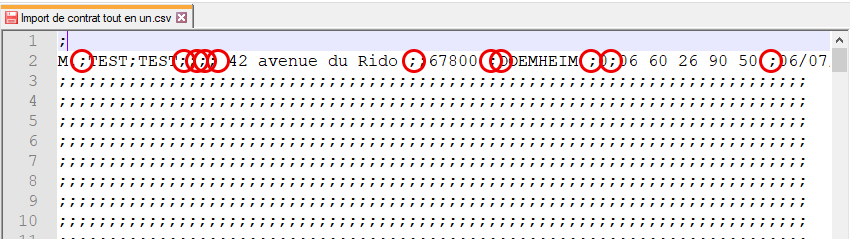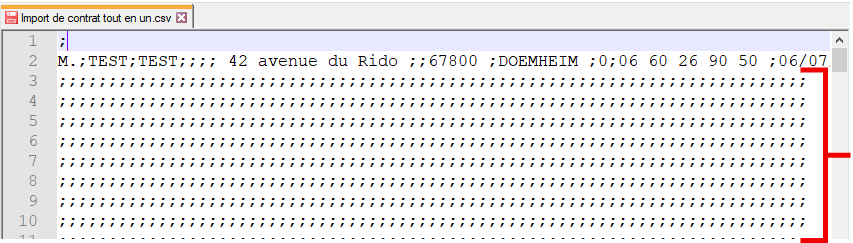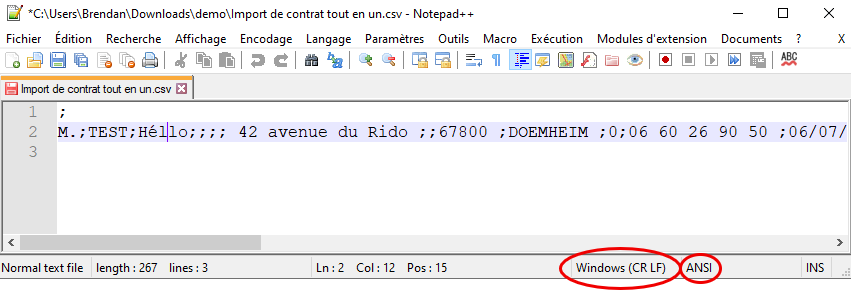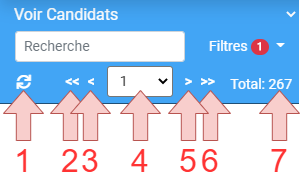
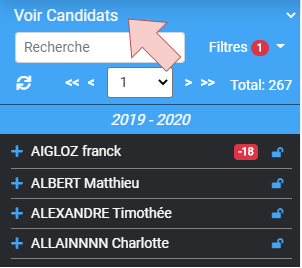
Information : si votre centre de formation dispose d'une campagne par défaut, un filtre campagne par défaut sera automatiquement sélectionné dans le menu des ressources principales.
### Données analysées par la barre de recherche La barre de recherche est un champ textuel qui filtre les résultats affichés par le menu des ressources principale en fonction du texte saisi par l'utilisateur dans la barre de recherche :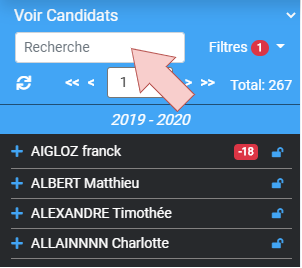
| **NOM** | On peut rechercher un candidat en saisissant uniquement son nom ou une partie de son nom dans la barre de recherche. |
| **Prénom** | On peut rechercher un candidat en saisissant uniquement son prénom ou une partie de son prénom dans la barre de recherche. |
| **NOM Prénom** | On peut rechercher un candidat en saisissant uniquement son nom puis son prénom séparés par un espace. Ce critère recherche une correspondance entre le NOM Prénom de chaque candidat et la saisie de l'utilisateur. |
| **Prénom NOM** | On peut rechercher un candidat en saisissant uniquement son prénom puis son nom séparés par un espace. Ce critère recherche une correspondance entre le Prénom NOM de chaque candidat et la saisie de l'utilisateur. |
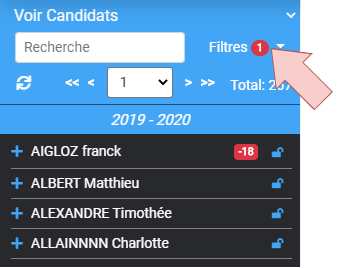
| **Candidats placés** | Permet de filtrer les candidats qui sont placés sur une mission. |
| **Candidats à placer** | Permet de filtrer les candidats qui ne sont pas placés sur une mission et qui ont au moins une formation validée. |
| **Quartiers Prioritaires** | Permet de filtrer les candidats par leur géolocalisation dans un QPV : - ZUS - ZFU - HZUS - QP Ce filtre est lié à la fonctionnalité d'[identification QPV](https://documentation.hub3e.com/books/e-learning/page/identifier-les-candidats-situes-dans-un-qpv), consultez la section suivante de l'e-learning pour plus d'informations : [Identifier les candidats situés dans un QPV](https://documentation.hub3e.com/books/e-learning/page/identifier-les-candidats-situes-dans-un-qpv). |
| **Permis** | Permet de filtrer les candidats qui ont le permis. |
| **Véhiculé** | Permet de filtrer les candidats qui sont véhiculés. |
| **Handicap** | Permet de filtrer les candidats qui sont handicapés. |
| **Entrepreneur** | Permet de filtrer les candidats qui souhaitent devenir entrepreneur. |
| **ParcourSup** | Permet de filtrer les candidats qui sont inscrit sur ParcourSup. |
| **Déjà une entreprise** | Permet de filtrer les candidats qui ont indiqués avoir déjà trouvé une entreprise. |
| **Sites** | Permet de filtrer les candidats en fonction des sites liés à leur formation ayant le statut en attente, validée et refusée. Les formations abandonnées sont exclus de cet critère de filtrage. |
| **Formations** | Permet de filtrer les candidats en fonction de leur formation ayant le statut en attente, validée et refusée. Les formations abandonnées sont exclues de ce critère de filtrage. |
| **Campagnes** | Permet de filtrer les candidats en fonction d'une ou plusieurs campagnes. |
| **Gestionnaire de compte** | Permet de filtrer les candidats en fonction d'un gestionnaire de compte. |
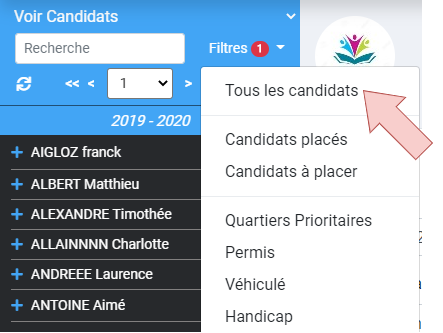

Information : les entreprises actives sont filtrées par défaut.
### Données analysées par la barre de recherche La barre de recherche est un champ textuel qui filtre les résultats affichés par le menu des ressources principales en fonction du texte saisi par l'utilisateur dans la barre de recherche :
| **Raison sociale** | On peut rechercher une entreprise par sa raison sociale renseignée dans Hub3E. |
| **Ville** | On peut rechercher une entreprise par sa ville saisie dans Hub3E. |

| **Entreprises actives** | Permet de filtrer les entreprises qui ont le statut **active** |
| **Entreprises inactives** | Permet de filtrer les entreprises qui ont le statut **inactive** |
**Clients** | Permet de filtrer les entreprises qui ont au moins 1 contact entreprise et une mission avec un candidat placé |
| **Prospects avec mission qualifiée** | Permet de filtrer les entreprises qui ont au moins 1 contact entreprise et qui ont au moins 1 mission mais qui n'ont aucune mission avec des candidats placés |
| **Prospects avec contact qualifié** | Permet de filtrer les entreprises qui ont au moins 1 contact entreprise mais qui n'ont aucune mission |
| **Prospects à qualifier** | Permet de filtrer les entreprises qui n'ont aucun contact entreprise |
**Gestionnaire de compte** | Permet de filtrer les entreprises en fonction d'un gestionnaire de compte |
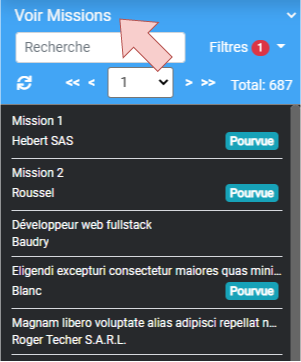
Information : les missions actives sont filtrées par défaut.
### Données analysées par la barre de recherche La barre de recherche est un champ textuel qui filtre les résultats affichés par le menu des ressources principale en fonction du texte saisi par l'utilisateur dans la barre de recherche :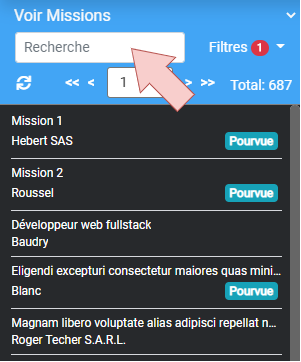
| **Intitulé** | On peut rechercher une mission par son intitulé renseigné dans Hub3E. |
| **Raison sociale de l'entreprise** | On peut rechercher une mission par la raison sociale de son entreprise renseignée dans Hub3E. |
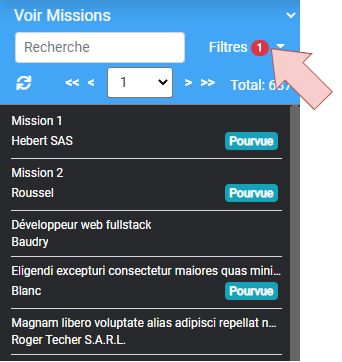
| **Missions actives** | Permet de filtrer les missions actives |
| **Missions inactives** | Permet de filtrer les missions inactives |
**Missions sans contact** | Permet de filtrer les missions qui n'ont pas de contacts |
| **Missions sans formations** | Permet de filtrer les missions qui n'ont pas de formations |
| **Missions à pourvoir** | Permet de filtrer les missions dont le nombre de poste restant à pourvoir est supérieur à 0. |
| **Missions pourvues** | Permet de filtrer les missions dont le nombre de poste restant à pourvoir est égale à 0. |
| **Formations** | Permet de filtrer les missions en fonction d'une ou plusieurs formations. |
**Gestionnaire de compte** | Permet de filtrer les missions en fonction d'un gestionnaire de compte |
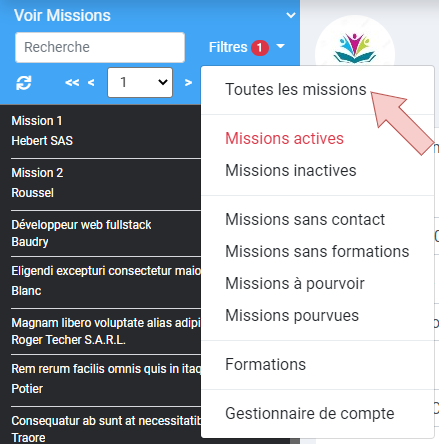


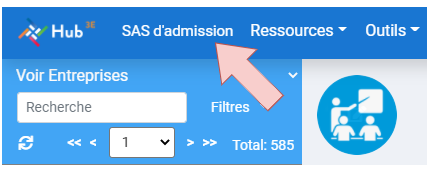
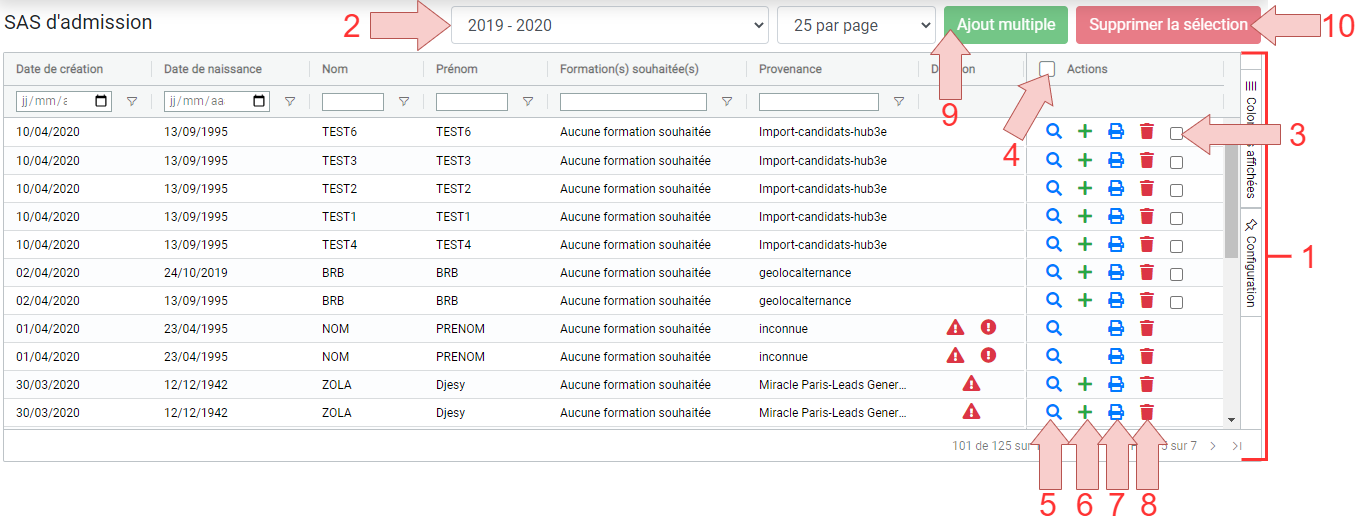
Information : le mail de sortie de SAS communiquera le login / mot de passe de son compte à un candidat ayant créé pour la première fois une candidature dans un centre de formation sur Hub3E. Si le candidat a déjà reçu son login / mot de passe, le mail de sorties de SAS ne contiendra pas de login / mot de passe. Le mail sert aussi à informer le candidat du début du traitement de sa candidature dans le centre de formation.
Information : il est possible de renvoyer un profil à 360 dans le SAS en cas de sortie accidentelle du SAS.
### Sortie multiple de profils à 360 dans le SAS Accédez au SAS d'admission de votre centre de formation. Sélectionnez les profils à 360 de votre choix dans le SAS d'admission. Puis cliquez sur le bouton **Ajout multiple** :  La modale de sortie du profil à 360 du SAS s'affichera :  Finalement, choisissez l'action désirée pour effectuer la sortie de SAS parmi les choix suivants : - **Prévisualiser** : ouvrir une modale de prévisualisation de l'email qui sera envoyé au candidat dès sa sortie du SAS. - **Ajouter avec email** : sortir le candidat du SAS et lui envoyer un email sans le prévisualiser. - **Ajouter sans email** : sortir le candidat du SAS sans envoyer d'email au candidat.Information : le mail de sortie de SAS communiquera le login / mot de passe de son compte à un candidat ayant créé pour la première fois une candidature dans un centre de formation sur Hub3E. Si le candidat a déjà reçu son login / mot de passe, le mail de sortie de SAS ne contiendra pas de login / mot de passe. Le mail sert aussi à informer le candidat du début du traitement de sa candidature dans le centre de formation.
Information : il est possible de renvoyer un profil à 360 dans le SAS en cas de sortie accidentelle du SAS.
### Supprimer un profil à 360 du SAS Accédez au SAS d'admission de votre centre de formation. Puis sur la ligne du profil à 360 de votre choix dans le SAS, cliquez sur le bouton. La modale de suppression du profil à 360 du SAS s'affichera :  Finalement, choisissez l'action désirée pour effectuer la suppression du profil du SAS parmi les choix suivants : - **Prévisualiser** : ouvrir une modale de prévisualisation de l'email qui sera envoyé au candidat dès sa suppression du SAS. - **Ajouter avec email** : supprimer le candidat du SAS et lui envoyer un email sans le prévisualiser. - **Ajouter sans email** : supprimer le candidat du SAS sans envoyer d'email au candidat.Information : le mail de suppression du profil du SAS d'un centre de formation permet d'informer le candidat du refus du traitement de sa candidature par un centre de formation.
Attention : toute suppression est définitive, toutes les données associées au profil à 360 du candidat dans le SAS seront perdues.
### Suppression multiple de profils à 360 dans le SAS Accédez au SAS d'admission de votre centre de formation. Sélectionnez les profils à 360 de votre choix dans le SAS d'admission. Puis cliquez sur le bouton **Supprimer la sélection** : La modale de suppression des profils à 360 du SAS s'affichera :  Finalement, choisissez l'action désirée pour effectuer la suppression de masse des profils sélectionnés dans le SAS parmi les choix suivants : - **Prévisualiser** : ouvrir une modale de prévisualisation de l'email qui sera envoyé au candidat dès sa suppression du SAS. - **Ajouter avec email** : supprimer le candidat du SAS et lui envoyer un email sans le prévisualiser. - **Ajouter sans email** : supprimer le candidat du SAS sans envoyer d'email au candidat.Information : le mail de suppression du profil du SAS d'un centre de formation permet d'informer le candidat du refus du traitement de sa candidature par un centre de formation.
Attention : toute suppression est définitive, toutes les données associées aux profils à 360 des candidats supprimés du SAS seront perdues.
### Voir les données d'un profil à 360 dans le SAS Accédez au SAS d'admission de votre centre de formation. Puis sur la ligne du profil à 360 de votre choix dans le SAS, cliquez sur le bouton. Le profil à 360 du candidat s'ouvrira dans un nouvel onglet. ### Imprimer la fiche d'un candidat dans le SAS Accédez au SAS d'admission de votre centre de formation. Puis sur la ligne du profil à 360 de votre choix dans le SAS, cliquez sur le bouton. La page d'impression d'une fiche candidat s'affichera dans un nouvel onglet. # Hub3E Ecoles : Profils à 360 Ce chapitre décrits les procédures permettant de gérer et d'utiliser un profil à 360 pour les membres d'un centre de formation et les candidats. # Généralités ### Introduction Dans Hub3E, un profil à 360 représente la candidature d'un candidat dans votre centre de formation, toutes formations confondues. Le profil à 360 d'un candidat est un dossier en ligne, collaboratif entre l'apprenant et son école. Le candidat peut donc remplir son profil via ses identifiants (identifiants que l'école choisit de lui transmettre ou non). Un profil à 360 est une ressource qui contient les données de la candidature d'un candidat telles que : - Les formations candidatées et leur statut. - Les documents nécessaires à la candidature. - Des informations sur le candidat. - Etc. Hub3E permet aux centres de formation de collecter ces profils à 360 depuis des sources diverses (API, import, saisie manuelle) pour constituer une base de données de candidats. Ces candidats peuvent par la suite être mis en relation sur des missions et être utilisés pour faire des statistiques, gérer le placement des candidats, servir au suivi administratif des candidats, etc. Les profils à 360 sur Hub3E sont majoritairement utilisés par les microservices Hub3E et beaucoup de services tels que : - Mises en relation. - Placement automatisé. - Cerfa. - Fiches de renseignement entreprises. - Suivi administratif. - Suivi des statuts internes. - Etc. L'interface montrée dans cette documentation est celle d'un utilisateur école. L'interface d'un profil à 360 vu par un candidat (utilisateur de son profil) est légèrement différente. ### Informations générales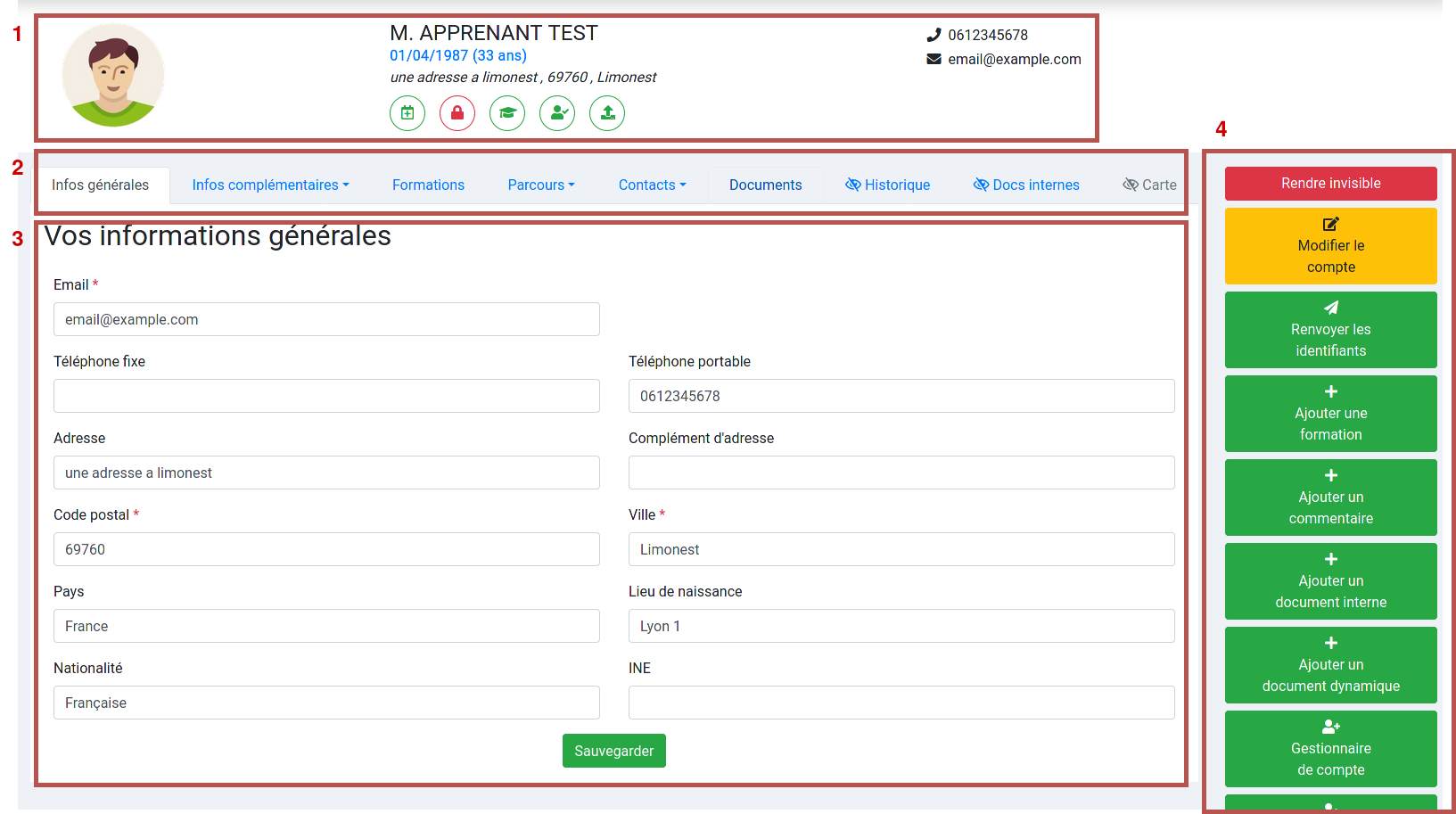

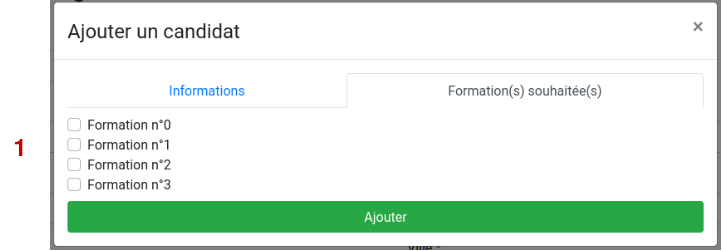
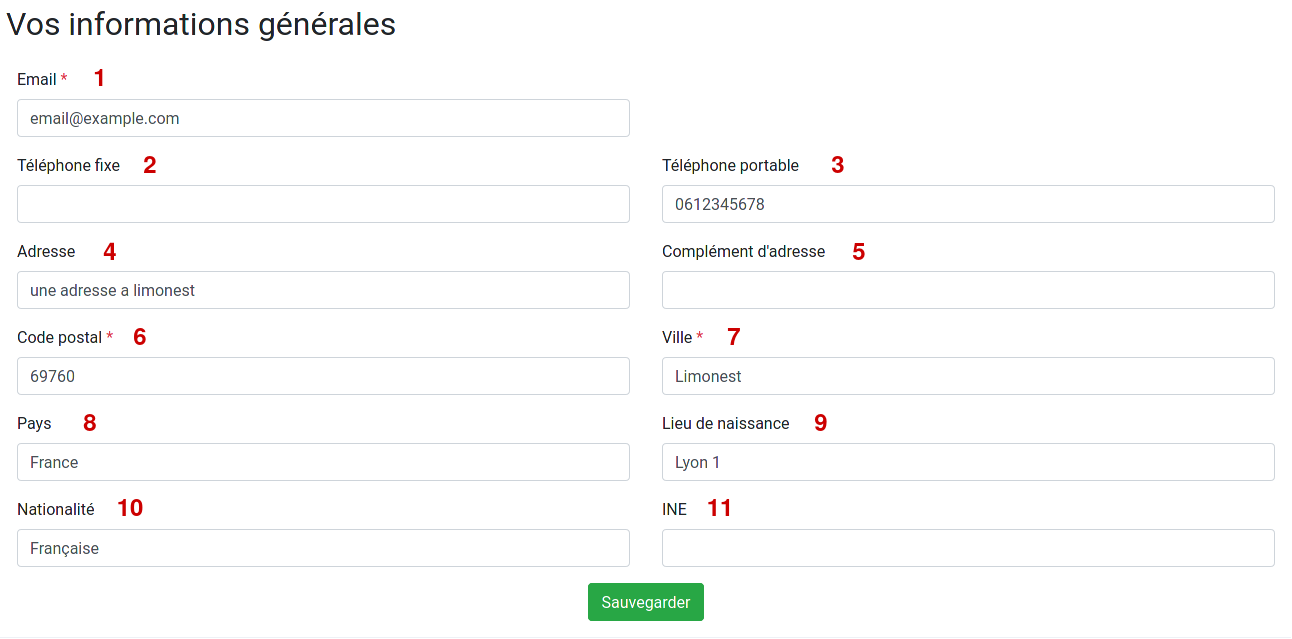
Attention : Chaque compte utilisateur d'Hub3E est **unique** et le dédoublonnage s'effectue grâce aux champs **Nom, Prénom et Date de naissance**. Cette modification peut engendrer la **création d'un nouveau compte** ou la **modification d'un compte existant**. Si un compte utilisateur disposant de ces informations existe déjà, la modification ne pourra pas s'effectuer.
Si le renommage du profil à 360 engendre la création d'un nouveau compte, vous devrez renvoyer les identifiants au candidat pour qu'il puisse de nouveau accéder à son profil
Lorsque la mise à jour sera terminée, un message de succès s'affichera en haut à droite de votre écran. ### Onglet « Informations complémentaires » Les informations complémentaires sont réparties en plusieurs catégories : - **Informations complémentaires** : permets d'ajouter des informations supplémentaires sur le candidat (ex : viens de parcoursup, affelnet, est en situation de handicap, souhaite créer son entreprise, veut étudier à l'étranger, a le permis, a un véhicule). - **Informations pour l'école** : liste des champs personnalisés de l'école. - **Informations sur l'entreprise** : permets d'ajouter des informations sur l'entreprise si le candidat l'a trouvé lors de sa candidature. - **Compétences** : permets d'ajouter des compétences. Le bouton bleu avec un plus permet d'en ajouter une et le bouton rouge avec une poubelle permet d'en supprimer une. - **Langues** : permets d'ajouter des langues. Le bouton bleu avec un plus permet d'en ajouter une et le bouton rouge avec une poubelle permet d'en supprimer une. - **Hobbies** : permets d'ajouter des hobbies. Le bouton bleu avec un plus permet d'en ajouter un et le bouton rouge avec une poubelle permet d'en supprimer un. - **Liens et sites** : permets d'ajouter des liens vers des sites web. Le bouton bleu avec un plus permet d'en ajouter un et le bouton rouge avec une poubelle permet d'en supprimer un.L'affichage de ces catégories dépend du paramétrage effectué par votre administrateur école
### Onglet « Parcours » Dans cet onglet vous retrouverez deux catégories d'information : - **Les expériences** - **Les diplômes** ### Onglet « Contacts » Dans cet onglet vous retrouverez deux catégories d'information : - **Les responsables légaux** : Liste de coordonnées des responsables légaux du candidat si besoin. - **Les recommandations** : Liste permettant de renseigner les lettres de recommandation que le candidat a reçues. ### Plus d'informations sur le profil à 360 Pour plus d'informations sur le profil à 360, consultez la section suivante de l'e-learning : [Formations d'une candidature](https://documentation.hub3e.com/books/e-learning/page/formations-dune-candidature) # Formation ### Onglet « Formations » Cet onglet recense toutes les formations visées par le candidat. Pour chaque formation, vous retrouverez les informations suivantes :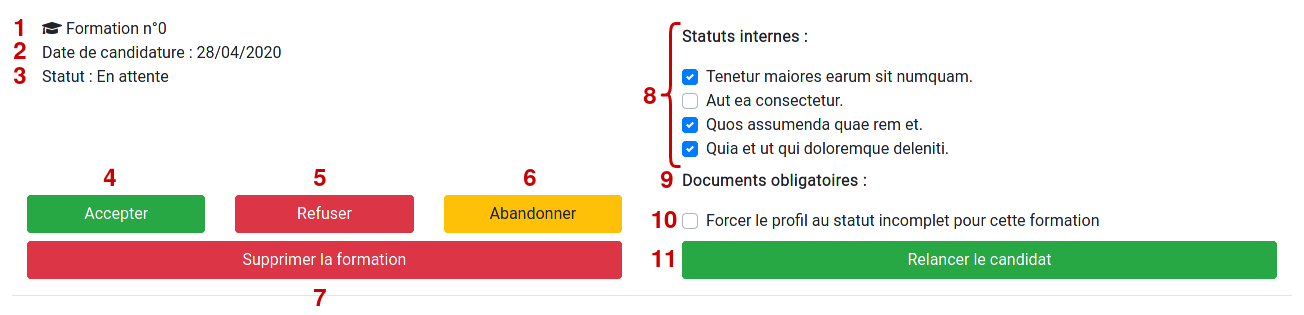
Un champ avis apparaît en dessous du nom de la formation si le statut choisi est différent de **En attente**. Il est alors possible de mettre/changer un avis avec un commentaire (commentaire stocké dans l'historique du profil à 360).
Selon la configuration de la formation, vous pourrez également sélectionner les années d'entrée pour la formation du candidat.
L'affichage des boutons **Accepter, Refuser et Abandonner** est conditionné par le statut de la formation.
**Attention** : si vous utilisez le service de mise en relation, la validation du candidat dans une formation est une étape obligatoire. Seul un candidat validé peut être mis en relation sur une mission.
### Ajouter une formation à une candidature Pour ajouter une formation à une candidature, veuillez cliquer sur le bouton **Ajouter une formation** présent dans le menu d'action à droite du profil. [](https://documentation-bookstack-files.s3.eu-west-3.amazonaws.com/uploads/images/gallery/2020-11/R5C2q0HoOSoAYxmn-image-1604327567487.png) Puis dans la modale, sélectionnez la ou les formations à ajouter et cliquez sur le bouton **Ajouter**. [](https://documentation-bookstack-files.s3.eu-west-3.amazonaws.com/uploads/images/gallery/2020-11/vzPNACqZSkAGz7Ra-image-1604327760729.png) ### Accepter le candidat dans une formation Il n'est possible de rendre admissible le candidat sur une formation que lorsque celle-ci est au statut **En attente**. Pour accepter, il faut cliquer sur le bouton **Accepter** de la formation. Une modale apparaîtra avec 3 choix : - **Prévisualiser** (permets d'envoyer un email avec un commentaire personnalisé dans le corps de l'email). - **Accepter avec email**. - **Accepter sans email**. Cette modale permet également d'ajouter un avis et un commentaire dans l'historique du profil à 360. ### Refuser le candidat dans une formation Il n'est possible de refuser la formation d'une candidature que lorsque celle-ci est au statut **En attente**. Pour refuser, il faut cliquer sur le bouton **Refuser** de la formation. Une modale apparaîtra avec 3 choix : - **Prévisualiser** (permets d'envoyer un email avec un commentaire personnalisé dans le corps de l'email). - **Refuser avec email**. - **Refuser sans email**. Cette modale permet également d'ajouter un commentaire dans l'historique du profil à 360.**Attention** : Une fois le candidat refusé, vous ne pourrez plus l'accepter sur la formation. Vous devez alors supprimer la formation de la candidature et la réajouter manuellement.
### Abandonner une formation dans une candidature Pour abandonner une formation sur une candidature, il faut cliquer sur le bouton **Abandonner**. Vous aurez alors la possibilité d'ajouter un commentaire dans l'historique dans la modale de confirmation de l'abandon.**Attention** : une fois la formation abandonnée sur la candidature, vous ne pourrez plus l'accepter sur la formation. Vous devez alors supprimer la formation de la candidature et la réajouter manuellement.
### Supprimer la formation d'une candidature Pour supprimer une formation d'une candidature, il faut cliquer sur le bouton supprimer et confirmer la suppression dans la modale.**Attention** : toute suppression est définitive.
### Plus d'informations sur le profil à 360 Pour plus d'informations sur le profil à 360, consultez la section suivante de l'e-learning : [Documents d'un profil à 360](https://documentation.hub3e.com/books/e-learning/page/documents) # Documents ### Introduction Les documents d'un profil à 360 sont répartis en deux catégories : - **Les documents du candidat** : cet onglet capitalise tous les fichiers d'un candidat (ex : photo, CV, lettre de motivation, diplôme, bulletin de notes…). Il est possible d'avoir autant de documents que nécessaire pour le profil. - **Les documents internes** : cet onglet permet à l'école d'avoir des documents privés et confidentiels à l'école pour chaque candidat.Règle pour l'ajout de documents : tous les types de fichiers sont acceptés (images, document Word…) dans la limite de 10 Mo par fichier.
### Documents du candidat (Onglet « Documents ») Cet onglet regroupe tous les documents que le candidat peut ajouter lui-même (au travers des landings pages, de son compte utilisateur ou d'un développement spécifique fait par une école). [](https://documentation-bookstack-files.s3.amazonaws.com/uploads/images/gallery/2022-08/GtFMJAfeDkDpEEqL-image-1661266946204.png) Liste des boutons :|  | Permets d'ajouter un ou plusieurs documents dans une catégorie. |
| [](https://documentation-bookstack-files.s3.amazonaws.com/uploads/images/gallery/2022-08/3T6hNGyrBDlc2Dt0-image-1661267042223.png) | Permets de renommer l'intitulé du document ([ ](https://documentation-bookstack-files.s3.amazonaws.com/uploads/images/gallery/2022-05/aXKPsGNrPndvwadm-image-1652685814874.png)différent du nom de fichier) |
| [](https://documentation-bookstack-files.s3.eu-west-3.amazonaws.com/uploads/images/gallery/2020-11/qV4H5rmXoVuIoMVI-image-1604333058055.png) | Permets de télécharger le document |
| [](https://documentation-bookstack-files.s3.eu-west-3.amazonaws.com/uploads/images/gallery/2020-11/7CcrpoaoCfzqdyj6-image-1604333089580.png) | Permets de supprimer un document |
**Attention** : toute suppression est définitive.
Pour modifier l'image de profil, il faut cliquer sur l'image du profil, voir l'exemple ci-dessous.

**Attention** : toute suppression est définitive.
### Plus d'informations sur le profil à 360 Pour plus d'informations sur le profil à 360, consultez la section suivante de l'e-learning : [Autres éléments du profil à 360](https://documentation.hub3e.com/books/e-learning/page/autres-elements-du-profil) # Autres éléments du profil ### Menu d'actions Le profil à 360 dispose également d'un menu d'actions sur la droite de l'écran. Voici la liste des actions qui n'ont pas été décrites dans les rubriques précédentes :| [](https://documentation-bookstack-files.s3.eu-west-3.amazonaws.com/uploads/images/gallery/2020-11/gQp2GXsdWSjPQsu7-image-1604420814207.png) | **Rendre invisible** Ce bouton permet d'empêcher le candidat d'accéder à son profil à 360. Pour rendre le candidat visible de nouveau, il suffit de cliquer sur **Rendre visible** (qui sera affiché à la place de **Rendre invisible**). |
| [](https://documentation-bookstack-files.s3.eu-west-3.amazonaws.com/uploads/images/gallery/2020-11/g3UBaLAiXNiuD6Sj-image-1604420839994.png) | **Renvoyer les identifiants** Ce bouton permet de renvoyer les identifiants d'un candidat. Cette option est utile si le candidat perd son mot de passe par exemple. |
| [](https://documentation-bookstack-files.s3.eu-west-3.amazonaws.com/uploads/images/gallery/2020-11/vMAARHs5qUBmv5RR-image-1604420901852.png) | **Gestionnaire de compte** Ce bouton permet d'affecter ou de changer la personne en charge du candidat. |
| [](https://documentation-bookstack-files.s3.eu-west-3.amazonaws.com/uploads/images/gallery/2020-11/mnBMKyuJZ8dgfGLg-image-1604420949329.png) | **Supprimer le candidat**
Ce bouton permet de supprimer le candidat.
**Attention** : toute suppression est définitive. Vous perdrez toutes les informations liées à ce profil à 360 (même les données des microservices liées au candidat). |


Important : la case **Forcer le profil au statut incomplet pour cette formation** n'apparaît pas si le dossier est déjà incomplet sur une formation. C'est à dire, s'il manque des documents obligatoires pour une formation.
### Relancer manuellement un dossier incomplet depuis un profil à 360 Pour relancer un profil à 360 au statut incomplet, [affichez le profil à 360 de votre choix.](https://documentation.hub3e.com/books/e-learning/chapter/hub3e-ecoles-profils-%C3%A0-360) Puis dans l'onglet **Formations**, choisissez la formation de votre choix :
Important : ce bouton comporte des conditions d'affichage particulières. Il est affiché indépendamment du statut dossier complet ou incomplet sur toute formation ayant le statut **en attente** ou **validée**.
### Utilisation de la gestion des dossiers incomplets en tant qu'utilisateur-école #### Accès à l'interface de gestion des dossiers incomplets Connectez-vous à [Hub3E Ecoles](https://ecoles-v2.hub3e.com/) avec un compte recruteur ou administrateur-école. Puis dans le menu de navigation supérieur, cliquez sur **Outils** > **Recrutement / Placement** > **Relance des dossiers incomplets**. Le tableau de recherche et de relance des dossiers incomplets s'affichera dans l'onglet courant : [](https://documentation-bookstack-files.s3.eu-west-3.amazonaws.com/uploads/images/gallery/2020-11/eWH9U44wRd1XHtTG-image-1604327728156.png) #### Présentation de l'interface L'interface de consultation des dossiers incomplets permet de relancer rapidement une grande quantité de dossiers incomplets.
Information : les dossiers incomplets peut être exporté au format Excel, XML et CSV en effectuant un clic droit dans le tableau et en choisissant l'option Exporter dans le menu contextuel.
#### Relancer un ou plusieurs profils incomplets depuis le tableau de gestion des dossiers incomplets Commencez par [accéder à l'interface de gestion des dossiers incomplets](https://documentation-bookstack-files.s3.eu-west-3.amazonaws.com/link/122#bkmrk-acc%C3%A8s-%C3%A0-l%27interface-). Puis sélectionnez les dossiers incomplets de votre choix dans le tableau de gestion : [](https://documentation-bookstack-files.s3.eu-west-3.amazonaws.com/uploads/images/gallery/2020-11/ZCEO6K5PFjQKqC2j-image-1604329338836.png) Puis cliquez sur le bouton **Relance multiple** pour effectuer la relance :  #### Voir le profil à 360 d'un candidat dont le dossier est incomplet Commencez par [accéder à l'interface de gestion des dossiers incomplets](https://documentation-bookstack-files.s3.eu-west-3.amazonaws.com/link/122#bkmrk-acc%C3%A8s-%C3%A0-l%27interface-). Puis cliquez sur l'icône à côté du dossier incomplet de votre choix pour ouvrir le profil à 360 du candidat dans un nouvel onglet. # Hub3E Ecoles : Dossiers complets Ce chapitre introduit le concept de dossiers complets et présente l'interface associée ainsi que la relance des dossiers complets. # Les dossiers complets sur Hub3E ### Introduction À l'inverse [des dossiers incomplets](https://documentation.hub3e.com/books/e-learning/page/les-dossiers-incomplets-sur-hub3e), les dossiers complets sont des couples profil à 360 + formations qui ne sont pas incomplètes et dont le statut de la formation est en attente ou validé. Cet outil permet de consulter, par formation, les candidats qui ont fourni les documents obligatoires requis par leur formation. ### Accéder au tableau de consultation des dossiers complets Connectez-vous à [Hub3E Ecoles](https://ecoles-v2.hub3e.com/) avec un compte recruteur ou administrateur-école. Puis dans le menu de navigation supérieur, cliquez sur **Outils** > **Recrutement / Placement** > **Dossiers complets**. Le tableau de recherche et de relance des dossiers complets s'affichera dans l'onglet courant : [](https://documentation-bookstack-files.s3.eu-west-3.amazonaws.com/uploads/images/gallery/2020-11/A2t3DpqdRJtsvc9n-image-1604332857614.png) ### Présentation du tableau de consultation des dossiers complets

Le SIRET n'est pas modifiable directement, car il sert d'identifiant et de clé de dédoublonnage pour les entreprises.
Pour enregistrer les changements effectués dans les champs, cliquez sur **Sauvegarder les informations**, un message de succès s'affichera en haut à droite de votre écran une fois les modifications prises en compte. La partie de droite affiche les données obtenues depuis la Master Base de Données des entreprises de France. Vous avez trois boutons à votre disposition : - **Voir l'établissement dans Google Maps** : permets d'ouvrir Google Maps dans un nouvel onglet avec l'adresse de l'entreprise. - **Voir sur societe.com** : permets d'ouvrir la page societe.com de l'entreprise dans un nouvel onglet. - **Trouver des contacts** : permets d'effectuer une recherche Google facilitant la découverte de nouveaux contacts. ### Plus d'informations sur les entreprises Pour plus d'informations sur les entreprises, consultez la section suivante de l'e-learning : [Créer une entreprise](https://documentation.hub3e.com/books/e-learning/page/creer-une-entreprise) # Créer une entreprise ### Introduction Une entreprise peut être créée depuis plusieurs sources : - Par le formulaire de création d'entreprise, - Par une Landing page de dépôt de mission (création automatique de l'entreprise si elle n'existe pas), - Par le microservice Prospection Automatisée, - Ou par un développement spécifique de l'école en utilisant l'API REST Hub3E. Pour plus d'informations concernant les Landing pages, veuillez consulter la section suivante : [Hub3E Ecoles : Landing Pages](https://documentation.hub3e.com/books/e-learning/chapter/hub3e-ecoles-landing-pages) Pour plus d'informations sur le microservice Prospection Automatisée, veuillez consulter la section suivante : [Micro-service : Placement automatisé](https://documentation.hub3e.com/books/e-learning/chapter/micro-service-placement-automatis%C3%A9) Pour plus d'informations concernant l'utilisation de notre API, veuillez contacter le support de Link Part. ### Créer une entreprise depuis le formulaire Hub3E Pour créer un candidat depuis le formulaire, sélectionnez **Ressources** dans le menu de navigation supérieur puis **Ajouter Entreprise** : [](https://documentation-bookstack-files.s3.eu-west-3.amazonaws.com/uploads/images/gallery/2020-11/uEuuNana1lHWUNNY-image-1604395698237.png) Vous obtiendrez alors la modale de création d'entreprise :
Pour faciliter le remplissage d'une entreprise, vous pouvez saisir le département puis saisir le nom de l'entreprise. Des suggestions provenant de la Base de données officielle des entreprises de France apparaîtront juste en dessous du champ Raison sociale : [](https://documentation-bookstack-files.s3.eu-west-3.amazonaws.com/uploads/images/gallery/2020-11/LxLzAfgEDL4hJEWp-image-1604414654598.png) Cette suggestion permet de remplir automatiquement plusieurs champs du formulaire. Si aucun résultat n'est trouvé, un lien vous permettra de faire automatiquement la recherche dans Google.
Le SIRET permet d'autocompléter la plupart des informations de l'entreprise via l'utilisation de la Base de données officielle des entreprises de France. Il est **très important** d'utiliser un **SIRET qui existe**. exemple : [](https://documentation-bookstack-files.s3.eu-west-3.amazonaws.com/uploads/images/gallery/2020-11/ypzguuD21zsDoDm3-image-1604399535812.png)
Une fois les données remplies, veuillez cliquer sur le bouton **Ajouter**. Un message de succès confirmera la création de l'entreprise dans votre école. ### Plus d'informations sur les entreprises Pour plus d'informations sur les entreprises, consultez la section suivante de l'e-learning : [Gérer une entreprise](https://documentation.hub3e.com/books/e-learning/page/gerer-une-entreprise) # Gérer une entreprise ### Modifier une entreprise Pour modifier une entreprise, rendez-vous sur l'onglet des informations d'une entreprise, puis éditez les champs nécessaires.
Rappel : Le SIRET n'est pas modifiable directement, car il sert d'identifiant et de clé de dédoublonnage pour les entreprises.
### Supprimer une entreprise Pour supprimer une entreprise, il faut cliquer sur le bouton **Supprimer l'entreprise** situé dans le menu d'actions. [](https://documentation-bookstack-files.s3.eu-west-3.amazonaws.com/uploads/images/gallery/2020-11/o55A9a3xhf86H4Rp-image-1604401164089.png) Une modale vous demandera de confirmer votre décision.**Attention** : toute suppression est **définitive**. **Vous perdrez toutes les informations de l'entreprise (dont les contacts et toutes les missions)**
### Plus d'informations sur les entreprises Pour plus d'informations sur les entreprises, consultez la section suivante de l'e-learning : [Gérer les contacts](https://documentation.hub3e.com/books/e-learning/page/gerer-les-contacts) # Gérer les contacts ### Introduction Dans Hub3E les contacts permettent de regrouper les informations de communication avec le personnel de l'entreprise. Ils sont également associés à des missions et peuvent disposer, si l'école le souhaite, de leur espace dédié à votre école sur Hub3E Entreprises. Les contacts peuvent provenir de plusieurs sources : Une landing page de dépôt d'offre, un développement spécifique de l'école ou depuis le formulaire de création de contact d'une entreprise. Pour accéder à l'interface de gestion des contacts d'une entreprise, veuillez accéder à l'entreprise dans Hub3E puis cliquer sur l'onglet **Contacts**. Vous obtiendrez alors la liste des contacts de l'entreprise :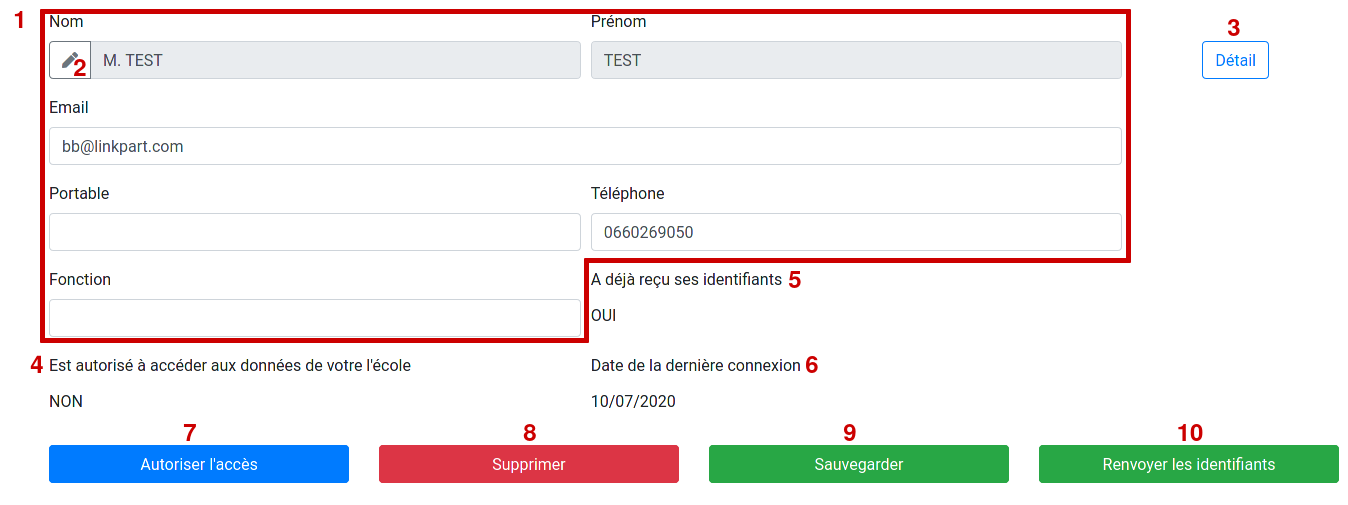
Si vous autorisez un contact créé grâce à une landing page publique à accéder à vos informations, vous ne pourrez pas revenir sur cette décision.
### Créer un contact Pour créer un contact, utilisez le bouton **Ajouter un contact** dans le menu d'actions d'une entreprise. [](https://documentation-bookstack-files.s3.eu-west-3.amazonaws.com/uploads/images/gallery/2020-11/WBGWDcTNDahTTShL-image-1604411251859.png) Vous obtiendrez la modale de création d'un contact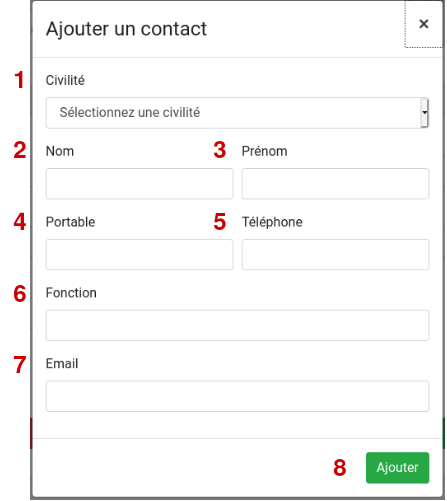

Attention : chaque compte utilisateur d'Hub3E est **unique** et le dédoublonnage des contacts s'effectue grâce aux champs **Nom, Prénom et SIRET de l'entreprise**. Cette modification peut engendrer la **création d'un nouveau compte** ou la **modification d'un compte existant**. Si un compte utilisateur disposant de ces informations existe déjà, la modification ne pourra pas s'effectuer.
### Supprimer un contact Pour supprimer un contact, rendez-vous dans l'interface de gestion des contacts, sélectionnez le contact à supprimer en cliquant sur le bouton **Détail** puis cliquez sur le bouton **Supprimer**.**Attention** : toute suppression est définitive.
### Plus d'informations sur les entreprises Pour plus d'informations sur les entreprises, consultez la section suivante de l'e-learning : [Documents entreprises](https://documentation.hub3e.com/books/e-learning/page/documents-d81) # Documents ### Introduction L'onglet Document d'une entreprise permet de recenser les documents liés à l'entreprise. On retrouve les documents internes et les documents dynamiques.Règle pour l'ajout de documents : Tous les types de fichiers sont acceptés (images, document Word…) dans la limite de 10 Mo par fichier.
### Documents internes Les documents internes sont des documents dits « classiques ». [](https://documentation-bookstack-files.s3.eu-west-3.amazonaws.com/uploads/images/gallery/2020-11/QmjWj4rtTLnQKYrN-image-1604413933626.png) Le bouton **plus** en bleu permet d'ajouter un document. Le bouton **poubelle** en rouge permet de supprimer un document. Pour télécharger le document, cliquez sur le nom de fichier du document, ici « test\_document.pdf ».**Attention** : toute suppression est définitive.
### Documents dynamiques La gestion des documents dynamique est similaire à celle des documents classiques dans l'interface de gestion des documents : Le bouton **plus** en bleu permet d'ajouter un document. Le bouton **poubelle** en rouge permet de supprimer un document. Pour visionner le document dans PDFTron, cliquez sur le nom de fichier du document, ici « test\_document.pdf ». [](https://documentation-bookstack-files.s3.eu-west-3.amazonaws.com/uploads/images/gallery/2020-11/5p5lXOETZ7cKLCIq-image-1604414148456.png) Pour plus d'informations sur les documents dynamiques, veuillez consulter la section : [Hub3E Ecoles : Documents dynamiques](https://documentation.hub3e.com/books/e-learning/chapter/hub3e-ecoles-documents-dynamiques).**Attention** : toute suppression est définitive.
### Plus d'informations sur les entreprises Pour plus d'informations sur les entreprises, consultez la section suivante de l'e-learning : [Statistiques des missions d'une entreprise](https://documentation.hub3e.com/books/e-learning/page/statistiques-des-missions-de-lentreprise) # Statistiques des missions de l'entreprise ### Introduction Le dernier onglet de l'interface d'une entreprise permet d'afficher les statistiques des missions de l'entreprise. Pour plus de détail sur la ressource Mission, veuillez consulter la section suivante : [Hub3E Ecoles : Missions](https://documentation.hub3e.com/books/e-learning/chapter/hub3e-ecoles-missions). [](https://documentation-bookstack-files.s3.eu-west-3.amazonaws.com/uploads/images/gallery/2020-11/1TZZ5kQhcuLambW0-image-1604415056540.png) L’onglet « Missions » permet de retrouver toutes les offres de missions liées à cette entreprise En cliquant sur une « rubrique », les missions apparaissent : - La « loupe » ouvre l’offre de mission - Le « stylo » permet de modifier les informations de la mission - La « pastille » change de statut de la mission : active ou inactive - La « corbeille » supprime l’offre de mission**Attention** : toute suppression est irréversible
Cet onglet permet d'afficher les statistiques de ces missions selon plusieurs statuts : [](https://documentation-bookstack-files.s3.eu-west-3.amazonaws.com/uploads/images/gallery/2020-11/a1UfWNA44ZtTzZnL-image-1604415079492.png) - **Active et Sans Contact** : la mission ne dispose pas de contact référent, des mises en relation ne peuvent donc pas être effectuées. - **Active et Sans Formation** : la mission ne dispose pas de formation(s) liée(s), des mises en relation ne peuvent donc pas être effectuées. - **A pourvoir** : la mission est complète, des mises en relation peuvent être effectuées. - **Pourvue** : le nombre de postes à pouvoir est égal à zéro, car un/des candidat(s) est/sont placé(s) sur cette offre. - **Inactive** : la mission est inactive, aucune mise en relation ne peut être effectuée. ### Plus d'informations sur les entreprises Pour plus d'informations sur les entreprises, consultez la section suivante de l'e-learning : [Autres éléments d'une entreprise](https://documentation.hub3e.com/books/e-learning/page/autres-elements-dune-entreprise) # Autres éléments d'une entreprise ### Menu d'actions Voici la liste des actions qui n'ont pas été décrites dans les rubriques précédentes :| [](https://documentation-bookstack-files.s3.eu-west-3.amazonaws.com/uploads/images/gallery/2020-11/nWvyqcut3CLXkTBq-image-1604421826223.png) | **Désactiver** Ce bouton permet de désactiver l'entreprise. Il contrôle uniquement le statut actif / inactif de l'entreprise. Pour la réactiver, il suffit de cliquer sur **Activer** (qui sera affiché à la place de **Désactiver**). |
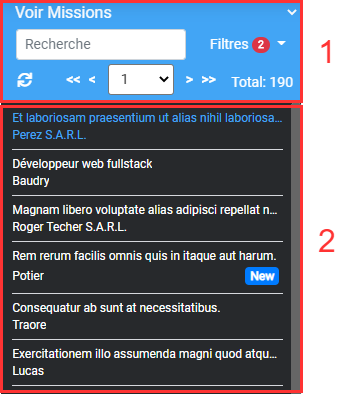
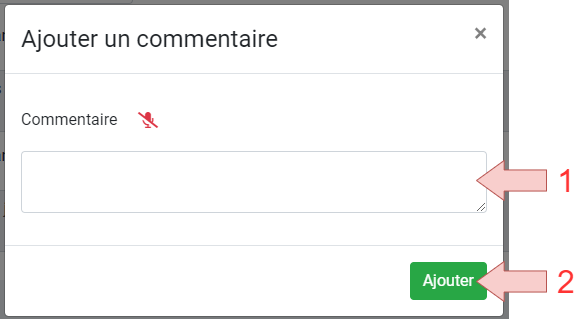
Information : les historiques de type **Commentaire manuel** peuvent être supprimés.
Consultez la section suivante de l'e-learning pour des explications détaillées sur cette fonctionnalité : [Hub3E Ecoles : Historique](https://documentation.hub3e.com/books/e-learning/chapter/hub3e-ecoles-historique) #### Modifier une mission Commencez par [accéder à la page d'une mission](https://documentation-bookstack-files.s3.eu-west-3.amazonaws.com/link/119#bkmrk-acc%C3%A9der-%C3%A0-une-missio). Puis cliquez sur le bouton **Modifier la mission** :  La modale de modification d'une mission s'affichera : [](https://documentation-bookstack-files.s3.eu-west-3.amazonaws.com/uploads/images/gallery/2020-11/TrM1byOTrJBWMacr-image-1604311157105.png) Effectuez les modifications nécessaires sur la mission, puis dans le dernier onglet de la modale (**Contact Mission**), cliquez sur le bouton **Mettre à jour la mission** :  #### Supprimer une mission Commencez par [accéder à la page d'une mission](https://documentation-bookstack-files.s3.eu-west-3.amazonaws.com/link/119#bkmrk-acc%C3%A9der-%C3%A0-une-missio). Puis cliquez sur le bouton **Supprimer la mission** : Attention : toute suppression est définitive. La suppression d'une mission entraînera la suppression en cascade de toute les mises en relation, de tous les documents, de toutes les entrées dans l'historique et de tous les placements qui y sont liés.
#### Placement manuel dans une mission Consultez la section suivante de l'e-learning pour des explications détaillées sur cette fonctionnalité : [Pourvoir manuellement une mission](https://documentation.hub3e.com/books/e-learning/page/pourvoir-manuellement-une-mission) ### Plus d'informations sur les missions sur Hub3E Consultez la section suivante de l'e-learning pour des explications détaillées la création d'une mission : [Créer une mission sur Hub3E](https://documentation.hub3e.com/books/e-learning/page/creer-une-mission-sur-hub3e) # Créer une mission sur Hub3E ### Comment créer une mission dans Hub3E Dans Hub3E, les missions sont enregistrées dans les entreprises. Pour créer une mission, il faut commencer par choisir l'entreprise dans laquelle créer la mission. Si l'entreprise n'existe pas, vous pouvez créer l'entreprise dans Hub3E. Si l'entreprise est déjà créée dans Hub3E, utilisez le menu des ressources principales pour **rechercher (1)** puis **choisir une entreprise (2)** :






Information : si un contact entreprise est grisé dans le sélecteur et ne peut pas être sélectionné, c'est qu'il a été créé depuis une source extérieur à Hub3E qui n'était pas authentifiée. Vous devrez approuver le contact depuis l'onglet contact de l'entreprise pour débloquer le contact entreprise.
### Plus d'informations sur les missions sur Hub3E Consultez la section suivante de l'e-learning pour des explications détaillées la fiche mission : [Présentation de la fiche mission](https://documentation.hub3e.com/books/e-learning/page/presentation-de-la-fiche-mission) # Présentation de la fiche mission ### Introduction L'onglet **Fiche Mission** d'une mission permet de consulter les informations d'une mission stockée sur Hub3E. Cet onglet est l'onglet affiché par défaut lorsque l'on [affiche une mission sur Hub3E](https://documentation-bookstack-files.s3.eu-west-3.amazonaws.com/link/119#bkmrk-acc%C3%A9der-%C3%A0-une-missio). ### Présentation de la fiche mission L’onglet « **Fiche Mission** » reprend tous les détails de la mission : - type de contrat - nombre de postes - date début / date fin - rémunération - descriptif - profil recherché - contact de la mission - Etc. [](https://documentation-bookstack-files.s3.eu-west-3.amazonaws.com/uploads/images/gallery/2020-11/L4vNq5ifkWepIImE-image-1604917885156.png) Toutes les informations de l’offre de mission sont réparties en « **rubrique** » : - « **Informations** » affiche le détail de la mission - « **Document(s)** » affiche le(s) document(s) de la mission - « **Informations contact** » affiche les coordonnées du référent entreprise - « **Informations gestionnaire de compte** » affiche le gestionnaire de l’offre - « **Candidat(s) Placé(s)** » affiche un aperçu des candidats placés # Hub3E Ecoles : Placer manuellement un candidat sur une mission POUR LES UTILISATEURS ECOLE : Ce chapitre décrit les procédures permettant à un centre de formation de placer manuellement un candidat sur une mission. # Placer manuellement un candidat sur une mission ### Introduction Hub3E dispose d'une liste de placement qui contient les candidats placés pour chaque mission enregistrée sur Hub3E. Cette page vous indiquera comment ajouter ou retirer manuellement un candidat de la liste des candidats placés d'une mission, depuis le profil à 360 du candidat. ### Procédure de placement / modification du placement manuel d'un candidat à partir de son profil à 360 Commencez par rechercher le profil à 360 du candidat que vous souhaitez placer manuellement sur Hub3E à l'aide du menu des ressources principales d'Hub3E Ecoles (**1**), puis dans la liste des candidats, cliquez sur le profil du candidat à afficher (**2**) :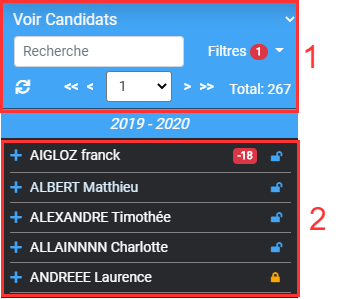
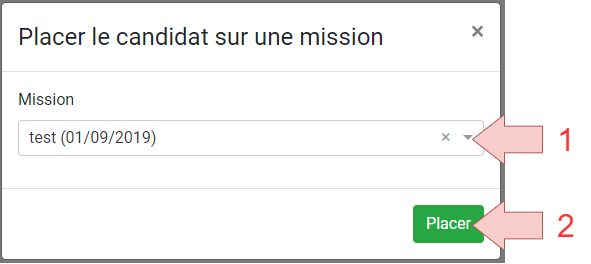
Information : cette action ajoutera le candidat à la liste des candidats placés de la mission choisie dans la liste. Le candidat occupera donc 1 poste à pourvoir sur la mission concernée par le placement.
Important : seules les missions à pourvoir s'afficheront dans le sélecteur de mission de la modale de placement. Une mission est à pourvoir si elle dispose d'un contact mission, est active et a au moins 1 poste restant à pourvoir.
### Procédure de suppression du placement manuel d'un candidat à partir de son profil à 360 Commencez par rechercher le profil à 360 du candidat que vous souhaitez placer manuellement sur Hub3E à l'aide du menu des ressources principales d'Hub3E Ecoles (**1**), puis dans la liste des candidats, cliquez sur le profil du candidat à afficher (**2**) :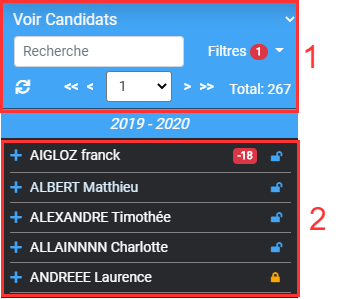
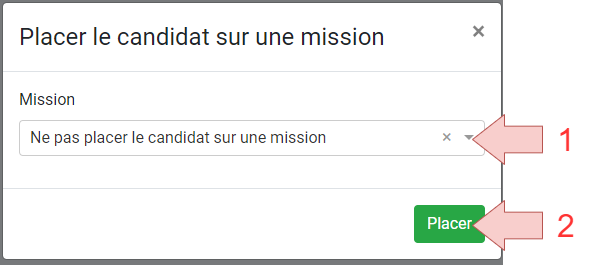
Information : cette action retirera le candidat de la liste des candidats placés de la mission sur laquelle il était placé avant. Cette action libérera donc 1 poste précédemment occupé par le candidat sur la mission qui était concernée par le placement.
### Dépannage| **Problème** | **Solution** |
| La mission que je recherche n'apparaît pas dans dans la modale de placement manuel. | Vérifiez que la mission est bien une mission à pourvoir, c'est à dire, une mission active, avec 1 contact mission et dont le nombre de postes restants à pourvoir est supérieur à 0. |
| Je ne trouve pas le candidat que je recherche dans le menu des ressources principales d'Hub3E Ecoles. | Essayez de retirer tous les filtres actifs dans le menu des ressources principales. Le candidat est peut-être dans une autre campagne que la campagne filtrée par défaut. |
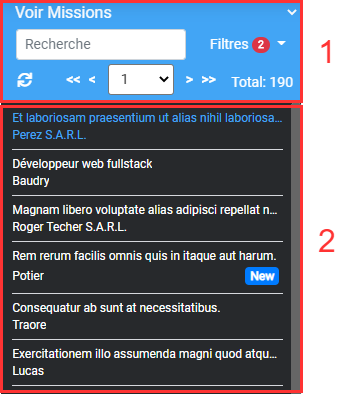

Information : une mission est pourvue lorsque le **nombre de postes pourvus ailleurs + nombre de candidats placés = nombre de postes** de la mission. S'il n'y a pas assez de candidats et de postes pourvus ailleurs enregistrés sur la mission, elle ne sera pas indiquée comme étant pourvue.
Important : seuls les candidats qui sont sortis du SAS et qui ne sont pas placés sur une mission s'afficheront dans le sélecteur de candidats à placer sur la mission.
### Procédure pour retirer plusieurs candidats de la liste des candidats placés d'une mission Commencez par rechercher une mission sur laquelle vous souhaitez retirer un ou plusieurs candidats placés manuellement sur Hub3E à l'aide du menu des ressources principales d'Hub3E Ecoles (**1**), puis dans la liste des missions, cliquez sur la mission à afficher (**2**) :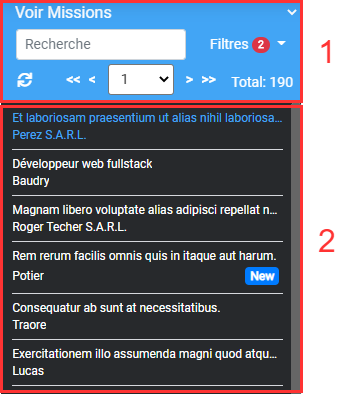

Information : une mission est pourvue lorsque le **nombre de postes pourvus ailleurs + nombre de candidats placés = nombre de postes** de la mission. S'il n'y a pas assez de candidats et de postes pourvus ailleurs enregistrés sur la mission, elle ne sera pas indiquée comme étant pourvue.
### Dépannage| **Dépannage** | **Solution** |
| Le candidat que je souhaite placer sur la mission ne s'affiche pas dans la liste des candidats à placer. | Seuls les candidats qui sont sortis du SAS et qui ne sont pas déjà placés s’afficheront dans le sélecteur. Assurez-vous que le candidat que vous souhaitez placer respecte cette condition. Vous pouvez aussi [modifiez la mission sur lequel le candidat est placé depuis son profil à 360](https://documentation-bookstack-files.s3.eu-west-3.amazonaws.com/link/101#bkmrk-proc%C3%A9dure-de-placeme). |
| Je ne parviens pas à trouver la mission que je cherche dans le menu des ressources principales d'Hub3E Ecoles | Retirez tous les filtres de la recherche. Si la mission n'existe pas, vous pouvez la créer. |
| Je souhaite conserver le statut pourvu d'une mission, mais j'ai modifié la liste des candidats placés sur la mission. | Modifiez la liste des candidats placés de sorte que la règle qui définit qu'une mission est pourvue soit respectée : **nombre de postes pourvus ailleurs + nombre de candidats placés = nombre de postes disponibles sur la mission** |
Seuls les utilisateurs ayant le rôle **Administrateur école** peuvent voir l'historique de leur école.
### Consulter l'historique Pour consulter l'historique de votre école, rendez-vous dans l'interface d'administration de votre école puis allez dans l'onglet **Historique**. Vous aurez ensuite l'interface suivante :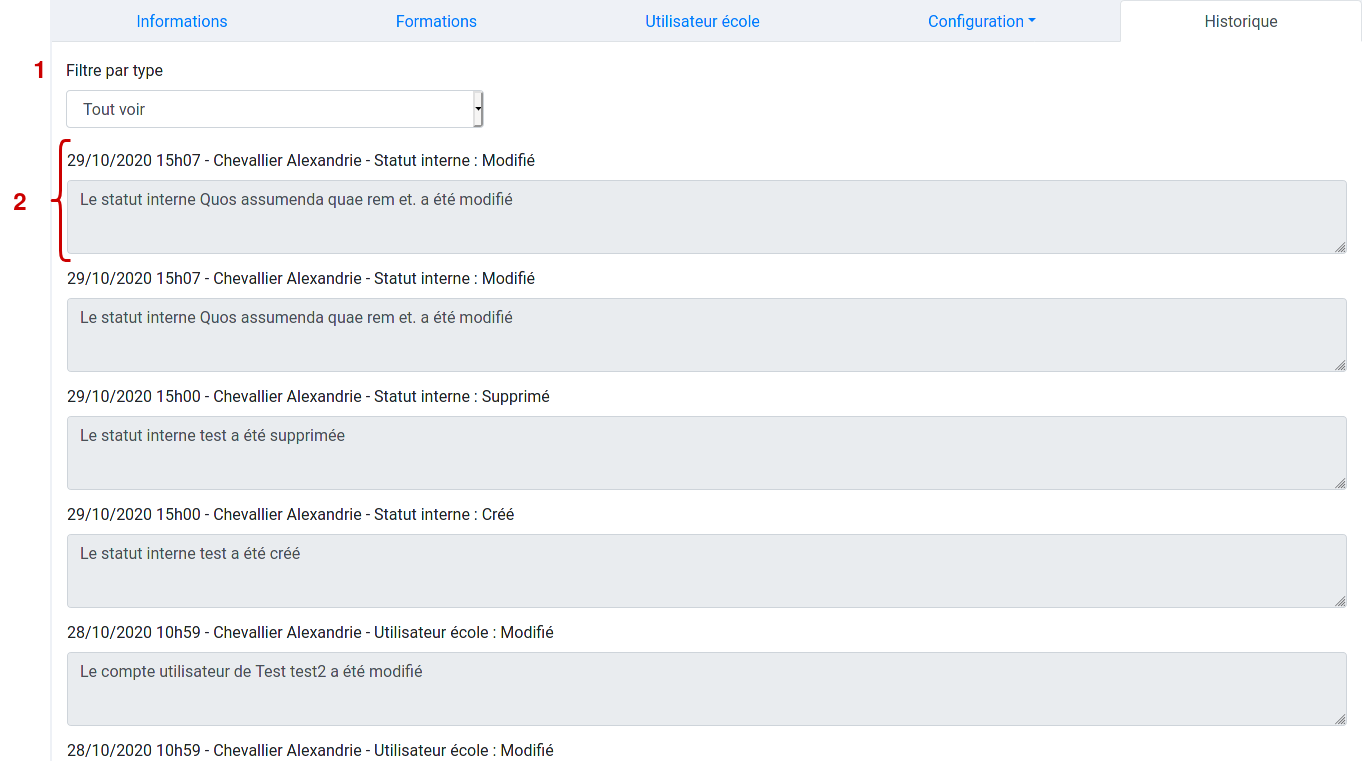
Certains microservices rajoutent des types d’événements à cette liste.
### Ajouter un commentaire manuel Pour ajouter un commentaire manuel dans l'historique de votre école, rendez-vous dans l'interface d'administration de votre école, puis cliquez sur le bouton **Ajouter un commentaire** situé dans le menu d'action à droite de votre écran. [](https://documentation-bookstack-files.s3.eu-west-3.amazonaws.com/uploads/images/gallery/2020-11/aDlCc6K0bMtbr5Qq-image-1604592326659.png) Vous obtiendrez la modale suivante : [](https://documentation-bookstack-files.s3.eu-west-3.amazonaws.com/uploads/images/gallery/2020-11/wIH4MiR7bLHFCuwJ-image-1604592368729.png) Ajoutez votre message et cliquez sur **Ajouter** pour enregistrer votre commentaire dans l'historique. Vous pourrez retrouver facilement vos commentaires en filtrant par le type **Commentaire manuel**.L'icône de micro vous permet d'activer la fonction de dictée.
### Plus d'informations sur l'historique Pour plus d'informations sur l'historique, consultez la section suivante de l'e-learning : [Historique du profil à 360](https://documentation.hub3e.com/books/e-learning/page/historique-du-profil-a-360) # Historique du Profil à 360 ### Introduction L'historique du profil à 360 permet de recenser et de centraliser tous les événements liés au profil. L'interface se compose d'une liste dans laquelle il est possible de filtrer par type afin de rapidement consulter ou rechercher un événement par son type. Vous pouvez également mettre vos propres commentaires dans l'historique. ### Consulter l'historique Pour consulter l'historique d'un profil à 360, sélectionnez un profil puis allez dans l'onglet **Historique**.L'onglet **historique** d'un profil à 360 n'est consultable que par les utilisateurs de l'école, il n'est pas visible par le candidat.
Vous aurez ensuite l'interface suivante :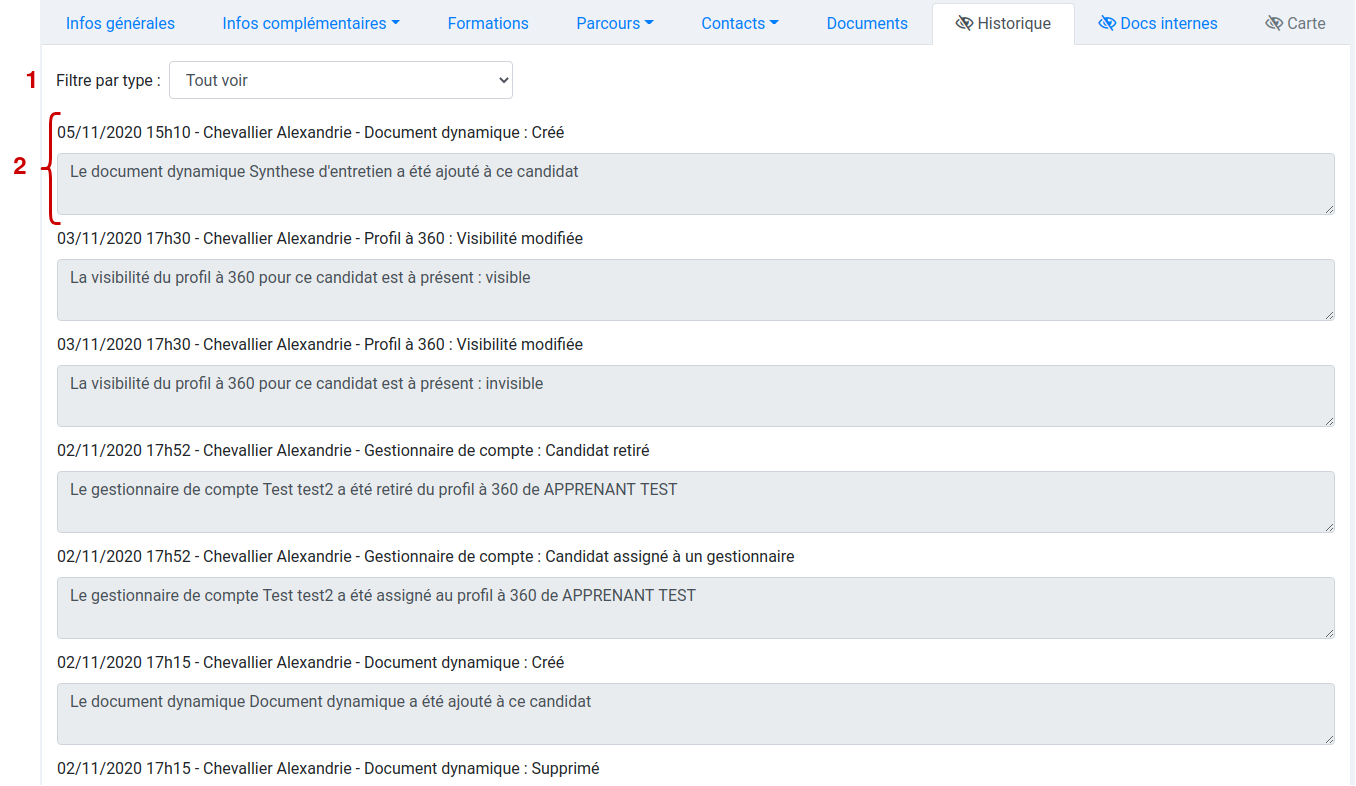
Certains microservices rajoutent des types d’événements à cette liste.
### Ajouter un commentaire manuel Pour ajouter un commentaire manuel dans l'historique d'un profil à 360, rendez-vous sur le profil de votre choix, puis cliquez sur le bouton **Ajouter un commentaire** situé dans le menu d'action à droite de votre écran. [](https://documentation-bookstack-files.s3.eu-west-3.amazonaws.com/uploads/images/gallery/2020-11/RPYjs6nqDkouA6ea-image-1604593901120.png) Vous obtiendrez la modale suivante : [](https://documentation-bookstack-files.s3.eu-west-3.amazonaws.com/uploads/images/gallery/2020-11/wIH4MiR7bLHFCuwJ-image-1604592368729.png) Ajoutez votre message et cliquez sur **Ajouter** pour enregistrer votre commentaire dans l'historique. Vous pourrez retrouver facilement vos commentaires en filtrant par le type **Commentaire manuel**.L'icône de micro vous permet d'activer la fonction de dictée.
### Plus d'informations sur l'historique Pour plus d'informations sur l'historique, consultez la section suivante de l'e-learning : [Suivi commercial](https://documentation.hub3e.com/books/e-learning/page/suivi-commercial) # Historique d'une entreprise : Suivi commercial ### Introduction Le suivi commercial permet de recenser et de centraliser tous les événements liés à une entreprise. L'interface se compose d'une liste dans laquelle il est possible de filtrer par type afin de rapidement consulter ou rechercher un événement par son type. Vous pouvez également mettre vos propres commentaires dans le suivi commercial. ### Consulter le suivi commercial Pour consulter le suivi commercial d'une entreprise, sélectionnez une entreprise puis allez dans l'onglet **Suivi commercial**. Vous aurez ensuite l'interface suivante :
Certains microservices rajoutent des types d’événements à cette liste.
### Ajouter un commentaire manuel au suivi commercial Pour ajouter un commentaire manuel dans le suivi commercial d'une entreprise, rendez-vous sur l'entreprise de votre choix dans laquelle vous voulez ajouter un commentaire, puis cliquez sur le bouton **Ajouter un commentaire** situé dans le menu d'action à droite de votre écran. [](https://documentation-bookstack-files.s3.eu-west-3.amazonaws.com/uploads/images/gallery/2020-11/HNiUbvedxdaYyRe8-image-1604655597372.png) Vous obtiendrez la modale suivante : [](https://documentation-bookstack-files.s3.eu-west-3.amazonaws.com/uploads/images/gallery/2020-11/e9WuQqDdNCOgXFYw-image-1604655655611.png) Ajoutez votre message et cliquez sur **Ajouter** pour enregistrer votre commentaire dans le suivi commercial. Vous pourrez retrouver facilement vos commentaires en filtrant par le type **Commentaire manuel**.L'icône de micro vous permet d'activer la fonction de dictée.
### Plus d'informations sur l'historique Pour plus d'informations sur l'historique, consultez la section suivante de l'e-learning : [Historique d'une mission](https://documentation.hub3e.com/books/e-learning/page/historique-dune-mission) # Historique d'une mission ### Introduction L'historique des missions permet de recenser et de centraliser tous les événements liés à une mission. L'interface se compose d'une liste dans laquelle il est possible de filtrer par type afin de rapidement consulter ou rechercher un événement par son type. Vous pouvez également mettre vos propres commentaires dans l'historique. ### Consulter l'historique Pour consulter l'historique d'une mission, sélectionnez la mission souhaitée puis allez dans l'onglet **Historique**. Vous aurez ensuite l'interface suivante :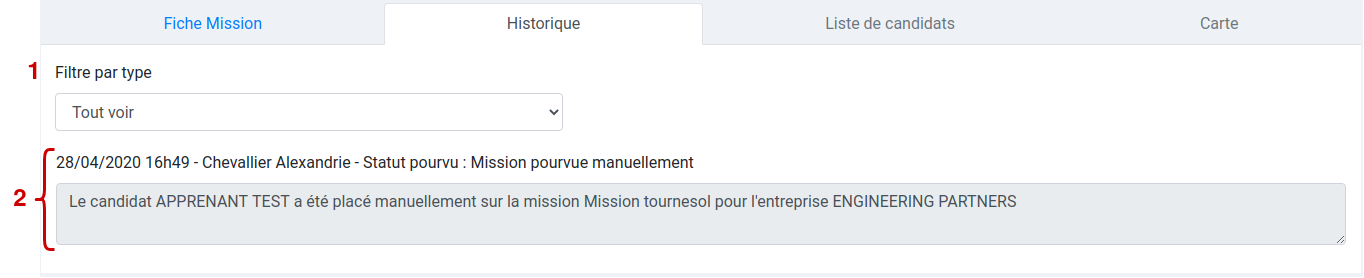
Certains microservices rajoutent des types d’événements à cette liste.
### Ajouter un commentaire manuel Pour ajouter un commentaire manuel dans l'historique d'une mission, rendez-vous sur la mission de votre choix dans laquelle vous voulez ajouter un commentaire, puis cliquez sur le bouton **Ajouter un commentaire** situé dans le menu d'action à droite de votre écran. [](https://documentation-bookstack-files.s3.eu-west-3.amazonaws.com/uploads/images/gallery/2020-11/RPYjs6nqDkouA6ea-image-1604593901120.png) Vous obtiendrez la modale suivante : [](https://documentation-bookstack-files.s3.eu-west-3.amazonaws.com/uploads/images/gallery/2020-11/wIH4MiR7bLHFCuwJ-image-1604592368729.png) Ajoutez votre message et cliquez sur **Ajouter** pour enregistrer votre commentaire dans l'historique. Vous pourrez retrouver facilement vos commentaires en filtrant par le type **Commentaire manuel**.L'icône de micro vous permet d'activer la fonction de dictée.
# Hub3E Ecoles : Documents dynamiques Ce chapitre décrit la configuration et l'interface des documents dynamiques. # Gérer un document dynamique ### Introduction Les documents dynamiques sont des PDF dont les formulaires sont remplissables dans Hub3E grâce à la technologie PDFTron.Pour en savoir plus sur comment créer un formulaire PDF, veuillez suivre le tutoriel suivant : [Création d'un formulaire PDF avec Acrobat PRO](https://documentation.hub3e.com/books/e-learning/page/cr%C3%A9ation-dun-formulaire-pdf-avec-acrobat-pro).
Hub3E permet de gérer ces documents pour les profils à 360 et les entreprises.Cette section ne concerne que les utilisateurs ayant le rôle **Administrateur école**.
Pour créer un document dynamique, rendez-vous dans l'interface de configuration de votre école. Vous aurez ensuite la possibilité de gérer et les documents dynamiques des profils à 360 et des entreprises. Pour voir ou éditer un document dynamique d'un profil à 360, allez ensuite dans l'onglet **Configuration**, cliquez sur **Documents dynamiques du profil à 360**. [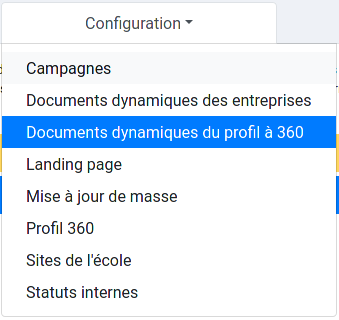](https://documentation-bookstack-files.s3.eu-west-3.amazonaws.com/uploads/images/gallery/2020-11/7uVc5zwdgRdhs8Td-image-1604506281831.png) Pour voir ou éditer un document dynamique d'un profil à 360, allez ensuite dans l'onglet **Configuration**, cliquez sur **Documents dynamiques des entreprises**. [](https://documentation-bookstack-files.s3.eu-west-3.amazonaws.com/uploads/images/gallery/2020-11/EFLxBgKOROU74ZX1-image-1604507335421.png) L'interface de gestion est la même entre les documents dynamiques d'un profil à 360 et d'une entreprise : [](https://documentation-bookstack-files.s3.amazonaws.com/uploads/images/gallery/2022-08/Q5p70zf43VIFiJwJ-image-1661267643538.png)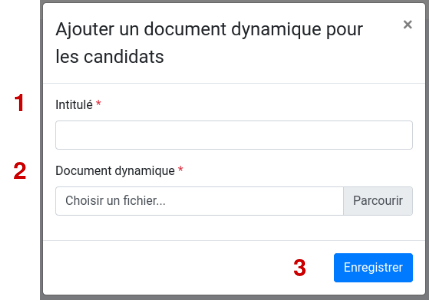
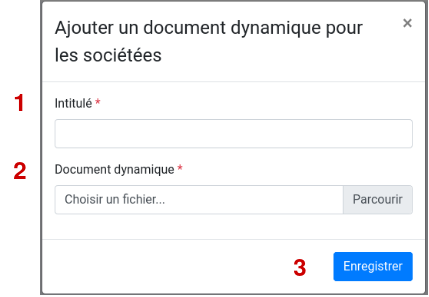

**Attention** : si vous mettez à jour un document dynamique comportant un **formulaire PDF**, assurez-vous de **garder les même noms de champs**, sinon vous perdrez **définitivement** toutes les données enregistrées sur les anciens champs du document pour les ressources concernées.
### Supprimer un document dynamique Pour supprimer un document dynamique, cliquez sur le bouton de suppression du document dynamique :
**Attention** : toute suppression est définitive. Toutes les données enregistrées pour chaque profil à 360 ou entreprise utilisant ce document seront également perdues.
### Plus d'informations sur les documents dynamiques Pour plus d'informations sur les documents dynamiques, consultez la section suivante de l'e-learning : [Utiliser un document dynamique](https://documentation.hub3e.com/books/e-learning/page/utiliser-un-document-dynamique) # Utiliser un document dynamique Hub3E utilise la technologie PDFTron pour vous permettre d'éditer un formulaire PDF directement depuis votre navigateur sur Hub3E. Pour ouvrir l'interface de PDFTron, il vous suffit de cliquer sur le nom de fichier du document dynamique depuis un la section **Documents dynamiques** d'un profil à 360 ou d'une entreprise. L'interface d'utilisation d'un document dynamique est la même pour les documents dynamiques des candidats et des entreprises.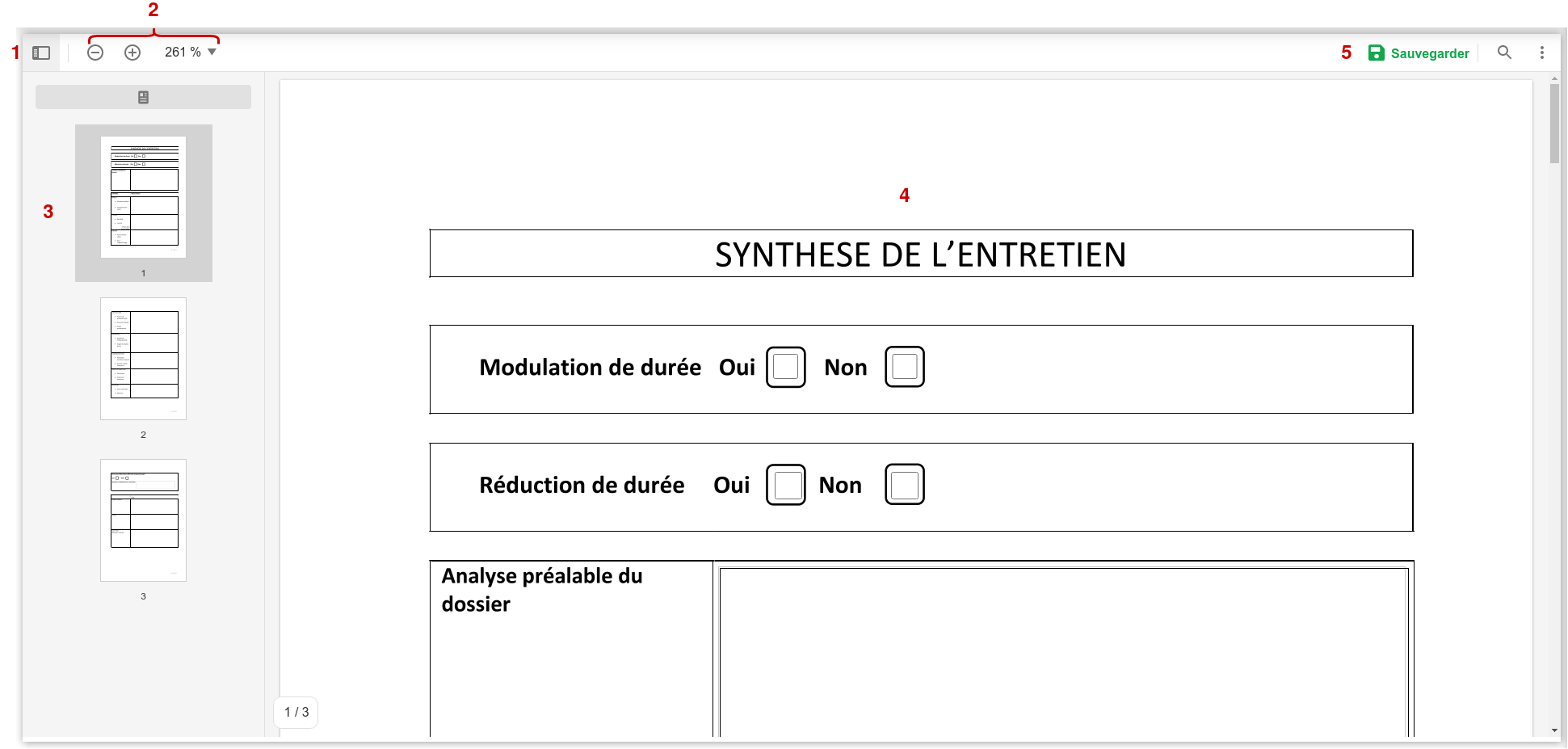
Si vous utilisez Google Chrome (ou un dérivé), vous pouvez utiliser la fonction de dictée en utilisant le bouton **Reconnaissance vocale** qui s'affichera en haut à côté du bouton **Sauvegarder**. Le bouton est le suivant : [](https://documentation-bookstack-files.s3.eu-west-3.amazonaws.com/uploads/images/gallery/2020-11/ij1NfXbfKvvvt6j0-image-1604587058717.png) Lorsque vous serez en train de dicter, le bouton deviendra : [](https://documentation-bookstack-files.s3.eu-west-3.amazonaws.com/uploads/images/gallery/2020-11/SUz1lK4gbxRLiOGo-image-1604587343052.png)
#### Les sélecteurs Les sélecteurs vous permettent d'ouvrir une liste de choix. Exemple de sélecteur dans un formulaire PDF : [](https://documentation-bookstack-files.s3.eu-west-3.amazonaws.com/uploads/images/gallery/2020-11/9Qlqn0RwbXu79t8i-image-1604587655070.png) # Hub3E Ecoles : Tableau de bord Ce chapitre décrit l'interface et le fonctionnement du tableau de bord. # Présentation du tableau de bord ### Introduction Le tableau de bord Hub3E vous permet de rapidement consulter les statistiques les plus utilisées de la plateforme. Pour accéder au tableau de bord, cliquez sur **Outils** dans le menu de navigation supérieur, puis **Suivi**, puis **Tableau de bord**. [](https://documentation-bookstack-files.s3.eu-west-3.amazonaws.com/uploads/images/gallery/2020-11/wIdCcERq9EKV3axi-image-1604483280171.png)Le tableau de bord est la page d’accueil des utilisateurs ayant le rôle **Recruteur-placeur**.
Il est réparti en quatre sections : - Candidats - Missions - Statistiques Candidats - Statistiques Missions [](https://documentation-bookstack-files.s3.eu-west-3.amazonaws.com/uploads/images/gallery/2020-11/OLbRM5u1CZG3Rf9M-image-1604482805223.png) ### Candidats La section **Candidats** permet d'afficher les statistiques de placement et de validation des candidats selon une campagne et une formation.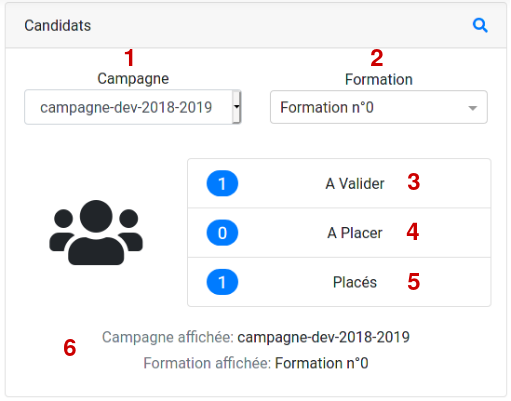
| **1.** | Sélecteur de campagne *La campagne par défaut correspond à la campagne définie comme campagne par défaut par l'administrateur de votre école ou le cas contraire la première campagne créée.* |
| **2.** | Sélecteur de formations |
| **3.** | Nombre de candidats en attente de validation sur la formation (corresponds au statut **En attente**) |
| **4.** | Nombre de candidats à placer sur une mission (toutes formations confondues) |
| **5.** | Nombre de candidats placés sur une mission (toutes formations confondues) |
| **6.** | Affichage du nom de la campagne et de la formation sélectionnées. |
Le bouton loupe en haut à droite permet d'ouvrir le suivi des candidats dans un nouvel onglet
### Missions La section **Missions** permet d'afficher les statistiques de suivi des missions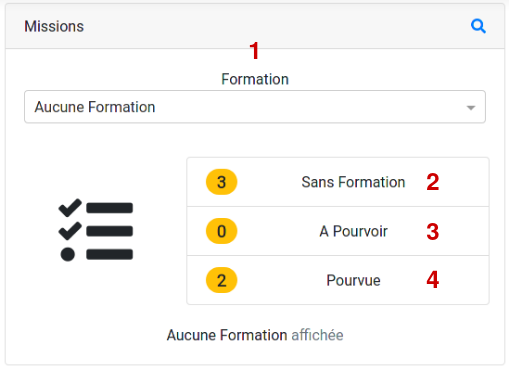
| **1.** | Sélecteur de formation |
| **2.** | Missions sans formation |
| **3.** | Missions à pourvoir |
| **4.** | Missions pourvues |
Le bouton loupe en haut à droite permet d'ouvrir le suivi des candidats dans un nouvel onglet
### Statistiques Candidats (graphique) La section **Statistiques Candidats** représente de façon graphique les candidats captés, inscrits et placés sur trois années. Il est possible de filtrer par formation.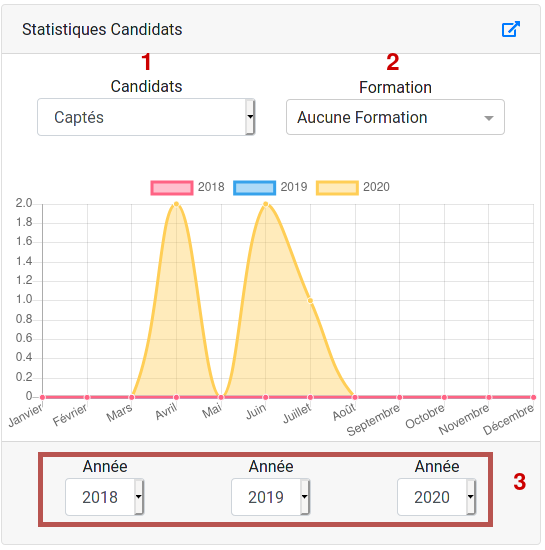
| **1.** | Sélecteur du type de statistiques candidats : - Captés - Inscrits - Placés |
| **2.** | Sélecteur de formation |
| **3.** | Sélecteurs d'années |
Le bouton en haut à droite permet d'ouvrir le graphique dans un nouvel onglet
### Statistiques Missions (graphique)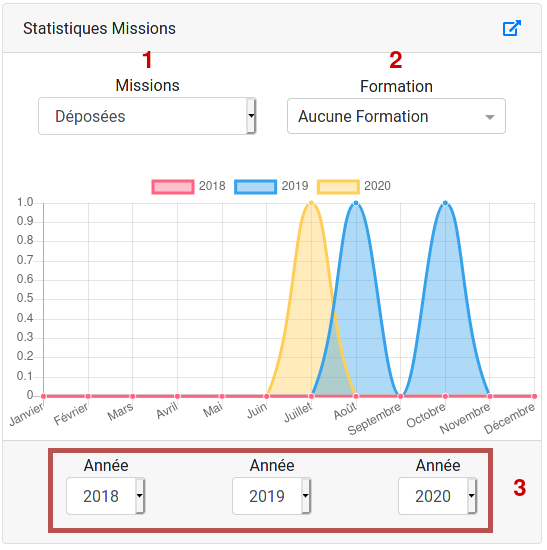
| **1.** | Sélecteur du type de statistiques missions : - Déposées - Pourvues |
| **2.** | Sélecteur de formation |
| **3.** | Sélecteurs d'années |
Le bouton en haut à droite permet d'ouvrir le graphique dans un nouvel onglet
# Hub3E Ecoles : Rapports d'activité Ce chapitre décrit les procédures permettant de générer des rapports d'activité. # Utilisation du rapport d'activité ### Introduction Le rapport d'activité est une fonctionnalité d'Hub3E Ecoles qui permet de consulter l'historique de toutes les actions enregistrées par la plateforme sur une période de temps choisie. ### Présentation du fonctionnement du rapport d'activité Le rapport d'activité est un outil d'agrégation qui regroupe les données des historiques sur Hub3E et qui les affichent dans un outil de recherche rapide et performant présenté sous forme d'un tableau. Le rapport d'activité agrège les données suivantes : - Historique de l'école - Historique de tous les candidats de l'école - Suivi commercial de toutes les entreprises de l'école - Historique de toutes les missions


Information : le rapport d'activité peut aussi être exporté au format Excel, XML et CSV en effectuant un clic droit sur le tableau et en choisissant l'option Exporter dans le menu contextuel.
# Hub3E Ecoles : Suivis Ce chapitre décrit les procédures permettant d'utiliser le suivi des candidats, missions et des statuts internes des candidatures. # Utilisation du suivi des candidats ### Introduction Le suivi des candidats sur Hub3E permet de consulter l'ensemble des statuts de tous les candidats d'une campagne pour chaque formation candidatée par les candidat. Le suivi des candidats permet par exemple de rechercher une liste de candidats pour chaque formation candidatée par le candidat par statut interne, par gestionnaire du candidat, par dossier complet ou encore par statut du placement du candidat.Information : les candidats qui n'ont pas de formation ne seront pas affichés dans le suivi des candidats.
### Accéder au suivi des candidats Connectez-vous à [Hub3E Ecoles](https://ecoles-v2.hub3e.com) avec un compte recruteur ou administrateur-école. Puis dans le menu de navigation supérieur, cliquez sur **Outils** > **Suivi** > **Suivi des candidats** :

Information : le suivi des candidats peut être exporté au format Excel, XML et CSV en effectuant un clic droit dans le tableau et en choisissant l'option Exporter dans le menu contextuel.
### Liste des colonnes disponibles - Id profil360 (numéro technique du profil à 360) - Campagne - Age - Formation - Sites de la formation - Date de création du profil - Date de la dernière connexion - Date de sortie de SAS - Statut interne - Convocation aux événements - Nombre de relances - Date de la dernière relance - Différence dernière relance / Aujourd'hui - Dossier complet - Placé / non placé - Date d'export - Gestionnaire du candidat - Provenance ### Plus d'informations sur les fonctionnalités de suivi Pour obtenir plus d'informations sur les fonctionnalités de suivi des données sur Hub3E, consultez la section suivante de l'e-learning : [Utilisation du suivi des missions](https://documentation.hub3e.com/books/e-learning/page/utilisation-du-suivi-des-missions "Utilisation du suivi des missions") # Utilisation du suivi des missions ### Introduction Le suivi des missions sur Hub3E permet de consulter l'ensemble des statuts de toutes les missions d'un centre de formation. Le suivi des missions permet par exemple de rechercher des missions par leur nombre de postes, leur statut (pourvu, à pourvoir, et.), le type de contrat, etc. ### Accéder au suivi des missions Connectez-vous à [Hub3E Ecoles](https://ecoles-v2.hub3e.com/) avec un compte recruteur ou administrateur-école. Puis dans le menu de navigation supérieur, cliquez sur **Outils** > **Suivi** > **Suivi des missions** :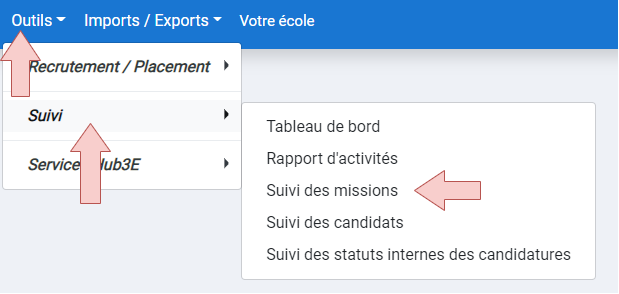
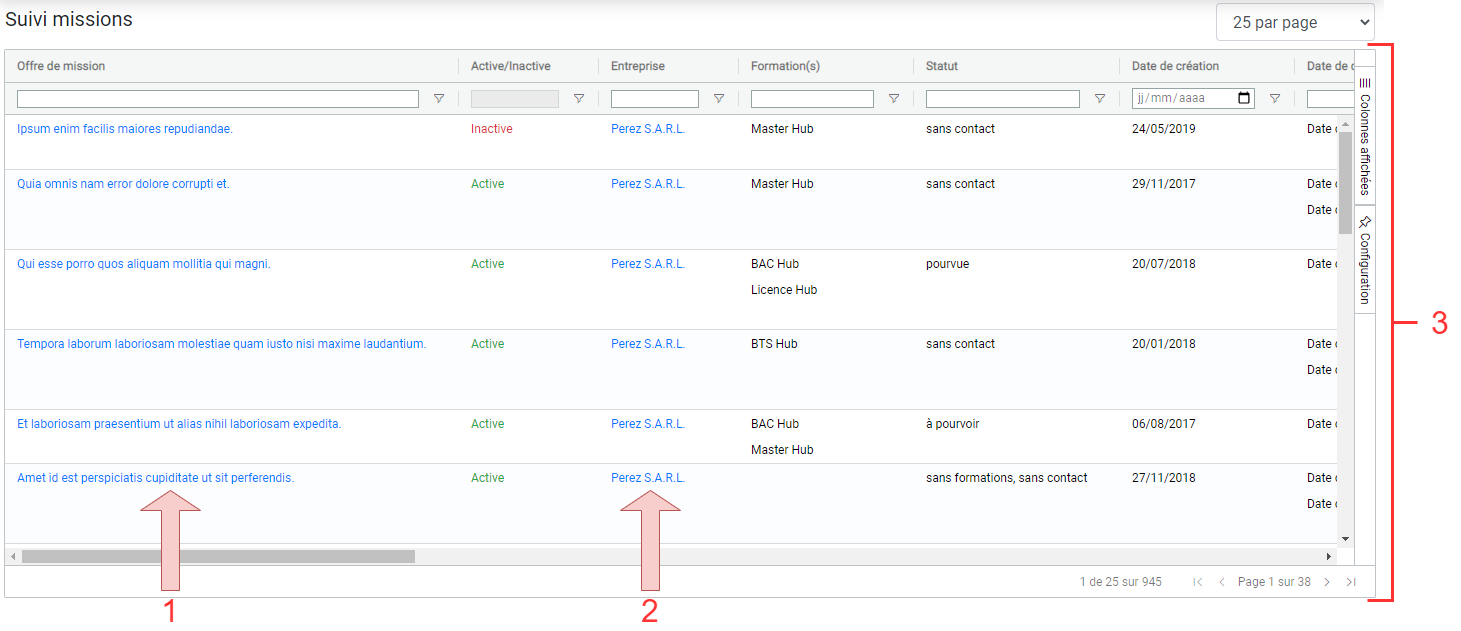
Information : le suivi des missions peut être exporté au format Excel, XML et CSV en effectuant un clic droit dans le tableau et en choisissant l'option Exporter dans le menu contextuel.
### Liste des colonnes disponibles - Offre de mission - Active/Inactive - Entreprise - Formation(s) - Statut - Date de création - Date de début - Date de fin - Domaine(s) lié(s) à la mission - Types de contrats - Nombre de postes - Nombre de postes restants - Adresse - CP - ville (mission) - Gestionnaire de l'offre - Gestionnaire de l'entreprise - Adresse - CP - ville (entreprise) - Contact de l'offre - Téléphone - Email - Provenance # Hub3E Ecoles : Exports POUR LES UTILISATEURS ECOLE : Ce chapitre décrit les exports de données possible sur Hub3E. # Export des candidats ### Introduction La fonctionnalité d'export de candidats Hub3E permet aux utilisateurs-école d'un centre de formation d'exporter tous les couples candidat + formation d'une campagne. Les candidats qui n'ont pas de formation sont inclus dans l'export avec des données de formation vide. ### Accéder à l'export de candidats Connectez-vous à Hub3E Ecoles avec un compte recruteur ou administrateur-école. Puis dans le menu de navigation supérieur, cliquez sur **Imports / Exports** > **Candidats** :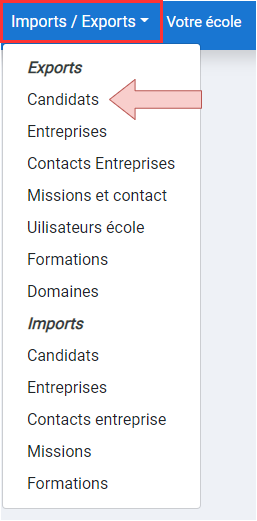
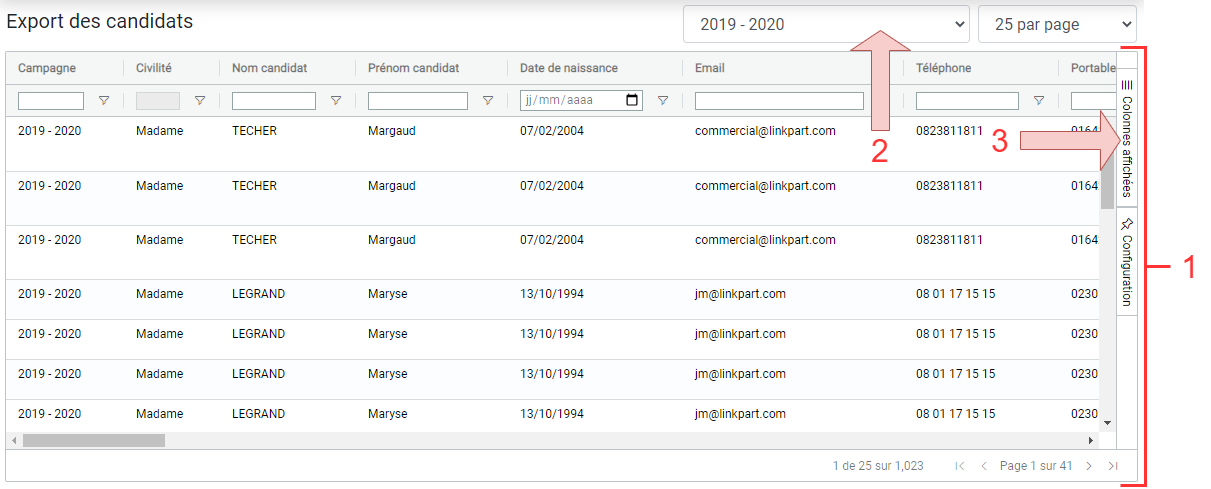
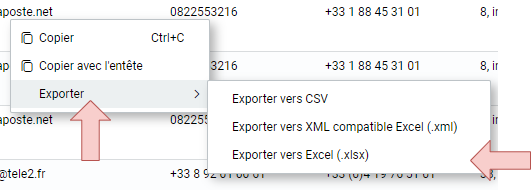
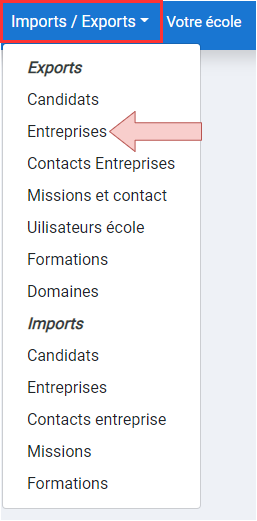
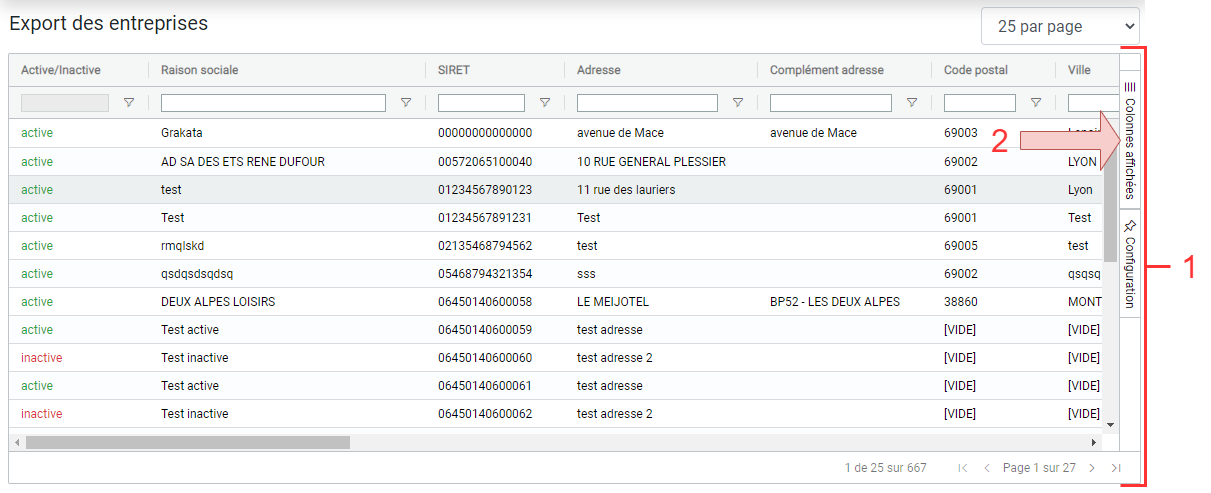
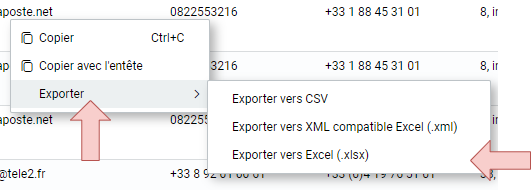


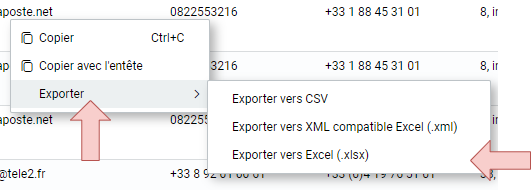


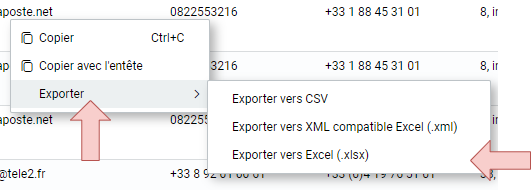
Cette fonctionnalité n'est disponible que pour les utilisateurs ayant le rôle **Administrateur école**.
### Accéder à l'export des utilisateurs école Connectez-vous à Hub3E Ecoles avec un compte administrateur-école. Puis dans le menu de navigation supérieur, cliquez sur **Imports / Exports** > **Utilisateurs école** :

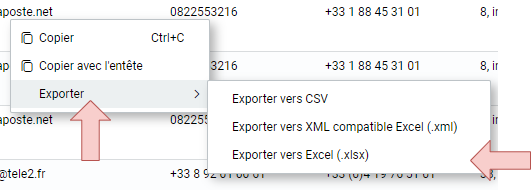
Cette fonctionnalité n'est disponible que pour les utilisateurs ayant le rôle **Administrateur école**.
### Accéder à l'export des formations Connectez-vous à Hub3E Ecoles avec un compte administrateur-école. Puis dans le menu de navigation supérieur, cliquez sur **Imports / Exports** > **Formations** :

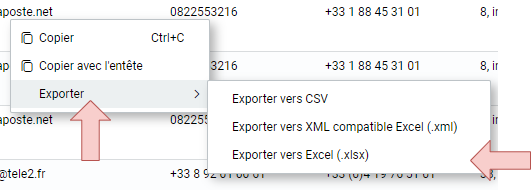
Cette fonctionnalité n'est disponible que pour les utilisateurs ayant le rôle **Administrateur école**.
### Accéder à l'export des domaines Connectez-vous à Hub3E Ecoles avec un compte administrateur-école. Puis dans le menu de navigation supérieur, cliquez sur **Imports / Exports** > **Domaines** :

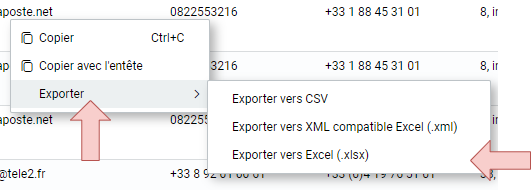
| Nom du champ | Champ obligatoire | Colonne dans Excel | Description |
| Civilité | oui | A | La civilité du candidat à importer parmi les choix suivants : - Monsieur - Madame Exemple : Monsieur |
| Nom | oui | B | Le nom du candidat : - Maximum 45 caractères Exemple : DURANT |
| Prénom | oui | C | Le prénom du candidat : - Maximum 45 caractères Exemple : Albert |
| Date de naissance | oui | D | La date de naissance du candidat : - Elle peut être un champ excel de type date - Elle peut être un champ excel de type texte au format JJ/MM/AAAA JJ = Le jours de naissance sur deux chiffres MM = Le mois de naissance sur deux chiffres AAAA = L'année de naissance sur quatre chiffres Exemple : 13/09/1995 |
| oui | E | L'adresse email du candidat : - Maximum 255 caractères - [Dois être une adresse email valide](https://www.definitions-marketing.com/definition/controle-syntaxique-adresse-email) - Ne dois pas comporter de caractères accentués - Ne dois pas comporter de majuscules - Ne dois pas comporter d'espaces ou de symboles spéciaux (Exemple : €, $, §, ", °, ~, etc...) Exemple : email.valide@gmail.com | |
| Téléphone | non | F | Le numéro de téléphone fixe du candidat : - Aucun format imposé - Maximum 30 caractères Exemple : 03.33.33.33.33 |
| Portable | non | G | Le numéro de téléphone portable du candidat : - Aucun format imposé - Maximum 30 caractères Exemple : 06.66.66.66.66 |
| Adresse | oui | H | L'adresse du candidat : - Maximum 255 caractères Exemple : 11-13 Rue des aulnes |
| Complément d'adresse | non | I | Les informations complémentaires de l'adresse du candidat : - Maximum 255 caractères Exemple : Bâtiment C, 1er étage |
| CP | oui | J | Le code postal du candidat : - Maximum 7 caractères Exemple : 69760 |
| Ville | oui | K | La ville du candidat : - Maximum 163 caractères Exemple : Limonest |
| Pays | non | L | Le pays de résidence du candidat : - Maximum 45 caractères Exemple : France |
| Nationalité | non | M | La nationalité du candidat : - Maximum 45 caractères Exemple : Français |
| Lieu de naissance | non | N | Le lieu de naissance du candidat : - Maximum 163 caractères Exemple : Lyon |
| INE | non | O | [L'identifiant national étudiant](https://fr.wikipedia.org/wiki/Num%C3%A9ro_BEA) du candidat : - Maximum 11 caractères |
| Parcoursup | non | P | Indique si le candidat est sur Parcoursup parmi les choix suivants : - oui - non Exemple : oui Valeur par défaut, si non renseigné : non |
| Déjà trouvé une entreprise | non | Q | Indique si le candidat a trouvé une entreprise pour son alternance : - oui - non Exemple : oui Valeur par défaut, si non renseigné : non |
| ID Formation(s) Souhaitée(s) | non | R | Liste d'identifiant(s) technique(s) (aussi appelé ID) de toutes les formations à ajouter au profil du candidat : - L'identifiant technique de formation est un nombre permettant d'identifier la formation de façon unique sur Hub3E - Chaque ID de formation doit être séparé par un saut de ligne dans une même cellule pour affecter plusieurs formations sur un même candidat Exemple : [](https://documentation-bookstack-files.s3.eu-west-3.amazonaws.com/uploads/images/gallery/2020-04/bCOa07Qs4ZsPtI8Y-image-1586512420608.png) [](https://documentation-bookstack-files.s3.eu-west-3.amazonaws.com/uploads/images/gallery/2020-04/cUIDtVkWMHdlqGcr-image-1586512426608.png) Astuces : - Pour ajouter un saut de ligne dans une cellule excel, utilisez la combinaisons de touches : ALT + ENTRÉE. **\[ALT + ⏎\]** - Vous pouvez obtenir la liste des ID de formations en effectuant un export de formations sur Hub3E |
| ID Formation(s) Prioritaire(s) | non | S | Liste d'identifiant(s) technique(s) (aussi appelé ID) de toutes les formations définies comme prioritaires : - L'identifiant technique de formation est un nombre permettant d'identifier la formation de façon unique sur Hub3E - Chaque ID de formation doit être séparé par un saut de ligne dans une même cellule pour affecter plusieurs formations sur un même candidat - Il est indispensable que les ID présents dans cette colonne soient aussi présents dans la colonne "ID Formation(s) Souhaitée(s) Exemple : [](https://documentation-bookstack-files.s3.amazonaws.com/uploads/images/gallery/2023-09/d1puV33feoKrVpyZ-image-1695735695332.png) [](https://documentation-bookstack-files.s3.eu-west-3.amazonaws.com/uploads/images/gallery/2020-04/cUIDtVkWMHdlqGcr-image-1586512426608.png) Astuces : - Pour ajouter un saut de ligne dans une cellule excel, utilisez la combinaisons de touches : ALT + ENTRÉE. **\[ALT + ⏎\]** - Vous pouvez obtenir la liste des ID de formations en effectuant un export de formations sur Hub3E |
| Historique | non | T | Un message personnalisé à ajouter dans l'historique du profil du candidat : - La cellule peut contenir plusieurs lignes - Un commentaire manuel sera inséré dans l'historique du candidat lors de son import dans le SAS Hub3E Astuces : - Pour ajouter un saut de ligne dans une cellule excel, utilisez la combinaisons de touches : ALT + ENTRÉE. **\[ALT + ⏎\]** |
Information : les candidats sont dédoublonnées par couple nom + prénom + date de naissance. Si un fichier Excel comporte une ou plusieurs candidats en doublon avec un candidat dans Hub3E ou dans le fichier Excel importé, une erreur sera affichée pour indiquer les candidats en doublon.
#### 4. Phase de contrôle de la validité des données du fichier Excel L'import de candidats sur Hub3E s’effectue en deux étapes successives. La **phase de contrôle de la validité des données** du fichier excel utilisé est la **première étape** de ce processus. Lors de la phase de contrôle des données, la plateforme analysera le fichier Excel afin de déterminer s'il contient des erreurs. [](https://documentation-bookstack-files.s3.eu-west-3.amazonaws.com/uploads/images/gallery/2020-04/EIHgeYNETc86XZxr-image-1586517350444.png) Si le fichier excel contient des erreurs, une fenêtre contenant la ligne du fichier Excel ainsi que la colonne en erreur et la nature de l'erreur sera affichée : [](https://documentation-bookstack-files.s3.eu-west-3.amazonaws.com/uploads/images/gallery/2020-04/cLDgjprjX6YJiQop-image-1586517536888.png) Le bouton **Continuer** permet d'importer les données valides et d'exclure les lignes invalides. Le bouton **Abandonner** fermera la fonction d'import de candidat. **Si le fichier excel ne contient pas d'erreur, il sera importé automatiquement.** #### 5. Phase d'import des données du fichier excel L'import de candidats sur Hub3E s’effectue en deux étapes successives. L'**import des données** du fichier excel est la **deuxième étape** de ce processus. [](https://documentation-bookstack-files.s3.eu-west-3.amazonaws.com/uploads/images/gallery/2020-04/38DjaU0o0ipEBzKZ-image-1586517602614.PNG) Une fois cette étape terminée, vous pourrez retrouver vos candidats importés dans le SAS d'admission, avec la provenance "import-candidats-hub3e". # Import d'entreprises #### 1. Présentation de l'import excel d'entreprises La plateforme permet aux **administrateurs école** d'importer des entreprises en utilisant [un fichier excel modèle d'import entreprises.](https://ecoles-v2.hub3e.com/assets/model_import_entreprises.xlsx) Les entreprises importés seront visibles dans le menu de navigation latéral gauche, sur "Voir Entreprises", dans l'école pour laquelle elles ont étés importés. #### 2. Import d'entreprises depuis l'interface Hub3E Ecoles Pour utiliser l'import d'entreprises Hub3E, connectez-vous avec un compte administrateur école et dans le menu de navigation supérieur cliquez sur **Imports / Exports :** [](https://documentation-bookstack-files.s3.eu-west-3.amazonaws.com/uploads/images/gallery/2020-04/29I2KJuGVWk0ISOk-image-1586524575888.png) Puis cliquez sur **Entreprises** dans la section **Imports** du menu déroulant : [](https://documentation-bookstack-files.s3.eu-west-3.amazonaws.com/uploads/images/gallery/2020-04/hHr6WZ7G3OlVUR3h-image-1586524630339.png) La fonction d'import d'entreprises s'affichera dans une modale : [](https://documentation-bookstack-files.s3.eu-west-3.amazonaws.com/uploads/images/gallery/2020-04/lm3T5ApYOsxL6E01-image-1586524665840.PNG) #### #### 3. Structure du modèle d'import d'entreprises **Le modèle d'import d'entreprises est composé d'un entête** sur la ligne n°1 du fichier Excel. Cet entête est important car il permet d'identifier les colonnes à remplir et **ne dois pas être supprimé**. Les **données des entreprises** à importer sont à remplir **à partir de la ligne n°2** dans le fichier excel juste en dessous de l'entête. Le modèle excel d'import d'entreprises comporte les champs suivants :| Nom du champ | Champ obligatoire | Colonne dans Excel | Description |
| SIRET | oui | A | Le [SIRET](https://fr.wikipedia.org/wiki/Syst%C3%A8me_d%27identification_du_r%C3%A9pertoire_des_%C3%A9tablissements) de l'entreprise : - Doit faire exactement 14 chiffres - Si une entreprise avec le même SIRET existe déjà dans votre l'école, elle sera indiquée comme doublon, soit un erreur lors de la phase de vérification du fichier excel et ne pourra pas être importée |
| Raison sociale | oui | B | La raison sociale de l'entreprise : - Maximum 255 caractères Exemple : Engineering Partners |
| Adresse | non | C | L'adresse de l'entreprise : - Maximum 255 caractères Exemple : 11-13 Rue des aulnes Valeur par défaut : \[VIDE\] (en toute lettres) |
| Complément d'adresse | non | D | Les informations complémentaires de l'adresse de l’entreprise : - Maximum 255 caractères Exemple : Bâtiment C, 1er étage |
| CP | non | E | Le code postal de l'entreprise : - Maximum 7 caractères Exemple : 69760 Valeur par défaut : \[VIDE\] (en toute lettres) |
| Ville | non | F | La ville de l'entreprise : - Maximum 163 caractères Exemple : Limonest Valeur par défaut : \[VIDE\] (en toute lettres) |
| Téléphone | non | G | Le téléphone de l'entreprise : - Maximum 30 caractères Exemple : 03.33.33.33.33 |
| non | H | L'adresse email de contact de l'entreprise : - Maximum 255 caractères - [Dois être une adresse email valide](https://www.definitions-marketing.com/definition/controle-syntaxique-adresse-email) - Ne dois pas comporter de caractères accentués - Ne dois pas comporter de majuscules - Ne dois pas comporter d'espaces ou de symboles spéciaux (Exemple : €, $, §, ", °, ~, etc...) Exemple : email.valide@gmail.com | |
| Site web | non | I | L'URL vers le site web de l'entreprise : - Maximum 2083 caractères Exemple : https://www.hub3e.com |
| Historique | non | J | Un message personnalisé à ajouter dans le suivi commercial de l'entreprise : - La cellule peut contenir plusieurs lignes - Un commentaire manuel sera inséré dans le suivi commercial de l'entreprise lors de son import Astuces : - Pour ajouter un saut de ligne dans une cellule excel, utilisez la combinaisons de touches : ALT + ENTRÉE. **\[ALT + ⏎\]** |
| Active | non | K | Le statut actif ou inactif de l'entreprise qui sera importée parmi les choix suivants: - active - inactive Exemple : active Valeur par défaut : active |
| Gestionnaire de compte | non | L | Un identifiant technique (aussi appelé ID) du gestionnaire de compte à ajouter à l'entreprise : - L'identifiant technique du gestionnaire de compte est un nombre permettant d'identifier utilisateur école de façon unique sur Hub3E Exemple : 1 Astuce : - Vous pouvez obtenir la liste des ID de gestionnaire de compte en effectuant un export des utilisateurs école de votre école |
Information : les entreprises sont dédoublonnées par leur SIRET. Si un fichier Excel comporte une ou plusieurs entreprises en doublon avec une entreprise dans Hub3E ou dans le fichier Excel importé, une erreur sera affichée pour indiquer les entreprises en doublon.
#### 4. Phase de contrôle de la validité des données du fichier excel L'import d'entreprises sur Hub3E s’effectue en deux étapes successives. La **phase de contrôle de la validité des données** du fichier excel utilisé est la **première étape** de ce processus. Lors de la phase de contrôle des données, la plateforme analysera le fichier excel afin de déterminer s'il contient des erreurs. [](https://documentation-bookstack-files.s3.eu-west-3.amazonaws.com/uploads/images/gallery/2020-04/M1yx5EuUcP5uAoWd-image-1586525565397.PNG) Si le fichier excel contient des erreurs, une fenêtre contenant la ligne du fichier excel ainsi que la colonne en erreur et la nature de l'erreur sera affichée : [](https://documentation-bookstack-files.s3.eu-west-3.amazonaws.com/uploads/images/gallery/2020-04/SwUI3DfK58vcwaHu-image-1586525581090.PNG) Le bouton **Continuer** permet d'importer les données valides et d'exclure les lignes invalides. Le bouton **Abandonner** fermera la fonction d'import d'entreprises. **Si le fichier excel ne contient pas d'erreur, il sera importé automatiquement.** #### 5. Phase d'import des données du fichier excel L'import d'entreprises sur Hub3E s’effectue en deux étapes successives. L'**import des données** du fichier excel est la **deuxième étape** de ce processus. [](https://documentation-bookstack-files.s3.eu-west-3.amazonaws.com/uploads/images/gallery/2020-04/nsjhDU1sPeXLZ9uH-image-1586525616280.PNG) Une fois cette étape terminée, vous pourrez retrouver les entreprises importés dans Hub3E Ecoles, via le menu latéral gauche "Voir entreprises". # Import de contacts entreprise #### 1. Présentation de l'import excel de contacts entreprise La plateforme HubE3 permet aux **administrateurs d'une école** d'importer un lot de contacts entreprise en utilisant [un fichier excel modèle d'import de contacts entreprise.](https://ecoles-v2.hub3e.com/assets/model_import_contacts.xlsx) Les contacts entreprise importés seront visible dans le menu de navigation latéral sur la gauche le l'interface Hub3E dans l'école pour laquelle ils ont étés importés sur Hub3E. #### 2. Import de contacts entreprise depuis l'interface Hub3E Ecoles Pour utiliser l'import de contacts entreprise Hub3E, connectez-vous avec un compte administrateur école à Hub3E et dans le menu de navigation supérieur cliquez sur **Imports / Exports :** [](https://documentation-bookstack-files.s3.eu-west-3.amazonaws.com/uploads/images/gallery/2020-04/29I2KJuGVWk0ISOk-image-1586524575888.png) Puis cliquez sur **Contacts entreprise** dans le section **Imports** du menu déroulant : [](https://documentation-bookstack-files.s3.eu-west-3.amazonaws.com/uploads/images/gallery/2020-04/rVhKEfm9onc7VV9v-image-1586872474475.png) La fonction d'import de contacts entreprise s'affichera dans une modale : [](https://documentation-bookstack-files.s3.eu-west-3.amazonaws.com/uploads/images/gallery/2020-04/v2EUKxKtag49zRiS-image-1586872509181.png) #### #### 3. Structure du modèle d'import de contacts entreprise **Le modèle d'import de contacts entreprise est composé d'un entête** sur la ligne n°1 du fichier Excel. Cet entête est important car il permet d'identifier les colonnes à remplir et **ne dois pas être supprimé**. Les **données des contacts entreprise** à importer sont à remplir **à partir de la ligne n°2** dans le fichier excel juste en dessous de l'entête. Le modèle excel d'import de contacts entreprise comporte les champs suivants :| Nom du champ | Champ obligatoire | Colonne dans Excel | Description |
| SIRET Entreprise | oui | A | Le [SIRET](https://fr.wikipedia.org/wiki/Syst%C3%A8me_d%27identification_du_r%C3%A9pertoire_des_%C3%A9tablissements) de l'entreprise dans laquelle enregistrer le contact entreprise : - Dois faire exactement 14 chiffres - Le SIRET dois être valide et correspondre à celui d'une entreprise sur Hub3E. - Si un contact a le même nom + prénom + siret entreprise il sera considéré comme un doublon et sera indiqué en erreur au moment de la phase de vérification de validité du fichier excel? |
| Civilité | oui | B | La civilité du contact entreprise à importer parmi les choix suivants : - Monsieur - Madame Exemple : Monsieur |
| Nom | oui | C | Le nom du contact entreprise : - Maximum 45 caractères Exemple : DURANT |
| Prénom | oui | D | Le prénom du contact entreprise : - Maximum 45 caractères Exemple : Albert |
| oui | E | L'adresse email de contact du contact entreprise : - Maximum 255 caractères - [Dois être une adresse email valide](https://www.definitions-marketing.com/definition/controle-syntaxique-adresse-email) - Ne dois pas comporter de caractères accentués - Ne dois pas comporter de majuscules - Ne dois pas comporter d'espaces ou de symboles spéciaux (Exemple : €, $, §, ", °, ~, etc...) Exemple : email.valide@gmail.com | |
| Téléphone | non | F | Le numéro de téléphone fixe du contact entreprise : - Aucun format imposé - Maximum 30 caractères Exemple : 03.33.33.33.33 |
| Portable | non | G | Le numéro de téléphone portable du contact entreprise : - Aucun format imposé - Maximum 30 caractères Exemple : 06.66.66.66.66 |
| Fonction | non | H | La fonction du contact entreprise : - Maximum 255 caractères Exemple : Ingénieur recherche et développement |
Information : les contacts entreprises sont dédoublonnées par couple SIRET de l'entreprise + nom + prénom. Si un fichier Excel comporte un ou plusieurs contacts entreprises en doublon avec un contact entreprise dans Hub3E ou dans le fichier Excel importé, une erreur sera affichée pour indiquer les contacts entreprises qui sont en doublon.
#### 4. Phase de contrôle de la validité des données du fichier excel L'import de contacts entreprise sur Hub3E s’effectue en deux étapes successives. La **phase de contrôle de la validité des données** du fichier excel utilisé est la **première étape** de ce processus. Lors de la phase de contrôle des données, la plateforme analysera le fichier excel afin de déterminer s'il contient des erreurs. [](https://documentation-bookstack-files.s3.eu-west-3.amazonaws.com/uploads/images/gallery/2020-04/UzOwWlPAyLvtykUh-image-1586872761291.png) Si le fichier excel contient des erreurs, une fenêtre contenant la ligne du fichier excel ainsi que la colonne en erreur et la nature de l'erreur sera affichée : [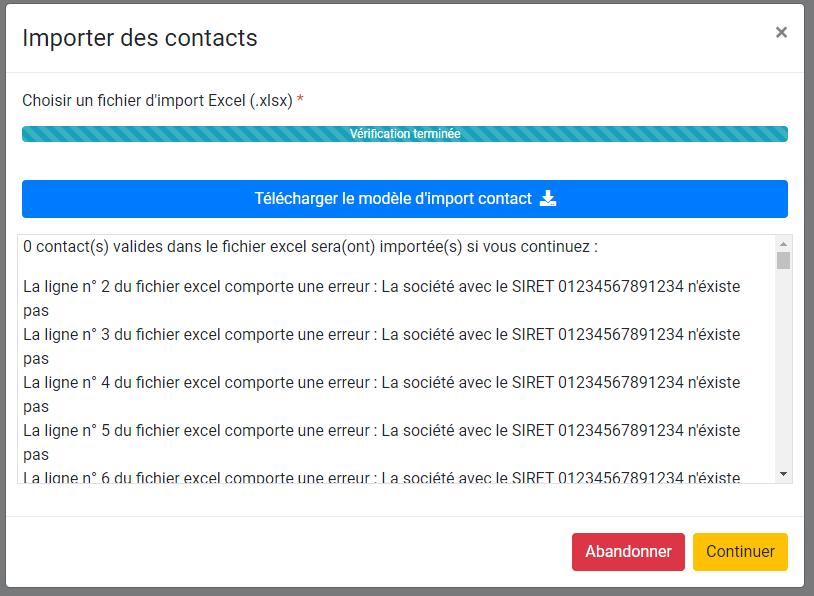](https://documentation-bookstack-files.s3.eu-west-3.amazonaws.com/uploads/images/gallery/2020-04/T32fCyfrDmZKMbYJ-image-1586872795899.png) Le bouton **Continuer** permet d'importer les enregistrements valides et d'exclure les enregistrements invalides. Le bouton **Abandonner** fermera la fonction d'import de contacts entreprise. **Si le fichier excel ne contient pas d'erreur, il sera importé automatiquement.** #### 5. Phase d'import des données du fichier excel L'import de contacts entreprise sur Hub3E s’effectue en deux étapes successives. L'**import des données** du fichier excel est la **deuxième étape** de ce processus. [](https://documentation-bookstack-files.s3.eu-west-3.amazonaws.com/uploads/images/gallery/2020-04/6mt7mE2CPZZHVlWH-image-1586873080922.png) Une fois cette étape terminée, vous pourrez retrouver les contacts entreprise importés dans Hub3E. # Import de missions #### 1. Présentation de l'import excel de missions La plateforme HubE3 permet aux **administrateurs d'une école** d'importer un lot de missions en utilisant [un fichier excel modèle d'import de missions.](https://ecoles-v2.hub3e.com/assets/model_import_missions.xlsx) Les missions importés seront visible dans le menu de navigation latéral sur la gauche le l'interface Hub3E dans l'école pour laquelle elles ont étés importées sur Hub3E.Cette fonctionnalité n'est disponible que pour les utilisateurs ayant le rôle **Administrateur école**.
#### 2. Import de missions depuis l'interface Hub3E Ecoles Pour utiliser l'import de missions Hub3E, connectez-vous avec un compte administrateur école à Hub3E et dans le menu de navigation supérieur cliquez sur **Imports / Exports :** [](https://documentation-bookstack-files.s3.eu-west-3.amazonaws.com/uploads/images/gallery/2020-04/29I2KJuGVWk0ISOk-image-1586524575888.png) Puis cliquez sur **Missions** dans le section **Imports** du menu déroulant : [](https://documentation-bookstack-files.s3.eu-west-3.amazonaws.com/uploads/images/gallery/2020-04/Us82UfvoEk0eKpi2-image-1586874302588.png) La fonction d'import de missions s'affichera dans une modale : [](https://documentation-bookstack-files.s3.eu-west-3.amazonaws.com/uploads/images/gallery/2020-04/zxH5ldMzo6YnEAIE-image-1586876054199.png) #### #### 3. Structure du modèle d'import de missions **Le modèle d'import de missions est composé d'un entête** sur la ligne n°1 du fichier Excel. Cet entête est important car il permet d'identifier les colonnes à remplir et **ne doit pas être supprimé**. Les **données des missions** à importer sont à remplir **à partir de la ligne n°2** dans le fichier excel juste en dessous de l'entête. Le modèle excel d'import de missions comporte les champs suivants :| Nom du champ | Champ obligatoire | Colonne dans Excel | Description |
| SIRET | oui | A | Le [SIRET](https://fr.wikipedia.org/wiki/Syst%C3%A8me_d%27identification_du_r%C3%A9pertoire_des_%C3%A9tablissements) de l'entreprise dans laquelle enregistrer la mission : - Doit faire exactement 14 chiffres Exemple : 12345678901234 |
| Intitulé Offre | oui | B | L'intitulé de la mission : - Maximum 255 caractères Exemple : Alternance - entretient d'une centrale nucléaire |
| Descriptif | non | C | Le descriptif de la mission : - La cellule peut contenir plusieurs lignes Astuces : - Pour ajouter un saut de ligne dans une cellule excel, utilisez la combinaisons de touches : ALT + ENTRÉE. **\[ALT + ⏎\]** |
| Profil | non | D | Le profil recherché pour la mission : - La cellule peut contenir plusieurs lignes Astuces : - Pour ajouter un saut de ligne dans une cellule excel, utilisez la combinaisons de touches : ALT + ENTRÉE. **\[ALT + ⏎\]** |
| Nombre de postes | oui | E | Le nombre de poste(s) à pourvoir de la mission : - Doit être un nombre - Minimum 1 - Maximum 1000 Exemple : 2 |
| Date de début | oui | F | La date de début de la mission : - Elle peut être un champ excel de type date - Elle peut être un champ excel de type texte au format JJ/MM/AAAA JJ = Le jours de naissance sur deux chiffres MM = Le mois de naissance sur deux chiffres AAAA = L'année de naissance sur quatre chiffres Exemple : 15/05/2021 |
| Date de fin | non | G | La date de fin de la mission : - Elle peut être un champ excel de type date - Elle peut être un champ excel de type texte au format JJ/MM/AAAA JJ = Le jours de naissance sur deux chiffres MM = Le mois de naissance sur deux chiffres AAAA = L'année de naissance sur quatre chiffres Exemple : 15/05/2022 |
| Type de contrat | non | H | Le(s) type(s) de contrat de la mission à importer parmi les choix suivants : - contrat d'apprentissage - contrat de professionnalisation - stage - stage alterné Contraintes : - Chaque type de contrat doit être séparé par un saut de ligne à l’intérieur de la cellule excel Astuces : - Pour ajouter un saut de ligne dans une cellule excel, utilisez la combinaisons de touches : ALT + ENTRÉE. **\[ALT + ⏎\]** Exemple : contrat de professionnalisation |
| Permis obligatoire | non | I | Indique si le permis est obligatoire pour pouvoir postuler à cette mission parmi les choix suivants : - oui - non Exemple : oui |
| Adresse | oui | J | L'adresse de la mission : - Maximum 255 caractères Exemple : 11-13 Rue des aulnes |
| Complément d'adresse | non | K | Les informations complémentaires de l'adresse de la mission : - Maximum 255 caractères Exemple : Bâtiment C, 1er étage |
| CP | oui | L | Le code postal de la mission : - Maximum 7 caractères Exemple : 69760 |
| Ville | oui | M | La ville de la mission : - Maximum 163 caractères Exemple : Limonest |
| ID Formation(s) | non | N | Liste d'identifiant(s) technique(s) (aussi appelé ID) de toutes les formations à ajouter à la mission : - L'identifiant technique de formation est un nombre permettant d'identifier la formation de façon unique sur Hub3E - Chaque ID de formation doit être séparé par un saut de ligne dans une même cellule pour une même mission Exemple : [](https://documentation-bookstack-files.s3.eu-west-3.amazonaws.com/uploads/images/gallery/2020-04/K2qbcnqOGMnxef5C-image-1586875566582.png) [](https://documentation-bookstack-files.s3.eu-west-3.amazonaws.com/uploads/images/gallery/2020-04/cUIDtVkWMHdlqGcr-image-1586512426608.png) Astuces : - Pour ajouter un saut de ligne dans une cellule excel, utilisez la combinaisons de touches : ALT + ENTRÉE. **\[ALT + ⏎\]** - Vous pouvez obtenir la liste des ID de formations en effectuant un export de formations sur Hub3E |
| Historique | non | O | Un message personnalisé à ajouter dans l'historique de la mission : - La cellule peut contenir plusieurs lignes - Un commentaire manuel sera inséré dans l'historique de la mission lors de son import dans Hub3E Astuces : - Pour ajouter un saut de ligne dans une cellule excel, utilisez la combinaisons de touches : ALT + ENTRÉE. **\[ALT + ⏎\]** |
Information : les missions sont dédoublonnées par couple SIRET + intitulé de la mission. Si un fichier Excel comporte une ou plusieurs missions en doublon avec une mission dans Hub3E ou dans le fichier Excel importé, une erreur sera affichée pour indiquer les missions qui sont en doublon.
#### 4. Phase de contrôle de la validité des données du fichier excel L'import de missions sur Hub3E s’effectue en deux étapes successives. La **phase de contrôle de la validité des données** du fichier excel utilisé est la **première étape** de ce processus. Lors de la phase de contrôle des données, la plateforme analysera le fichier excel afin de déterminer s'il contient des erreurs. [](https://documentation-bookstack-files.s3.eu-west-3.amazonaws.com/uploads/images/gallery/2020-04/TUdUx0ovXqfjemLf-image-1586876089244.png) Si le fichier excel contient des erreurs, une fenêtre contenant la ligne du fichier excel ainsi que la colonne en erreur et la nature de l'erreur sera affichée : [](https://documentation-bookstack-files.s3.eu-west-3.amazonaws.com/uploads/images/gallery/2020-04/XoTCIpMMFT8J2sm2-image-1586876125697.png) Le bouton **Continuer** permet d'importer les enregistrements valides et d'exclure les enregistrements invalides. Le bouton **Abandonner** fermera la fonction d'import de missions . **Si le fichier excel ne contient pas d'erreur, il sera importé automatiquement.** #### 5. Phase d'import des données du fichier excel L'import de missions sur Hub3E s’effectue en deux étapes successives. L'**import des données** du fichier excel est la **deuxième étape** de ce processus. [](https://documentation-bookstack-files.s3.eu-west-3.amazonaws.com/uploads/images/gallery/2020-04/Bybq1uDiZ43Ul8Ln-image-1586876160934.png) Une fois cette étape terminée, vous pourrez retrouver les missions importées dans Hub3E. # Import de formations #### 1. Présentation de l'import excel de formations La plateforme HubE3 permet aux **administrateurs d'une école** d'importer un lot de formations en utilisant [un fichier excel modèle d'import de formations.](https://ecoles-v2.hub3e.com/assets/model_import_formations.xlsx) Les formations importés seront visible dans l'école qui les a importée. Pour cela, utilisez le menu de navigation supérieur et cliquez sur la rubrique **Votre école** puis dans la page qui s'affiche cliquez sur l'onglet **Formations.**Cette fonctionnalité n'est disponible que pour les utilisateurs ayant le rôle **Administrateur école**.
#### 2. Import de formations depuis l'interface Hub3E Ecoles Pour utiliser l'import de formations Hub3E, connectez-vous avec un compte administrateur école à Hub3E et dans le menu de navigation supérieur cliquez sur **Imports / Exports :** [](https://documentation-bookstack-files.s3.eu-west-3.amazonaws.com/uploads/images/gallery/2020-04/29I2KJuGVWk0ISOk-image-1586524575888.png) Puis cliquez sur **Formations** dans le section **Imports** du menu déroulant : [](https://documentation-bookstack-files.s3.eu-west-3.amazonaws.com/uploads/images/gallery/2020-04/diGgIl9xvetdo9E6-image-1586934172134.png) La fonction d'import de formations s'affichera dans une modale : [](https://documentation-bookstack-files.s3.eu-west-3.amazonaws.com/uploads/images/gallery/2020-04/M5dSauri5imB19BE-image-1586934225559.png) #### #### 3. Structure du modèle d'import de Formations **Le modèle d'import de formations est composé d'un entête** sur la ligne n°1 du fichier Excel. Cet entête est important car il permet d'identifier les colonnes à remplir et **ne doit pas être supprimé**. Les **données des formations** à importer sont à remplir **à partir de la ligne n°2** dans le fichier excel juste en dessous de l'entête. Le modèle excel d'import de formations comporte les champs suivants :| Nom du champ | Champ obligatoire | Colonne dans Excel | Description |
| Intitulé formation | oui | A | L'intitulé de la formation : - Maximum 255 caractères Exemple : BTS soudeur industriel |
| Descriptif | non | B | Le descriptif de la formation : - Maximum 2000 caractères - La cellule peut contenir plusieurs lignes Astuces : - Pour ajouter un saut de ligne dans une cellule excel, utilisez la combinaisons de touches : ALT + ENTRÉE. **\[ALT + ⏎\]** - |
| Nb de places max | non | C | Le nombre de places disponibles sur la formation : - Minimum 0 Exemple : 20 |
| ID Domaine | oui | D | Liste d'identifiant(s) technique(s) (aussi appelé ID) de tous les domaines à ajouter à la formation : - Doit comporter 1 domaine au minimum - L'identifiant technique du domaine de formation est un nombre permettant d'identifier le domaine de façon unique sur Hub3E - Chaque ID de domaine doit être séparé par un saut de ligne dans une même cellule pour une même formation Exemple : [](https://documentation-bookstack-files.s3.eu-west-3.amazonaws.com/uploads/images/gallery/2020-04/YwvJOIwnqbUBF6Xg-image-1586935192562.png) [ ](https://documentation-bookstack-files.s3.eu-west-3.amazonaws.com/uploads/images/gallery/2020-04/cUIDtVkWMHdlqGcr-image-1586512426608.png) Astuces : - Pour ajouter un saut de ligne dans une cellule excel, utilisez la combinaisons de touches : ALT + ENTRÉE. **\[ALT + ⏎\]** - Vous pouvez obtenir la liste des ID de domaines en effectuant un export de la liste des domaines sur Hub3E |
| CV obligatoire | non | E | Indique si le candidat doit obligatoirement ajouter un document de type CV à son profil à 360 pour que son dossier soit considéré comme complet pour cette formation. La colonne peut contenir les valeurs suivantes : - oui - non Exemple : oui Une colonne vide correspondra à la valeur **non** par défaut. |
| Lettre de motivation obligatoire | non | F | Indique si le candidat doit obligatoirement ajouter un document de type lettre de motivation à son profil à 360 pour que son dossier soit considéré comme complet pour cette formation. La colonne peut contenir les valeurs suivantes : - oui - non Exemple : oui Une colonne vide correspondra à la valeur **non** par défaut. |
| Diplôme obligatoire | non | G | Indique si le candidat doit obligatoirement ajouter un document de type diplôme/justificatif d'obtention à son profil à 360 pour que son dossier soit considéré comme complet pour cette formation. La colonne peut contenir les valeurs suivantes : - oui - non Exemple : oui Une colonne vide correspondra à la valeur **non** par défaut. |
| Bulletin de notes obligatoire | non | H | Indique si le candidat doit obligatoirement ajouter un document de type bulletin de notes à son profil à 360 pour que son dossier soit considéré comme complet pour cette formation. La colonne peut contenir les valeurs suivantes : - oui - non Exemple : oui Une colonne vide correspondra à la valeur **non** par défaut. |
| Lien de la vidéo de présentation | non | I | Permet de stocker un lien vers une vidéo de présentation pour la formation : - Maximum 2083 caractères |
| Lien de la fiche de présentation | non | J | Permet de stocker un lien vers un document ou une page internet de présentation d'une formation : - Maximum 2083 caractères |
| Code RNCP | non | K | Permet de stocker le code RNCP officiel de la formation qui sera utilisé pour préremplir les Cerfa : - 8 caractères |
| Code diplôme | non | L | Permet de stocker le code diplôme officiel de la formation qui sera utilisé pour préremplir les Cerfa : - Maximum 8 caractères |
| ID Responsable de formation | non | M | Permet d'associer un utilisateur école responsable de la formation en indiquant son ID dans la colonne : - L'identifiant technique d'un utilisateur école est un nombre permettant d'identifier un utilisateur école de façon unique sur Hub3E - La colonne doit être entièrement vide ou doit contenir l'ID d'un utilisateur école valide. Astuce : - Pour obtenir l'ID d'un utilisateur école, effectuez un export des utilisateurs écoles de votre centre de formation en affichant la colonne Id. |
| Année d'entrée | non | N | Permet d'ajouter une ou plusieurs années d'entrées à une formation au moment de l'import : - Doit être entièrement vide ou doit contenir le nom de chaque année d'entrée à ajouter ou doit être vide. - Chaque année d'entrée doit être séparée par un saut de ligne dans la même cellule pour une même formation. Exemple : [](https://documentation-bookstack-files.s3.eu-west-3.amazonaws.com/uploads/images/gallery/2020-12/Hp7b274GtoTx4oVs-image-1607517725831.png) [](https://documentation-bookstack-files.s3.eu-west-3.amazonaws.com/uploads/images/gallery/2020-12/GL7SkZv9zSak9rwn-image-1607517747910.png) Astuces : - Pour ajouter un saut de ligne dans une cellule Excel, utilisez la combinaisons de touches : ALT + ENTRÉE. **\[ALT + ⏎\]** |
| ID Site | non | O | Permet d'ajouter un ou plusieurs sites à une formation au moment de son import : - Doit être entièrement vide ou doit contenir l'identifiant technique d'un site de votre centre de formation. - Chaque ID de site doit être séparé par un saut de ligne dans la même cellule pour une même formation - L'identifiant technique d'un site de formation est un nombre permettant d'identifier le site de façon unique sur Hub3E Exemple : [](https://documentation-bookstack-files.s3.eu-west-3.amazonaws.com/uploads/images/gallery/2020-12/aLPzPlurgD9iprMR-image-1607518005554.png) [](https://documentation-bookstack-files.s3.eu-west-3.amazonaws.com/uploads/images/gallery/2020-12/a6iKt4uEGbv8eOBd-image-1607518010823.png) Astuce : - Pour ajouter un saut de ligne dans une cellule excel, utilisez la combinaisons de touches : ALT + ENTRÉE. **\[ALT + ⏎\]** - Vous pouvez obtenir la liste des ID de sites en effectuant sur Hub3E un export des sites en incluant la colonne Id |
Information : les formations sont dédoublonnées par leur intitulé. Si un fichier Excel comporte une ou plusieurs formations en doublon par leur intitulé avec une formation dans Hub3E ou dans le fichier Excel importé, une erreur sera affichée pour indiquer les formations qui sont en doublon.
#### 4. Phase de contrôle de la validité des données du fichier excel L'import de formations sur Hub3E s’effectue en deux étapes successives. La **phase de contrôle de la validité des données** du fichier excel utilisé est la **première étape** de ce processus. Lors de la phase de contrôle des données, la plateforme analysera le fichier excel afin de déterminer s'il contient des erreurs. [](https://documentation-bookstack-files.s3.eu-west-3.amazonaws.com/uploads/images/gallery/2020-04/DtxGxjX6e9ilGUmM-image-1586937831811.png) Si le fichier excel contient des erreurs, une fenêtre contenant la ligne du fichier excel ainsi que la colonne en erreur et la nature de l'erreur sera affichée : [](https://documentation-bookstack-files.s3.eu-west-3.amazonaws.com/uploads/images/gallery/2020-04/3Uk8sLKHWJbQOSYo-image-1586937948567.png) Le bouton **Continuer** permet d'importer les enregistrements valides et d'exclure les enregistrements invalides. Le bouton **Abandonner** fermera la fonction d'import de formations. **Si le fichier excel ne contient pas d'erreur, il sera importé automatiquement.** #### 5. Phase d'import des données du fichier excel L'import de formations sur Hub3E s’effectue en deux étapes successives. L'**import des données** du fichier excel est la **deuxième étape** de ce processus. [](https://documentation-bookstack-files.s3.eu-west-3.amazonaws.com/uploads/images/gallery/2020-04/75KVDg4tN5ULnuB9-image-1586937881925.png) Une fois cette étape terminée, vous pourrez retrouver les formations importés dans Hub3E. # Import d'utilisateurs école #### 1. Présentation du service d'import d'utilisateurs école à la demande La plateforme HubE3 permet à Linkpart d'importer à la demande des lots de comptes utilisateurs dans **une école** en utilisant [un fichier excel modèle d'import d'utilisateurs école.](https://ecoles-v2.hub3e.com/assets/model_import_utilisateurs_ecole.xlsx) Les utilisateurs importés seront visible dans l'école dans laquelle ils ont étés importés. Pour consulter la liste des utilisateurs de votre école, en tant qu'administrateur école, utilisez le menu de navigation supérieur et cliquez sur la rubrique **Votre école** puis dans la page qui s'affiche cliquez sur l'onglet **Utilisateur école.** #### #### 2. Structure du modèle d'import d'utilisateurs école **Le modèle d'import de formations est composé d'un entête** sur la ligne n°1 du fichier Excel. Cet entête est important car il permet d'identifier les colonnes à remplir et **ne dois pas être supprimé**. Les **données des utilisateurs** à importer sont à remplir **à partir de la ligne n°2** dans le fichier excel juste en dessous de l'entête. Le modèle excel d'import de formations comporte les champs suivants :| Nom du champ | Champ obligatoire | Colonne dans Excel | Description |
| Civilité | oui | A | La civilité de l'utilisateur école à importer parmi les choix suivants : - Monsieur - Madame Exemple : Monsieur |
| Nom | oui | B | Le nom de l'utilisateur école : - Maximum 45 caractères Exemple : DURANT |
| Prénom | oui | C | Le nom de l'utilisateur école : - Maximum 45 caractères Exemple : Albert |
| oui | D | L'adresse email de l'utilisateur école : - Maximum 255 caractères - [Dois être une adresse email valide](https://www.definitions-marketing.com/definition/controle-syntaxique-adresse-email) - Ne dois pas comporter de caractères accentués - Ne dois pas comporter de majuscules - Ne dois pas comporter d'espaces ou de symboles spéciaux (Exemple : €, $, §, ", °, ~, etc...) Exemple : email.valide@gmail.com | |
| Téléphone | oui | E | Le numéro de téléphone de l'utilisateur école: - Aucun format imposé - Maximum 30 caractères Exemple : 03.33.33.33.33 |
| User Name | oui | F | L'identifiant de connexion de l'utilisateur école : - Maximum 100 caractères Exemple : albert.durant |
| Role | oui | G | Le rôle de l'utilisateur école à importer parmi les choix suivants : - ROLE\_RECRUTEUR - ROLE\_ADMIN\_ECOLE Exemple : ROLE\_RECRUTEUR |

| **1.** | Bouton "Votre école". |
| **2.** | Informations générales. |
| **3.** | Onglets de travail. Ici l'onglet ouvert est l'onglet **Informations** |
| **4.** | Boutons d'actions rapides. *Chaque action sera détaillée plus tard.* |
**Attention :** toute suppression est définitive.
### Créer une formation Pour créer une formation, une fois sur l'interface de paramétrage de votre école (accessible en cliquant sur le bouton **Votre école** du menu de navigation supérieur), il faut utiliser le bouton **Ajouter une formation** en utilisant le menu d'actions rapides sur la droite de l'écran. [](https://documentation-bookstack-files.s3.eu-west-3.amazonaws.com/uploads/images/gallery/2020-10/ktq9yVcIqhFiryAJ-image-1603810945981.png) Après avoir cliqué, la modale de création de formation va apparaître.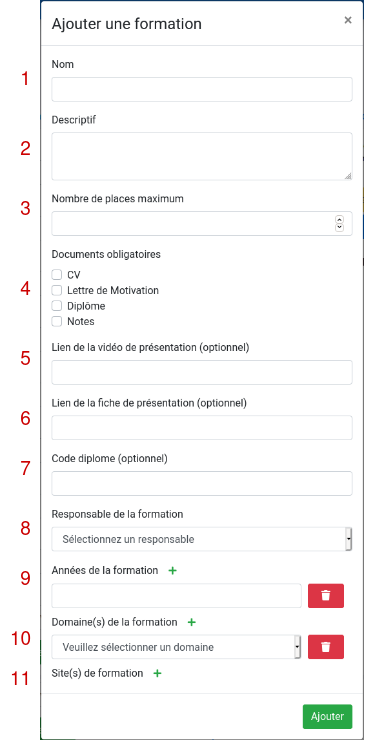
Note : d'autres éléments peuvent apparaître en fonction des micro-services activés pour votre école.
Une fois la formation saisie, cliquez sur **Ajouter** pour l'enregistrer. ### Modifier une formation Pour modifier une formation, il faut se rendre sur l'onglet **Formations** de votre école, puis cliquer sur **Détail**, puis cliquer sur le bouton **Modifier**. Une modale d'édition s'ouvrira et contiendra les mêmes champs que la modale de création de formation. Une fois les modifications terminées, cliquez sur **Modifier** pour enregistrer vos modifications. ### Supprimer une formation Pour modifier une formation, il faut se rendre sur l'onglet **Formations** de votre école, puis cliquer sur **Détail**, puis cliquer sur le bouton **Supprimer**.**Attention :** toute suppression est définitive.
### Plus d'informations sur l'administration de votre école Pour plus d'informations sur l'administration de votre école, consultez la section suivante de l'e-learning : [Gestion des utilisateurs école](https://documentation.hub3e.com/books/e-learning/page/gestion-des-utilisateurs-ecole) # Gestion des utilisateurs école ### Introduction Il existe deux types de rôles pour les utilisateurs de l'école sur Hub3E : - Le rôle **Administrateur école** : il dispose de tous les droits sur les données de leur école. - Le rôle **Recruteur-Placeur** : il dispose d'un accès aux données de l'école à l'exception de la partie destinée à l'administration technique de l'école. ### Onglet « Utilisateur école » [](https://documentation-bookstack-files.s3.eu-west-3.amazonaws.com/uploads/images/gallery/2020-10/HIbMrevNHkGhaRzj-image-1603815923954.png) Cet onglet est composé de la liste des utilisateurs d'Hub3E pour votre école. Il est possible d'afficher les détails d'un utilisateur en cliquant sur le bouton **Détail**. Trois boutons feront leur apparition : - **Supprimer** qui permet de supprimer le compte. - **Enregistrer les modifications** qui permet de sauvegarder les changements. - **Générer un token d'API** qui permet de créer un jeton d'authentification à durée de vie illimitée pour interfacer l'API Hub3E avec des développements personnalisés ou d'autres logiciels. Vous pouvez par exemple extraire en automatique les données d'Hub3E pour les traiter dans un outil de reporting externe.**Attention :** toute suppression est définitive.
Le **token d'API** généré est valable indéfiniment et donne l'accès à toutes les données de votre école avec les droits liés à l'utilisateur école sélectionné. Il ne faut donc **surtout pas le rendre public**.
### Ajouter un utilisateur Pour créer un nouvel utilisateur, vous devez vous rendre sur l'interface de paramétrage de votre école (accessible en cliquant sur le bouton **Votre école** du menu de navigation supérieur). Puis, il faut utiliser le bouton **Ajouter un utilisateur école** en utilisant le menu d'actions rapides sur la droite de l'écran. [](https://documentation-bookstack-files.s3.eu-west-3.amazonaws.com/uploads/images/gallery/2020-10/A3Pk7JBNyyjNLGpR-image-1603816866239.png) Une modale va s'ouvrir afin de remplir toutes les informations requises.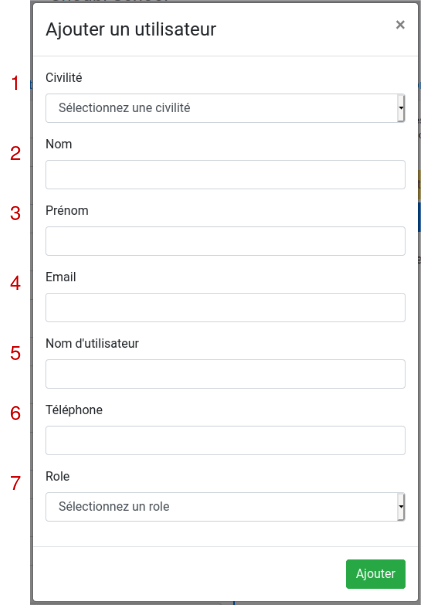
Une fois l'utilisateur ajouté, un email contenant ses identifiants de connexion lui sera immédiatement envoyé.
### Modifier un utilisateur Pour modifier un utilisateur, il faut se rendre sur l'onglet **Utilisateur école** de votre école, puis cliquer sur **Détail**. Les champs deviendront alors modifiables. Pour sauvegarder les changements effectués, il suffit de cliquer sur le bouton **Enregistrer les modifications**.Si vous changez l'identifiant de connexion (champ **Nom d'utilisateur**), vous devrez transmettre ce nouvel identifiant à l'utilisateur concerné pour qu'il puisse de nouveau se connecter à son compte utilisateur.
### Supprimer un utilisateur Pour supprimer un utilisateur, il faut se rendre sur l'onglet **Utilisateur école** de votre école, puis cliquer sur **Détail**, puis cliquer sur le bouton **Supprimer**.**Attention :** toute suppression est définitive.
### Plus d'informations sur l'administration de votre école Pour plus d'informations sur l'administration de votre école, consultez la section suivante de l'e-learning : [Configuration du Profil à 360](https://documentation.hub3e.com/books/e-learning/page/configuration-du-profil-a-360) # Configuration du Profil à 360 ### Introduction Cette section permet de configurer les options disponibles pour le profil à 360. Pour plus d'information sur la ressource « Profil à 360 », vous êtes invités à consulter la section concernée : [Hub3E Ecoles : Profil à 360](https://documentation.hub3e.com/books/e-learning/chapter/hub3e-ecoles-profils-%C3%A0-360). Il est possible de gérer la visibilité des onglets du profil à 360 pour les candidats accédant à leur profil depuis leur compte Hub3E (la visibilité du profil à 360 au complet est laissée à la discrétion de l'école). Vous pouvez également ajouter et gérer des champs personnalisés ainsi que modifier le fond d'écran de la page du profil candidat. Pour accéder à cet onglet, il faut cliquer sur **Configuration** puis sélectionner **Profil 360** : [](https://documentation-bookstack-files.s3.eu-west-3.amazonaws.com/uploads/images/gallery/2020-10/GorpnWeX6AHrHw0Q-image-1603880351528.png) ### Onglet « Configuration du profil à 360 » [](https://documentation-bookstack-files.s3.eu-west-3.amazonaws.com/uploads/images/gallery/2020-10/K7rtFFwBbgh94Xdm-image-1603880595682.png) ### Modifier la visibilité des onglets du profil à 360 La visibilité des onglets du profil à 360 pour le candidat est modifiable en cliquant en activant ou désactivant la case à cocher de l'onglet. Cliquez ensuite sur **Enregistrer la configuration** pour sauvegarder toutes les modifications effectuées.Les onglets **Informations générales**, **formations** et **documents** sont toujours visible car ils comportent des champs obligatoires.
### Gérer les champs personnalisés Hub3E permet de gérer des champs personnalisés. Ces champs viennent s'ajouter à l'onglet **Informations complémentaires** du profil à 360. Il est possible de changer l'ordre d'affichage de ces champs dans le profil à 360 en les glissant à l'aide de la souris dans l'ordre souhaité puis en cliquant sur le bouton **Enregistrer les modifications** en bas de la page. #### Ajouter un champ personnalisé Pour ajouter un champ personnalisé, il faut cliquer sur le bouton bleu avec le symbole **plus.** **[](https://documentation-bookstack-files.s3.eu-west-3.amazonaws.com/uploads/images/gallery/2020-10/aAj8jmujF1KDo2TZ-image-1603881896858.png)** La modale suivante s'ouvrira.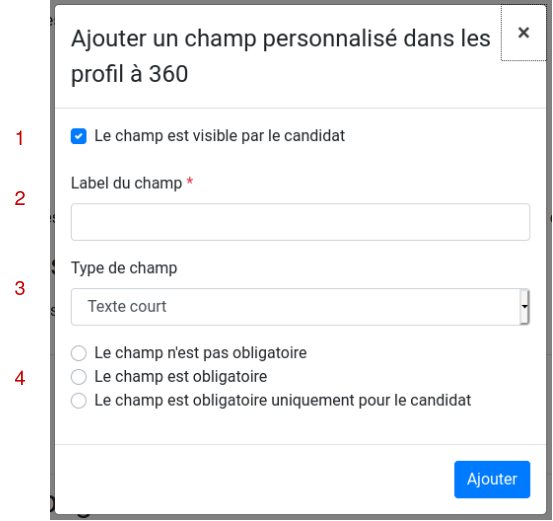
Des contraintes de validation peuvent s'ajouter selon le type de champ sélectionné
Une fois le formulaire rempli, cliquez sur **Ajouter** pour créer le champ personnalisé. #### Modifier un champ personnalisé Pour modifier un champ personnalisé, il faut cliquer sur le bouton bleu **crayon** d'un champ. [](https://documentation-bookstack-files.s3.eu-west-3.amazonaws.com/uploads/images/gallery/2020-10/vV9HxmqPqaEEpOPo-image-1603882704683.png) La modale d’édition s'ouvrira. [](https://documentation-bookstack-files.s3.eu-west-3.amazonaws.com/uploads/images/gallery/2020-10/JGB1y6zAtAlmw433-image-1603882762410.png) Il n'est possible d'éditer que le nom du champ personnalisé et la visibilité de celui-ci.Les autres informations ne sont pas éditables, car il est impossible de déterminer comment convertir les données d'un type vers un autre (par exemple : transformer un choix multiple en un texte court).
Pour changer les autres options du champ, il est donc impératif de le supprimer et d'en récréer un autre. Pour ce faire, reportez-vous à la section suivante. #### Supprimer un champ personnalisé Pour supprimer un champ personnalisé, il faut cliquer sur l’icône **poubelle** d'un champ personnalisé.**Attention :** toute suppression est définitive.
En supprimant un champ personnalisé, vous **perdrez définitivement toutes les données renseignées par les candidats** dans leur profil à 360 pour le champ personnalisé.
### Modifier le fond d'écran de la page du profil candidat Pour ajouter ou changer le fond d'écran de la page de profil du candidat, il faut cliquer sur le **bouton d'édition.** [](https://documentation-bookstack-files.s3.eu-west-3.amazonaws.com/uploads/images/gallery/2020-10/4UCG94SPGGc1V73n-image-1603883616496.png) Vous devez ensuite ajouter une image. Vous aurez la possibilité de sélectionner une partie de l'image avant l'envoi vers Hub3E. Vous pouvez télécharger l'image en cliquant sur l’icône de **téléchargement**. Vous pouvez supprimer le fond d'écran en cliquant sur l'icône **poubelle**. ### Plus d'informations sur l'administration de votre école Pour plus d'informations sur l'administration de votre école, consultez la section suivante de l'e-learning : [Configuration des statuts internes](https://documentation.hub3e.com/books/e-learning/page/configuration-des-statuts-internes) # Configuration des statuts internes ### Introduction Les statuts internes sont des étapes d'avancement d'une candidature liée au processus interne de recrutement-placement de chaque école. Ils sont paramétrables par centre de formation et visibles sur chacune des formations souhaitées par un candidat. Un statut interne dispose de deux valeurs possibles : - Coché - Décoché Vous pouvez créer autant de statut que nécessaire pour correspondre au processus de recrutement-placement de votre centre de formation. Pour accéder à l'onglet de configuration des statuts internes, il faut vous rendre dans l'**interface d'administration** de votre école et cliquer sur **Configuration** puis **Statuts internes** : [](https://documentation-bookstack-files.s3.eu-west-3.amazonaws.com/uploads/images/gallery/2020-10/gu6JenhJUmf3ezEs-image-1603979291656.png) ### Onglet « Configuration des statuts internes »

**Attention :** toute suppression est définitive. Les valeurs du statut interne seront également perdues sur chacun des profils à 360.
### Plus d'informations sur l'administration de votre école Pour plus d'informations sur l'administration de votre école, consultez la section suivante de l'e-learning : [Configuration des campagnes](https://documentation.hub3e.com/books/e-learning/page/configuration-des-campagnes) # Configuration des campagnes ### Introduction Une campagne est une période définie par l'école pour gérer un cycle de recrutement-placement. C'est un élément obligatoire et déterminant pour la gestion des ressources candidats.De nombreux écrans de la plateforme affichent des informations conditionnées par la sélection d'une campagne.
Pour obtenir cet onglet, en étant dans l'interface d'administration de votre école, il faut cliquer sur **Configuration** puis sélectionner **Campagnes** : [](https://documentation-bookstack-files.s3.eu-west-3.amazonaws.com/uploads/images/gallery/2020-10/RJH9qZA0xY6ObLwp-image-1603981263068.png) ### Onglet « Configuration des campagnes »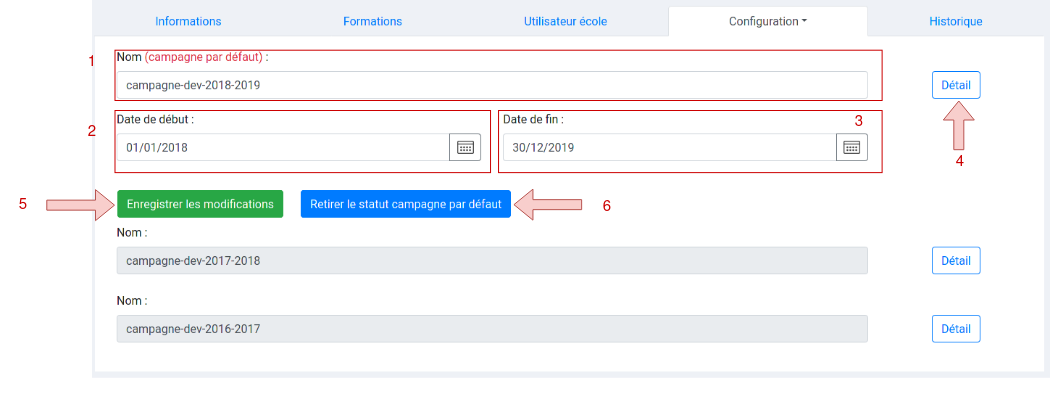
Définir une campagne comme campagne par défaut vous permettra de présélectionner cette campagne dans tous les sélecteurs de campagne d'Hub3E.
La date de début et la date de fin sont informatives (elles n'ont pas d'impact sur les processus d'Hub3E).
### Gestion des campagnes #### Ajouter une campagne Pour créer une campagne, une fois sur l'interface de paramétrage de votre école (accessible en cliquant sur le bouton **Votre école** du menu de navigation supérieur), il faut utiliser le bouton **Ajouter une campagne** en utilisant le menu d'actions rapides sur la droite de l'écran. [](https://documentation-bookstack-files.s3.eu-west-3.amazonaws.com/uploads/images/gallery/2020-10/SvLBWcYL8yPkgFsH-image-1603981890610.png) La modale de création de campagnes va apparaître.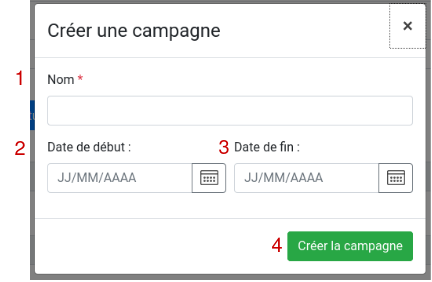
Attention : toute suppression de campagne est définitive. Elle supprimera toutes les ressources liées : les profils à 360 liés, mises en relation effectuées…
### Plus d'informations sur l'administration de votre école Pour plus d'informations sur l'administration de votre école, consultez la section suivante de l'e-learning : [Mises à jour de masse](https://documentation.hub3e.com/books/e-learning/page/mises-a-jour-de-masse) # Mises à jour de masse ### Introduction La mise à jour de masse permet de changer automatiquement les statuts des ressources suivantes : - Offres de missions - Profils à 360 des candidatsAttention : ces actions sont irréversibles. Veuillez les utiliser avec prudence et que si vous savez ce que vous faites.
Pour obtenir cet onglet, en étant dans l'interface d'administration de votre école, il faut cliquer sur **Configuration** puis sélectionner **Mise à jour de masse** : [](https://documentation-bookstack-files.s3.eu-west-3.amazonaws.com/uploads/images/gallery/2020-10/niPwAWSOOM3jH3cN-image-1603984263236.png) ### Onglet « Mises à jour de masse » [](https://documentation-bookstack-files.s3.amazonaws.com/uploads/images/gallery/2022-08/fbMOAk7qmEDuD48Z-image-1661264898711.png)Rappel : cette action est irréversible.
##### Changer le statut pour toutes les missions dont la date de fin est passée Cette mise à jour de masse passe toutes les offres dont la date de fin est inférieure à celle du jour à **Active** ou **Inactive** selon l'action sélectionnée. [](https://documentation-bookstack-files.s3.eu-west-3.amazonaws.com/uploads/images/gallery/2020-10/uGY7hLmeKw1NNsVl-image-1603986763111.png) Pour ce faire, sélectionnez le statut à appliquer et cliquez sur **Appliquer l'action**. Exemple de cas d'utilisation : En fin de campagne, un centre de formation souhaite rendre inactives toutes les missions dont la date de fin est dépassée pour ne garder que les missions qui peuvent encore accueillir des candidats sur la campagne à venir.Rappel : cette action est irréversible.
#### ##### Changer le statut pour toutes les missions créées sur une période définie Cette mise à jour de masse passe toutes les offres dont la date de création est comprise entre la plage renseignée, à **Active** ou **Inactive** selon l'action sélectionnée. [](https://documentation-bookstack-files.s3.amazonaws.com/uploads/images/gallery/2022-08/vBHcBKyPldhbTsL8-image-1661266004502.png) Pour ce faire, sélectionnez le statut à appliquer, une plage de date et cliquez sur **Appliquer l'action**. Exemple de cas d'utilisation : En fin de campagne, un centre de formation souhaite rendre inactives toutes les missions créées entre le 1er janvier de l'année en cours et le 30 octobre de la même année, pour que chaque nouvelle mission créées correspondent à la campagne à venir.Rappel : cette action est irréversible.
#### Mise à jour de masse des profils à 360 Cette section permet de gérer la visibilité des profils d'un candidat (où un candidat associé à une campagne = un profil à 360). ##### Changer la visibilité (pour les candidats) de tous les profils à 360 sortis du SAS sur une campagne donnée [](https://documentation-bookstack-files.s3.eu-west-3.amazonaws.com/uploads/images/gallery/2020-10/1ZvD60xjs1OpDIQ9-image-1603986807002.png) Le premier sélecteur permet de définir le statut (**visible** ou **invisible**) et le deuxième permet de sélectionner la campagne. Cliquez ensuite sur **Appliquer l'action** pour mettre à jour les profils de la campagne sélectionnée.Rappel : cette action est irréversible.
##### Changer la visibilité (pour les candidats) de tous les profils à 360 sortis du SAS sur toutes les campagnes [](https://documentation-bookstack-files.s3.eu-west-3.amazonaws.com/uploads/images/gallery/2020-10/eUoJslMcSpj1ngHJ-image-1603986833279.png) Pour ce faire, sélectionnez le statut à appliquer puis cliquez sur le bouton **Appliquer l'action**.Rappel : cette action est irréversible.
##### Changer la visibilité (pour les candidats) de tous les profils à 360 à partir d'une date définie [](https://documentation-bookstack-files.s3.eu-west-3.amazonaws.com/uploads/images/gallery/2020-10/OgLOPzBH6oWfQHQX-image-1603986853792.png) Pour ce faire, sélectionnez l'action à appliquer, puis saisissez la date à partir de laquelle les candidats inscrits doivent être modifiés. Ensuite, cliquez sur le bouton **Appliquer l'action**.Rappel : cette action est irréversible.
### Plus d'informations sur l'administration de votre école Pour plus d'informations sur l'administration de votre école, consultez la section suivante de l'e-learning : [Gestion des modèles de mails](https://documentation.hub3e.com/books/e-learning/page/gestion-des-modeles-de-mails) # Gestion des modèles de mails ### Introduction Tous les emails de la plateforme Hub3E sont personnalisables. Pour cela, avec un compte ayant le rôle **Administrateur école**, utilisez le menu des ressources pour aller dans la catégorie **Gestion des modèles de mails**. Vous obtiendrez alors l'interface de gestion suivante : [](https://documentation-bookstack-files.s3.eu-west-3.amazonaws.com/uploads/images/gallery/2020-11/aQnVxbAqZjH1lie4-image-1604416404926.png) Le bouton **Désactivé** désigne le statut du template personnalisé. Pour changer le statut, cliquez sur le bouton. - Au statut Désactivé, le template ne sera pas utilisé lors des envois d'emails. - Au statut Activé, le template sera utilisé lors des envois d'emails. Il est possible de gérer tous les emails d'Hub3E, la liste est la suivante (elle comprend tous les micro-services de la plateforme) : - SAS d’admission – Candidat sorti du SAS avec mot de passe - SAS d’admission – Candidat sorti du SAS sans mot de passe - SAS d’admission – Candidat supprimé du SAS - Identifiants – Renvoi des identifiants au candidat - Identifiants – Renvoi des identifiants au contact société - Formation – Acceptation dans une formation - Formation – Refus dans une formation - Dossiers incomplets – Relance des dossiers incomplets - Gestion des événements – Convocation à un événement - Mise en relation – Offre envoyée au candidat - Mise en relation – Proposition d’un profil candidat à l'entreprise - Mise en relation – L'entreprise propose un rdv au candidat - Mise en relation – Notification à l'école lorsqu'un candidat accepte une offre - Mise en relation – Notification à l'école lorsqu'un candidat refuse une offre - Mise en relation – Notification à l'école lorsque l'entreprise propose un rendez-vous à un candidat - Mise en relation – Notification à l'école lorsque l'entreprise refuse un candidat - Mise en relation – Notification à l'école lorsque le candidat accepte le rendez-vous - Mise en relation – Notification à l'école lorsque le candidat refus le rendez-vous - Mise en relation – Acceptation du rdv par le candidat - Mise en relation – Refus du rendez-vous par le candidat - Identifiants – Nouvel utilisateur école - CERFA - Relance de l'entreprise pour compléter le CERFA - Mise en relation – Proposition de profils candidats à l'entreprise via push CV - Fiche de renseignements – Notification lorsque la fiche est complétée par l'entreprise - Fiche de renseignements – Relance de l'entreprise pour compléter une fiche de renseignements - Hub3E Messenger – Invitation à un nouveau groupe de discussion - Hub3E Visio - Inviter des participants - Hub3E Visio - Modification d'une réunion par visioconférence - Hub3E Visio - Annulation d'une réunion par visioconférence - Hub3E Visio - Relance d'une réunion par visioconférence ### Interface de gestion des modèles #### Créer un email personnalisé Pour créer un email personnalisé, sélectionnez le template de référence. Vous aurez alors le template par défaut que vous pourrez modifier. Par exemple : [](https://documentation-bookstack-files.s3.eu-west-3.amazonaws.com/uploads/images/gallery/2020-11/J3b8VCWN6G3iMV3p-image-1604416607598.png) Vous pouvez personnaliser - le nom du template, - l'objet de l'email, - Et le corps de l'email à l'aide d'un éditeur de texte. Les mots entre crochets sont appelés **variables** et sont utilisés par le publipostage pour automatiquement les remplacer avec les valeurs adaptées pour l'email lors de son envoi. Pour insérer une variable, cliquez sur **Publipostage** puis **insérer une variable**. Vous obtiendrez la liste des variables utilisable pour le template. Exemple :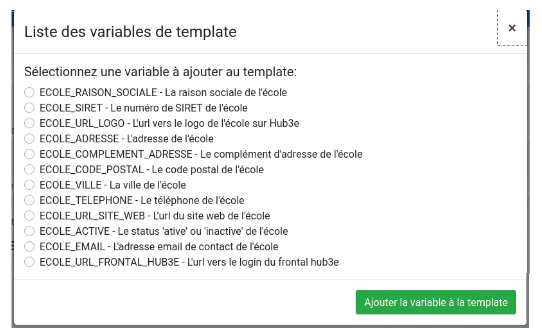
Important : Une fois le template personnalisé créé, vous devrez l'**activer**.
#### Modifier un template personnalisé Pour modifier un template existant, sélectionnez dans le menu des ressources principales le template que vous voulez modifier. Vous disposez des mêmes fonctionnalités que pour la création d'un template personnalisé pour le modifier. Pour enregistrer vos modifications, cliquez sur le bouton **Mettre à jour**. #### Supprimer un template personnalisé Pour supprimer un template personnalisé, cliquez sur le bouton **Supprimer le template** [](https://documentation-bookstack-files.s3.eu-west-3.amazonaws.com/uploads/images/gallery/2020-11/MS24wXvD4m6YgGxa-image-1604418525931.png)**Attention** : toute suppression est définitive.
### Particularités de l'éditeur #### Ajouter une image dans le template Pour ajouter une image, vous devez disposer d'un **lien (URL) d'accès direct et public** vers votre image. Vous pouvez par exemple utiliser un hébergeur d'image afin d'obtenir un lien d'accès direct vers l'image à utiliser : [Exemple d'hébergeur d'image.](https://www.zupimages.net/ "Exemple d'hébergeur d'image") Vous pouvez aussi héberger l'image sur votre site internet (recommandé) Pour améliorer la déliverabilité, certaines messageries prennent en compte qu'un email contenant des images récupèrent celles-ci depuis le même nom de domaine que le nom de domaine expéditeur d'un email. Une fois dans l'éditeur, cliquez sur Insérer (**1**) > Image (**2**).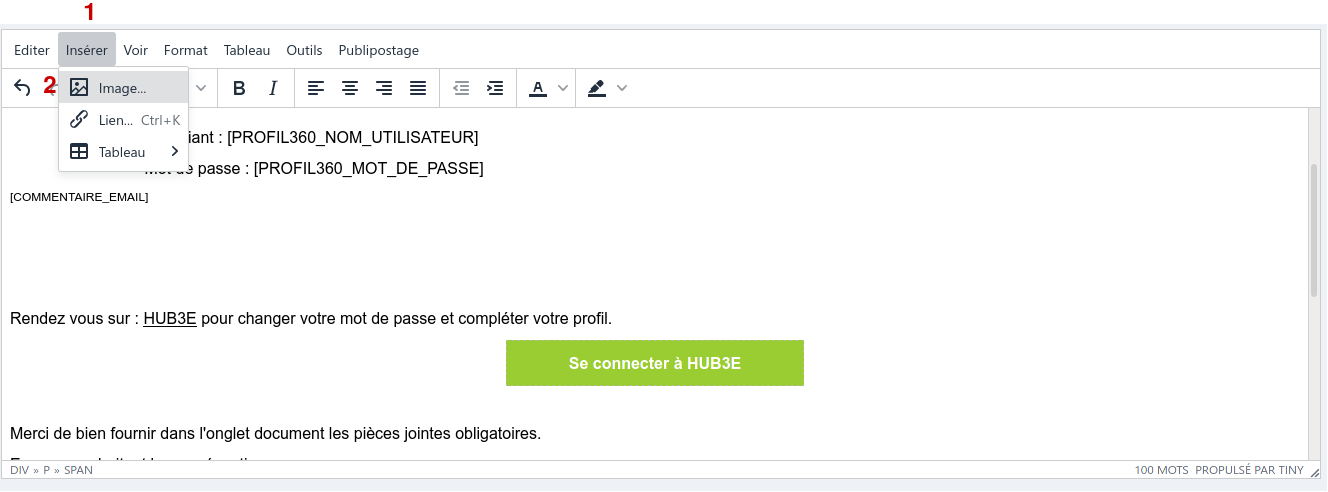
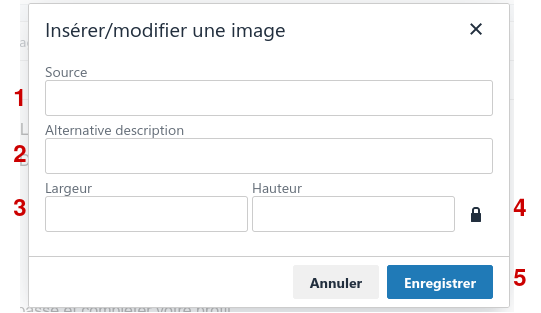

**Attention :** toute suppression est définitive. Les formations liées au site supprimé perdront cette liaison.
### Plus d'informations sur l'administration de votre école Pour plus d'informations sur l'administration de votre école, consultez la section suivante de l'e-learning : [Autres configurations](https://documentation.hub3e.com/books/e-learning/page/autres-configurations) # Autres configurations En tant qu'administrateur école, vous disposez d'autres fonctionnalités : - [Configuration des documents dynamiques](https://documentation.hub3e.com/books/e-learning/page/gerer-un-document-dynamique) - [Historique de votre école](https://documentation.hub3e.com/books/e-learning/page/historique-de-lecole) - [Changer la provenance d'une landing page](https://documentation.hub3e.com/books/e-learning/page/gestion-des-provenances) - [Importer des ressources (candidats, entreprises, missions)](https://documentation.hub3e.com/books/e-learning/chapter/hub3e-ecoles-mod%C3%A8les-dimport) Si vous avez des questions sur l'administration d'un microservice, nous vous invitons à consulter la documentation du microservice en question. Si vous avez d'autres questions sur l'utilisation de l'administration d'Hub3E Écoles, veuillez nous contacter à l'adresse





Le candidat a désormais accès à un compte avec les bonnes informations nom, prénom et date de naissance.
Vous pouvez réutiliser les autres données de l'ancien profil pour les transférer dans le nouveau compte par un simple copier-coller, puis supprimer l'ancien profil qui comportait des informations erronées si nécessaire.Information : les comptes candidats qui n'ont plus aucun profil seront supprimés automatiquement sous 24h.
### Demander une rectification des données Dans le cas où appliquer cette procédure serait trop lourde pour votre centre de formation, Linkpart propose un service de rectification des données saisies qui sera facturé à l'heure au centre de formation demandeur. ContactezLe profil du candidat ainsi que toutes les données qui y sont liées (mise en relation, documents, etc.) sont désormais déplacés vers le compte utilisateur de destination
Information : Tout changement de compte utilisateur implique que le profil candidat migré sera rattaché au nom, prénom et date de naissance du compte de destination. Le profil du candidat ayant été déplacé n'est donc plus accessible depuis le compte utilisateur d'origine.
# Hub3E Ecoles : Gestion des comptes contacts entreprises en doublon ou erroné Ce chapitre contient les procédures permettant à un centre de formation d’effectuer en toute autonomie la rectification des informations d’un contact entreprise ayant fait une erreur dans son nom ou son prénom. # Procédure de correction du nom et du prénom d'un contact entreprise ### Introduction Il peut arriver qu'un centre de formation ou un contact entreprise fasse une erreur lors de la saisie d'informations essentielles au dédoublonnage des comptes contacts entreprises sur Hub3E. Les informations d'un compte contact entreprise qui sont concernées par cette procédure sont les suivantes : - Nom - PrénomCette fonction est disponible uniquement pour les **Administrateurs Ecole**
Puis, cliquez sur l'icône crayon comme montré en exemple sur l'image ci-dessous :

Succès : le nom et le prénom du contact entreprise sont désormais modifiés
Attention : la modification du nom ou du prénom d'un contact entreprise peut créer un nouveau compte ou lier le contact à un compte existant ayant le même nom, prénom et SIRET entreprise. Par conséquent, les informations **Date de la dernière connexion**, **A déjà reçu ses identifiants** et **Civilité** sont susceptible d'être modifiée lors du changement de nom ou de prénom.
# Hub3E Ecoles : Gestion des entreprises ayant un SIRET invalide Ce chapitre contient les procédures permettant à un centre de formation d’effectuer en toute autonomie la rectification d'un SIRET invalide renseigné sur une entreprise. # Procédure de correction du SIRET d'une entreprise ### Introduction Il peut arriver qu'un centre de formation ou une entreprise fasse une erreur lors de la saisie de son SIRET. Cependant c'est une information essentielle au dédoublonnage et à l'identification des entreprises sur Hub3E. La procédure ci-dessous permet à un centre de formation sur Hub3E de créer une nouvelle entreprise avec un SIRET corrigé en toute autonomie. ### ### Procédure de rectification du SIRET d'une entreprise Connectez-vous à l'interface de gestion Hub3E à l'aide de votre compte recruteur ou administrateur-école. Puis, dans le menu de navigation supérieur, cliquez sur **Ressources** > **Ajouter Entreprise**
Votre centre de formation a désormais une entreprise avec des informations rectifiées dans sa base de donnée.
Vous pouvez réutiliser les autres données de l'ancienne entreprise pour les transférer dans la nouvelle entreprise par un simple copier-coller sur les champs que vous souhaitez transférer, puis supprimer l'ancienne entreprise qui comportait un SIRET erroné si nécessaire.Information : la suppression d'une entreprise supprime toute les ressources qui y sont liées. (exemple : missions, mises en relation, documents, contacts, etc.)
### ### Demander une rectification des données Dans le cas où appliquer cette procédure serait trop lourd pour votre centre de formation, Linkpart propose un service de rectification des données saisies qui sera facturé à l'heure au centre de formation demandeur. ContactezInformation : cette fonctionnalité est réservée aux administrateurs-écoles d'un centre de formation sur Hub3E.
### ### Accéder au tableau de consolidation de la géolocalisation des candidats Connectez-vous à un compte administrateur école sur [Hub3E Ecoles](https://ecoles-v2.hub3e.com). Puis dans le menu de navigation supérieur, naviguez sur **Ressources (1)** > **Géocodage des candidats (2)**.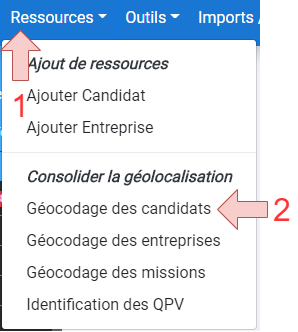
Information : si vous souhaitez charger les candidats à consolider d'une autre campagne que la campagne par défaut dans le tableau, utilisez le sélecteur de campagne au-dessus du tableau.
### Présentation du tableau de consolidation de la géolocalisation des candidats
Information : seuls les candidats dont les données de géocodage sont manquantes sont affichés dans le tableau de consolidation de la géolocalisation des candidats. Si vous souhaitez modifier l'adresse d'un candidat qui n'apparaît pas dans le tableau, il faudra effectuer la modification directement depuis le profil à 360 du candidat.
Ouvrez le [tableau de consolidation de la géolocalisation des candidats](https://documentation-bookstack-files.s3.eu-west-3.amazonaws.com/link/104#bkmrk-acc%C3%A9der-au-tableau-d). Puis sur le candidat de votre choix, cliquez sur l'icône  pour lancer l'exécution du processus de géocodage. Un message informatif du succès du géocodage s'affichera et le candidat sera retiré du tableau : Information : si le géocodage échoue, vérifiez que l'adresse du candidat est valide. Pour vérifier la validité d'une adresse, vous pouvez vous aider de [Google Maps](https://www.google.fr/maps) en saisissant directement l'adresse complète du candidat dans l'outil.
### Géocoder l'adresse de plusieurs candidats depuis le tableau de consolidationInformation : la fonctionnalité de géocodage de masse des candidats est très utile pour consolider rapidement la géolocalisation d'une grande quantité de candidats.
Ouvrez le [tableau de consolidation de la géolocalisation des candidats](https://documentation-bookstack-files.s3.eu-west-3.amazonaws.com/link/104#bkmrk-acc%C3%A9der-au-tableau-d). Puis dans le tableau, cochez les cases à cocher afin de sélectionner les candidats pour lesquels vous souhaitez lancer l'exécution du processus de géocodage :  Puis cliquez sur le bouton **Consolider la sélection** pour exécuter le processus de géocodage de masse :  Une fois le processus de géocodage terminé, les candidats dont le géocodage a réussi disparaîtront du tableau et un message informatif vous informera du taux de réussite du processus de géocodage : Information : si le géocodage de certains candidats échoue, vérifiez que l'adresse de chaque candidat est valide. Pour vérifier la validité d'une adresse, vous pouvez vous aider de [Google Maps](https://www.google.fr/maps) en saisissant directement l'adresse complète du candidat dans l'outil.
### Dépannage| Je souhaite géocoder un candidat, mais un message d'erreur s'affiche. | Un message d'erreur peut s'afficher si l'adresse du candidat est invalide. Pour tester si l'adresse du candidat est valide, vous pouvez par exemple saisir l'adresse dans [Google Maps](https://www.google.fr/maps) et vérifier que l'adresse est précisément affichée. |
| Je ne trouve pas le candidat que je cherche dans le tableau. | Seuls les candidats qui n'ont pas de données de géocodage sont affichés dans ce tableau, une fois le candidat géocodé, il disparaîtra du tableau. Si le candidat n'a pas de données de géocodage, il est aussi possible qu'il soit dans une autre campagne que celle sélectionnée pour charger la liste des candidats dans le tableau, essayez de sélectionner la campagne appropriée. |
Information : cette fonctionnalité est réservée aux administrateurs-écoles d'un centre de formation sur Hub3E.
### Accéder au tableau de consolidation de la géolocalisation des entreprises Connectez-vous à un compte administrateur école sur [Hub3E Ecoles](https://ecoles-v2.hub3e.com). Puis dans le menu de navigation supérieur, naviguez sur **Ressources (1)** > **Géocodage des entreprises (2)**.

Information : seules les entreprises dont les données de géocodage sont manquantes sont affichées dans le tableau de consolidation de la géolocalisation des entreprises. Si vous souhaitez modifier l'adresse d'une entreprise qui n'apparaît pas dans le tableau, il faudra effectuer la modification directement depuis les informations de l'entreprise dans Hub3E.
Ouvrez le [tableau de consolidation de la géolocalisation des entreprises](https://documentation-bookstack-files.s3.eu-west-3.amazonaws.com/link/105#bkmrk-acc%C3%A9der-au-tableau-d). Puis sur l'entreprise de votre choix, cliquez sur l'icône  pour lancer l'exécution du processus de géocodage. Un message informatif du succès du géocodage s'affichera et l'entreprise sera retirée du tableau : Information : si le géocodage échoue, vérifiez que l'adresse de l'entreprise est valide. Pour vérifier la validité d'une adresse, vous pouvez vous aider de [Google Maps](https://www.google.fr/maps) en saisissant directement l'adresse complète de l'entreprise dans l'outil.
### Géocoder l'adresse de plusieurs entreprises depuis le tableau de consolidationInformation : la fonctionnalité de géocodage de masse des entreprises est très utile pour consolider rapidement la géolocalisation d'une grande quantité d'entreprises.
Ouvrez le [tableau de consolidation de la géolocalisation des entreprises](https://documentation-bookstack-files.s3.eu-west-3.amazonaws.com/link/105#bkmrk-acc%C3%A9der-au-tableau-d). Puis dans le tableau, cochez les cases à cocher afin de sélectionner les entreprises pour lesquelles vous souhaitez lancer l'exécution du processus de géocodage :  Puis cliquez sur le bouton **Consolider la sélection** pour exécuter le processus de géocodage de masse :  Une fois le processus de géocodage terminé, les entreprises dont le géocodage a réussi disparaîtront du tableau et un message informatif vous informera du taux de réussite du processus de géocodage : Information : si le géocodage de certaines entreprises échoue, vérifiez que l'adresse de chaque entreprise est valide. Pour vérifier la validité d'une adresse, vous pouvez vous aider de [Google Maps](https://www.google.fr/maps) en saisissant directement l'adresse complète de l'entreprise dans l'outil.
### Dépannage| Je souhaite géocoder une entreprise, mais un message d'erreur s'affiche. | Un message d'erreur peut s'afficher si l'adresse de l'entreprise est invalide. Pour tester si l'adresse de l'entreprise est valide, vous pouvez par exemple saisir l'adresse dans [Google Maps](https://www.google.fr/maps) et vérifier que l'adresse est précisément affichée. |
| Je ne trouve pas l'entreprise que je cherche dans le tableau. | Seuls les entreprises qui n'ont pas de données de géocodage sont affichées dans ce tableau, une fois l'entreprise géocodée, elle disparaîtra du tableau. |
Information : cette fonctionnalité est réservée aux administrateurs-écoles d'un centre de formation sur Hub3E.
### Accéder au tableau de consolidation de la géolocalisation des missions Connectez-vous à un compte administrateur école sur [Hub3E Ecoles](https://ecoles-v2.hub3e.com). Puis dans le menu de navigation supérieur, naviguez sur **Ressources (1)** > **Géocodage des missions (2)**.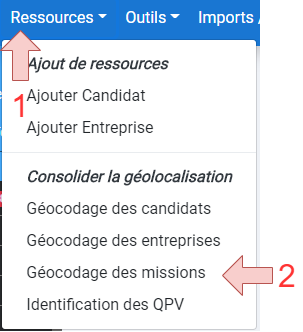
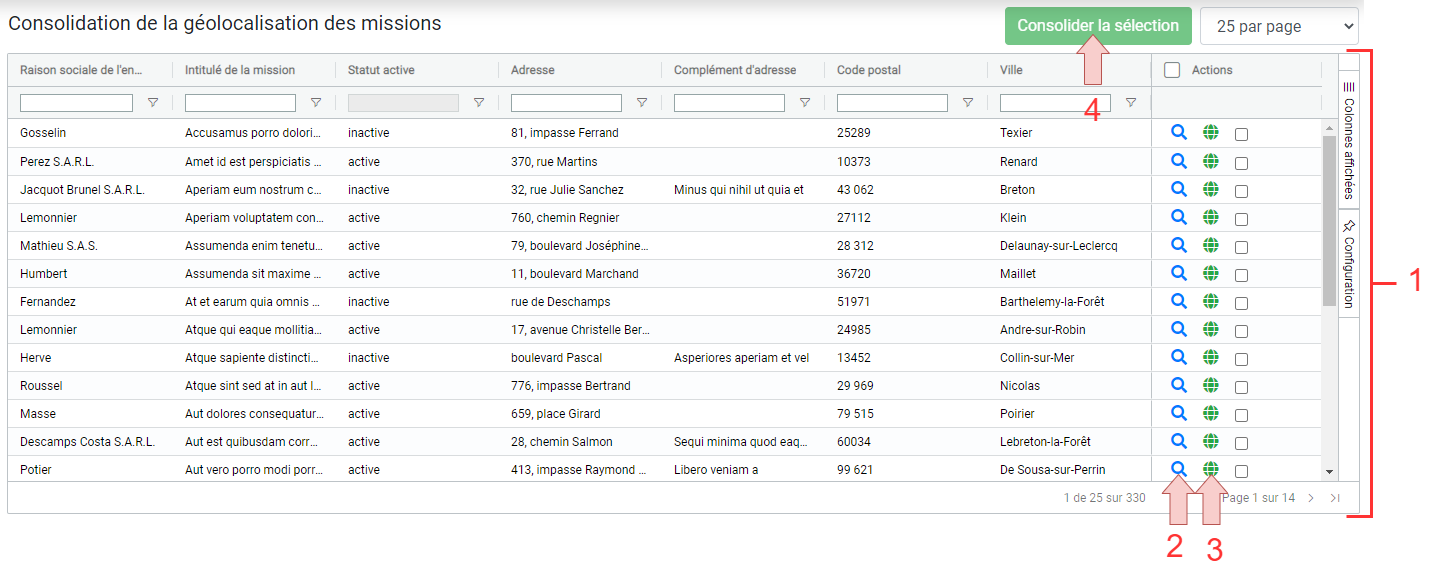
Information : seules les missions dont les données de géocodage sont manquantes sont affichées dans le tableau de consolidation de la géolocalisation des missions. Si vous souhaitez modifier l'adresse d'une mission qui n'apparaît pas dans le tableau, il faudra effectuer la modification directement depuis les informations de la mission dans Hub3E.
Ouvrez le [tableau de consolidation de la géolocalisation des missions](https://documentation-bookstack-files.s3.eu-west-3.amazonaws.com/link/106#bkmrk-acc%C3%A9der-au-tableau-d). Puis sur la mission de votre choix, cliquez sur l'icône  pour lancer l'exécution du processus de géocodage. Un message informatif du succès du géocodage s'affichera et la mission sera retirée du tableau : Information : si le géocodage échoue, vérifiez que l'adresse de la mission est valide. Pour vérifier la validité d'une adresse, vous pouvez vous aider de [Google Maps](https://www.google.fr/maps) en saisissant directement l'adresse complète de la mission dans l'outil.
### Géocoder l'adresse de plusieurs missions depuis le tableau de consolidationInformation : la fonctionnalité de géocodage de masse des missions est très utile pour consolider rapidement la géolocalisation d'une grande quantité de missions.
Ouvrez le [tableau de consolidation de la géolocalisation des missions](https://documentation-bookstack-files.s3.eu-west-3.amazonaws.com/link/106#bkmrk-acc%C3%A9der-au-tableau-d). Puis dans le tableau, cochez les cases à cocher afin de sélectionner les missions pour lesquels vous souhaitez lancer l'exécution du processus de géocodage :  Puis cliquez sur le bouton **Consolider la sélection** pour exécuter le processus de géocodage de masse :  Une fois le processus de géocodage terminé, les missions dont le géocodage a réussi disparaîtront du tableau et un message informatif vous informera du taux de réussite du processus de géocodage : [](https://documentation-bookstack-files.s3.eu-west-3.amazonaws.com/uploads/images/gallery/2020-10/kpy0kfjFxVCq2q3g-image-1603963936997.png)Information : si le géocodage de certaines missions échoue, vérifiez que l'adresse de chaque mission est valide. Pour vérifier la validité d'une adresse, vous pouvez vous aider de [Google Maps](https://www.google.fr/maps) en saisissant directement l'adresse complète de la mission dans l'outil.
### Dépannage| Je souhaite géocoder une mission, mais un message d'erreur s'affiche. | Un message d'erreur peut s'afficher si l'adresse de la mission est invalide. Pour tester si l'adresse de la mission est valide, vous pouvez par exemple saisir l'adresse dans [Google Maps](https://www.google.fr/maps) et vérifier que l'adresse est précisément affichée. |
| Je ne trouve pas la mission que je cherche dans le tableau. | Seuls les missions qui n'ont pas de données de géocodage sont affichées dans ce tableau, une fois la mission géocodée, elle disparaîtra du tableau. |
Information : la fonctionnalité d'identification QPV est réservée aux administrateurs-écoles d'un centre de formation sur Hub3E. Mais les données obtenues par cette fonctionnalité seront visibles et utilisables par les utilisateurs-écoles de type recruteurs sur Hub3E.
### Utilisation des données d'identification QPV Pour accéder aux filtres QPV dans le menu des ressources principales, cliquez sur **Filtres** > **Quartiers Prioritaires** :


Information : seuls les candidats dont les données QPV sont manquantes ou incomplètes sont affichées dans le tableau d'identification QPV. Si vous souhaitez modifier l'adresse d'un candidat n'apparaît pas dans le tableau, il faudra effectuer la modification directement depuis son profil à 360 dans Hub3E.
Ouvrez le [tableau d'identification QPV](https://documentation-bookstack-files.s3.eu-west-3.amazonaws.com/link/107#bkmrk-acc%C3%A9der-au-tableau-d). Puis sur le candidat de votre choix, cliquez sur l'icône  pour lancer l'exécution du processus de recherche des données QPV. Un message informatif du succès de la recherche s'affichera et le candidat sera retiré du tableau : Information : si la recherche QPV échoue, vérifiez que l'adresse du candidat est complète et est valide. Pour vérifier la validité d'une adresse, vous pouvez vous aider de [Google Maps](https://www.google.fr/maps) en saisissant directement l'adresse complète du candidat dans l'outil.
### Identification plusieurs candidats depuis le tableau d'identification QPVInformation : la fonctionnalité d'identification QPV en masse des candidats est très utile pour obtenir rapidement les données de recherche QPV d'une grande quantité de candidats.
Ouvrez le [tableau d'identification QPV](https://documentation-bookstack-files.s3.eu-west-3.amazonaws.com/link/107#bkmrk-acc%C3%A9der-au-tableau-d). Puis dans le tableau, cochez les cases à cocher afin de sélectionner les candidats pour lesquels vous souhaitez lancer l'exécution du processus d'identification QPV:  Puis cliquez sur le bouton **Recherche QPV pour la sélection** pour exécuter le processus d'identification QPV en masse :  Une fois le processus d'identification terminé, les candidats dont la recherche QPV a réussi disparaîtront du tableau et un message informatif vous informera du taux de réussite du processus d'identification : Information : si l'identification de certains candidats échoue, vérifiez que l'adresse de chaque candidat est valide. Pour vérifier la validité d'une adresse, vous pouvez vous aider de [Google Maps](https://www.google.fr/maps) en saisissant directement l'adresse complète du candidat dans l'outil.
### Dépannage| J'ai lancé une recherche QPV sur un candidat, mais un message d'erreur s'affiche. | Un message d'erreur peut s'afficher si l'adresse du candidat est invalide ou n'a pas été reconnue par le service d'identification QPV de l'agence nationale de la cohésion des territoires. Pour tester si l'adresse de la mission est valide, vous pouvez par exemple saisir l'adresse dans [Google Maps](https://www.google.fr/maps) et vérifier que l'adresse est précisément affichée. |
| Je ne trouve pas le candidat que je cherche dans le tableau. | Seuls les candidats qui n'ont pas de données d'identification QPV sont affichés dans ce tableau, une fois le processus d'identification QPV réussi pour un candidat, il disparaîtra du tableau. |


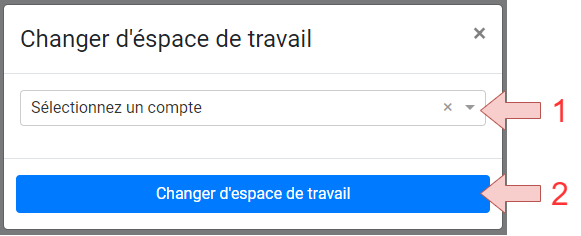
Information : la création d'un ou plusieurs espaces de travail ainsi que la liaison d'espaces de travail existants peut être demandée à l'équipe Hub3E. Contactez l'équipe Hub3E en envoyant un email au support pour obtenir plus d'informations.
### Dépannage| **Problème** | **Solution** |
| L'entrée **Changer d'espace de travail** n'apparaît pas dans le menu de navigation sur mon compte utilisateur | Votre centre de formation ne dispose probablement pas de plusieurs espaces de travail ou votre compte n'est rattaché à aucun autre espace de travail additionnel. Contactez l'équipe Hub3E en envoyant un email au support pour obtenir plus d'informations. |
| Je ne trouve pas l'espace de travail que je recherche dans la liste des espaces de travail qui me sont proposés. | Votre compte n'est probablement pas rattaché à l'espace de travail que vous recherchez. Contactez l'équipe Hub3E en envoyant un email au support pour obtenir plus d'informations. |


L'interface est une aide à la création de provenances personnalisées, mais vous pouvez également les utiliser sans passer par cette interface en utilisant notre API.
Vous devez disposer d'un compte avec un rôle **Administrateur école** pour utiliser gérer les provenances personnalisées.
### Interface de gestion Pour obtenir l'interface de gestion de vos landing pages, vous devez aller dans l'interface d'administration de votre école, puis aller dans l'onglet **Configuration** puis **Landing page**. [](https://documentation-bookstack-files.s3.eu-west-3.amazonaws.com/uploads/images/gallery/2020-11/vz9DBSk9eNCsvYe2-image-1604659143330.png) Vous obtiendrez l'interface suivante :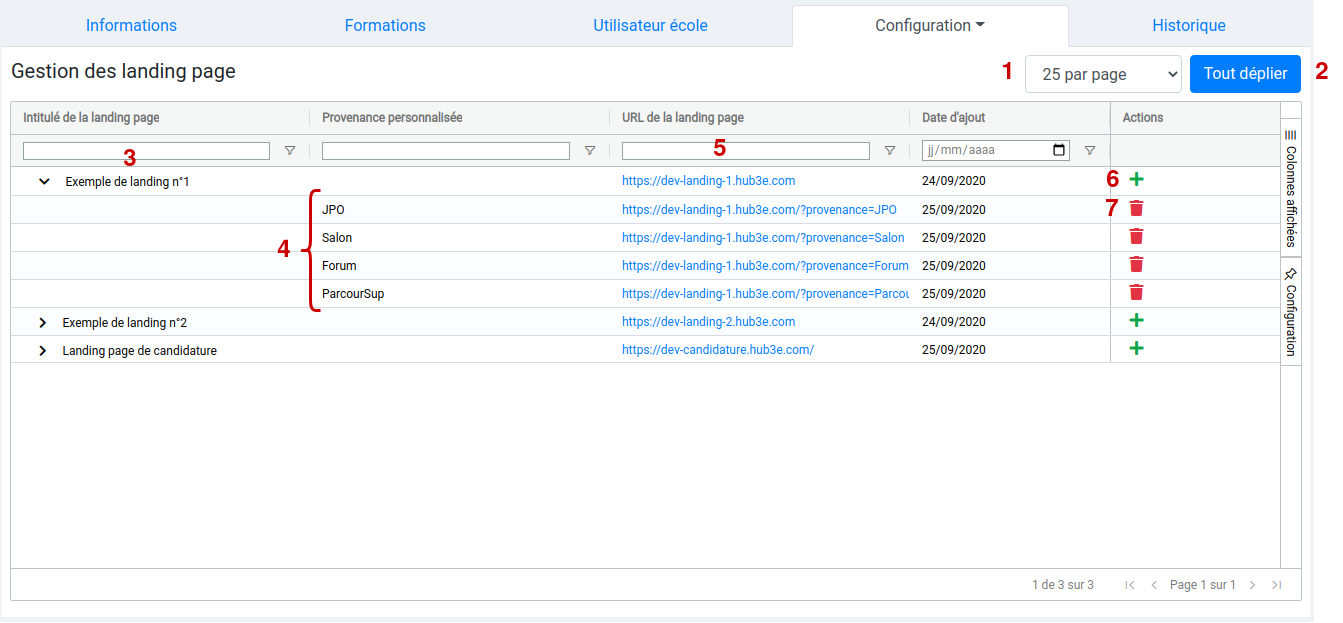



Information : Le numéro de téléphone portable du profil candidat est automatiquement utilisé pour remplir le champ **Numéro de téléphone**. Si le numéro du candidat du profil candidat n'a pas d'indicatif international, l'indicatif +33 (indicatif téléphonique de la France) lui sera rajouté.
# Hub3E Ecoles : Interconnexion Hub3E - YParéo # Export de candidats dans le SAS YParéo #### 1. Présentation de l'export de candidats dans le SAS YParéo L'export de candidats Hub3E dans le SAS YParéo permet d'ajouter un candidat dans le SAS YParéo en utilisant les données d'un profil de candidat sur Hub3E. En raison de la nature différente des données de certains champs présents sur Hub3E et sur YParéo, il est nécessaire de respecter des règles de formatage afin de rendre compatible un profil candidat Hub3E avec l'export YParéo. Ces règles sont détaillées dans les [conditions requises](#bkmrk-2.-conditions-requis) et sont expliquées pour chaque champ dans l'[inventaire des données exportées](#bkmrk-3.-inventaire-des-do). Pour obtenir des informations sur le [progiciel YParéo, cliquez ici](https://www.ymag.fr/nos-offres-logicielles/ypareo-erp-de-gestion-de-centre-de-formation). #### 2. Conditions requises pour pouvoir effectuer un export de candidats dans le SAS YParéo Afin d'utiliser le service d'export de candidats dans le SAS YParéo, vous devez disposer du module YParéo dans Hub3E. Pour l'activer, veuillez [contacter l'équipe commerciale d'Hub3E](https://www.hub3e.com/contact.html) afin d'effectuer la procédure d'activation de cette fonctionnalité :| téléphone | [+ 33 (0)4 78 35 86 21](tel:+33(0)478358621) |
| courrier postal | Hub3E - Link Part 11 -13, rue des Aulnes 69760 - Limonest |
| Nom du champ dans l'API YParéo | Conditions requise pour l'export d'Hub3E vers YParéo |
| idNationalite | - La table **NATIONALITE** du type d'identifiants externes **GENERIQUE** qui effectue la correspondance entre un pays et sa nationalité dans YParéo doit être valide pour que l'API YParéo puisse fonctionner et permettre à Hub3E de récupérer la lise des nationalités référencées sur l'instance YParéo. - [Contactez YMag](https://www.ymag.fr/nous-contacter) la société éditrice du progiciel YParéo pour plus d'informations sur le fonctionnement des identifiants externes dans YParéo |
| adresse1Appr | - La longueur de l'adresse du candidat sur Hub3E ne doit pas dépasser 38 caractères pour être compatible avec YParéo. |
| idPays | - La table **PAYS** du type d'identifiants externes **GENERIQUE** qui contient la liste des pays dans YParéo doit être valide pour que l'API YParéo puisse fonctionner et permettre à Hub3E de récupérer la lise des pays référencés sur l'instance YParéo. - [Contactez YMag](https://www.ymag.fr/nous-contacter) la société éditrice du progiciel YParéo pour plus d'informations sur le fonctionnement des identifiants externes dans YParéo |
| tel1Appr et tel2Appr | - Pour une compatibilité maximale, le numéro de téléphone exporté sur YParéo doit être au format national français sans indicatif international (10 chiffres sans espaces), sinon le téléphone ne sera pas affiché correctement dans YParéo. - Le candidat sur Hub3E doit au moins avoir un numéro de téléphone portable ou un numéro de téléphone fixe renseigné sinon l'export échouera. - Maximum 20 caractères |
| emailAppr | - Maximum 255 caractères - [Doit être une adresse email valide](https://www.definitions-marketing.com/definition/controle-syntaxique-adresse-email) - Ne doit pas comporter de caractères accentués - Ne doit pas comporter de majuscules - Ne doit pas comporter d'espaces ou de symboles spéciaux (Exemple : €, $, §, ", °, ~, etc.) |
| idFormationSouhait1 | - Le candidat doit être associé à une **formation liée à YParéo** et **validée** et dans son profil à 360. - Si le candidat ne dispose pas d'au moins une formation répondant à ces critères, l'export échouera. |
| idSite | - L'instance YParéo doit disposer d'au moins un site pour qu'il puisse être associé au candidat lors de l'export. |
| Nom du champ dans l'API YParéo | Champ obligatoire pour la procédure d'export entre Hub3E et l'API YParéo | Description |
| isSite | oui | Le code technique du site YParéo sur lequel affecter le candidat : - Ce champ sera demandé par l'interface Hub3E lors de l'export du candidat sur YParéo. - Le site pourra être choisi parmi la liste des sites disponibles sur l'instance YParéo de l'école qui effectue l'export du candidat. |
| codeCiviliteApprenant | oui | La civilité du candidat : - La civilité du candidat Hub3E exporté sur YParéo sera utilisée dans ce champ. |
| nomApprenant | oui | Le nom du candidat : - Le nom du candidat Hub3E exporté sur YParéo sera utilisé dans ce champ. - Maximum 45 caractères Exemple : DURANT |
| prenomApprenant | oui | Le prénom du candidat : - Le prénom du candidat Hub3E exporté sur YParéo sera utilisé dans ce champ. - Maximum 45 caractères Exemple : Albert |
| dateNaissance | oui | La date de naissance du candidat : - La date de naissance du candidat Hub3E exporté sur YParéo sera utilisée dans ce champ. Exemple : 13/09/1995 |
| lieuNaissance | non | Le lieu de naissance du candidat : - Le lieu de naissance du candidat Hub3E exporté sur YParéo sera utilisé dans ce champ. Exemple : Paris |
| paysNaissance | non | Le Pays de naissance du candidat : - Ce champ sera demandé par l'interface Hub3E lors de l'export du candidat sur YParéo. - Le pays pourra être choisie parmi la liste disponibles sur l'instance YParéo de l'école qui effectue l'export du candidat. - Cette liste provient des pays référencés sur l'instance YParéo. Exemple : France **NB** : les identifiants externes ***génériques*** qui correspondent à la liste des pays dans YParéo doivent être valides. Pour plus d'information sur le fonctionnement des identifiants externes dans YParéo, nous vous invitons à [contactez YMag](https://www.ymag.fr/nous-contacter). |
| ineApprenant | non | [L'identifiant national étudiant](https://fr.wikipedia.org/wiki/Num%C3%A9ro_BEA) du candidat : - L'INE du candidat Hub3E exporté sur YParéo sera utilisé dans ce champ. - Doit faire exactement 11 caractères Exemple : 1234567890A |
| idNationalite | oui | Le code technique de la nationalité du candidat dans YParéo : - Ce champ sera demandé par l'interface Hub3E lors de l'export du candidat sur YParéo. - La nationalité pourra être choisie parmi la liste des nationalités disponibles sur l'instance YParéo de l'école qui effectue l'export du candidat. |
| adresse1Appr | oui | La première ligne de l'adresse principale du candidat : - L'adresse du candidat Hub3E exporté sur YParéo sera utilisée dans ce champ. - Maximum 38 caractères Exemple : 11-13 Rue des aulnes |
| adresse2Appr | non | La deuxième ligne de l'adresse principale du candidat : - Le complément d'adresse du candidat Hub3E exporté sur YParéo sera utilisé dans ce champ. - Maximum 38 caractères Exemple : Bâtiment C, 1er étage |
| cpAppr | non | Le code postal du candidat : - Le code postal du candidat Hub3E exporté sur YParéo sera utilisé dans ce champ. - Maximum 7 caractères Exemple : 69760 |
| villeAppr | non | La ville du candidat : - La ville du candidat Hub3E exporté sur YParéo sera utilisée dans ce champ. - Optionnel : Il est possible d'utiliser un nom de commune parmi ceux présents dans la liste des communes sur Yparéo pour que le champ soit reconnu dans l'interface YParéo après l'export. Ceci, à condition que le nom de la ville du candidat sur Hub3E corresponde exactement avec celui d'une commune renseignée dans la table des communes sur Yparéo. - Maximum 38 caractères Exemple : LIMONEST |
| idPays | oui | Le code technique du pays du candidat dans YParéo : - Ce champ sera demandé par l'interface Hub3E lors de l'export du candidat sur YParéo. - Le pays pourra être choisi parmi la liste des pays disponibles sur l'instance YParéo de l'école qui effectue l'export du candidat. |
| tel1Appr | oui | Le numéro de téléphone fixe ou portable du candidat : - Le numéro de téléphone fixe du candidat sur Hub3E exporté sur YParéo sera utilisé dans ce champ. - Si le candidat n'a pas de téléphone fixe, le numéro de téléphone portable sera utilisé dans ce champ - Maximum 20 caractères - Pour une compatibilité maximale, le numéro de téléphone exporté sur YParéo doit être au format national français sans indicatif international (10 chiffres sans espaces). Exemple : 0333333333 |
| tel2Appr | non | Le numéro de téléphone portable du candidat : - Le numéro de téléphone portable du candidat sur Hub3E exporté sur YParéo sera utilisé dans ce champ. - Maximum 20 caractères - Pour une compatibilité maximale, le numéro de téléphone exporté sur YParéo doit être au format national français sans indicatif international (10 chiffres sans espaces). Exemple : 0666666666 |
| emailAppr | oui | L'adresse email du candidat : - L'adresse email du candidat Hub3E exporté sur YParéo sera utilisée dans ce champ. - Maximum 255 caractères - [Doit être une adresse email valide](https://www.definitions-marketing.com/definition/controle-syntaxique-adresse-email) - Ne doit pas comporter de caractères accentués - Ne doit pas comporter de majuscules - Ne doit pas comporter d'espaces ou de symboles spéciaux (Exemple : €, $, §, ", °, ~, etc.) Exemple : email.valide@gmail.com |
| isMobile | non | Indique par oui ou non si le candidat dispose d'un moyen de mobilité : - Le champ **Véhicule** du candidat Hub3E exporté sur YParéo sera utilisé dans ce champ. |
| isPermisConduire | non | Indique par oui ou non si le candidat dispose d'un permis de conduire : - Le champ permis du candidat Hub3E exporté sur YParéo sera utilisé dans ce champ. - Si le champ permis sur Hub3E à la valeur **en cours**, il sera comptabilisé comme **non** lors de l'export du champ dans YParéo. |
| isTravailleurHandicape | non | Indique par oui ou non si le candidat est handicapé: - Le champ **Je suis en situation de Handicap** du candidat Hub3E exporté sur YParéo sera utilisé dans ce champ. |
| codeCiviliteRepLegal | non | La civilité du responsable légal du candidat : - La civilité du premier responsable légal de la liste des responsables légaux du candidat Hub3E exporté sur YParéo sera utilisée dans ce champ. |
| nomRepLegal | non | Le nom du responsable légal du candidat : - Le nom du premier responsable légal de la liste des responsables légaux du candidat Hub3E exporté sur YParéo sera utilisé dans ce champ. - Maximum 45 caractères Exemple : DURANT |
| prenomRepLegal | non | Le prénom du responsable légal du candidat : - Le prénom du premier responsable légal de la liste des responsables légaux du candidat Hub3E exporté sur YParéo sera utilisé dans ce champ. - Maximum 45 caractères Exemple : Albert |
| adresse1RepLegal | non | L’adresse du responsable légal du candidat : - L'adresse du premier responsable légal de la liste des responsables légaux du candidat Hub3E exporté sur YParéo sera utilisée dans ce champ. - Maximum 38 caractères Exemple : 11-13 Rue des aulnes |
| adresse2RepLegal | non | Le complément d'adresse du responsable légal du candidat : - Le complément d'adresse du premier responsable légal de la liste des responsables légaux du candidat Hub3E exporté sur YParéo sera utilisé dans ce champ. - Maximum 38 caractères Exemple : Bâtiment C, 1er étage |
| cpRepLegal | non | Le code postal du responsable légal du candidat : - Le code postal du premier responsable légal de la liste des responsables légaux du candidat Hub3E exporté sur YParéo sera utilisé dans ce champ. - Maximum 7 caractères Exemple : 69760 |
| villeRepLegal | non | La ville du responsable légal du candidat : - La ville du premier responsable légal de la liste des responsables légaux du candidat Hub3E exporté sur YParéo sera utilisée dans ce champ. - Maximum 38 caractères Exemple : LIMONEST |
| idPaysRepLegal | non si le candidat n'a pas de responsable légal oui si le candidat a un responsable légal | Le code technique du pays du responsable légal du candidat dans YParéo : - Ce champ sera demandé par l'interface Hub3E lors de l'export du candidat sur YParéo. - Le champ idPays renseigné pour le candidat lors de l'export sera utilisé pour le responsable légal du candidat - Le pays pourra être choisi parmi la liste des pays disponibles sur l'instance YParéo de l'école qui effectue l'export du candidat. |
| tel1RepLegal | non si le candidat n'a pas de responsable légal oui si le candidat a un responsable légal | Le numéro de téléphone fixe ou portable du responsable légal du candidat : - Le numéro de téléphone fixe du responsable légal du candidat sur Hub3E exporté sur YParéo sera utilisé dans ce champ. - Si le responsable légal du candidat n'a pas de téléphone fixe, son numéro de téléphone portable sera utilisé dans ce champ - Maximum 10 caractères - Pour une compatibilité maximale, le numéro de téléphone exporté sur YParéo doit être au format national français sans indicatif international (10 chiffres sans espaces). - Si le numéro est trop long en termes de nombre de caractères, il risque d'être tronqué Exemple : 0333333333 |
| tel2RepLegal | non | Le numéro de téléphone portable du responsable légal du candidat : - Le numéro de téléphone portable du responsable légal du candidat sur Hub3E exporté sur YParéo sera utilisé dans ce champ. - Maximum 10 caractères - Pour une compatibilité maximale, le numéro de téléphone exporté sur YParéo doit être au format national français sans indicatif international (10 chiffres sans espaces). - Si le numéro est trop long en termes de nombre de caractères, il risque d'être tronqué Exemple : 0666666666 |
| emailRepLegal | non | L'adresse email du candidat : - L'adresse email du responsable légal du candidat Hub3E exporté sur YParéo sera utilisée dans ce champ. - Maximum 255 caractères - [Doit être une adresse email valide](https://www.definitions-marketing.com/definition/controle-syntaxique-adresse-email) - Ne doit pas comporter de caractères accentués - Ne doit pas comporter de majuscules - Ne doit pas comporter d'espaces ou de symboles spéciaux (Exemple : €, $, §, ", °, ~, etc.) Exemple : email.valide@gmail.com |
| idFormationSouhait1 | oui | La 1ère formation souhaitée du candidat : - Une formation **validée** et **liée à YParéo** présente dans l'onglet **Formations** du candidat exporté sur YParéo sera utilisée. - Le candidat doit avoir au moins une formation remplissant les conditions requises pour être exportées, sinon l'export échouera. |
| idFormationSouhait2 | non | La 2ème formation souhaitée du candidat : - Une formation **validée** et **liée à YParéo** présente dans l'onglet **Formations** du candidat exporté sur YParéo sera utilisée. |
| idFormationSouhait3 | non | La 3ème formation souhaitée du candidat : - Une formation **validée** et **liée à YParéo** présente dans l'onglet **Formations** du candidat exporté sur YParéo sera utilisée. |
| observation | non, auto-généré lors de l'export | Un champ utilisé comme indicateur qui contiendra le texte suivant lorsque le candidat provient d'Hub3E : Ce candidat a été exporté depuis Hub3e écoles : http://ecoles-v2.hub3e.com |
| [](https://documentation-bookstack-files.s3.eu-west-3.amazonaws.com/uploads/images/gallery/2020-04/uzuhq3jamSU6U0SJ-image-1587455620606.png) | 1. Sélectionnez **Voir Candidats** dans la liste des ressources du menu de navigation latéral. 2. Recherchez et cliquez sur le profil du candidat à exporter sur YParéo. |
**Attention** : Si la photo de profil du candidat est l'avatar par défaut, la coche "**Photo de profil dans les documents**" ne sera pas présente.
Après avoir choisi le type de documents à exporter, vous avez pouvez choisir le nom du fichier à utiliser pour l'export. - **Intitulé du document sur Hub3E** : utilise l'intitulé du document Hub3E comme nom de fichier lors de l'export des documents - **Nom du fichier original** : utilise le nom du fichier original comme nom de fichier à utiliser pour l'export des documents. Après avoir choisi le nom du fichier à utiliser pour l'export, vous pouvez sélectionner le répertoire de destination. [](https://documentation-bookstack-files.s3.amazonaws.com/uploads/images/gallery/2022-06/ylghC8hAruwwdyii-image-1655110000553.png) La mention **Arborescence de la sélection** indique l'emplacement vers lequel seront exportés les documents. Sélectionnez le dossier vers lequel vous voulez exporter les documents et cliquez sur **Exporter**. Astuce : si un répertoire de votre instance YParéo contient des répertoires imbriqués, ce répertoire apparaîtra en bleu. Vous pouvez consulter et choisir des répertoires imbriqués en cliquant sur les dossiers. --- #### Exporter l'entreprise du candidat vers Yparéo Si vous cochez sur la case "**Exporter l’entreprise du candidat**", des informations du placement apparaissent. [](https://documentation-bookstack-files.s3.amazonaws.com/uploads/images/gallery/2022-06/KTOcrpLHIJKFU4Qy-image-1655110348897.png) Vous retrouverez le **nom de l'entreprise**, le **SIRET de l'entreprise** et le **nom de la mission** sur lequel la candidat est placé. Enfin cliquer sur **Exporter vers YParéo.**Lorsque vous avez cliqué sur **Export vers YParéo** et que le candidat est exporté avec succès. **Le candidat est exporté et lié automatiquement** sur YParéo. De plus, si vous avez coché sur "Exporter l'entreprise du candidat", **l'entreprise est exportée et liée automatiquement (le code IDCC est rempli automatiquement avec la MASTER BDD)**
Un message indiquant le succès de l'export s'affichera. [](https://documentation-bookstack-files.s3.eu-west-3.amazonaws.com/uploads/images/gallery/2020-04/upmj4K7sORz5te9Q-image-1587456391294.png) Si l'export a échoué, un message d'erreur vous communiquera le champ à vérifier, exemple : [](https://documentation-bookstack-files.s3.eu-west-3.amazonaws.com/uploads/images/gallery/2020-04/QgyCxxA5e2k7oF65-image-1587456496702.png) Pour plus d'informations concernant les différentes erreurs pouvant survenir : [5. Dépannage](#bkmrk-4.-d%C3%A9pannage "Dépannage") Pour consulter les contraintes et les règles de remplissage des champs permettant d'assurer la compatibilité d'un profil candidat entre Hub3E et YParéo, référez-vous aux sections précédentes : - [Conditions requises pour pouvoir effectuer un export de candidats dans le SAS YParéo](#bkmrk-2.-conditions-requis) - [Inventaire des données de candidats exportées dans le SAS YParéo](#bkmrk-3.-inventaire-des-do) #### 5. Dépannage Pour plus d'informations concernant les erreurs qui peuvent survenir concernant l'export des documents et/ou l'export de l'entreprise : 1. [Export d'entreprises](https://documentation.hub3e.com/books/e-learning/page/export-dentreprises "Export d'entreprises") 2. [Export de documents et documents internes candidats](https://documentation.hub3e.com/books/e-learning/page/export-de-documents-et-documents-internes-candidats "Export de documents et documents internes candidats")| Problème rencontré | Solution |
| Une erreur s'affiche et indique un problème au chargement de la liste des pays, des nationalités ou des sites de l'instance YParéo. [](https://documentation-bookstack-files.s3.eu-west-3.amazonaws.com/uploads/images/gallery/2020-04/YjBEg7yJQ6U1qpQp-image-1587456805942.png) | 1\. Assurez-vous que votre instance YParéo est à jour
- - La version 3.7.16 est le minimum requis.
2\. Vérifier le bon fonctionnement de l'API REST YParéo de votre école concernant le récupération de la liste :
- des pays
- des nationalités (du type d'identifiant externe GENERIQUE et de la table NATIONALITE)
- des sites
3\. Contactez la société éditrice du logiciel à dépanner en fonction du problème constaté :
- - Si l'API REST YParéo fonctionne correctement, contactez |
| Une erreur s'affiche et indique un problème du chargement de la mission sur un candidat placé [](https://documentation-bookstack-files.s3.amazonaws.com/uploads/images/gallery/2022-06/pE2PYJhokLwsJXX1-image-1655111047072.png) | 1\. Assurez-vous que votre instance YParéo est à jour
- - La version 3.7.16 est le minimum requis.
2\. Vérifier que la mission sur laquelle le candidat est placé
3\. [Contactez l'équipe commerciale d'Hub3E](https://www.hub3e.com/contact.html)
Par email : |
| Une erreur s'affiche et indique si des documents n'ont pas pu être exportés [](https://documentation-bookstack-files.s3.amazonaws.com/uploads/images/gallery/2022-06/dKncd7jAXYkTBw7A-image-1655111187719.png) | 1\. Assurez-vous que votre instance YParéo est à jour
- - La version 3.7.16 est le minimum requis.
2\. Vérifier la validité des documents du profil 360
3\. [Contactez l'équipe commerciale d'Hub3E](https://www.hub3e.com/contact.html)
Par email : |
| Une erreur s'affiche et indique si une société avec le même SIRET existe déjà sur Yparéo [](https://documentation-bookstack-files.s3.amazonaws.com/uploads/images/gallery/2022-06/5NmdfCSEmaTRkULg-image-1655113425737.png) | 1\. Assurez-vous que votre instance YParéo est à jour
- - La version 3.7.16 est le minimum requis.
2\. Vérifier sue votre espace Yparéo si une entreprise avec le même SIRET existe déjà sur Yparéo
3\. [Contactez l'équipe commerciale d'Hub3E](https://www.hub3e.com/contact.html)
Par email : |
| Le bouton d'export vers YParéo ne s'affiche pas. [](https://documentation-bookstack-files.s3.eu-west-3.amazonaws.com/uploads/images/gallery/2020-04/FOAnV7JEukTd4iCS-image-1587455870541.png) | 1. [Contactez l'équipe commerciale d'Hub3E](https://www.hub3e.com/contact.html) afin d'effectuer la procédure d'activation de cette fonctionnalité :
Par email : |
| téléphone | [+ 33 (0)4 78 35 86 21](tel:+33(0)478358621) |
| courrier postal | Hub3E - Link Part 11 -13, rue des Aulnes 69760 - Limonest |
| [](https://documentation-bookstack-files.s3.eu-west-3.amazonaws.com/uploads/images/gallery/2020-04/uzuhq3jamSU6U0SJ-image-1587455620606.png) | 1. Sélectionnez **Voir Candidats** dans la liste des ressources du menu de navigation latéral. 2. Recherchez et cliquez sur le profil du candidat à lier avec un apprenant ou un prospect YParéo. |
| Problème rencontré | Solution |
| Le bouton de liaison avec YParéo ne s'affiche pas. [](https://documentation-bookstack-files.s3.eu-west-3.amazonaws.com/uploads/images/gallery/2020-04/PJYNUZo37XrQqHP6-image-1587542094970.png) | 1\. Si le profil candidat est déjà lié avec YParéo, vous devez supprimer la liaison pour pouvoir effectuer une nouvelle liaison :
[](https://documentation-bookstack-files.s3.eu-west-3.amazonaws.com/uploads/images/gallery/2020-04/Yu2Nw9EgGpUvBe93-image-1587542168445.png)
2\. Si le profil candidat n'est pas lié avec YParéo, [contactez l'équipe commerciale d'Hub3E](https://www.hub3e.com/contact.html) afin d'effectuer la procédure d'activation de cette fonctionnalité :
Par email : |
| téléphone | [+ 33 (0)4 78 35 86 21](tel:+33(0)478358621) |
| courrier postal | Hub3E - Link Part 11 -13, rue des Aulnes 69760 - Limonest |
| Nom du champ dans l'API YParéo | Conditions requises pour l'export de documents candidats vers YParéo |
| document | - Hub3E permet de stocker des documents d'une taille maximale de 10Mo par documents. - Selon la configuration de l'instance YParéo utilisée, il est possible que la taille maximale des documents acceptés par l'instance distante soit inférieure à 10Mo dans de rares cas. Si c'est le cas, seul l'export des documents admissible par l'instance YParéo réussira. |
| nom\_document | - Depuis la version 3.7.0 et sur les versions supérieures d'YParéo, tous les noms de fichiers exportés dans YParéo doivent comporter une [extension de nom de fichier](https://fr.wikipedia.org/wiki/Extension_de_nom_de_fichier). |
| Nom du champ dans l'API YParéo | Champ obligatoire pour la procédure d'export entre Hub3E et l'API YParéo | Description |
| document | oui | Le contenu binaire du fichier stocké sur Hub3E et exporté sur Yparéo : - Taille maximale sur Hub3E : 10Mo - Taille maximale sur YParéo : dépendante de la configuration du serveur sur lequel est hébergée l'instance YParéo. |
| nom\_document | oui | Le nom du fichier stocké sur Hub3E et exporté sur Yparéo : - Les caractères spéciaux non-ASCII ne sont pas supportés (caractères accentués, symboles spéciaux, Unicode, etc.) - Optionnel : pour garantir une compatibilité maximale, il est recommandé de nommer les fichiers stockés dans Hub3E en respectant cette contrainte. - Si le nom de fichier contient des caractères non supportés, Hub3E essayera de convertir automatiquement les caractères non supportés dans leur équivalent supporté ou de retirer les caractères qui ne peuvent avoir d'équivalents. Exemple de conversion automatique du nom de fichier : Nom d'origine : bulletin-3ème-trimestre.pdf Nom exporté sur YParéo : bulletin-3eme-trimestre.pdf |
| code\_repertoire | oui | Le code technique du répertoire dans lequel sera stocké le document exporté vers YParéo : - Ce champ sera demandé par l'interface Hub3E lors de l'export des documents sur YParéo. - Le répertoire pourra être choisi parmi la liste des répertoires disponibles sur l'instance YParéo de l'école qui effectue l'export des documents du candidat. |
| code\_apprenant ou code\_prospect | oui | Le code technique de l'apprenant ou du prospect pour lequel seront exportés les documents vers YParéo : - Ce champ sera automatiquement rempli par Hub3E, car il est enregistré au moment de la liaison du profil candidat à YParéo. |
| [](https://documentation-bookstack-files.s3.eu-west-3.amazonaws.com/uploads/images/gallery/2020-04/uzuhq3jamSU6U0SJ-image-1587455620606.png) | 1. Sélectionnez **Voir Candidats** dans la liste des ressources du menu de navigation latéral. 2. Recherchez et cliquez sur le profil du candidat à qui contient les documents candidats ou les documents internes que vous souhaitez exporter sur YParéo. |
| [](https://documentation-bookstack-files.s3.amazonaws.com/uploads/images/gallery/2022-07/tTzobN5JCi2oclbi-image-1657870916810.png) | - **Documents du candidat** : ce sont les documents présents dans l'onglet **Documents** du profil candidat . - **Document interne** : ce sont les documents dans l'onglet **Docs internes**. - **Photo de profil** : c'est la photo de profil du candidat. - **Nom du fichier à utiliser** : - - Intitulé du document : utilise l'intitulé du document sur Hub3E comme nom de fichier à exporter - Nom du fichier original : utilise le nom du fichier original comme nom de fichier à exporter. |
| Problème rencontré | Solution |
| Le bouton d'export de documents vers YParéo ne s'affiche pas. [](https://documentation-bookstack-files.s3.eu-west-3.amazonaws.com/uploads/images/gallery/2020-04/5A9pU9gvM9wDFZQV-image-1587473354943.png) | 1\. Assurez-vous que le profil du candidat est lié à un apprenant ou à un prospect YParéo, consultez les [conditions requises](https://documentation.hub3e.com/books/e-learning/page/export-de-candidats-dans-le-sas-ypar%C3%A9o#bkmrk-2.-conditions-requis) ainsi que l'e-learning de liaison d'un [profil candidat Hub3E avec un apprenant ou un prospect YParéo](https://documentation.hub3e.com/books/e-learning/page/liaison-dun-profil-candidat-hub3e-avec-un-apprenant-ou-un-prospect-ypar%C3%A9o) pour plus d'informations.
2\. [Contactez l'équipe commerciale d'Hub3E](https://www.hub3e.com/contact.html) afin d'effectuer la procédure d'activation de cette fonctionnalité :
Par email : |
| téléphone | [+ 33 (0)4 78 35 86 21](tel:+33(0)478358621) |
| courrier postal | Hub3E - Link Part 11 -13, rue des Aulnes 69760 - Limonest |
| Nom du champ dans l'API YParéo | Conditions requise pour l'export de documents candidats vers YParéo |
| document | - Hub3E permet de stocker des documents d'une taille maximale de 10Mo par documents. - Selon la configuration de l'instance YParéo utilisée, il est possible que la taille maximale des documents acceptés par l'instance distante soit inférieure à 10Mo dans de rares cas. Si c'est le cas, seul l'export des documents admissible par l'instance YParéo réussira. |
| Nom du champ dans l'API YParéo | Champ obligatoire pour la procédure d'export entre Hub3E et l'API YParéo | Description |
| document | oui | Le contenu binaire du fichier de formulaire PDF stocké sur Hub3E et exporté sur Yparéo : - Le document exporté est la combinaison sous forme de formulaire PDF préremplis du fichier PDF et des données de remplissage stockées sur le document dynamique du profil candidat - Taille maximale sur Hub3E : 10Mo - Taille maximale sur YParéo : dépendante de la configuration du serveur sur lequel est hébergée l'instance YParéo. |
| nom\_document | oui | Le nom du fichier de formulaire PDF qui a servi à créer le document dynamique : - Les caractères spéciaux non-ASCII ne sont pas supportés (caractères accentués, symboles spéciaux, Unicode, etc.) - Optionnel : pour garantir une compatibilité maximale, il est recommandé de nommer les fichiers stockés dans Hub3E en respectant cette contrainte. - Si le nom de fichier contient des caractères non supportés, Hub3E essayera de convertir automatiquement les caractères non supportés dans leur équivalent supporté ou de retirer les caractères qui ne peuvent avoir d'équivalents. Exemple de conversion automatique du nom de fichier : Nom d'origine : formulaire-3ème-trimestre.pdf Nom exporté sur YParéo : formulaire-3eme-trimestre.pdf |
| code\_repertoire | oui | Le code technique du répertoire dans lequel sera stocké le document exporté vers YParéo : - Ce champ sera demandé par l'interface Hub3E lors de l'export des documents sur YParéo. - Le répertoire pourra être choisi parmi la liste des répertoires disponibles sur l'instance YParéo de l'école qui effectue l'export des documents du candidat. |
| code\_apprenant ou code\_prospect | oui | Le code technique de l'apprenant ou du prospect pour lequel seront exportés les documents vers YParéo : - Ce champ sera automatiquement rempli par Hub3E, car il est enregistré au moment de la liaison du profil candidat à YParéo. |
| [](https://documentation-bookstack-files.s3.eu-west-3.amazonaws.com/uploads/images/gallery/2020-04/uzuhq3jamSU6U0SJ-image-1587455620606.png) | 1. Sélectionnez **Voir Candidats** dans la liste des ressources du menu de navigation latéral. 2. Recherchez et cliquez sur le profil du candidat qui contient le document dynamique que vous souhaitez exporter sur YParéo. |
| Problème rencontré | Solution |
| Le bouton d'export du document dynamique vers YParéo ne s'affiche pas dans le lecteur PDF embarqué. [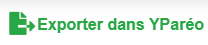](https://documentation-bookstack-files.s3.eu-west-3.amazonaws.com/uploads/images/gallery/2020-04/ICKnXEWY35oocc8I-image-1587560282412.png) | 1\. Assurez-vous que le profil du candidat est lié à un apprenant ou à un prospect YParéo, consultez les [conditions requises](https://documentation.hub3e.com/books/e-learning/page/export-de-candidats-dans-le-sas-ypar%C3%A9o#bkmrk-2.-conditions-requis) ainsi que l'e-learning de liaison d'un [profil candidat Hub3E avec un apprenant ou un prospect YParéo](https://documentation.hub3e.com/books/e-learning/page/liaison-dun-profil-candidat-hub3e-avec-un-apprenant-ou-un-prospect-ypar%C3%A9o) pour plus d'informations.
2\. Si le profil du candidat qui contient le document dynamique n'est pas lié à un apprenant ou un prospect YParéo, [contactez l'équipe commerciale d'Hub3E](https://www.hub3e.com/contact.html) afin d'effectuer la procédure d'activation de cette fonctionnalité :
Par email : |
| téléphone | [+ 33 (0)4 78 35 86 21](tel:+33(0)478358621) |
| courrier postal | Hub3E - Link Part 11 -13, rue des Aulnes 69760 - Limonest |
| Nom du champ dans l'API YParéo | Conditions requise pour l'export de documents candidats vers YParéo |
| document | - Hub3E permet de stocker des documents d'une taille maximale de 10Mo par documents. - Selon la configuration de l'instance YParéo utilisée, il est possible que la taille maximale des documents acceptés par l'instance distante soit inférieure à 10Mo dans de rares cas. Si c'est le cas, seul l'export des documents admissible par l'instance YParéo réussira. |
| Nom du champ dans l'API YParéo | Champ obligatoire pour la procédure d'export entre Hub3E et l'API YParéo | Description |
| document | oui | Le contenu binaire du fichier de formulaire PDF pré-rempli stocké sur Hub3E et exporté sur YParéo : - Un Cerfa pré-rempli fait généralement moins d'1Mo - Un Cerfa est la combinaison du formulaire PDF du Cerfa et des données de remplissage du Cerfa stockées sur Hub3E |
| nom\_document | oui | Le nom du fichier Cerfa PDF généré lors de l'export : - Le nom sera généré automatiquement lors de l'export suivant le schéma suivant : - cerfa-JJ-MM-AAAA.pdf Exemple de nom généré lors de l'export d'un fichier Cerfa le 22/04/2020 : Nom d'origine : cerfa-22-04-2020.pdf |
| code\_repertoire | oui | Le code technique du répertoire dans lequel sera stocké le document exporté vers YParéo : - Ce champ sera demandé par l'interface Hub3E lors de l'export des documents sur YParéo. - Le répertoire pourra être choisi parmi la liste des répertoires disponibles sur l'instance YParéo de l'école qui effectue l'export des documents du candidat. |
| code\_apprenant ou code\_prospect | oui | Le code technique de l'apprenant ou du prospect pour lequel seront exportés les documents vers YParéo : - Ce champ sera automatiquement rempli par Hub3E, car il est enregistré au moment de la liaison du profil candidat à YParéo. |
| [](https://documentation.hub3e.com/uploads/images/gallery/2020-04/JvDyqxER0zh6ybEo-image-1587561923095.png) | 1\. Dans le menu de navigation supérieur, cliquez sur Outils 2\. Ouvrez le menu déroulant des **Services Hub3E** 3\. Ouvrez le module de **Gestion des Cerfa**s. |
| Problème rencontré | Solution |
| Le bouton d'export du document Cerfa vers YParéo ne s'affiche pas dans le lecteur PDF embarqué. [](https://documentation.hub3e.com/uploads/images/gallery/2020-04/ICKnXEWY35oocc8I-image-1587560282412.png) | 1\. Assurez-vous que le profil du candidat est lié à un apprenant ou à un prospect YParéo, consultez les [conditions requises](https://documentation.hub3e.com/books/e-learning/page/export-de-candidats-dans-le-sas-ypar%C3%A9o#bkmrk-2.-conditions-requis) ainsi que l'e-learning de liaison d'un [profil candidat Hub3E avec un apprenant ou un prospect YParéo](https://documentation.hub3e.com/books/e-learning/page/liaison-dun-profil-candidat-hub3e-avec-un-apprenant-ou-un-prospect-ypar%C3%A9o) pour plus d'informations.
2\. Si le profil du candidat qui contient le document Cerfa n'est pas lié à un apprenant ou un prospect YParéo, [contactez l'équipe commerciale d'Hub3E](https://www.hub3e.com/contact.html) afin d'effectuer la procédure d'activation de cette fonctionnalité :
Par email : |
| téléphone | [+ 33 (0)4 78 35 86 21](tel:+33(0)478358621) |
| courrier postal | Hub3E - Link Part 11 -13, rue des Aulnes 69760 - Limonest |
| Nom du champ dans l'API YParéo | Conditions requise pour l'export d'entreprise de Hub3E vers YParéo |
| siret | - Le SIRET doit faire exactement 14 chiffres - Aucune entreprise avec ce SIRET ne doit exister dans YParéo, si une entreprise avec un SIRET en doublon existe déjà dans YParéo, l'export échouera. |
| adr1 | - La longueur de l'adresse de l'entreprise sur Hub3E ne doit pas dépasser 38 caractères pour être compatible avec YParéo |
| tel1 | - Pour une compatibilité maximale, le numéro de téléphone exporté sur YParéo doit être au format national français sans indicatif international (10 chiffres sans espaces), sinon le téléphone ne sera pas affiché correctement dans YParéo et risque d'être tronqué. |
| nomencl\_naf | - Le SIRET de l'entreprise renseigné sur Hub3E doit être valide et reconnu par la base officielle des SIRET pour que ce champ soit rempli automatiquement. |
| Nom du champ dans l'API YParéo | Champ obligatoire pour la procédure d'export entre Hub3E et l'API YParéo | Description |
| siret | oui | Le [SIRET](https://fr.wikipedia.org/wiki/Syst%C3%A8me_d%27identification_du_r%C3%A9pertoire_des_%C3%A9tablissements) de l'entreprise : - Dois faire exactement 14 chiffres - Le champ SIRET de l'entreprise exporté sur YParéo sera utilisé dans ce champ. |
| nom\_entreprise | oui | La raison sociale de l'entreprise : - Le champ raison sociale de l'entreprise exportée sur YParéo sera utilisé dans ce champ. |
| adr1 | oui | L'adresse de l'entreprise : - Maximum 38 caractères - Le champ adresse de l'entreprise exportée sur YParéo sera utilisé dans ce champ. Exemple : 11-13 Rue des aulnes |
| adr2 | non | Le complément d'adresse de l'entreprise : - Maximum 38 caractères - Le champ complément adresse de l'entreprise exportée sur YParéo sera utilisé dans ce champ. Exemple : Bâtiment C, 1er étage |
| cp | oui | Le code postal de l'entreprise : - Maximum 7 caractères - Le champ code postal de l'entreprise exporté sur YParéo sera utilisé dans ce champ. Exemple : 58230 |
| ville | oui | La ville de l'entreprise : - Maximum 38 caractères - Le champ ville de l'entreprise exportée sur YParéo sera utilisé dans ce champ. Exemple : 58230 |
| tel1 | non | Le numéro de téléphone de contact de l'entreprise : - Maximum 10 caractères - Le champ téléphone de l'entreprise exporté sur YParéo sera utilisé dans ce champ. - Pour une compatibilité maximale, le numéro de téléphone exporté sur YParéo doit être au format national français sans indicatif international (10 chiffres sans espaces). - Si le numéro est trop long en termes de nombre de caractères, il risque d'être tronqué. Exemple : 0333333333 |
| non | L'adresse email de contact de l'entreprise : - L'adresse email de l'entreprise Hub3E exporté sur YParéo sera utilisée dans ce champ. - Maximum 255 caractères - [Doit être une adresse email valide](https://www.definitions-marketing.com/definition/controle-syntaxique-adresse-email) - Ne doit pas comporter de caractères accentués - Ne doit pas comporter de majuscules - Ne doit pas comporter d'espaces ou de symboles spéciaux (Exemple : €, $, §, ", °, ~, etc.) Exemple : email.valide@gmail.com | |
| site\_web | non | L'URL vers le site internet de l'entreprise : - Le champ site web de l'entreprise Hub3E exporté sur YParéo sera utilisé dans ce champ. |
| effectif | oui si la version d'YParéo < 3.7.16 non si la version d'YParéo > 3.7.16 | - Hub3E ne dispose pas des données d'effectifs compatibles avec YParéo. Suite à un bug dans les versions précédentes d'YParéo, un effectif de 0 est communiqué par défaut. |
| nomencl\_naf | non | - Lorsque le SIRET d'une entreprise sur Hub3E est reconnu par la base officielle des SIRET, ce champ est rempli avec le code APE officiel associé à l'entreprise. - Si le SIRET est reconnu, ce champ sera rempli automatiquement lors de l'export. - Si le SIRET n'est pas reconnu, ce champ n'est pas renseigné lors de l'export. |
| code\_idcc | non | Identifiant de la convention collective - Numéro de 1 à 4 chiffres sous lequel une convention collective est enregistrée |
| [](https://documentation-bookstack-files.s3.eu-west-3.amazonaws.com/uploads/images/gallery/2020-04/dluC7Wr6BvD9plXo-image-1587479686773.png) | 1. Sélectionnez **Voir Entreprises** dans la liste des ressources du menu de navigation latéral. 2. Recherchez et cliquez sur l'entreprise à exporter sur YParéo. |
| Problème rencontré | Solution |
| Le bouton d'export vers YParéo ne s'affiche pas. [](https://documentation-bookstack-files.s3.eu-west-3.amazonaws.com/uploads/images/gallery/2020-04/QxBc1v6bj9ojLFva-image-1587479504237.png) | 1. [Contactez l'équipe commerciale d'Hub3E](https://www.hub3e.com/contact.html) afin d'effectuer la procédure d'activation de cette fonctionnalité :
Par email : |
| téléphone | [+ 33 (0)4 78 35 86 21](tel:+33(0)478358621) |
| courrier postal | Hub3E - Link Part 11 -13, rue des Aulnes 69760 - Limonest |
| [](https://documentation-bookstack-files.s3.eu-west-3.amazonaws.com/uploads/images/gallery/2020-04/dluC7Wr6BvD9plXo-image-1587479686773.png) | 1. Sélectionnez **Voir Entreprises** dans la liste des ressources du menu de navigation latéral. 2. Recherchez et cliquez sur l'entreprise à lier sur YParéo. |
| Problème rencontré | Solution |
| Le bouton de liaison avec YParéo ne s'affiche pas. [](https://documentation-bookstack-files.s3.eu-west-3.amazonaws.com/uploads/images/gallery/2020-04/3lxc1kBT2yLmibj0-image-1587547655485.png) | 1\. Si l'entreprise est déjà liée avec YParéo, vous devez supprimer la liaison pour pouvoir effectuer une nouvelle liaison :
[](https://documentation-bookstack-files.s3.eu-west-3.amazonaws.com/uploads/images/gallery/2020-04/M4q0x0Yl7NG7z9dd-image-1587547677903.png)
2\. Si l'entreprise n'est pas liée avec YParéo, [contactez l'équipe commerciale d'Hub3E](https://www.hub3e.com/contact.html) afin d'effectuer la procédure d'activation de cette fonctionnalité :
Par email : |
| téléphone | [+ 33 (0)4 78 35 86 21](tel:+33(0)478358621) |
| courrier postal | Hub3E - Link Part 11 -13, rue des Aulnes 69760 - Limonest |
| Nom du champ dans l'API YParéo | Conditions requise pour l'export des contacts entreprises de Hub3E vers YParéo |
| code\_entreprise | - L'entreprise sur Hub3E doit être liée avec YParéo pour que ce champ puisse être rempli au moment de l'export des contacts entreprises sur YParéo. Pour plus d'informations, consultez la documentation sur la procédure de [liaison d'une entreprise entre Hub3E et YParéo](https://documentation.hub3e.com/books/e-learning/page/liaison-dune-entreprise-entre-hub3e-et-ypar%C3%A9o "Liaison d'une entreprise entre Hub3E et YParéo"). |
| tel1 et tel2 | - Pour une compatibilité maximale, le numéro de téléphone exporté sur YParéo doit être au format national français sans indicatif international (10 chiffres sans espaces), sinon le téléphone ne sera pas affiché correctement dans YParéo. - Maximum 20 caractères |
| Nom du champ dans l'API YParéo | Champ obligatoire pour la procédure d'export entre Hub3E et l'API YParéo | Description |
| code\_civilite | oui | La civilité des interlocuteurs : - La civilité de chaque contact entreprise Hub3E exporté sur YParéo sera utilisée dans ce champ. |
| code\_entreprise | oui | Le code technique de l’entreprise dans laquelle seront ajoutés les interlocuteurs sur YParéo : - Ce champ sera automatiquement rempli par Hub3E, car il est enregistré au moment de la liaison de l'entreprise avec YParéo. |
| nom\_interlocuteur | oui | Le nom des interlocuteurs : - Le nom de chaque contact entreprise Hub3E exporté sur YParéo sera utilisé dans ce champ. - Maximum 45 caractères Exemple : DURANT |
| prenom\_interlocuteur | oui | Le prénom des interlocuteurs : - Le prénom de chaque contact entreprise Hub3E exporté sur YParéo sera utilisé dans ce champ. - Maximum 45 caractères Exemple : Albert |
| oui | L'adresse email des interlocuteurs : - L'adresse email de chaque contact entreprises Hub3E exporté sur YParéo sera utilisée dans ce champ. - Maximum 255 caractères - [Doit être une adresse email valide](https://www.definitions-marketing.com/definition/controle-syntaxique-adresse-email) - Ne doit pas comporter de caractères accentués - Ne doit pas comporter de majuscules - Ne doit pas comporter d'espaces ou de symboles spéciaux (Exemple : €, $, §, ", °, ~, etc.) Exemple : email.valide@gmail.com | |
| tel1 | oui | Le numéro de téléphone fixe des interlocuteurs : - Le numéro de téléphone fixe de chaque contact entreprise Hub3E exports sur YParéo sera utilisé dans ce champ. - Maximum 20 caractères - Pour une compatibilité maximale, le numéro de téléphone exporté sur YParéo doit être au format national français sans indicatif international (10 chiffres sans espaces). Exemple : 0333333333 |
| tel2 | non | Le numéro de téléphone portable des interlocuteurs : - Le numéro de téléphone portable de chaque contact entreprise Hub3E exporté sur YParéo sera utilisé dans ce champ. - Maximum 20 caractères - Pour une compatibilité maximale, le numéro de téléphone exporté sur YParéo doit être au format national français sans indicatif international (10 chiffres sans espaces). Exemple : 0333333333 |
| titre\_libre | non | Un champ libre stocké pour les interlocuteurs : - La fonction de chaque contact entreprise Hub3E exporté sur YParéo sera utilisée dans ce champ. Exemple : Ingénieur recherche et développement |
| is\_interlocuteur\_principal | oui | Un champ qui indique si oui ou non l'interlocuteur créé est un interlocuteur principal : - Ce champ est à "non" par défaut, car Hub3E ne dispose pas de ces informations. |
| is\_maitre\_apprentissage | oui | Un champ qui indique si oui ou non l'interlocuteur créé est un maître d'apprentissage : - Ce champ est à "non" par défaut, car Hub3E ne dispose pas de ces informations. |
| is\_responsable | oui | Un champ qui indique si oui ou non l'interlocuteur créé est défini comme responsable : - Ce champ est à "non" par défaut, car Hub3E ne dispose pas de ces informations. |
| is\_taxe | oui | Un champ qui indique si oui ou non l'interlocuteur créé est un contact taxe : - Ce champ est à "non" par défaut, car Hub3E ne dispose pas de ces informations. |
| [](https://documentation-bookstack-files.s3.eu-west-3.amazonaws.com/uploads/images/gallery/2020-04/dluC7Wr6BvD9plXo-image-1587479686773.png) | 1. Sélectionnez **Voir Entreprises** dans la liste des ressources du menu de navigation latéral. 2. Recherchez et cliquez sur l'entreprise à exporter sur YParéo. |
| Problème rencontré | Solution |
| Le bouton d'export vers YParéo ne s'affiche pas. [](https://documentation-bookstack-files.s3.eu-west-3.amazonaws.com/uploads/images/gallery/2020-04/7E1zM81JSeNyVfZ0-image-1587539415132.png) | 1. [Contactez l'équipe commerciale d'Hub3E](https://www.hub3e.com/contact.html) afin d'effectuer la procédure d'activation de cette fonctionnalité :
Par email : |
| téléphone | [+ 33 (0)4 78 35 86 21](tel:+33(0)478358621) |
| courrier postal | Hub3E - Link Part 11 -13, rue des Aulnes 69760 - Limonest |
| Problème rencontré | Solution |
| Le bouton de liaison avec YParéo ne s'affiche pas. [](https://documentation-bookstack-files.s3.eu-west-3.amazonaws.com/uploads/images/gallery/2020-04/1qua99WjHJbbsLgj-image-1587564474030.png) | 1\. Si l'utilisateur-école est déjà lié avec YParéo, vous devez supprimer la liaison pour pouvoir effectuer une nouvelle liaison :
[](https://documentation-bookstack-files.s3.eu-west-3.amazonaws.com/uploads/images/gallery/2020-04/32jptSWFymYNlZwZ-image-1587564444967.png)
2\. Si l'utilisateur-école n'est pas lié avec YParéo, [contactez l'équipe commerciale d'Hub3E](https://www.hub3e.com/contact.html) afin d'effectuer la procédure d'activation de cette fonctionnalité :
Par email : |
| téléphone | [+ 33 (0)4 78 35 86 21](tel:+33(0)478358621) |
| courrier postal | Hub3E - Link Part 11 -13, rue des Aulnes 69760 - Limonest |
Seulement les formations actives dans Yparéo sont affichés
Recherchez et choisissez la formation sur YParéo à lier avec la formation sur Hub3E puis cliquez sur le bouton **Choisir cette formation.** Finalement, sauvegardez les données de formations qui contiennent les données de liaison mises à jour en cliquant sur le bouton **Modifier** de la modale de modification d'une formation.| Problème rencontré | Solution |
| Le bouton de liaison avec YParéo ne s'affiche pas. [](https://documentation-bookstack-files.s3.eu-west-3.amazonaws.com/uploads/images/gallery/2020-04/SUtPx7hdbw2hpClb-image-1587628625034.png) | 1\. Si la formation est déjà liée avec YParéo, vous devez supprimer la liaison pour pouvoir effectuer une nouvelle liaison :
[](https://documentation-bookstack-files.s3.eu-west-3.amazonaws.com/uploads/images/gallery/2020-04/TlOvNlqKJoBYzpbw-image-1587628643720.png)
2\. Si la formation n'est pas liée avec YParéo, [contactez l'équipe commerciale d'Hub3E](https://www.hub3e.com/contact.html) afin d'effectuer la procédure d'activation de cette fonctionnalité :
Par email : |
| téléphone | [+ 33 (0)4 78 35 86 21](tel:+33(0)478358621) |
| courrier postal | Hub3E - Link Part 11 -13, rue des Aulnes 69760 - Limonest |
| [](https://documentation-bookstack-files.s3.eu-west-3.amazonaws.com/uploads/images/gallery/2020-04/dluC7Wr6BvD9plXo-image-1587479686773.png) | 1. Sélectionnez **Voir Entreprises** dans la liste des ressources du menu de navigation latéral. 2. Recherchez et cliquez sur l'entreprise à lier sur YParéo. |
| Problème rencontré | Solution |
| Le bouton de liaison d'un contact entreprise avec YParéo ne s'affiche pas. [](https://documentation-bookstack-files.s3.eu-west-3.amazonaws.com/uploads/images/gallery/2020-04/QBH8q84gvYrilt9Z-image-1587629970487.png) | 1\. L'entreprise contenant le contact entreprise Hub3E à lier à YParéo doit elle-même être liée à YParéo pour que la fonctionnalité de liaison d'un contact entreprise Hub3E puisse être activée.
[](https://documentation-bookstack-files.s3.eu-west-3.amazonaws.com/uploads/images/gallery/2020-04/7nJnOtZeTKbYAmKi-image-1587629897876.png)
2\. Si le contact entreprise est déjà lié avec YParéo, vous devez supprimer la liaison pour pouvoir effectuer une nouvelle liaison :
[](https://documentation-bookstack-files.s3.eu-west-3.amazonaws.com/uploads/images/gallery/2020-04/qcNmOaMhG6e2EySf-image-1587629821145.png)
3\. Si le contact entreprise n'est pas lié avec YParéo, [contactez l'équipe commerciale d'Hub3E](https://www.hub3e.com/contact.html) afin d'effectuer la procédure d'activation de cette fonctionnalité :
Par email : |
| téléphone | [+ 33 (0)4 78 35 86 21](tel:+33(0)478358621) |
| courrier postal | Hub3E - Link Part 11 -13, rue des Aulnes 69760 - Limonest |
| [](https://documentation-bookstack-files.s3.eu-west-3.amazonaws.com/uploads/images/gallery/2020-04/AjIO990pjfntXEW7-image-1587631667996.png) | - le code technique de l'école de cette URL est 80 |
| Problème rencontré | Solution |
| - La connexion automatique au livret Hub3E depuis YParéo ne fonctionne pas. - J'obtiens une erreur au moment de la connexion automatique. [](https://documentation-bookstack-files.s3.eu-west-3.amazonaws.com/uploads/images/gallery/2020-04/6MRvZyFb0jDMqKHw-image-1587631987635.png) | 1\. Assurez-vous que le compte utilisé sur NetYParéo est bien lié à Hub3E en utilisant le système de liaison Hub3E d'un contact entreprise, utilisateur-école ou candidat en fonction du compte utilisé sur NetYParéo pour se connecter au livret Hub3E.
2\. Les liaisons entre un candidat Hub3E et un prospect YParéo ne sont pas compatibles avec le livret nous recommandons l'utilisation d'une liaison entre un candidat Hub3E et un apprenant YParéo pour cela.
3\. Si vous rencontrez un autre problème, [contactez l'équipe commerciale d'Hub3E](https://www.hub3e.com/contact.html) afin d'effectuer la procédure d'activation de cette fonctionnalité :
Par email : |
Afin de facilement profiter des nouvelles fonctions, nous vous recommandons de laisser tous les endpoints cochées. Ceci vous permettra de ne pas avoir à régénérer de jeton.
3\. Vous devez ensuite valider la création pour obtenir un jeton d’authentification à l’API REST d’YParéo. 4\. Ensuite, il vous faut prendre contact avec notre équipe commerciale afin de nous communiquer l’url d’accès à votre environnement NetYParéo ainsi que le jeton crée. Vous pouvez trouver ce jeton à n'importe quel moment dans l'interface "Prestataire webservices REST". [](https://documentation-bookstack-files.s3.eu-west-3.amazonaws.com/uploads/images/gallery/2020-06/HWlzf6XHWyqkyiS9-image-1591797029471.png) # Micro-service : Prospection automatisée Le micro-service de prospection automatisée permet d’analyser le portefeuille commercial d'un centre de formation, de détecter des prospects potentiels ainsi que de trouver de nouveaux prospects parmi les entreprises qui recrutent en alternance et en contrat professionnel dans un rayon autour d'un emplacement géographique. # Présentation du micro-service de prospection automatisée ### Introduction Le micro-service de prospection automatisée Hub3E croise automatiquement les données d'entreprises entre Hub3E et des plateformes externes pour permettre à un centre de formation d'analyser son portefeuille commercial, de détecter des prospects potentiels ainsi que de rechercher des entreprises qui recrutent en alternance et en contrat professionnel dans un rayon autour d'un emplacement géographique. Le micro-service de prospection automatisé est donc un service permettant au personnel d'un centre de formation de trouver facilement de nouvelles entreprises dans lesquelles placer des candidats. ### Présentation de l’analyse du portefeuille commercial
| **Type de ressource** | **Description** |
| Client | Un client dans le portefeuille commercial d'un centre de formation est une entreprise : - située dans le rayon de recherche choisi lors de l'analyse du portefeuille commercial - qui est enregistrée dans le centre de formation sur Hub3E - qui comporte au moins 1 contact entreprise - qui comporte une mission sur laquelle il y a au moins 1 candidat placé |
| Prospect avec mission qualifiée | Un prospect "avec mission qualifiée" dans le portefeuille commercial d'un centre de formation est une entreprise : - située dans le rayon de recherche choisi lors de l'analyse du portefeuille commercial - qui est enregistrée dans le centre de formation sur Hub3E - qui comporte au moins 1 contact entreprise - qui a au moins 1 mission enregistrée dans l'entreprise - qui n'a aucune mission enregistrée dans l'entreprise avec au moins 1 candidat placé |
| Prospect avec contact qualifié | Un prospect "avec contact qualifié" dans le portefeuille commercial d'un centre de formation est une entreprise : - située dans le rayon de recherche choisi lors de l'analyse du portefeuille commercial - qui est enregistrée dans le centre de formation sur Hub3E - qui comporte au moins 1 contact entreprise - qui n'a aucune mission enregistrée dans l'entreprise sur Hub3E |
| Prospect à qualifier | Un prospect "à qualifier" dans le portefeuille commercial d'un centre de formation est une entreprise : - située dans le rayon de recherche choisi lors de l'analyse du portefeuille commercial - qui est enregistrée dans le centre de formation sur Hub3E - qui n'a aucun contact entreprise, ni aucune mission |
| Prospect potentiel | Un prospect potentiel est une entreprise : - située dans le rayon de recherche choisi lors de l'analyse du portefeuille commercial - connue par la plateforme Hub3E mais inconnue du centre de formation qui effectue l'analyse du portefeuille commercial - Et dont l'une des conditions ci-dessous est remplie : - L'un des domaines de formation sur une mission de l'entreprise correspond au moins à l'un des domaines de vos formations. |
| Suspect | Un suspect est une entreprise ; - située dans le rayon de recherche choisi lors de l'analyse du portefeuille commercial - connue par la plateforme Hub3E mais inconnue du centre de formation qui effectue l'analyse du portefeuille commercial |
Information : la correspondance entre la base des entreprises sur Hub3E et les autres sources de données est effectuée grâce au numéro SIRET de l'entreprise sur Hub3E. Ce numéro SIRET ne doit pas comporter d'erreur pour que le micro-service de prospection automatisée puisse fonctionner. [Cliquez ici pour plus d'informations sur le SIRET](https://www.societe.com/glossaire/numero-siret-98.html)
### Présentation de la recherche d'entreprises qui recrutent en alternance ou en contrat de professionnalisation

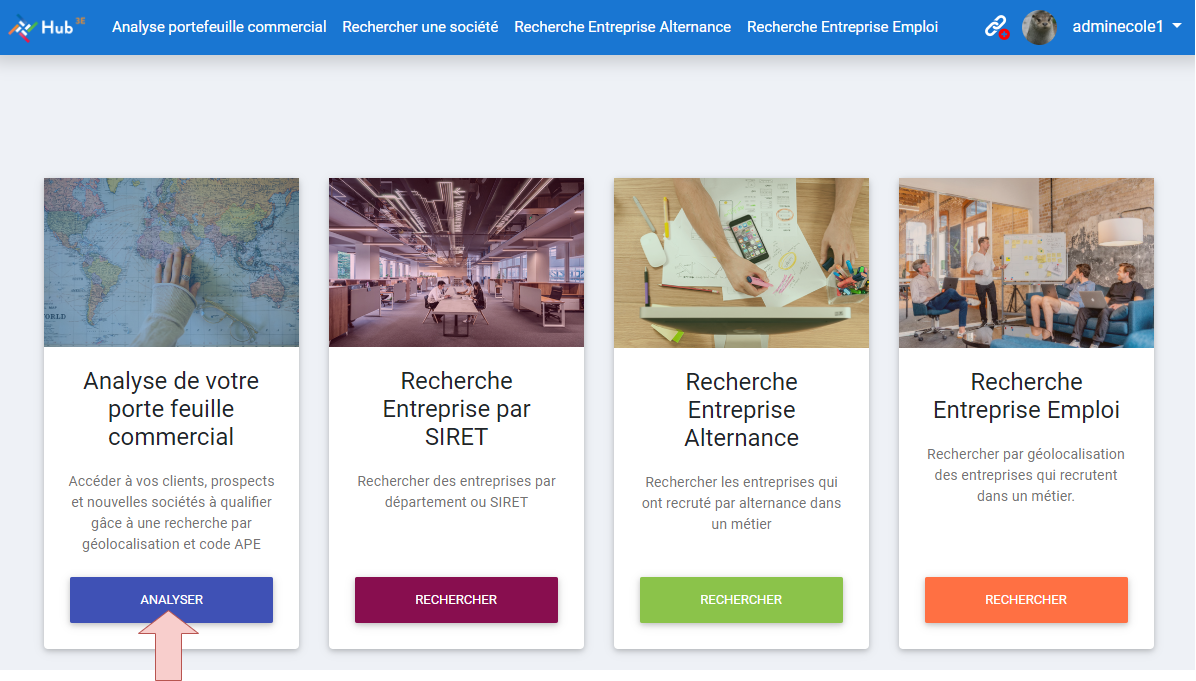
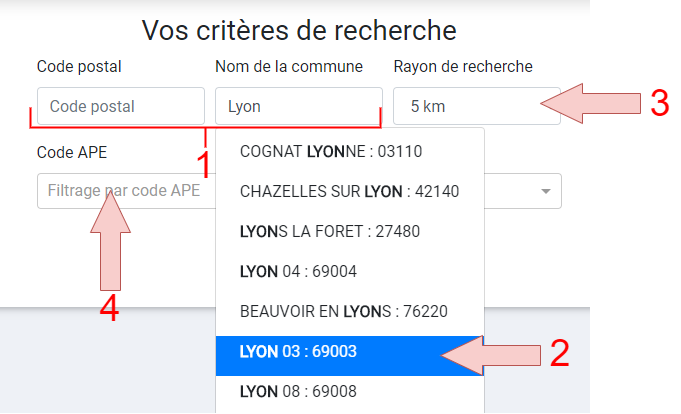
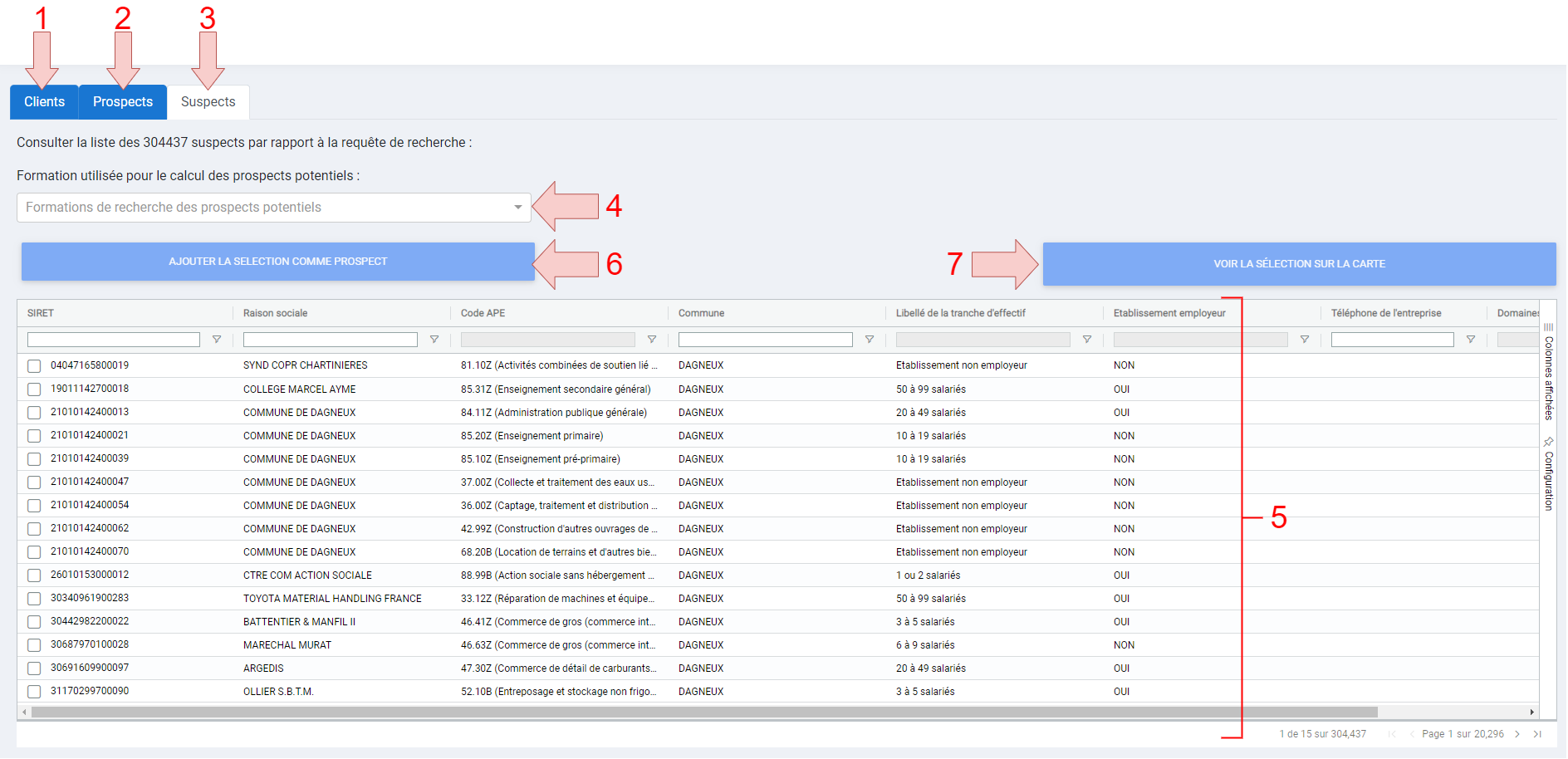
Information : l'ajout d'une entreprise comme prospect créer automatiquement l'entreprise dans votre centre de formation sur Hub3E.
Information : [cliquez ici pour plus d'informations sur les différents statuts clients, prospects P1, P2, NEW et suspect du module de prospection automatisée.](https://documentation-bookstack-files.s3.eu-west-3.amazonaws.com/link/70#bkmrk-fonctionnement-de-l%E2%80%99)
Sur chaque tableau (des suspects, des prospects et des clients) un menu contextuel est disponible :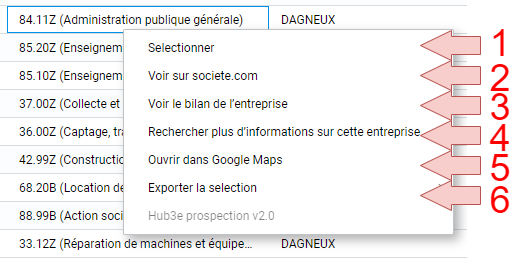
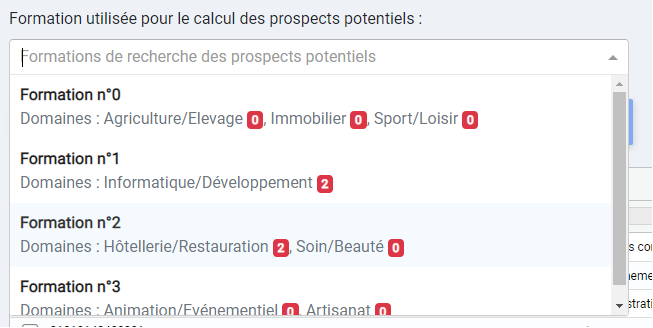
Information : les prospects potentiels sont représentés en vert et en orange dans le tableau des suspects: Vert = prospects potentiels répertoriés comme étant compatible avec l'un des domaines d'une formation Orange = prospects potentiels répertorié comme client d'autres centres de formation
Exemple : [](https://documentation-bookstack-files.s3.eu-west-3.amazonaws.com/uploads/images/gallery/2020-07/UYtxv02yvPlylQNA-image-1595504647659.png) Ce tableau contient 2 prospects potentiels: - **Un prospect potentiel indiqué en vert** : cela signifie que l'entreprise a déjà déposée une offre de mission dans un domaine lié à une ou plusieurs de vos formations. - **Un prospect potentiel indiqué en orange** : cela signifie que l'entreprise a déjà recruter un alternant.Information : un prospect potentiel par domaine peut aussi être client d'un autre centre de formation. Si c'est le cas, il sera indiqué en orange (c'est le cas sur l’image en exemple ci-dessus).
#### Rechercher les prospects potentiels par domaines [Lancez une analyse de porte feuille commercial.](#bkmrk-effectuer-l%27analyse-) Puis dans l'onglet des **suspects**, filtrez les domaines de la colonne **Domaines** et décochez la recherche par (champs vides) : [](https://documentation-bookstack-files.s3.eu-west-3.amazonaws.com/uploads/images/gallery/2020-07/Yb9xNWHFQz1MKW69-image-1594987833182.png)Information : les entreprises qui ont au moins 1 domaine répertorié sont indiqué comme prospects potentiels. Donc exclure toutes les entreprises par domaine de cette colonne permet d'afficher tous les prospects potentiels compatible avec les domaines sélectionnés.
Important : un prospect potentiel par domaine peut aussi être client d'un autre centre de formation. Si c'est le cas, il sera indiqué en orange.
#### Rechercher les prospects potentiels par leur statut de clients [Lancez une analyse de porte feuille commercial.](#bkmrk-effectuer-l%27analyse-) Puis dans l'onglet des **suspects**, filtrez la colonne **A déjà recruté par alternance** en recherchant la valeur **OUI** : [](https://documentation-bookstack-files.s3.eu-west-3.amazonaws.com/uploads/images/gallery/2020-07/zjQRDK3dKUBG1WRK-image-1595505059069.png) ### Utilisation du menu contextuel dans les tableaux de prospection Chaque tableau de clients, de prospects et de suspects comporte un menu contextuel accessible en effectuant un clic droit sur l'entreprise de votre choix dans chaque tableau de prospection. Les options du menu contextuel permettent d'effectuer des actions de recherche et d'analyse sur les résultats affichés dans les tableaux :  Voici la liste des options disponibles dans les menus contextuels :| **Option** | **Description** | **Tableau(x) où l'option est disponible** |
| **Voir sur societe.com** | Affiche l'entreprise sur [societe.com](https://www.societe.com) en recherchant l'entreprise par son numéro de SIRET. Cette option ouvre un nouvel onglet. | Clients, Prospects, Sucpects |
| **Voir le bilan de l'entreprise** | Affiche le bilan de l'entreprise sur [www.bilansgratuits.fr](https://www.bilansgratuits.fr) en effectuant une recherche par son numéro de SIRET. Cette option ouvre un nouvel onglet. | Clients, Prospects, Sucpects |
| **Rechercher plus d'informations sur cette entreprise** | Affiche l'entreprise sur [google.com](https://www.google.com) en recherchant l'entreprise par son numéro de SIRET. Cette option ouvre un nouvel onglet. | Clients, Prospects, Sucpects |
| **Ouvrir dans Google Maps** | Affiche l'entreprise dans Google Maps en effectuant une recherche par adresse de type : Raison sociale, adresse, code postal, ville Cette option ouvre un nouvel onglet. | Clients, Prospects, Sucpects |
| **Ouvrir dans Hub3E École** | Affiche l'entreprise dans Hub3E Ecoles en effectuant une recherche par son numéro de SIRET : Cette option ouvre un nouvel onglet. | Clients, Prospects |
| **Voir les statistiques des missions de votre école sur Hub3E** | Ouvre une modale qui affiche le nombre de missions de l'entreprise choisie regroupés par formations et par années de la date de début des missions. | Clients, Prospects |
| **Voir les candidats placés sur cette entreprise dans Hub3E** | Ouvre une modale qui liste les candidats placés de toutes les missions de l'entreprise choisie regroupés par année et par formations. | Clients |
| **Exporter la sélection** | Permet d'exporter toutes les entreprises sélectionnées dans un tableau au format Excel, XML ou CVS. | Clients, Prospects, Sucpects |







Information : le centre de formation peut à tout moment valider ou refuser une mise en relation, peu importe son avancée. Cette action entraîne l'interruption de la mise en relation pour le candidat et l'entreprise.
Le processus de mise en relation se déroule de la sorte :
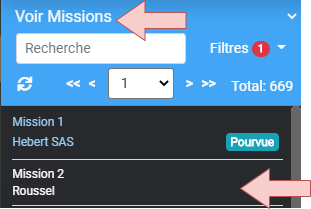
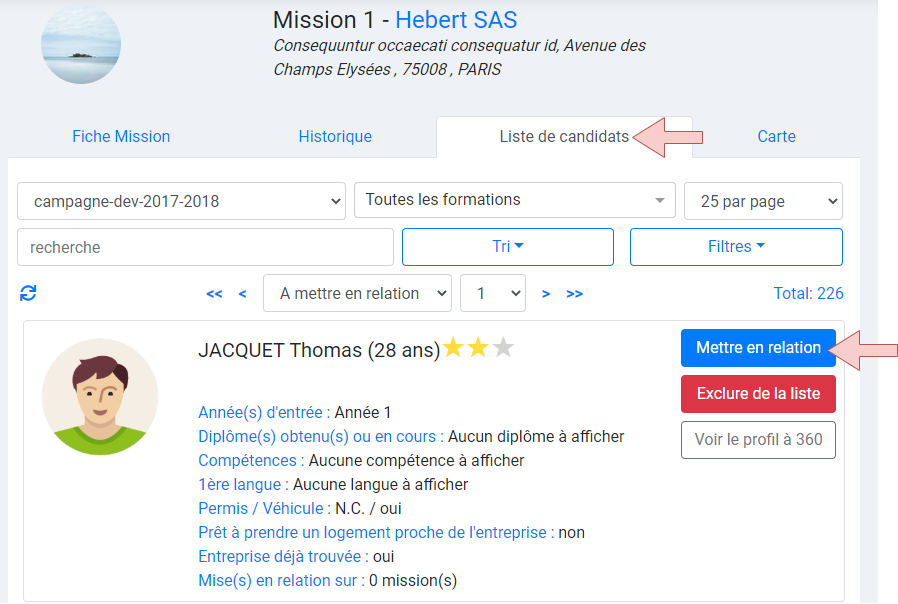
Information : différents filtres sont à votre disposition pour faciliter la recherche des candidats à mettre en relation.
Une modale de création de mise en relation s'affichera :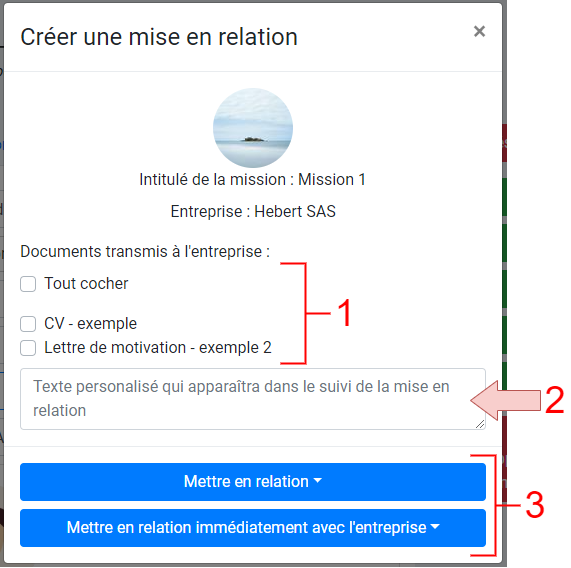
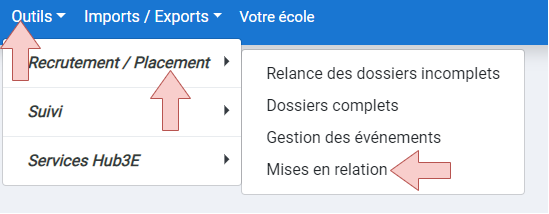
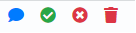
| [](https://documentation-bookstack-files.s3.eu-west-3.amazonaws.com/uploads/images/gallery/2020-06/aGlDhgPIwleOXUlB-image-1591868013438.png) | Bouton d’affichage du suivi de mise en relation. |
| [](https://documentation-bookstack-files.s3.eu-west-3.amazonaws.com/uploads/images/gallery/2020-06/ICOKH6OLHdvuAA91-image-1591868084643.png) | Bouton de validation d'une mise en relation. Ce bouton ne sera pas affiché si la mise en relation est déjà validée. |
| [](https://documentation-bookstack-files.s3.eu-west-3.amazonaws.com/uploads/images/gallery/2020-06/xtcacoTVQJKoBc3Q-image-1591868044164.png) | Bouton de refus d'une mise en relation. Ce bouton ne sera pas affiché si la mise en relation est déjà refusée. |
| [](https://documentation-bookstack-files.s3.eu-west-3.amazonaws.com/uploads/images/gallery/2020-06/ml900zjjjmITPdJL-image-1591868060563.png) | Bouton de suppression d'une mise en relation. |
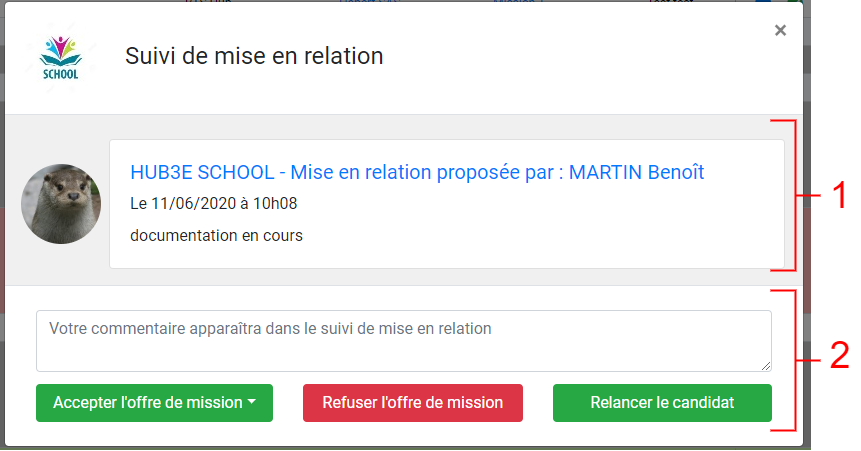
Information : l'interface de contrôle du processus de mise en relation comporte une fonction relance qui permet de renvoyer un email au candidat ou à l'entreprise selon l'avancement de la mise en relation.
Important : Lors de l'avancement du processus de mise en relation, un email de notification est envoyé au recruteur / administrateur école qui a créé la mise en relation. Dans le cas où l'utilisateur qui a créé la mise en relation force l'avancement du processus, aucun email de notification ne lui sera envoyé.
#### Validation d'une mise en relation La validation d'une mise en relation par le centre de formation permet d'indiquer que la mise en relation est terminée et approuvée par le centre de formation. Pour valider une mise en relation, rendez-vous dans [l'interface de gestion des mises en relation de votre centre de formation](#bkmrk-utilisation-de-l%27int). Puis sur la mise en relation de votre choix, cliquez sur le bouton de validation [](https://documentation-bookstack-files.s3.eu-west-3.amazonaws.com/uploads/images/gallery/2020-06/ICOKH6OLHdvuAA91-image-1591868084643.png).Information : La validation d'une mise en relation entraîne le placement automatique du candidat sur la mission pour laquelle il a été mis en relation.
Information : La validation d'une mise en relation peut être effectuée à tout moment par le centre de formation, même si le processus de mise en relation n'est pas terminé.
Important : La validation d'une mise en relation entraîne l’interruption du processus de mise en relation. Le candidat et l'entreprise mis en relation ne pourront plus avancer dans le processus de mise en relation une fois la mise en relation validée.
#### Refus d'une mise en relation Le refus d'une mise en relation par le centre de formation permet d'indiquer que la mise en relation est terminée et n'est pas approuvée par le centre de formation. Pour valider une mise en relation, rendez-vous dans [l'interface de gestion des mises en relation de votre centre de formation](#bkmrk-utilisation-de-l%27int). Puis sur la mise en relation de votre choix, cliquez sur le bouton de refus [](https://documentation-bookstack-files.s3.eu-west-3.amazonaws.com/uploads/images/gallery/2020-06/xtcacoTVQJKoBc3Q-image-1591868044164.png).Information : Le refus d'une mise en relation entraîne le retrait du placement du candidat sur la mission pour laquelle il a été mis en relation si le candidat était placé sur la mission.
Information : Le refus d'une mise en relation peut être effectué à tout moment par le centre de formation, même si le processus de mise en relation n'est pas terminé.
Important : Le refus d'une mise en relation entraîne l’interruption du processus de mise en relation. Le candidat et l'entreprise mis en relation ne pourront plus avancer dans le processus de mise en relation une fois la mise en relation validée.
#### Suppression d'une mise en relation La suppression d'une mise en relation par le centre de formation permet de supprimer complètement la mise en relation de l'interface de gestion des mises en relation. Pour supprimer une mise en relation, rendez-vous dans [l'interface de gestion des mises en relation de votre centre de formation](#bkmrk-utilisation-de-l%27int). Puis sur la mise en relation de votre choix, cliquez sur le bouton de suppression[](https://documentation-bookstack-files.s3.eu-west-3.amazonaws.com/uploads/images/gallery/2020-06/ml900zjjjmITPdJL-image-1591868060563.png).Information : La suppression d'une mise en relation entraîne le retrait du placement du candidat sur la mission pour laquelle il a été mis en relation.
Important : toute suppression de donnée est définitive.
### Plus d'informations sur le micro-service de mises en relation Pour obtenir plus d'informations sur les fonctionnalités du micro-service de mises en relation, consultez la section suivante de l'e-learning : [Utilisation du micro-service de mise en relation en tant que candidat](https://documentation.hub3e.com/books/e-learning/page/utilisation-du-micro-service-de-mise-en-relation-en-tant-que-candidat "Utilisation du micro-service de mise en relation en tant que candidat") # Utilisation du micro-service de mise en relation en tant que candidat ### Introduction Les candidats d'un centre de formation peuvent utiliser le micro-service de mise en relation pour accepter ou refuser des offres de missions ainsi qu'accepter ou refuser le rendez-vous proposé par une entreprise dans le cadre du [processus de mise en relation Hub3E](https://documentation.hub3e.com/books/e-learning/page/pr%C3%A9sentation-du-micro-service-de-mises-en-relation "Présentation du micro-service de mises en relation"). ### Connexion à la liste des mises en relation d'un candidat Le candidat doit [se connecter à Hub3E Ecoles](http://ecoles-v2.hub3e.com) à l'aide du nom d'utilisateur et mot de passe de son compte candidat : [](https://documentation-bookstack-files.s3.eu-west-3.amazonaws.com/uploads/images/gallery/2020-06/y7M4LdB7r3UhN5Qv-image-1591882296583.png) Une fois connecté, dans le menu de navigation latéral, le candidat doit choisir le centre de formation dans lequel rechercher les mises en relation :
Information : si le candidat a plusieurs profils dans une même école, il sera invité à choisir le profil à utiliser pour accéder aux services Hub3E mis à disposition par son centre de formation.
Puis le candidat doit cliquer sur **VOIR OFFRES** :

Information : chaque centre de formation peut personnaliser les emails envoyés par Hub3E. Par conséquent, les informations affichées sur les captures d'écran peuvent être différentes entre les centres de formation.
Information : Le candidat peut décider de changer d'avis à tout moment. Pour cela, il peut cliquer sur l'un ou l'autre des boutons de l'email de mise en relation même après avoir cliqué une première fois. Le changement d'avis est possible tant que la prochaine étape du processus de mise en relation n'est pas franchie.
Attention : les liens dans les mails de mise en relation sont valide 7 jours, un candidat peut se connecter à son espace [Hub3E candidat](https://candidats.hub3e.com) pour s'affranchir du délais de validité des liens dans les mails en indiquant sa décision depuis l'espace Hub3E.
#### Accepter ou refuser une offre de mission par l'interface candidat Hub3E [Dans la liste des mises en relation du candidat](#bkmrk-connexion-%C3%A0-la-liste), le candidat pourra choisir trois actions :

Information : chaque centre de formation peut personnaliser les emails envoyés par Hub3E, par conséquent, les informations affichées sur les captures d'écran peuvent être différentes entre les centres de formation.
Information : Le candidat peut décider de changer d'avis à tout moment. Pour cela, il peut cliquer sur l'un ou l'autre des boutons de l'email de mise en relation même après avoir cliqué une première fois. Le changement d'avis est possible tant que la mise en relation n'est pas validée ou refusée par le centre de formation et que le candidat n'est pas placé sur la mission.
#### Accepter ou refuser un rendez-vous par l'interface candidat Hub3E [Dans la liste des mises en relation du candidat](#bkmrk-connexion-%C3%A0-la-liste), le candidat pourra choisir trois actions :
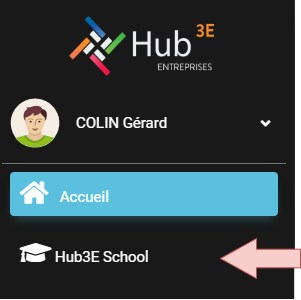
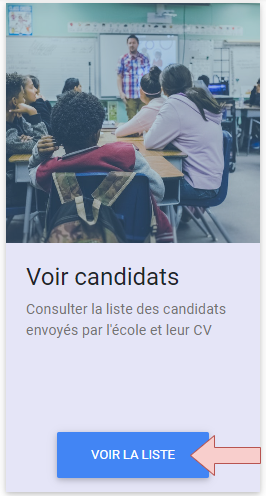
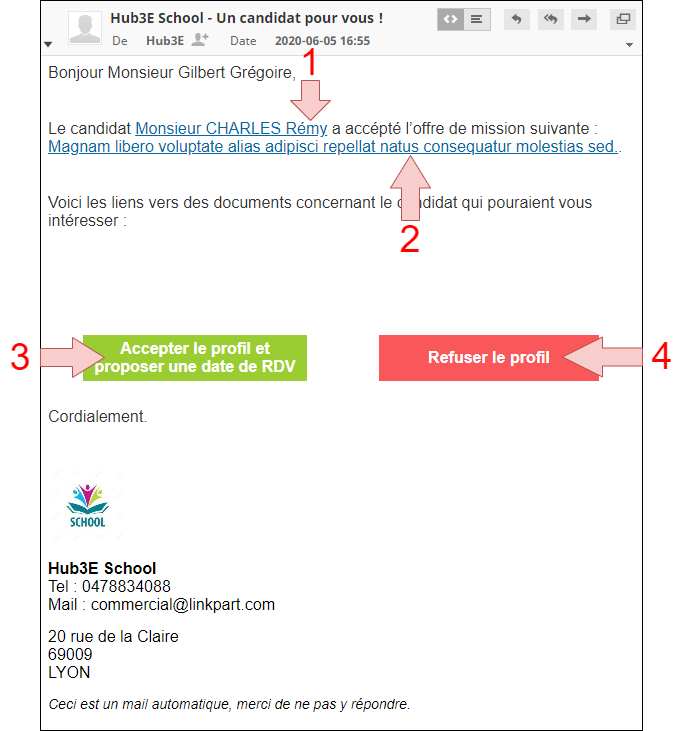
Information : chaque centre de formation peut personnaliser les emails envoyés par Hub3E, par conséquent, les informations affichées sur les captures d'écran peuvent être différentes entre les centres de formation.
Information : Le contact entreprise peut décider de changer d'avis à tout moment. Pour cela, il peut cliquer sur l'un ou l'autre des boutons de l'email de mise en relation même après avoir cliqué une première fois. Le changement d'avis est possible tant que la prochaine étape du processus de mise en relation n'est pas franchie.
Attention : les liens dans les mails de mise en relation sont valide 7 jours, l'entreprise peut se connecter à son espace [Hub3E entreprise](https://entreprises-v2.hub3e.com) pour s'affranchir du délais de validité des liens dans les mails en indiquant sa décision depuis l'espace Hub3E.
#### Accepter ou refuser un candidat par l'interface contact entreprise Hub3E [Dans la liste des mises en relation du contact entreprise](#bkmrk-connexion-%C3%A0-la-liste), le contact entreprise peut voir l'ensemble des mises en relations qui le concerne ainsi que leur avancement :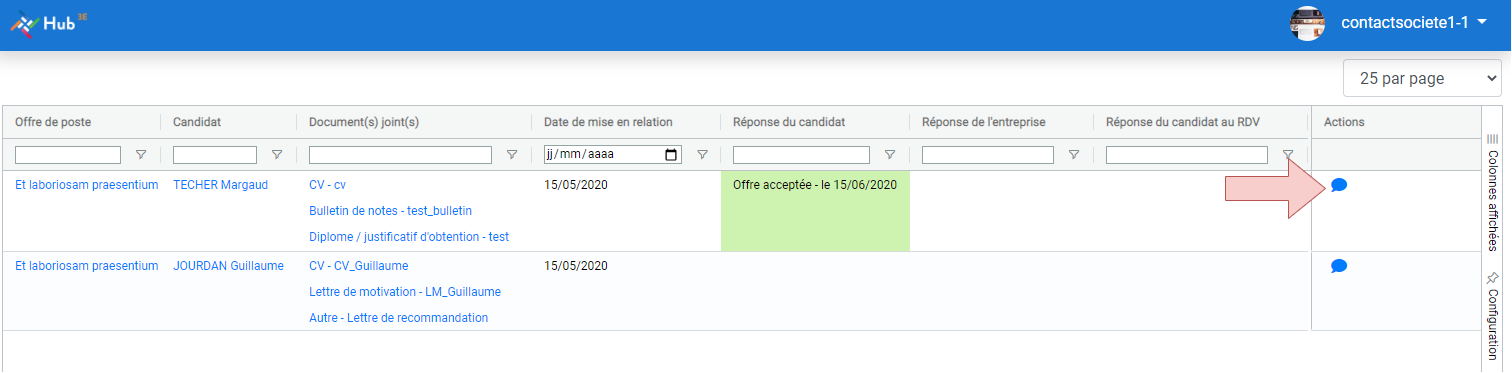
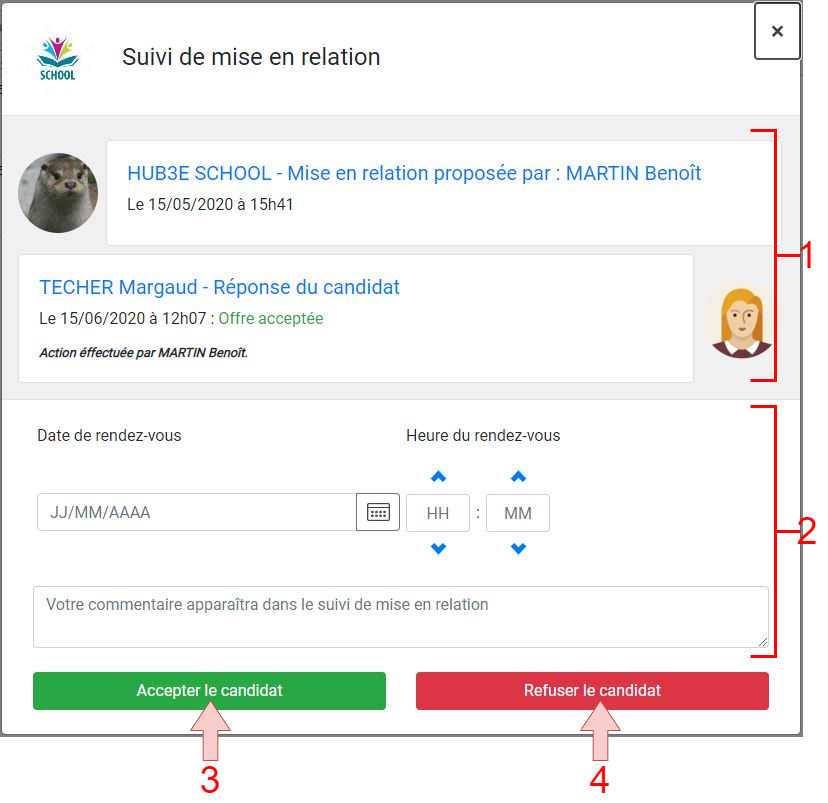


Information : il est possible d'envoyer plusieurs CV pour un même candidat.
Information : Il est possible de choisir si un mail doit être envoyé par le module push CV. L'utilisation du module push CV pour un envoi sans email permet de créer des mises en relation en masse gérées par le centre de formation.
Important : seuls les documents de type CV peuvent être utilisés avec le module push CV.
### Aperçu du mail envoyé par le module push CV
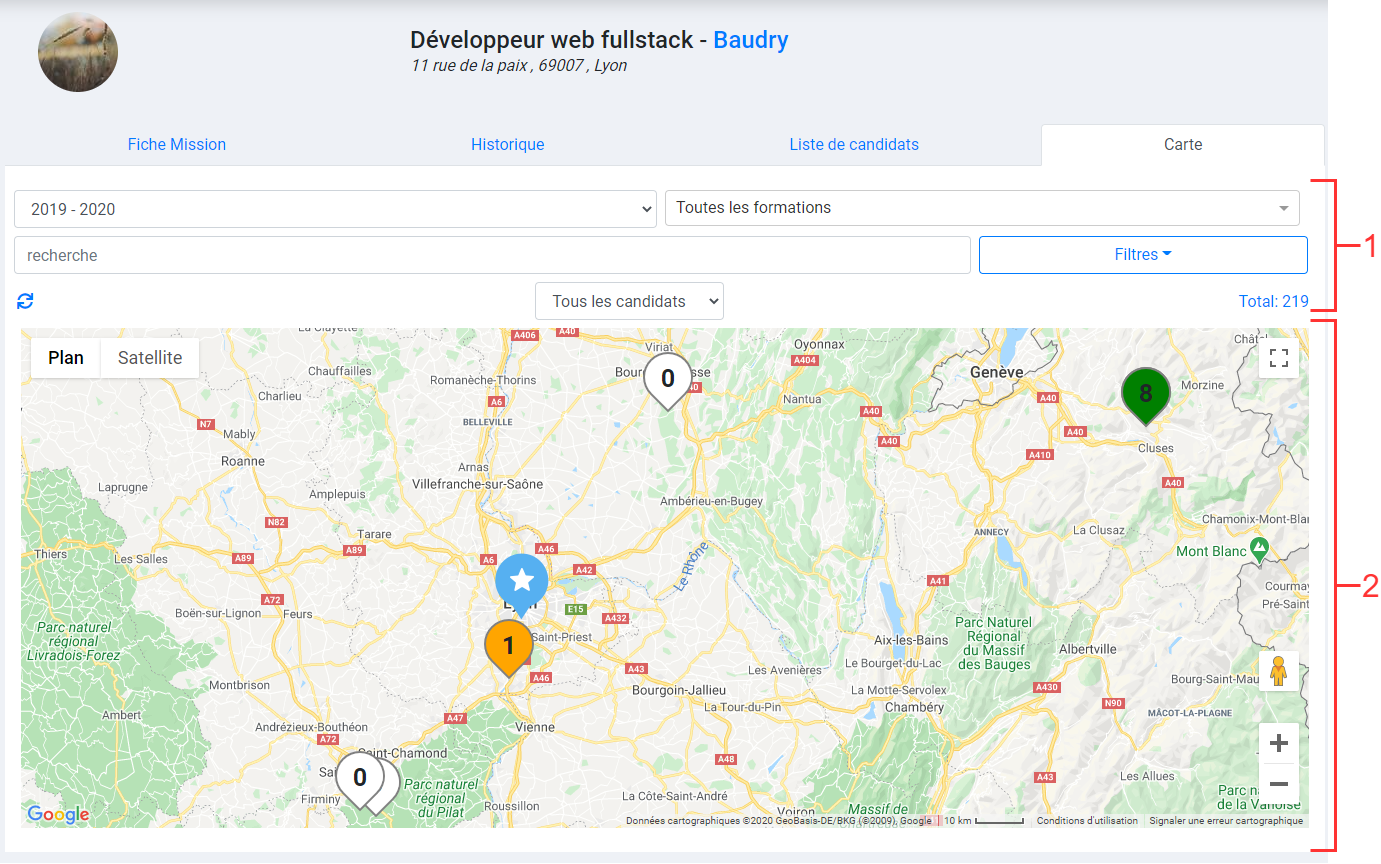
| **Légende de la carte** | **Description** |
| **Blanc** | Couleur des marqueurs des candidats qui correspondant à la mission (avec l'algorithme de matching du microservice de mise en relation) et donc qui sont à mettre en relation. |
| **Orange** | Couleur des marqueurs des candidats déjà mis en relation sur la mission. |
| **Vert** | Couleur des marqueurs des candidats qui correspondent à la mission (avec l'algorithme de matching du microservice de mise en relation) et qui sont placés sur la mission. |
| **Rouge** | Couleur des marqueurs des candidats exclus du microservice de mises en relation pour la mission. |
| [](https://documentation-bookstack-files.s3.eu-west-3.amazonaws.com/uploads/images/gallery/2020-11/EPteLUcW7fxFj5vd-image-1605170738750.png) | Marqueur qui indique l'emplacement de la mission |
| [](https://documentation-bookstack-files.s3.amazonaws.com/uploads/images/gallery/2021-06/QtoVoMTHY1Z56wmM-image-1622812275197.png) | Exemple de marqueur candidat. Note : le chiffre dans le marqueur représente le nombre de mises en relation du candidat. |
Information : par défaut tous les candidats sont affichés en même temps sur la carte indépendamment de leur statut vis-à-vis du micro-service de mise en relation, mais il est possible de filtrer les résultats par différents statuts (à mettre en relation, déjà mis en relation, placés et exclus).
### Détails sur les filtres disponibles La carte dispose de plusieurs filtres pour filtrer les candidats affichés sur la carte :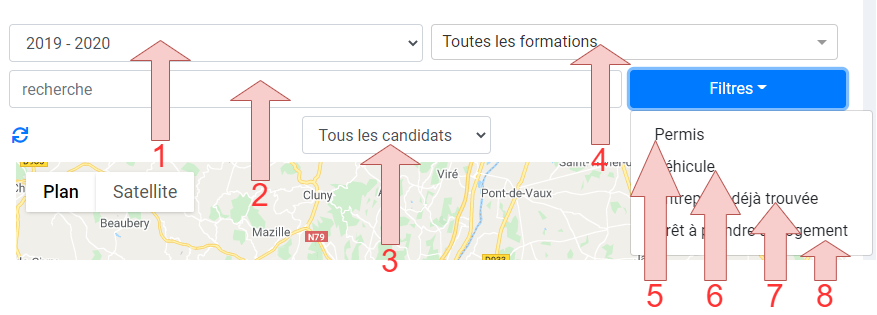
| **1.** | Le sélecteur de campagne : il permet de choisir la campagne pour laquelle les candidats seront affichés sur la carte |
| **2.** | La barre de recherche. Ce champ permet de rechercher les candidats parmi les critères suivants : - NOM du candidat - Prénom du candidat - NOM + Prénom du candidat séparé par un espace - Prénom + NOM du candidat séparé par un espace - Nom des compétences du candidat - Langues du candidat - Libellé des diplômes du candidat - Année d'entrée du candidat dans les formations validées |
| **3.** | Le filtre par statut des candidats dans le micro-service de mise en relation : - Tous les candidats : affiche tous les statuts en même temps - A mettre en relation - Déjà mis en relation - Placé - Exclus |
| **4.** | Le filtre par formations, permet de filtrer les candidats par une formation sur laquelle ils sont validés. |
| **5.** | Le filtre par permis, permet d'afficher uniquement les candidats qui ont le permis |
| **6.** | Le filtre par Véhicule, permet d'afficher uniquement les candidats véhiculés. |
| **7.** | Le filtre par Entreprise déjà trouvée, permet d'afficher uniquement les candidats ayant déjà trouvé une entreprise. |
| **8.** | Le filtre par Prêt à prendre un logement permet d'afficher uniquement les candidats prêts à prendre un logement. |
| Je vois un message qui m'informe que certains candidats n'ont pas pu être affichés sur la carte : [](https://documentation-bookstack-files.s3.eu-west-3.amazonaws.com/uploads/images/gallery/2020-11/SfTHoPXI95RCq3mZ-image-1605172109832.png) | Ce message est informatif et informe un utilisateur qu'il manque des candidats sur la carte, car leur adresse est invalide ou inconnue de Google Maps et n'a pas pu être géolocalisée. Utilisez la fonctionnalité de [consolidation de la géolocalisation des candidats](https://documentation.hub3e.com/books/e-learning/page/consolidation-de-la-geolocalisation-des-candidats) sur Hub3E pour résoudre le problème. |

| **Légende de la carte** | **Description** |
| **Blanc** | Couleur des marqueurs des missions à pourvoir pour ce candidat |
| **Orange** | Couleur des marqueurs des missions où le candidat est déjà mis en relation |
| **Vert** | Couleur du marqueur où le candidat est placé Note : lorsque le candidat sera placé sur une mission, tous les autres marqueurs disparaîtront de la carte et seul ce marqueur vert restera affiché, car un candidat ne peut être placé que sur une seule mission à la fois et les autres critères de missions ne correspondront plus pour le candidat. |
| **Rouge** | Couleur des marqueurs des missions ou le candidat est exclu du micro-service de mises en relation pour la mission. |
| [](https://documentation-bookstack-files.s3.eu-west-3.amazonaws.com/uploads/images/gallery/2020-11/5Ri7x2Hv7OFkFtTP-image-1605175101720.png) | Marqueur qui indique l'emplacement du candidat |
| [](https://documentation-bookstack-files.s3.amazonaws.com/uploads/images/gallery/2021-06/lapdVefbZXIgB8bm-image-1622812289276.png) | Exemple de marqueur de mission. Note : le chiffre dans le marqueur représente le nombre de mises en relation sur la mission pour tous les candidats. |
Information : par défaut toutes les missions sont affichées en même temps sur la carte indépendamment de leur statut vis-à-vis du micro-service de mise en relation, il est possible de filtrer les résultats par différents statuts.
### Détails sur les filtres disponibles
| **1.** | La barre de recherche. Ce champ permet de rechercher les missions parmi les critères suivants : - Intitulé de la mission - Raison sociale de l'entreprise de la mission |
| **2.** | Le filtre par statut des candidats dans le micro-service de mise en relation : - Toutes les missions : affiche tous les statuts en même temps - Missions à pourvoir pour ce candidat - Mises en relation effectuées pour ce candidat - Mission pourvue pour ce candidat - Missions exclues pour ce candidat |
| Je vois un message qui m'informe que certaines missions n'ont pas pu être affichées sur la carte : [](https://documentation-bookstack-files.s3.eu-west-3.amazonaws.com/uploads/images/gallery/2020-11/pmFqbyKLROSdBCgN-image-1605176348146.png) | Ce message est informatif et informe un utilisateur qu'il manque des missions sur la carte, car leur adresse est invalide ou inconnue de Google Maps et n'a pas pu être géolocalisée. Utilisez la fonctionnalité de [consolidation de la géolocalisation des missions](https://documentation.hub3e.com/books/e-learning/page/consolidation-de-la-geolocalisation-des-missions) sur Hub3E pour résoudre le problème. |

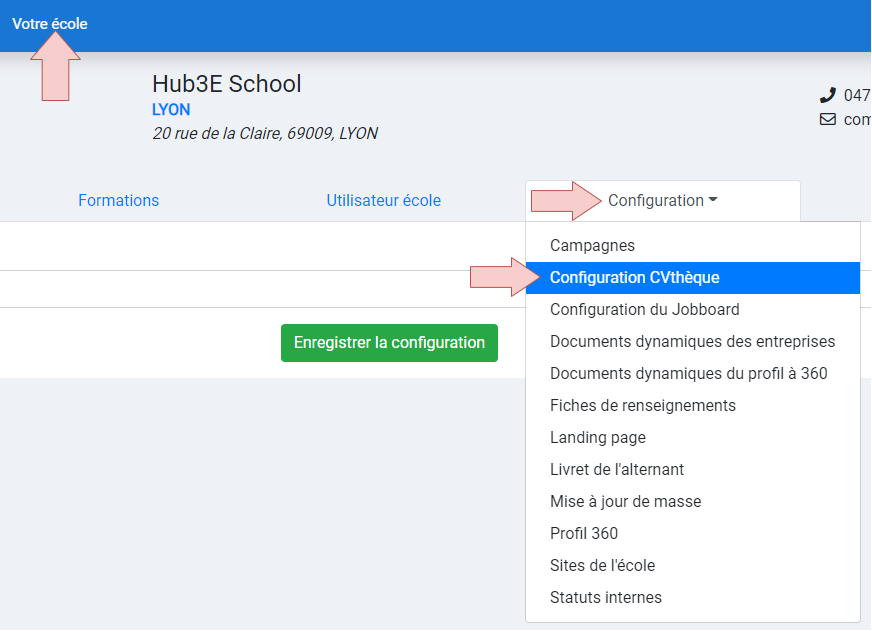
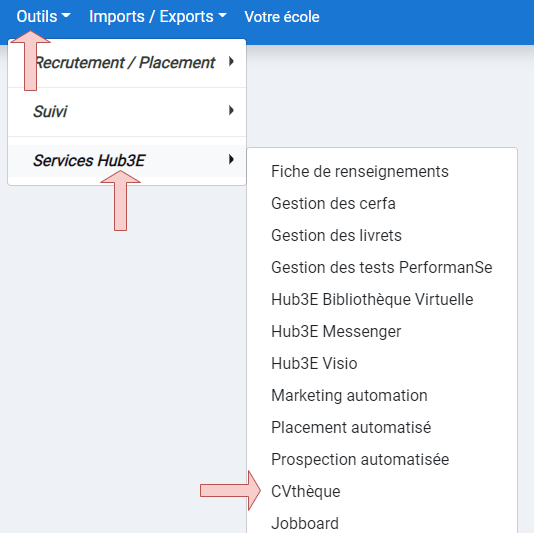
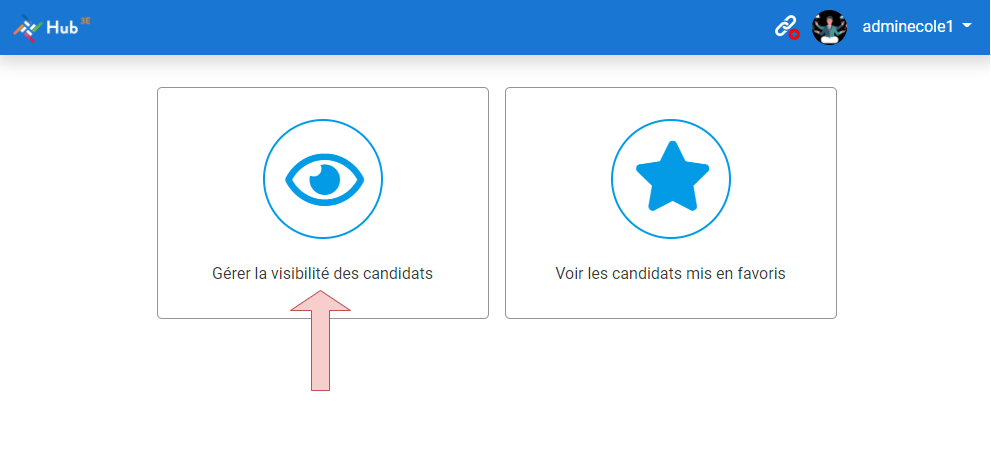
Information : dès qu'un candidat est placé sur une mission dans Hub3E, il est automatiquement masqué dans la CVthèque et ne sera plus affiché dans le tableau de gestion des visibilités.
Les candidats cochés sont les candidats visibles dans la CVthèque et les candidats décochés sont les candidats invisibles dans la CVthèque. L'interface de gestion des visibilités est composée des éléments suivants :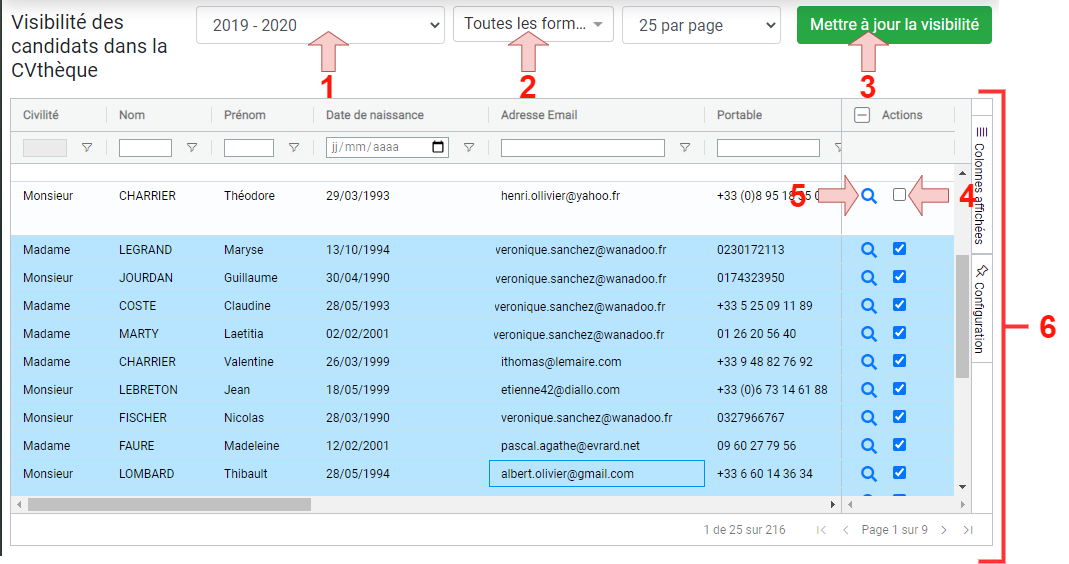
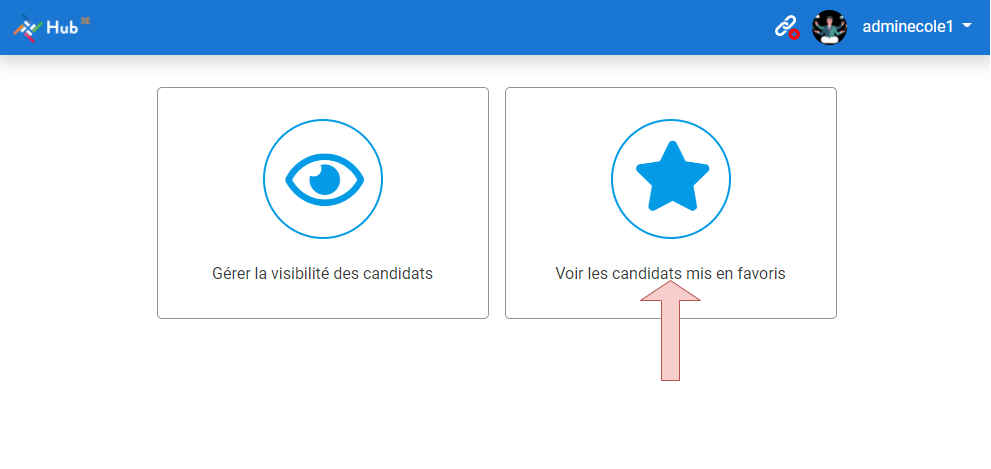
Information : dès qu'un candidat est placé sur une mission dans Hub3E, il est automatiquement retiré dans la CVthèque et ne sera plus affiché dans le tableau de consultation des favoris.
Dans le tableau, chaque ligne représente un favori. Un favori est l'association d'un profil candidat et du contact entreprise qui a effectué l'action de mettre le profil candidat en favori. Ces informations sont utilisables par un centre de formation afin de l'aider à mettre en relation des candidats avec des entreprises dans le cadre de leur alternance.Information : le centre de formation reçoit un mail de notification à chaque favori créé sur Hub3E à l'adresse email de son choix.
### Plus d'informations sur le micro-service CVthèque Pour obtenir plus d'informations sur les fonctionnalités du micro-service CVthèque, consultez la section suivante de l'e-learning : [Utilisation de CVthèque en tant que contact entreprise](https://documentation.hub3e.com/books/e-learning/page/utilisation-de-cvtheque-en-tant-que-contact-entreprise) # Utilisation de CVthèque en tant que contact entreprise ### Introduction CVthèque permet à un contact entreprise de consulter des profils de candidats mis à disposition par un centre de formation. Ce micro-service permet aussi à un contact entreprise de mettre en favori les profils qui l'intéressent. Les favoris peuvent ensuite être consultés par le centre de formation. ### Accéder au micro-service CVthèque Le contact entreprise doit [se connecter à Hub3E Entreprises](https://entreprises-v2.hub3e.com/) à l'aide du nom d'utilisateur et du mot de passe de son compte contact entreprise :  Une fois connecté, dans le menu de navigation latéral, le contact entreprise doit choisir le centre de formation dans lequel la CVthèque lui est proposée :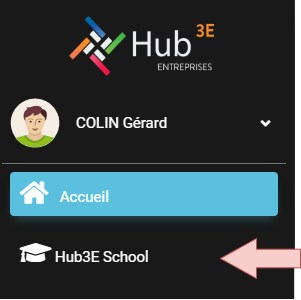
Information : le centre de formation sera informé de cette action par email.
# Micro-service : Jobboard Le micro-service Jobboard permet à un centre de formation de partager des missions (offres d'alternance) à des candidats. Les candidats ont accès au Jobboard depuis leur espace personnel afin de voir les missions que le centre de formation aura rendu visibles. # Présentation du micro-service Jobboard ### Introduction Le micro-service Jobboard permet à un centre de formation de partager des missions (offres d'alternance) avec ses candidats. Les utilisateurs écoles doivent décider des offres qui seront visibles à leurs candidats via l'interface de gestion de ce module. Une fois les missions accessibles sur le Jobboard, il sera possible de consulter les offres mises en favoris par les candidats. Les candidats ont accès au Jobboard via leur espace personnel, où ils ne pourront voir que les missions visibles qui correspondent à leur parcours de formation et ajouter les missions qui les intéressent dans leurs favoris. ### Présentation du processus d'utilisation recommandé



Information : Dès qu'une mission est pourvue, elle sera automatiquement retirée du Jobboard.
### Gérer la mise en avance des offres Pour ce faire, accédez au micro-service **Jobboard**, puis cliquez sur **Gérer la mise en avance des offres**. Cette interface est composée d'un tableau de gestion dans lequel vous pouvez sélectionner les missions à mettre en avant par le biais de la **coche** dans la colonne action, puis en cliquant sur **« Mettre en avant ».** Dans ce tableau, vous retrouverez uniquement les offres **visibles**. ### [](https://documentation-bookstack-files.s3.amazonaws.com/uploads/images/gallery/2023-04/QfGU7sdpAjNDxhm0-capture-decran-le-2023-04-28-a-09-58-50.png)Information : Dès qu'une mission est pourvue, elle sera automatiquement retirée du Jobboard. Si une offre n'est plus "visible", elle n'apparaîtra plus dans le tableau des mises en avant.
### Voir les offres mises en favoris Pour accéder aux offres mises en favoris, accédez au micro-service **Jobboard**, puis cliquez sur **Voir les offres mises en favoris**. Vous obtiendrez l'interface suivante : [](https://documentation-bookstack-files.s3.eu-west-3.amazonaws.com/uploads/images/gallery/2021-04/rNdTdeHLAxaQrQPV-image-1617984046423.png) L'interface de consultation des favoris permet de consulter les favoris créés par les contacts entreprises ayant mis des profils de candidats en favoris.Information : dès qu'une mission est pourvue dans Hub3E, la mission est automatiquement retirée du Jobboard et ne sera plus affichée dans le tableau de consultation des favoris.
Dans le tableau, chaque ligne représente un favori. Un favori est l'association d'une mission et du candidat qui a effectué l'action de mettre la mission dans ses favoris. Ces informations sont utilisables par un centre de formation afin de l'aider à mettre en relation des candidats avec des entreprises dans le cadre de leur alternance.Information : le centre de formation reçoit un email de notification à chaque favori créé sur Hub3E à l'adresse email de son choix.
### Plus d'informations sur le micro-service Jobboard Pour obtenir plus d'informations sur les fonctionnalités du micro-service Jobboard, consultez la section suivante de l'e-learning : [Utilisation du Jobboard en tant que candidat](https://documentation.hub3e.com/books/e-learning/page/utilisation-du-jobboard-en-tant-que-candidat) # Utilisation du Jobboard en tant que candidat ### Introduction Le Jobboard permet à un candidat de consulter des missions (ou offres d'alternance) mises à disposition par un centre de formation. Ce micro-service permet également au candidat mettre en favoris les missions qui l'intéressent. Les favoris peuvent ensuite être consultés par le centre de formation. ### Accéder au micro-service Jobboard Le candidat doit se connecter à son [espace candidat sur Hub3E](https://candidats.hub3e.com) à l'aide de ses identifiants. Une fois connecté, le candidat sélectionne l'école dans laquelle il souhaite accéder. Ensuite, il peut accéder au Jobboard en cliquant sur **Voir Jobboard**. [](https://documentation-bookstack-files.s3.eu-west-3.amazonaws.com/uploads/images/gallery/2021-04/Oj2hI2mcA1xvZx24-image-1618232721232.png) ### Présentation de la liste des missions Pour accéder à la liste des missions, vous devez vous connecter et accéder au Jobboard depuis votre espace candidat. Vous obtiendrez l'interface suivante :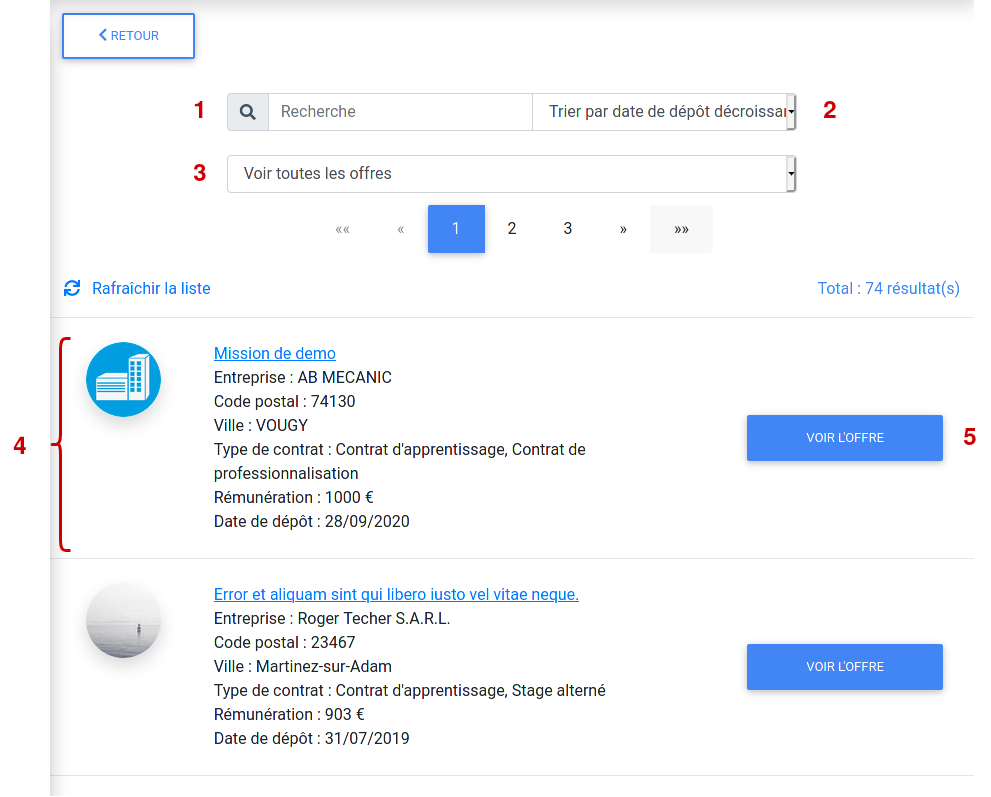
Information : En ajoutant ou en retirant une mission des favoris, le centre de formation sera averti par email de notification de la décision.
Cette action permet au candidat de plus facilement retrouver les missions qui l'intéressent, mais également de notifier le centre de formation de son intérêt pour les missions en question. # Micro-service : ParcourSup Le module ParcourSup permet aux administrateurs d'un centre de formation d'importer les candidatures ParcourSup vers la plateforme Hub3E. # Présentation du module ParcourSup ### Présentation de l'import de candidats ParcourSup Le micro-service ParcourSup permet aux **administrateurs école** d'importer des candidats en utilisant un fichier JSON au modèle d'import Hub3E candidat généré depuis la plateforme ParcourSup. Les **candidats importés** arrivent dans le **SAS d'admission** de l'école dans laquelle ils ont étés importés et pourront être dédoublonnés dans le SAS Hub3E Ecoles. ### Fonctionnement du module ParcourSup Le module ParcourSup est simple dans son utilisation. En effet, une fois le micro-service activé et configuré, l'administrateur n'a qu'à importer le fichier JSON des candidats ParcourSup depuis l'interface Hub3E. L'import des candidats est automatique. [](https://documentation-bookstack-files.s3.amazonaws.com/uploads/images/gallery/2022-07/qq1Zyz5XI5lRZEp5-image-1657026977579.png) ### Modalités d'activation du micro-service ParcourSup L'activation du micro-service peut être effectuée sur demande auprès de Linkpart. Contactez
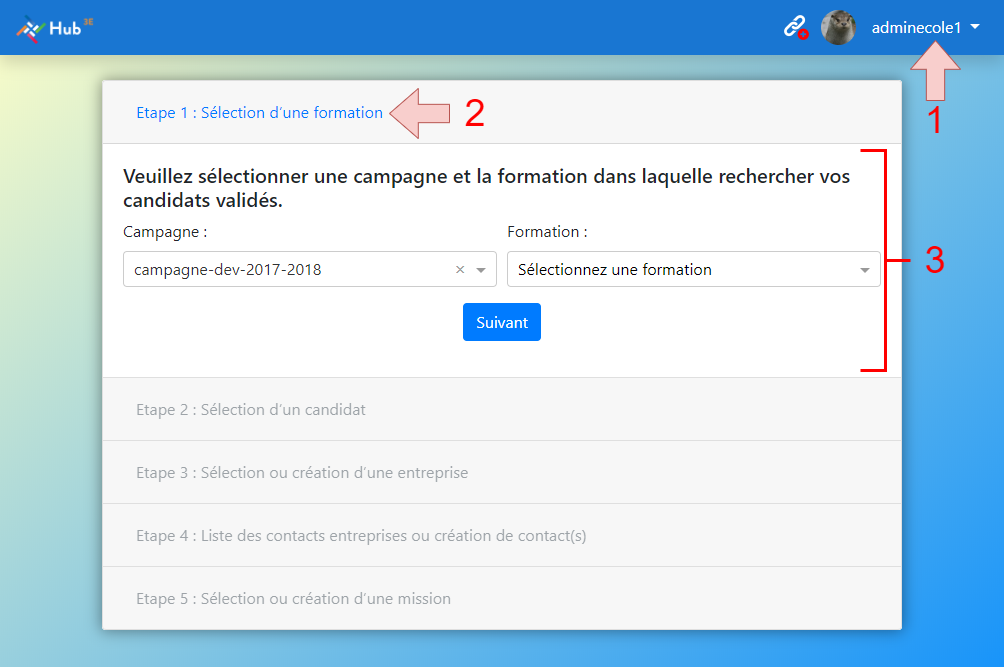
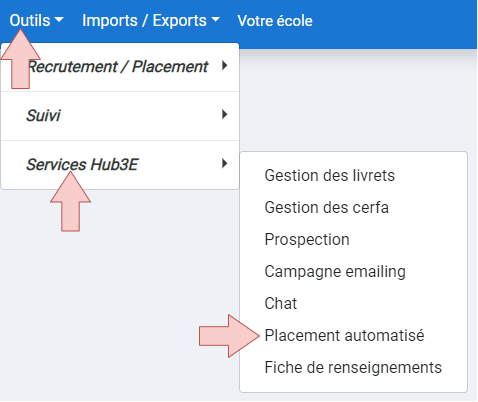
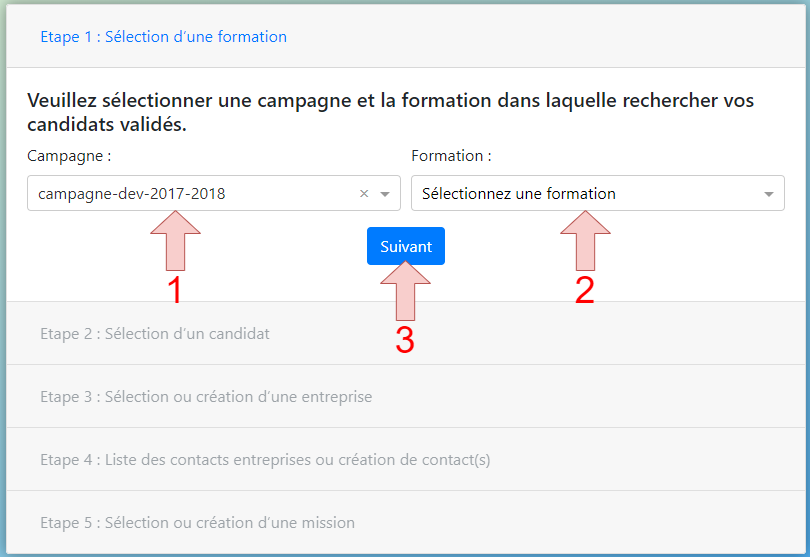
Information : Le candidat à placer doit d'abord être validé sur la formation choisie, sinon, il ne sera pas affiché dans le micro-service de placement automatisé.
#### Etape n°2 du processus de placement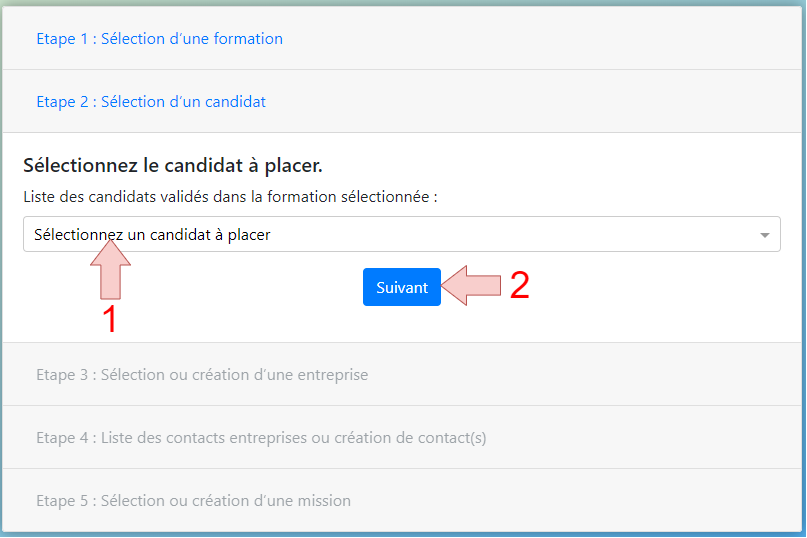
Information : Les candidats affichés dans cette liste sont les candidats qui ne sont pas encore placés sur Hub3E et qui sont validés sur la formation choisie à l'étape 1.
#### Etape n°3 du processus de placement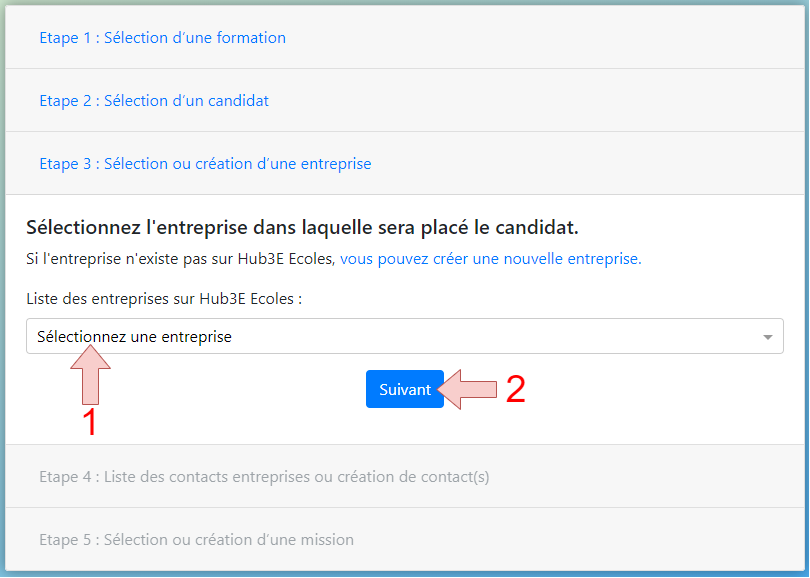
| **1.** | Sélectionnez l'entreprise dans laquelle sera placé le candidat en sélectionnant l'entreprise dans la liste déroulante. Si l'entreprise n'existe pas dans Hub3E, choisissez **Ajouter une entreprise manuellement** dans la liste déroulante. |
| **2.** | Cliquez sur **Suivant** pour valider la sélection et passer à l'épate suivante. Si vous avez ajouté une entreprise manuellement, elle sera créée et visible dans Hub3E au clic sur le bouton **Suivant**. |
Information : Si vous choisissez l'option **Ajouter une entreprise manuellement** un formulaire de création d'entreprise s'affichera et il faudra alors remplir tous les champs obligatoires indiqués par un astérisque (**\***)
#### Etape n°4 du processus de placement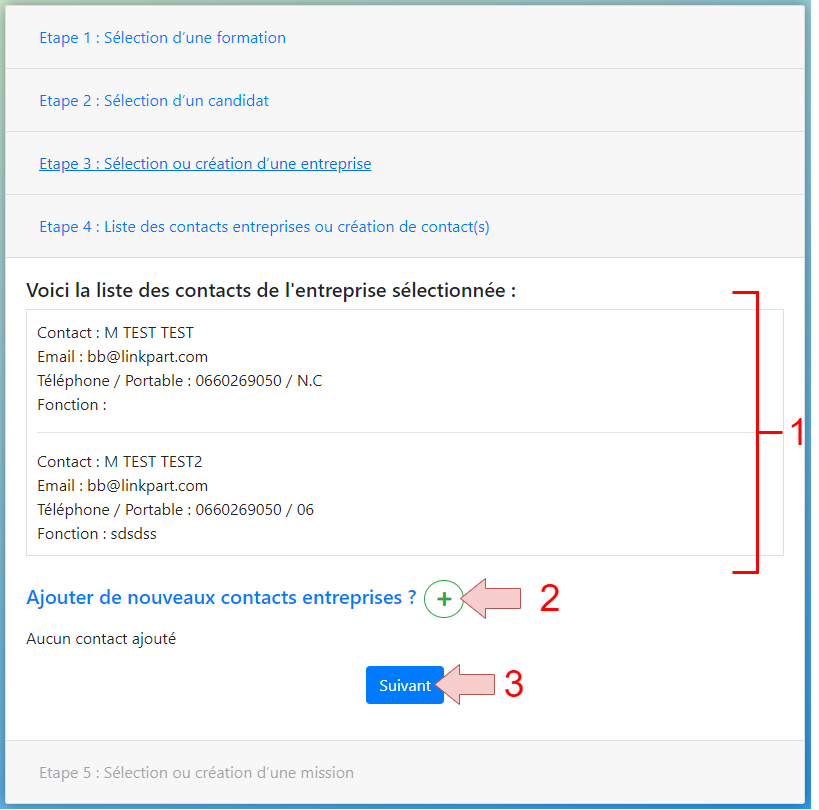
| **1.** | La liste des contacts déjà présents dans l'entreprise sera affichée. |
| **2.** | Cliquez sur le bouton **+ **si vous souhaitez ajouter un ou plusieurs contact(s) dans l'entreprise sélectionnée lors de l'étape 2. |
| **3.** | Cliquez sur **Suivant** pour valider la sélection et passer à l'épate suivante. Si vous avez ajouté des contacts, ils seront créés automatiquement et visible dans l'entreprise sur Hub3E au clic sur le bouton **Suivant**. |
Information : Si vous choisissez d'ajouter un ou plusieurs contacts, un formulaire de création de contacts s'affichera pour chaque contact à créer et il faudra alors remplir tous les champs obligatoires indiqués par un astérisque (**\***)
Information : L'ajout de contacts dans l'entreprise est facultatif. Vous pouvez ignorer cette étape en cliquant simplement sur le bouton **Suivant**.
#### Etape n°5 du processus de placement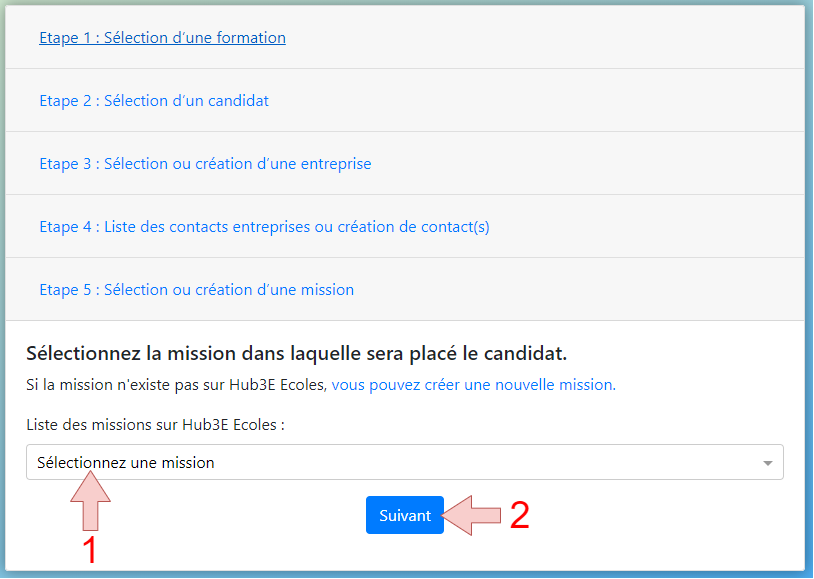
| **1.** | Sélectionnez la mission sur laquelle placer le candidat. Si la mission n'existe pas dans Hub3E, choisissez **Ajouter une mission manuellement** dans la liste déroulante. |
| **2.** | Cliquez sur **Suivant** pour valider la sélection et passer à l'épate suivante. Si vous avez ajouté une mission manuellement, elle sera créée et visible dans Hub3E au clic sur le bouton **Suivant**. |
Information : Si vous choisissez d'ajouter une mission manuellement, un formulaire simplifié de création de missions s'affichera et il faudra alors remplir tous les champs obligatoires indiqués par un astérisque (**\***)
Information : seules les missions de l'entreprise sélectionnée à l'étape 3 qui ont au moins 1 poste restant à pourvoir s'afficheront dans la liste déroulante de sélection de missions.
#### Confirmation du placement Une fois le placement effectué, un écran de confirmation s'affichera. Cet écran de confirmation permet d'informer l'utilisateur que le candidat a bien été placé sur Hub3E et comporte des liens vers les différentes ressources concernées par le processus de placement : - Un lien vers le profil du candidat placé - Un lien vers l'entreprise qui contient la mission dans laquelle est placé le candidat - Un lien vers la mission dans laquelle est placé le candidat [](https://documentation-bookstack-files.s3.eu-west-3.amazonaws.com/uploads/images/gallery/2020-06/o3NNJzZp65tVOXRk-image-1591707678190.png)Information : Un lien nommé **Effectuer un nouveau placement** est aussi fourni pour permettre à l'utilisateur d'effectuer un nouveau placement en recommençant la procédure de placement par simple clic sur ce lien.
# Micro-service : Fiche de renseignements Entreprise Cette section permet d’apprendre à utiliser le microservice Fiche de renseignements Entreprise. # Présentation du microservice Fiche de renseignements Entreprise ### Introduction Le microservice Hub3E Fiche de renseignements Entreprise permet à un centre de formation de concevoir et distribuer des documents appelés Fiches de renseignements Entreprise. Ces documents peuvent être remplis par le centre de formation et distribués à des contacts entreprises afin que le contact entreprise puisse remplir les champs demandés par le centre de formation dans la fiche de renseignement. Le microservice Hub3E Fiche de renseignements Entreprise permet à un centre de formation de créer des fiches de renseignements entreprises de base. Ce sont des modèles de fiche de renseignements réutilisables qui permettent de créer des fiches de renseignements entreprises. ### Présentation du flux de travail pour la création d'une fiche de renseignements de base Le centre de formation peut créer des fiches de renseignement de base qui seront réutilisées ultérieurement lors de la création de fiches de renseignements entreprises. C'est lors de la configuration d'une fiche de renseignement de base que le centre de formation peut configurer les fonctionnalités : - de publipostage d'une fiche de renseignements, - d'extraction de contacts entreprise de la fiche vers Hub3E, - et de pré-remplissage automatisé d'un Cerfa d'apprentissage ou de contrat de professionnalisation à l'aide de la fiche de renseignement.



Information : La fiche de renseignement de base apparaîtra dans l'interface de gestion des fiches de renseignements de base.
### Mettre à jour le fichier PDF d'une fiche de renseignements de base Allez sur l'interface de gestion des fiches de renseignements de base. Puis cliquez sur le bouton **Mettre à jour le PDF de la fiche de renseignements [](https://documentation-bookstack-files.s3.eu-west-3.amazonaws.com/uploads/images/gallery/2020-05/os057ARxiyjRFKuP-image-1589989445261.png) .** La modale de mise à jour d'une fiche de renseignements de base s'affichera :
Attention : Pour conserver les données saisies dans les fiches de renseignements entreprises ainsi que la configuration des fonctionnalités d'extraction et de publipostage associé au PDF de la fiche de renseignements de base, le nom de chaque champ du nouveau formulaire PDF doit correspondre au nom de chaque champ de l'ancien formulaire PDF qui contient les données à conserver.
Information : Le nouveau PDF de la fiche de renseignements sera appliqué automatiquement à chaque fiche de renseignements entreprise qui en dépend.
### Plus d'informations sur le microservice Fiche de renseignements EntrepriseInformation : en cas de modification de la configuration de publipostage et d'extraction d'une fiche de renseignements de base, toutes les fiches de renseignements entreprises existantes utiliseront automatiquement la nouvelle configuration. Si une fiche de renseignements entreprise était ouverte dans votre navigateur après avoir modifié la configuration de sa fiche de base, sauvegardez les données de la fiche de renseignements entreprise en cliquant sur Sauvegarder et recherchez la page pour activer la nouvelle configuration de publipostage / extraction.
### Présentation de l'interface de configuration L'interface de configuration se présente sous la forme d'un éditeur PDF où les champs configurables sont indiqués en gris et encadrés en vert ou en rouge.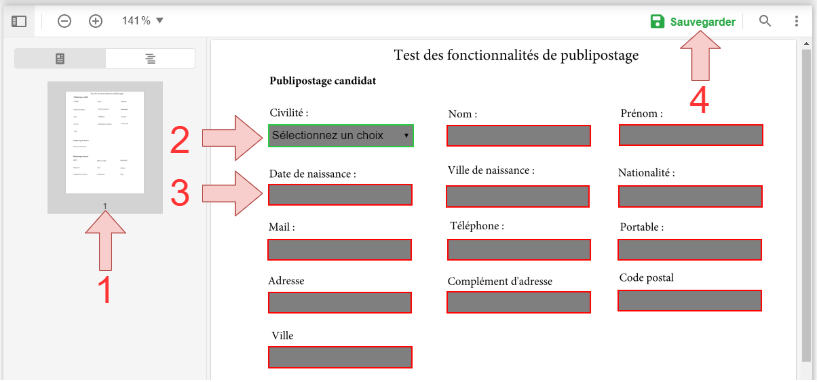
| **1.** | Aperçu de chaque page du document PDF |
| **2.** | Exemple de champs en vert, un champ encadré en vert signifie qu'une configuration est déjà enregistrée pour ce champ. |
| **3.** | Exemple de champs en rouge, un champ encadré en rouge signifie qu'aucune configuration n'est enregistrée pour ce champ. |
| **4.** | Bouton de sauvegarde, permet de sauvegarder la configuration de publipostage / d'extraction des champs de la fiche de renseignements de base. |
Information : vous pouvez éditer la configuration de n’importe quel champ encadré en vert ou en rouge en cliquant simplement dessus.
### Configurer les propriétés d'édition des champs d'une fiche de renseignements entreprise Les propriétés d'édition d'un champ permettent de configurer les critères de visibilité par le personnel de l'école et par le contact entreprise. Ainsi que le critère de champ obligatoire pour le contact entreprise. Allez sur l'interface de gestion des fiches de renseignements de base. Puis, cliquez sur le bouton **Configurer les champs de la fiche de renseignements** : [](https://documentation-bookstack-files.s3.eu-west-3.amazonaws.com/uploads/images/gallery/2020-05/lYKQALgII3H04Ye1-image-1590397398935.png). Un éditeur PDF de configuration se chargera. Cliquez sur le champ à configurer. Une modale s'affichera :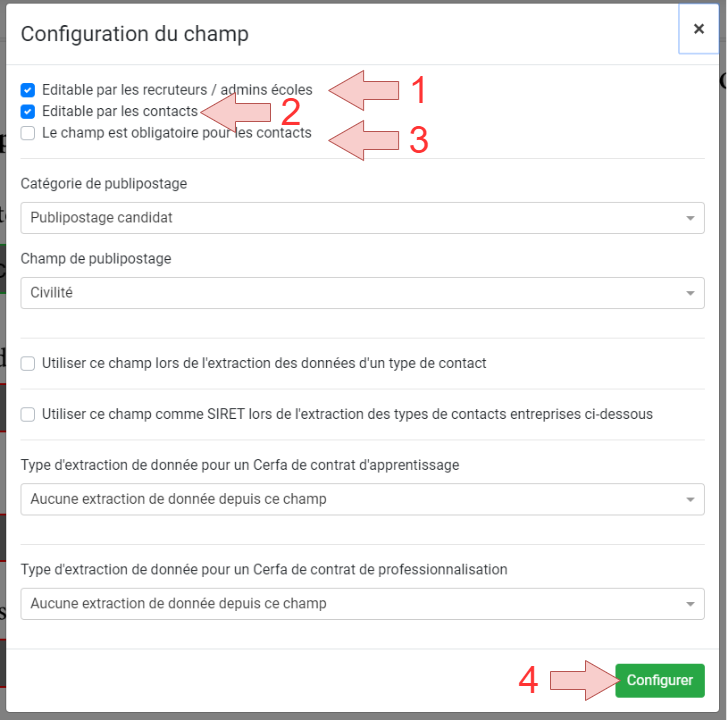
| **1.** | Cochez cette case si vous souhaitez que le champ puisse être édité par le personnel de l'école (comptes recruteurs et administrateurs-écoles) |
| **2.** | Cochez cette case si vous souhaitez que le champ puisse être édité par les contacts entreprise. |
| **3.** | Cochez cette case si vous souhaitez que le champ soit défini comme étant obligatoire lors de l'enregistrement de la fiche par le contact entreprise. Note : Le critère de champ obligatoire pour les contacts entreprises concerne uniquement l'enregistrement avec envoi d'un email de notification au centre de formation. Le contact entreprise pourra toujours enregistrer un brouillon sans avoir à remplir le champ obligatoire. |
| **4.** | Le bouton **Configurer** permet d'assigner la configuration au champ sur lequel vous avez cliqué dans l'éditeur. Note : ce bouton ne sauvegarde pas la configuration de la fiche de renseignements de base, utilisez le bouton de sauvegarde pour sauvegarder la configuration de tous les champs configurés sur la fiche de renseignements de base. |
Information : un champ peut ne pas être éditable pour les contacts et le personnel de l'école. Cette configuration spécifique permet de s'assurer que le champ peut uniquement être publiposté depuis les données d'un candidat, d'une formation ou d'une entreprise sur Hub3E. Ce type de configuration est aussi très utile si la fiche de renseignement de base comporte des champs préremplis qui ne doivent en aucun cas être édité.
### Configurer le publipostage des champs d'une fiche de renseignements entreprise Le publipostage d'un champ d'une fiche de renseignements entreprise permet de remplir automatiquement un champ avec une donnée disponible sur une ressource liée à une fiche de renseignements entreprise (exemple : nom, prénom, civilité, email du candidat, etc.). Allez sur l'interface de gestion des fiches de renseignements de base. Puis, cliquez sur le bouton **Configurer les champs de la fiche de renseignements** : [](https://documentation-bookstack-files.s3.eu-west-3.amazonaws.com/uploads/images/gallery/2020-05/lYKQALgII3H04Ye1-image-1590397398935.png). Un éditeur PDF de configuration se chargera. Cliquez sur le champ à configurer. Une modale s'affichera :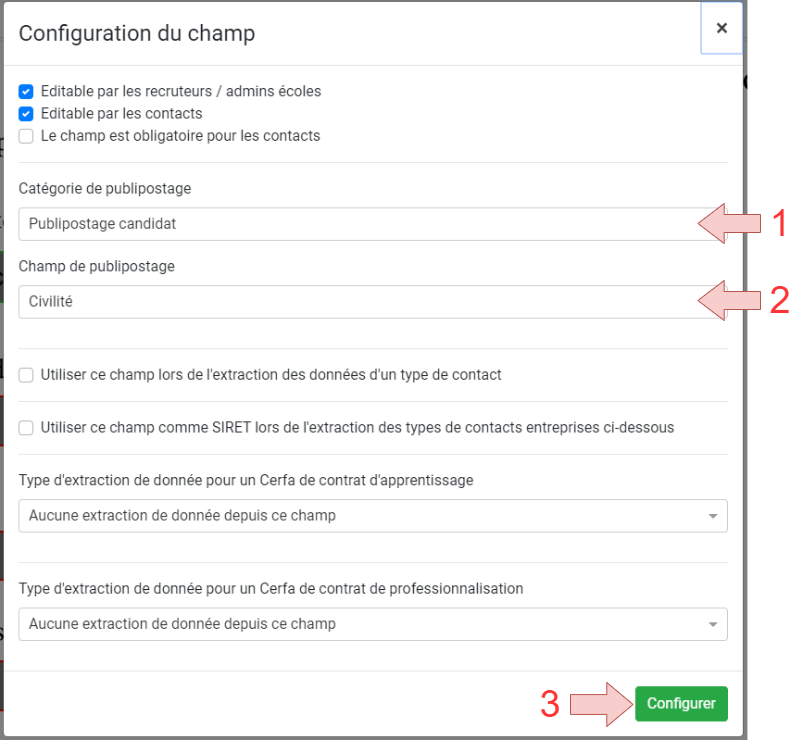
| **1.** | Le sélecteur de la catégorie de publipostage du champ parmi les choix suivants : - Publipostage candidat - Publipostage formation - Publipostage entreprise |
| **2.** | Le sélecteur du type de données à publiposter dans le champ en fonction de la catégorie de publipostage choisie. (voir **1.** ci-dessus) |
| **3.** | Le bouton **Configurer** permet d'assigner la configuration au champ sur lequel vous avez cliqué dans l'éditeur. Note : ce bouton ne sauvegarde pas la configuration de la fiche de renseignements de base, utilisez le bouton de sauvegarde pour sauvegarder la configuration de tous les champs configurés sur la fiche de renseignements de base. |
Attention : l'extraction d'un ou plusieurs contacts nécessite que les entreprises dans lesquelles les contacts doivent être extraits existent sur Hub3E avec un SIRET correspondant à celui de l'entreprise qui concerne chaque contact déclaré dans la fiche de renseignements entreprise.
Exemple de cas d'utilisation pris en charge par la fonction d'extraction :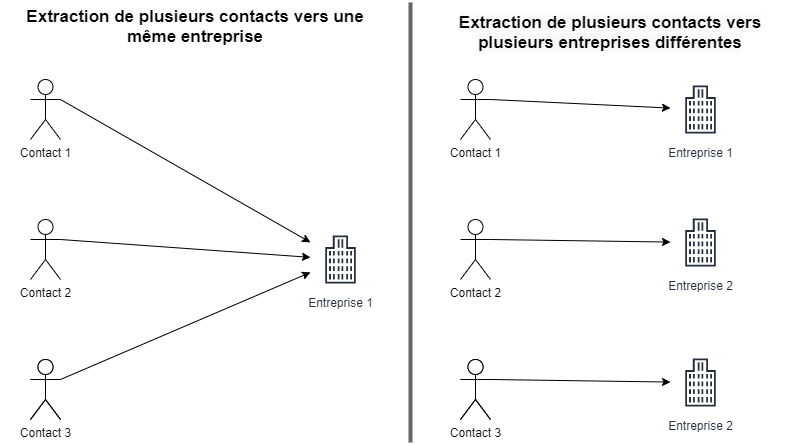
Information : il est aussi possible d'utiliser les deux cas d'utilisation de la fonction d’extraction dans une même fiche de renseignements entreprise. Exemple : - Le contact n°1 est extrait dans une entreprise n°1 - Le contact n°2 et le contact n°3 sont extraits dans une entreprise n°2
Allez sur l'interface de gestion des fiches de renseignements de base. Puis, cliquez sur le bouton **Configurer les champs de la fiche de renseignements** : [](https://documentation-bookstack-files.s3.eu-west-3.amazonaws.com/uploads/images/gallery/2020-05/lYKQALgII3H04Ye1-image-1590397398935.png). Un éditeur PDF de configuration se chargera. Cliquez sur le champ à configurer, une modale s'affichera. **Si le champ concerne un champ de données (à l’exception du champ SIRET) d'un contact entreprise (nom, prénom, etc.), suivez cette procédure :**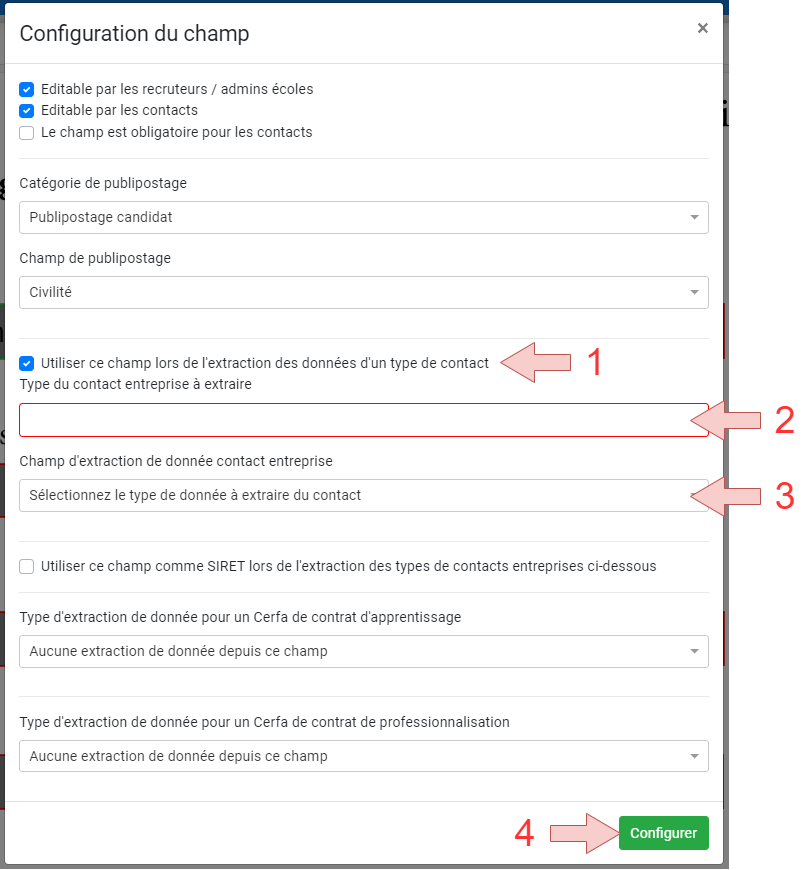
| **1.** | Cochez la case pour indiquer que la configuration concerne un champ de données (à l'exception du SIRET) lors de l'extraction du contact |
| **2.** | Indiquez le type de contact entreprise concernée par l'extraction de données pour ce champ (exemple : CONTACT\_TAXE). Le type de contact est libre et dois être indiqué par une saisie manuelle. Il permet de regrouper tous les champs de données à extraire pour chaque type de contact. Le type de contact doit être identique pour tous les champs à extraire d'un même contact. |
| **3.** | Choisissez le type de champ pour lequel extraire les données du contact (exemple : civilité, nom, prénom, etc.) |
| **4.** | Le bouton **Configurer** permet d'assigner la configuration au champ sur lequel vous avez cliqué dans l'éditeur. Note : ce bouton ne sauvegarde pas la configuration de la fiche de renseignements de base, utilisez le bouton de sauvegarde pour sauvegarder la configuration de tous les champs configurés sur la fiche de renseignements de base. |
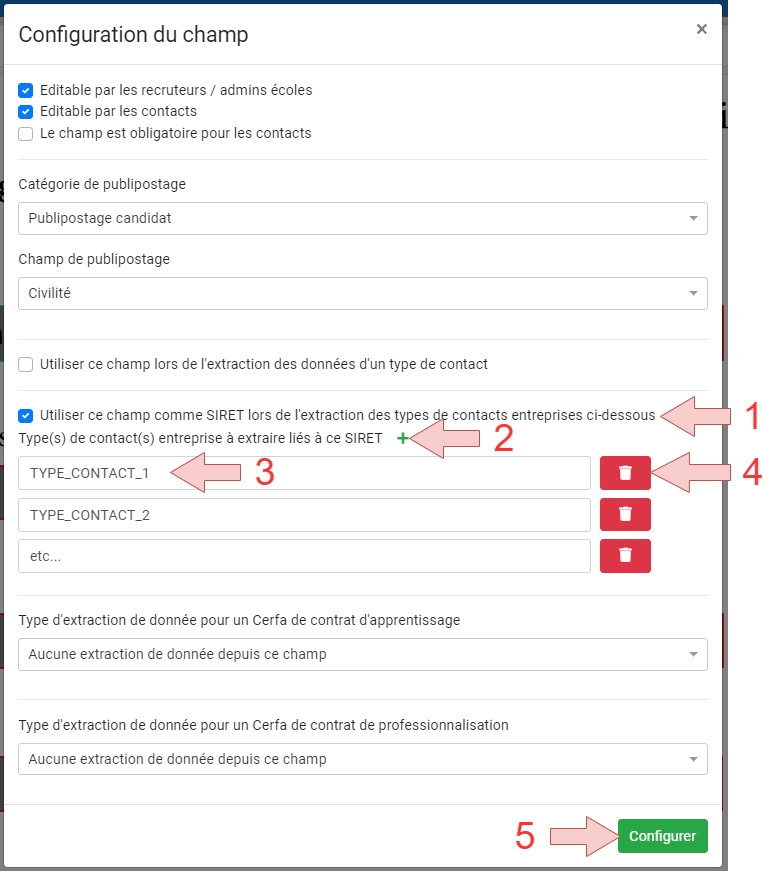
| **1.** | Cochez la case pour indiquer que la configuration concerne un champ SIRET utilisé lors de l'extraction de contact(s) |
| **2.** | Le bouton +permet d'ajouter des champs de type de contacts associés au champ SIRET qui est en train d'être configuré. |
| **3.** | Indiquez le type de contact entreprise (exemple : CONTACT\_TAXE) qui sera extrait dans l'entreprise associée au champ SIRET qui est en train d'être paramétré grâce à cette procédure. Le type de contact est libre et doit être indiqué par une saisie manuelle. Il permet de regrouper tous les champs de données à extraire pour chaque type de contact. Il faut renseigner au moins 1 type de contact pour la configuration et 1 seul type de contact par champ réservé au type de contact. Pour ajouter plusieurs types de contacts pour un même champ SIRET, utilisez le bouton +(voir **2.** ci-dessus). Le type de contact doit être identique pour tous les champs à extraire d'un même contact. |
| **4.** | Supprimer une ligne de la configuration du type de contact pour le champ SIRET qui est en train d'être configuré. |
| **5.** | Le bouton **Configurer** permet d'assigner la configuration au champ sur lequel vous avez cliqué dans l'éditeur. Note : ce bouton ne sauvegarde pas la configuration de la fiche de renseignements de base, utilisez le bouton de sauvegarde pour sauvegarder la configuration de tous les champs configurés sur la fiche de renseignements de base. |
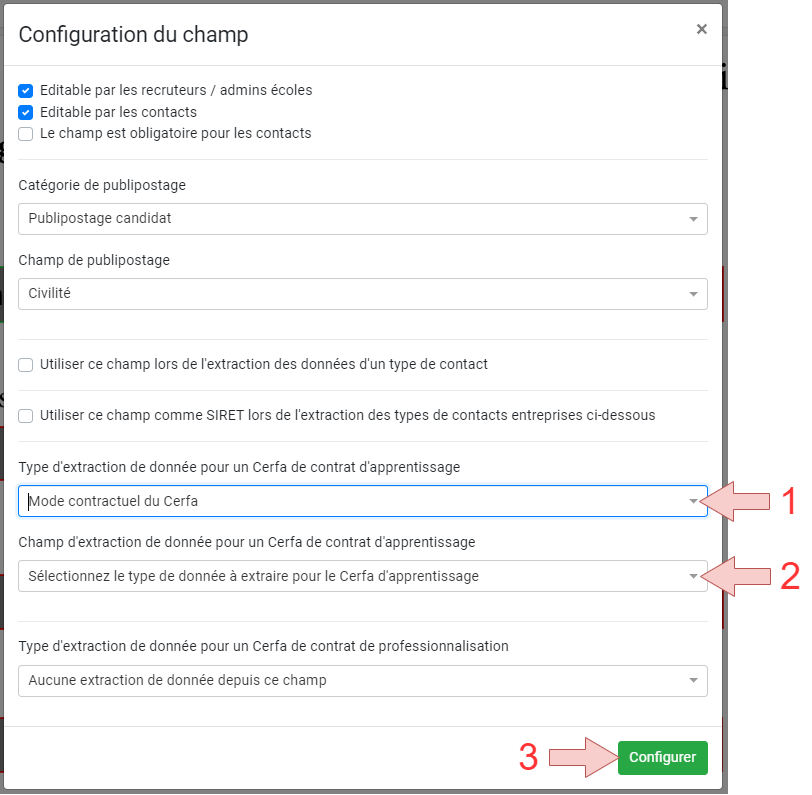
| **1.** | La catégorie du champ de données à extraire pour publiposter les données du champ dans un Cerfa d'apprentissage parmi les catégories suivantes : - Mode contractuel du Cerfa - Employeur - Apprenti(s) - Maître d'apprentissage - Contrat - Formation - Organisme en charge de dépôt du contact |
| **2.** | Le champ de données à extraire pour publiposter les données du champ dans un Cerfa d'apprentissage (exemple : nom, prénom du candidat, intitulé de formation, nombre d'heures travaillées, etc.). |
| **3.** | Le bouton **Configurer** permet d'assigner la configuration au champ sur lequel vous avez cliqué dans l'éditeur. Note : ce bouton ne sauvegarde pas la configuration de la fiche de renseignements de base, utilisez le bouton de sauvegarde pour sauvegarder la configuration de tous les champs configurés sur la fiche de renseignements de base. |
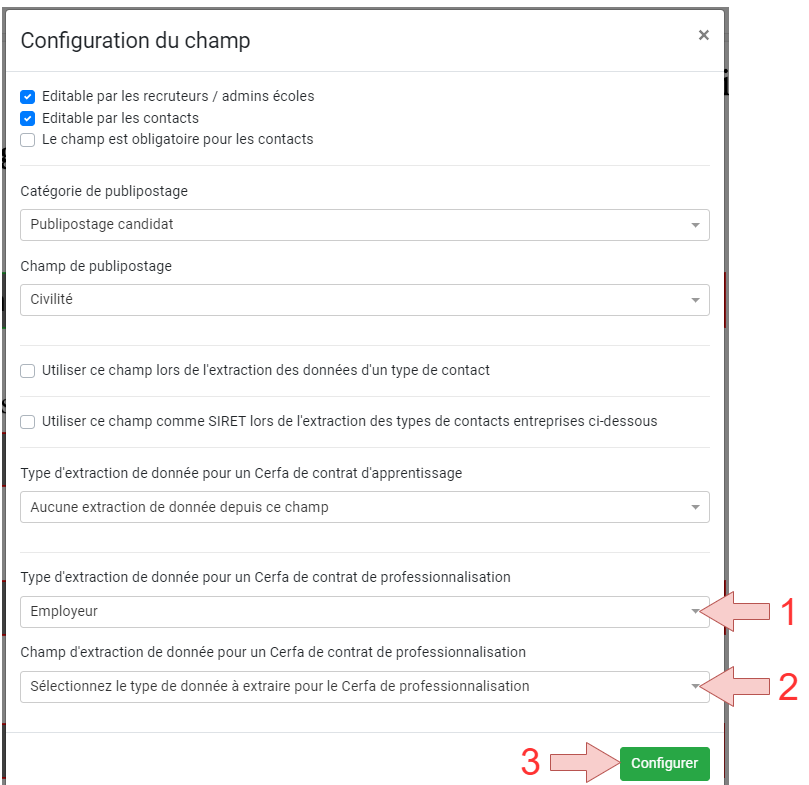
| **1.** | La catégorie du champ de données à extraire pour publiposter les données du champ dans un Cerfa de contrat de professionnalisation parmi les catégories suivantes : - Employeur - Salarié - Tuteur - Contrat - Formation - OPCA auquel est adressé le dossier complet |
| **2.** | Le champ de données à extraire pour publiposter les données du champ dans un Cerfa de contrat de professionnalisation (exemple : nom, prénom du candidat, intitulé de formation, nombre d'heures travaillées, etc.). |
| **3.** | Le bouton **Configurer** permet d'assigner la configuration au champ sur lequel vous avez cliqué dans l'éditeur. Note : ce bouton ne sauvegarde pas la configuration de la fiche de renseignements de base, utilisez le bouton de sauvegarde pour sauvegarder la configuration de tous les champs configurés sur la fiche de renseignements de base. |

| **Date de création** | La date de création de la fiche de renseignements |
| **Statut** | Le statut de la fiche de renseignements parmi les statuts suivants : - En création - Envoyée à l'entreprise - Complétée par l'entreprise - Accepté - Refusé [Pour obtenir plus d'informations sur les différents statuts, cliquez ici.](https://documentation.hub3e.com/books/e-learning/page/pr%C3%A9sentation-du-microservice-fiche-de-renseignements-entreprise#bkmrk-le-flux-de-travail-d "Présentation du microservice Fiche de renseignements Entreprise") |
| **Intitulé du document** | L'intitulé de la fiche de renseignements de base sur laquelle est basée cette fiche de renseignements |
| **Candidat** | Le nom et prénom du candidat associé à cette fiche de renseignements |
| **Mission** | Le nom de la mission sur laquelle est placé le candidat |
| **Formation** | Le nom de la formation de publipostage associée à cette fiche de renseignements |
| **Entreprise** | La raison sociale de l'entreprise de publipostage associée à cette fiche de renseignements |
| **Contact(s) Entreprise(s)** | La liste des contacts associés à la fiche de renseignements. Cette liste comprend les informations suivantes : - Le nom et le prénom de chaque contact - La date d'envoi de la fiche à chaque contacts Cette liste permet également d'envoyer d'une fiche de renseignement au contact entreprise avec le bouton enveloppe [](https://documentation-bookstack-files.s3.eu-west-3.amazonaws.com/uploads/images/gallery/2020-06/CBZN88LcmRWoVbwG-image-1591100007864.png) |
| **Code de groupement** | Une information textuelle utilisée comme codification à des fins de facilitation de l'organisation interne du personnel du centre de formation. |
| **Actions** | Les actions qu'il est possible d'effectuer sur une fiche depuis l'interface de gestion : -  Voir la fiche de renseignements das l'éditeur PDF -  Modifier les ressources de publipostage de la fiche de renseignements - Supprimer la fiche de renseignements entreprise (Attention : toute suppression est définitive) |

Information : toutes les colonnes ne sont pas affichées pour améliorer la lisibilité de l'image sur la documentation.
### ### Création d'une fiche de renseignements Allez sur l'interface de gestion des fiches de renseignements entreprises. Puis cliquez sur le bouton **Créer une fiche de renseignements**. La modale de création d'une fiche de renseignements entreprises s'affichera :
Information : tous les champs de l'image avec une **\*** sont obligatoires.
### ### Plus d'informations sur le microservice Fiche de renseignements Entreprise Pour obtenir plus d'informations sur les fonctionnalités du microservice Fiche de renseignements entreprise, consultez la section suivante de l'e-learning : [Utilisation d'une fiche de renseignements Entreprise](https://documentation.hub3e.com/books/e-learning/page/utilisation-dune-fiche-de-renseignements-entreprise "Utilisation d'une fiche de renseignements Entreprise") # Utilisation d'une fiche de renseignements Entreprise ### Introduction Une fiche de renseignement permet à une école de concevoir ses propres documents dynamiques et de les distribuer à des contacts entreprises. Une fiche de renseignements entreprise se présente sous la forme d'un lecteur de PDF embarqué dont les champs sont modifiables en fonction de critères définis par l'école au moment de la création du formulaire PDF et de sa configuration en tant que fiche de renseignements de base (ou modèle de fiche de renseignement). ### Utilisation en temps que recruteur / administrateur école Le lecteur PDF d'édition des données d'une fiche de renseignements permet à une école de sauvegarder de nouvelles données dans la fiche de renseignements, de préremplir les champs automatiquement à partir des données sur Hub3E, d'extraire les contacts de la fiche dans les entreprises présentes sur Hub3E ainsi que de valider ou refuser la fiche de renseignements. Pour plus d'informations sur le processus d'utilisation d'une fiche de renseignements, consultez la page : [Présentation du flux de travail pour l'utilisation d'une fiche de renseignements de base](https://documentation.hub3e.com/books/e-learning/page/pr%C3%A9sentation-du-microservice-fiche-de-renseignements-entreprise#bkmrk-pr%C3%A9sentation-du-flux-0 "Présentation du flux de travail pour l'utilisation d'une fiche de renseignements de base")
| **1.** | Aperçu de chaque page du document PDF |
| **2.** | Exemple de champs dans une fiche de renseignements entreprise |
| **3.** | Bouton de sauvegarde des données des champs de la fiche de renseignements. |
| **4.** | Bouton du publipostage des champs de la fiche de renseignements entreprise. Ce bouton permet de pré-remplir automatiquement les champs en utilisant les données des ressources Hub3E liées à la fiche de renseignements entreprise. |
| **5.** | Bouton d'extraction du / des contact(s) entreprise(s) d'une fiche de renseignements |
| **6.** | Bouton de validation d'une fiche de renseignements. Lors de la validation d'une fiche de renseignements entreprise par le centre de formation, la fiche passe au statut **Validée** et passe en mode lecture seule pour les contacts entreprise. |
| **7.** | Bouton de validation d'une fiche de renseignements. Lors du refus d'une fiche de renseignements entreprise par le centre de formation, la fiche passe au statut **Refusée** et passe en mode lecture seule pour les contacts entreprise. Le centre de formation peut alors choisir de renvoyer la fiche de renseignements à l’entreprise. Par exemple : pour demander l'ajout d'informations ou la rectification d'une erreur. |
Information : seuls les champs éditables par l'école sont éditable lors d'une utilisation en temps que recruteur / administrateur école.
### ### Utilisation en tant que contact entreprise Le lecteur PDF d'édition des données d'une fiche de renseignements permet à un contact entreprise de compléter une fiche de renseignements puis de sauvegarder les données modifiées d'une fiche de renseignements. Pour plus d'informations sur le processus d'utilisation d'une fiche de renseignements, consultez la page : [Présentation du flux de travail pour l'utilisation d'une fiche de renseignements de base](https://documentation.hub3e.com/books/e-learning/page/pr%C3%A9sentation-du-microservice-fiche-de-renseignements-entreprise#bkmrk-pr%C3%A9sentation-du-flux-0 "Présentation du flux de travail pour l'utilisation d'une fiche de renseignements de base")
| **1.** | Aperçu de chaque page du document PDF |
| **2.** | Exemple de champs dans une fiche de renseignements entreprise |
| **3.** | Bouton de sauvegarde des données des champs de la fiche de renseignements |
Information : seuls les champs marqués comme éditable par le contact entreprise dans la configuration sont éditables lors d'une utilisation en tant que contact entreprise.
Au clic sur le bouton sauvegarde une modale s'affichera pour demander au contact entreprise s'il a terminé de remplir la fiche de renseignements. Le contact entreprise pourra alors choisir d'enregistrer la fiche comme brouillon ou enregistrer la fiche et notifier le centre de formation. L'option notifier le centre de formation entraînera la validation des champs marqués comme étant obligatoire, tandis que l'enregistrement comme brouillon permet de sauvegarder une fiche en cours de complétion, sans contrainte de validation des champs obligatoires lors de l'enregistrement.
| **1.** | Le bouton **Enregistrer comme brouillon** permet à un contact entreprise d'enregistrer la fiche sans notifier le centre de formation et sans contrainte de validation des champs marqués comme obligatoire par le centre de formation. Il permet à un contact entreprise d'enregistrer le travail effectué sur une fiche de renseignements pour y revenir ultérieurement lorsqu'il manque des informations par exemple. |
| **2.** | Le bouton **Enregistrer et notifier le centre de formation** permet à un contact entreprise d'enregistrer la fiche et de notifier le centre de formation. Ce bouton déclenche la procédure de validation des champs obligatoires pour le contact entreprise. Si des champs sont vides ou manquants, le contact entreprise en sera averti par un message informatif et les champs obligatoires à compléter seront encadrés en rouge. Le contact devra ensuite relancer la procédure de sauvegarde une fois les informations manquantes complétées. |
Information : le contact entreprise ne peut pas voir / accéder à une fiche de renseignements dont le statut est **En création**.
Attention : le contact entreprise ne peut éditer les champs que si la fiche de renseignements a le statut **Envoyée à l'entreprise**, sinon, le contact pourra consulter la fiche en lecture seule. D'autres contraintes d'édition de champ peuvent s'appliquer, consultez cette page pour plus d'informations : [Configurer les propriétés d'édition des champs d'une fiche de renseignements entreprise](https://documentation.hub3e.com/books/e-learning/page/configuration-dune-fiche-de-renseignement-de-base "Configurer les propriétés d'édition des champs d'une fiche de renseignements entreprise")
### ### Plus d'informations sur le microservice Fiche de renseignements Entreprise Pour obtenir plus d'informations sur les fonctionnalités du microservice Fiche de renseignements entreprise, consultez la section suivante de l'e-learning : [Inventaire des données de publipostage des champs dans une fiche de renseignement](https://documentation.hub3e.com/books/e-learning/page/inventaire-des-donn%C3%A9es-de-publipostage-des-champs-dans-une-fiche-de-renseignement "Inventaire des données de publipostage des champs dans une fiche de renseignement") # Inventaire des données de publipostage des champs dans une fiche de renseignements ### Introduction Le publipostage des champs d'une fiche de renseignements entreprise permet de remplir automatiquement les champs de la fiche à partir des données de candidat / formation / entreprise liées à la fiche de renseignements entreprise au moment de la création de la fiche par le centre de formation. Cette fonction permet le publipostage des catégories d'informations suivantes : - Informations sur le candidat lié à la fiche - Le nom de la formation liée à la fiche - Informations sur l'entreprise liée à la fiche L'inventaire des données de publipostage permet de répertorier les champs de données Hub3E qu'il est possible d'utiliser pour pré-remplir automatiquement une fiche de renseignements. Lors de la conception d'un formulaire PDF, les champs doivent être conçus pour supporter le format de donnée Hub3E afin de pouvoir utiliser le publipostage des données. ### ### Inventaire des données de publipostage de données candidat dans une fiche de renseignements| Champ de publipostage de données candidat | Description et format des données |
| **Civilité** | La civilité du candidat : Le format de la civilité est le format Hub3E : - H pour Monsieur - F pour Madame 1 caractère maximum |
| **Nom** | Le nom du candidat : - 45 caractères maximum |
| **Prénom** | Le prénom du candidat : - 45 caractères maximum |
| **Date de naissance** | La date de naissance au format numérique français, JJ/MM/AAAA : - JJ représente le numéro du jour sur 2 chiffres - MM représente le numéro du mois sur 2 chiffres - AAAA représente l'année sur 4 chiffres |
| **Ville de naissance** | La ville de naissance du candidat : - 163 caractères maximum |
| **Nationalité** | La nationalité du candidat : - 45 caractères maximum |
| **Email** | L'adresse email du candidat : - Maximum 255 caractères - [Est une adresse email valide](https://www.definitions-marketing.com/definition/controle-syntaxique-adresse-email) - Ne doit pas comporter de caractères accentués - Ne doit pas comporter de majuscules - Ne doit pas comporter d'espaces ou de symboles spéciaux (Exemple : €, $, §, ", °, ~, etc.) Exemple : email.valide@gmail.com |
| **Téléphone** | Le numéro de téléphone fixe du candidat : - 30 caractères maximum |
| **Portable** | Le numéro de téléphone portable du candidat : - 30 caractères maximum |
| **Adresse** | L'adresse du candidat : - 255 caractères maximum |
| **Complément d'adresse** | Le complément d'adresse du candidat : - 255 caractères maximum |
| **Code postal** | Le code postal du candidat : - 7 caractères maximum |
| **Ville** | La ville du candidat : - 163 caractères maximum |
| Champ de publipostage de données de formation | Description et format des données |
| **Intitulé** | L'intitulé de la formation : - 255 caractères maximum |
| Champ de publipostage de données d'entreprise | Description et format des données |
| **SIRET** | Le [SIRET](https://fr.wikipedia.org/wiki/Syst%C3%A8me_d%27identification_du_r%C3%A9pertoire_des_%C3%A9tablissements) de l'entreprise : - Fait exactement 14 chiffres |
| **Raison sociale** | La raison sociale de l'entreprise : - 255 caractères maximum |
| **Code APE / NAF** | - Lorsque le SIRET d'une entreprise sur Hub3E est reconnu par la base officielle des SIRET, ce champ est rempli avec le code APE officiel associé à l'entreprise. |
| **Téléphone** | Le numéro de téléphone de l'entreprise : - 30 caractères maximum |
| **Email** | L'adresse email de l'entreprise : - Maximum 255 caractères - [Est une adresse email valide](https://www.definitions-marketing.com/definition/controle-syntaxique-adresse-email) - Ne doit pas comporter de caractères accentués - Ne doit pas comporter de majuscules - Ne doit pas comporter d'espaces ou de symboles spéciaux (Exemple : €, $, §, ", °, ~, etc.) Exemple : email.valide@gmail.com |
| **Adresse** | L'adresse de l'entreprise : - 255 caractères maximum |
| **Complément d'adresse** | Le complément d'adresse de l'entreprise : - 255 caractères maximum |
| **Code postal** | le code postal de l'entreprise : - 7 caractères maximum |
| **Ville** | La ville de l'entreprise : - 163 caractères maximum |
| **Code IDCC** | Le code IDCC : - 4 caractères maximum - uniquement des chiffres Note : les codes IDCC valant 0, 9998 et 9999 ne sont pas publipostés. |
| **Libellé IDCC** | Le libellé du code IDCC : - Pas de maximum, la taille des libellés de la base officielle des libellés IDCC n'étant pas normée, ils peuvent être assez long. Recommandations : champ textuel avec une taille de police automatique, le libellé le plus long de la base officielle des libellés IDCC fait 332 caractères. Note : les libellés des codes IDCC valant 0, 9998 et 9999 ne sont pas publipostés car ce sont des codifications IDCC indiquant que les entreprises n'ont pas de code IDCC. |
| **Nom de l'OPCO** | Le nom de l'OPCO : - 255 caractères maximum |
| Champ | Est obligatoire | Description et format du champ |
| **Civilité** | oui | La civilité du contact entreprise à importer au format Hub3E : - H = Monsieur - F = Madame Exemple : F |
| **Nom** | oui | Le nom du contact entreprise : - Maximum 45 caractères Exemple : DURANT |
| **Prénom** | oui | Le prénom du contact entreprise : - Maximum 45 caractères Exemple : Albert |
| **Email** | oui | L'adresse email de contact entreprise : - Maximum 255 caractères - [Doit être une adresse email valide](https://www.definitions-marketing.com/definition/controle-syntaxique-adresse-email) - Ne doit pas comporter de caractères accentués - Ne doit pas comporter de majuscules - Ne doit pas comporter d'espaces ou de symboles spéciaux (Exemple : €, $, §, ", °, ~, etc...) Exemple : email.valide@gmail.com |
| **Fonction** | non | La fonction du contact entreprise : - Maximum 255 caractères Exemple : Ingénieur recherche et développement |
| **Téléphone** | non | Le numéro de téléphone fixe du contact entreprise : - Aucun format imposé - Maximum 30 caractères Exemple : 03.33.33.33.33 |
| **Portable** | non | Le numéro de téléphone portable du contact entreprise : - Aucun format imposé - Maximum 30 caractères Exemple : 06.66.66.66.66 |
| **SIRET de l'entreprise** | oui | Le [SIRET](https://fr.wikipedia.org/wiki/Syst%C3%A8me_d%27identification_du_r%C3%A9pertoire_des_%C3%A9tablissements) de l'entreprise dans laquelle enregistrer le contact entreprise : - Doit faire exactement 14 chiffres - Le SIRET doit être valide et correspondre à celui d'une entreprise sur Hub3E. - Si un contact a le même nom + prénom + siret entreprise il sera considéré comme un doublon et son extraction sera ignorée, un message informatif sera affiche. |
Attention : Le format des champs du publipostage est un format standardisé. Une fiche de renseignement permet de remplir automatiquement à 100% un Cerfa mais le nombre de champs nécessaire au publipostage ainsi que le format de ses champs n'est pas identique entre un Cerfa et une fiche de renseignements en raison des contraintes imposées par les différentes fonctionnalités (publipostage fiche et cerfa, extraction de contacts, etc.) d'une fiche de renseignements. L'utilisation du format standardisé permet à une fiche de renseignement d'utiliser l'ensemble des fonctionnalités d'extraction et de publipostage sur une même fiche sans avoir à modifier son formulaire PDF à condition que le formulaire PDF permette de respecter les contraintes et le format listé ci-dessous.
Pour qu'une fiche de renseignements soit compatible avec le publipostage d'un Cerfa d'apprentissage, ses champs doivent respecter le format et les contraintes indiquées dans le tableau ci-dessous :| Champ du Cerfa d'apprentissage | Contraintes et format du champ |
| Mode contractuel de l’apprentissage | - Champ codifié ([voir la notice du Cerfa](https://dev-api-v2.hub3e.com/pdfs/notice_cerfa_contrat_apprentissage_2020.pdf)) - 1 chiffre maximum |
| Employeur : Employeur privé (case à cocher) | - Case à cocher - Valeur de la case à cocher : **on** |
| Employeur : Employeur public (case à cocher) | - Case à cocher - Valeur de la case à cocher : **on** |
| Employeur : Nom + prénom / Dénomination | - Champ textuel simple |
| Employeur : Adresse | - Champ textuel simple - Champ adresse comportant le numéro de rue et le nom de la rue Exemple : 11-13 Rue des Aulnes |
| Employeur : Complément d'adresse | - Champ textuel simple |
| Employeur : Code postal | - 5 caractères maximum |
| Employeur : Commune | - Champ textuel simple |
| Employeur : Téléphone | - Numéro de téléphone sur 10 chiffres maximum - Numéro français uniquement Exemple : 0333333333 |
| Employeur : Courriel | - Maximum 255 caractères - [Doit être une adresse email valide](https://www.definitions-marketing.com/definition/controle-syntaxique-adresse-email) - Ne doit pas comporter de caractères accentués - Ne doit pas comporter de majuscules - Ne doit pas comporter d'espaces ou de symboles spéciaux (Exemple : €, $, §, ", °, ~, etc.) Exemple : email.valide@gmail.com |
| Employeur : SIRET | - Doit faire exactement 14 chiffres |
| Employeur : Type d'employeur | - Champ codifié ([voir la notice du Cerfa](https://dev-api-v2.hub3e.com/pdfs/notice_cerfa_contrat_apprentissage_2020.pdf)) - 2 chiffres maximum |
| Employeur : Employeur spécifique | - Champ codifié ([voir la notice du Cerfa](https://dev-api-v2.hub3e.com/pdfs/notice_cerfa_contrat_apprentissage_2020.pdf)) - 1 chiffre maximum |
| Employeur : Code activité de l'entreprise (NAF) | - 5 caractères maximum |
| Employeur : Effectif total salarié de l'entreprise | - 8 caractères maximum |
| Employeur : Convention collective applicable | - Champ textuel simple |
| Employeur : Code IDCC de la convention | - 4 chiffres maximum |
| Employeur : Adhésion de l’apprenti au régime spécifique d’assurance chômage (case à cocher) | - Case à cocher - Valeur de la case à cocher : **on** |
| Apprenti(e) : Nom de naissance | - Champ textuel simple |
| Apprenti(e) : Prénom | - Champ textuel simple |
| Apprenti(e) : Adresse | - Champ textuel simple - Champ adresse comportant le numéro de rue et le nom de la rue Exemple : 11-13 Rue des Aulnes |
| Apprenti(e) : Complément d'adresse | - Champ textuel simple |
| Apprenti(e) : Code postal | - 5 caractères maximum |
| Apprenti(e) : Commune | - Champ textuel simple |
| Apprenti(e) : Téléphone | - Numéro de téléphone sur 10 chiffres maximum - Numéro français uniquement Exemple : 0333333333 |
| Apprenti(e) : Courriel | - Maximum 255 caractères - [Doit être une adresse email valide](https://www.definitions-marketing.com/definition/controle-syntaxique-adresse-email) - Ne doit pas comporter de caractères accentués - Ne doit pas comporter de majuscules - Ne doit pas comporter d'espaces ou de symboles spéciaux (Exemple : €, $, §, ", °, ~, etc.) Exemple : email.valide@gmail.com |
| Apprenti(e) : Date de naissance | - Champ textuel simple - Doit contenir une date écrite au format JJ/MM/AAAA JJ = Le jour de la date sur deux chiffres MM = Le mois de la date sur deux chiffres AAAA = L'année de la date sur quatre chiffres Exemple : 13/09/1995 |
| Apprenti(e) : Sexe | - Champ codifié par la codification de civilité Hub3E : - F = Madame - H = Monsieur - Maximum 1 caractère Exemple : F |
| Apprenti(e) : Département de naissance | - Maximum 3 caractères |
| Apprenti(e) : Commune de naissance | - Champ textuel simple |
| Apprenti(e) : Nationalité | - Champ codifié ([voir la notice du Cerfa](https://dev-api-v2.hub3e.com/pdfs/notice_cerfa_contrat_apprentissage_2020.pdf)) - 1 chiffres maximum |
| Apprenti(e) : Régime social | - Champ codifié ([voir la notice du Cerfa](https://dev-api-v2.hub3e.com/pdfs/notice_cerfa_contrat_apprentissage_2020.pdf)) - 1 chiffres maximum |
| Apprenti(e) : Déclare bénéficier de la reconnaissance travailleur handicapé (case à cocher : oui) | - Case à cocher - Valeur de la case à cocher : **on** |
| Apprenti(e) : Déclare bénéficier de la reconnaissance travailleur handicapé (case à cocher : non) | - Case à cocher - Valeur de la case à cocher : **on** |
| Apprenti(e) : Situation avant ce contrat | - Champ codifié ([voir la notice du Cerfa](https://dev-api-v2.hub3e.com/pdfs/notice_cerfa_contrat_apprentissage_2020.pdf)) - 2 chiffres maximum |
| Apprenti(e) : Dernier diplôme ou titre préparé | - Champ codifié ([voir la notice du Cerfa](https://dev-api-v2.hub3e.com/pdfs/notice_cerfa_contrat_apprentissage_2020.pdf)) - 2 chiffres maximum |
| Apprenti(e) : Dernière classe / année suivie | - Champ codifié ([voir la notice du Cerfa](https://dev-api-v2.hub3e.com/pdfs/notice_cerfa_contrat_apprentissage_2020.pdf)) - 2 chiffres maximum |
| Apprenti(e) : Intitulé précis du dernier diplôme ou titre préparé | - Champ textuel simple |
| Apprenti(e) : Diplôme ou titre le plus élevé obtenu | - Champ codifié ([voir la notice du Cerfa](https://dev-api-v2.hub3e.com/pdfs/notice_cerfa_contrat_apprentissage_2020.pdf)) - 2 chiffres maximum |
| Représentant légal : Nom de naissance et prénom | - Champ textuel simple |
| Représentant légal : Adresse | - Champ textuel simple - Champ adresse comportant le numéro de rue et le nom de la rue Exemple : 11-13 Rue des Aulnes |
| Représentant légal : Complément d'adresse | - Champ textuel simple |
| Représentant légal : Code postal | - 5 caractères maximum |
| Représentant légal : Commune | - Champ textuel simple |
| Maître d'apprentissage 1: Nom | - Champ textuel simple |
| Maître d'apprentissage 1: Prénom | - Champ textuel simple |
| Maître d'apprentissage 1: Date de naissance | - Champ textuel simple - Doit contenir une date écrite au format JJ/MM/AAAA JJ = Le jours de la date sur deux chiffres MM = Le mois de la date sur deux chiffres AAAA = L'année de la date sur quatre chiffres Exemple : 13/09/1995 |
| Maître d'apprentissage 2: Nom | - Champ textuel simple |
| Maître d'apprentissage 2: Prénom | - Champ textuel simple |
| Maître d'apprentissage 2: Date de naissance | - Champ textuel simple - Doit contenir une date écrite au format JJ/MM/AAAA JJ = Le jours de la date sur deux chiffres MM = Le mois de la date sur deux chiffres AAAA = L'année de la date sur quatre chiffres Exemple : 13/09/1995 |
| Attestation sur l'honneur que le(s) maître(s) d'apprentissage sont éligible à cette fonction (case à cocher) | - Case à cocher - Valeur de la case à cocher : **on** |
| Contrat: Type de contrat ou d’avenant | - Champ codifié ([voir la notice du Cerfa](https://dev-api-v2.hub3e.com/pdfs/notice_cerfa_contrat_apprentissage_2020.pdf)) - 2 chiffres maximum |
| Contrat: Type de dérogation | - Champ codifié ([voir la notice du Cerfa](https://dev-api-v2.hub3e.com/pdfs/notice_cerfa_contrat_apprentissage_2020.pdf)) - 2 chiffres maximum |
| Contrat: Numéro du contrat précédent ou du contrat sur lequel porte l’avenant | - 15 chiffres maximum |
| Contrat: Date de conclusion | - Champ textuel simple - Doit contenir une date écrite au format JJ/MM/AAAA JJ = Le jour de la date sur deux chiffres MM = Le mois de la date sur deux chiffres AAAA = L'année de la date sur quatre chiffres Exemple : 26/05/2020 |
| Contrat: Date de début d’exécution du contrat | - Champ textuel simple - Doit contenir une date écrite au format JJ/MM/AAAA JJ = Le jour de la date sur deux chiffres MM = Le mois de la date sur deux chiffres AAAA = L'année de la date sur quatre chiffres Exemple : 26/05/2020 |
| Contrat: Si avenant, date d’effet | - Champ textuel simple - Doit contenir une date écrite au format JJ/MM/AAAA JJ = Le jour de la date sur deux chiffres MM = Le mois de la date sur deux chiffres AAAA = L'année de la date sur quatre chiffres Exemple : 26/05/2020 |
| Contrat: Date de fin du contrat ou de la période d'apprentissage | - Champ textuel simple - Doit contenir une date écrite au format JJ/MM/AAAA JJ = Le jour de la date sur deux chiffres MM = Le mois de la date sur deux chiffres AAAA = L'année de la date sur quatre chiffres Exemple : 26/05/2020 |
| Contrat: Durée hebdomadaire du travail (champ pour les heures) | - 2 chiffres maximum |
| Contrat: Durée hebdomadaire du travail (champ pour les minutes) | - 2 chiffres maximum |
| Contrat: Travail sur machines dangereuses ou exposition à des risques particuliers (case à cocher : oui) | - Case à cocher - Valeur de la case à cocher : **on** |
| Contrat: Travail sur machines dangereuses ou exposition à des risques particuliers (case à cocher : non) | - Case à cocher - Valeur de la case à cocher : **on** |
| Contrat: Date de début de la rémunération de la 1ère année (1ère partie) | - Champ textuel simple - Doit contenir une date écrite au format JJ/MM/AAAA JJ = Le jour de la date sur deux chiffres MM = Le mois de la date sur deux chiffres AAAA = L'année de la date sur quatre chiffres Exemple : 26/05/2020 |
| Contrat: Date de fin de la rémunération de la 1ère année (1ère partie) | - Champ textuel simple - Doit contenir une date écrite au format JJ/MM/AAAA JJ = Le jour de la date sur deux chiffres MM = Le mois de la date sur deux chiffres AAAA = L'année de la date sur quatre chiffres Exemple : 26/05/2020 |
| Contrat: Pourcentage de la rémunération de la 1ère année (1ère partie) | - 3 chiffres maximum |
| Contrat: Champ SMIC / SMC de la rémunération de la 1ère année (1ère partie) | - Champ codifié - Doit comporter l'une des valeurs suivantes : - SMIC - SMC |
| Contrat: Date de début de la rémunération de la 1ère année (2ème partie) | - Champ textuel simple - Doit contenir une date écrite au format JJ/MM/AAAA JJ = Le jour de la date sur deux chiffres MM = Le mois de la date sur deux chiffres AAAA = L'année de la date sur quatre chiffres Exemple : 26/05/2020 |
| Contrat: Date de fin de la rémunération de la 1ère année (2ème partie) | - Champ textuel simple - Doit contenir une date écrite au format JJ/MM/AAAA JJ = Le jour de la date sur deux chiffres MM = Le mois de la date sur deux chiffres AAAA = L'année de la date sur quatre chiffres Exemple : 26/05/2020 |
| Contrat: Pourcentage de la rémunération de la 1ère année (2ème partie) | - 3 chiffres maximum |
| Contrat: Champ SMIC / SMC de la rémunération de la 1ère année (2ème partie) | - Champ codifié - Doit comporter l'une des valeurs suivantes : - SMIC - SMC |
| Contrat: Date de début de la rémunération de la 2ème année (1ère partie) | - Champ textuel simple - Doit contenir une date écrite au format JJ/MM/AAAA JJ = Le jour de la date sur deux chiffres MM = Le mois de la date sur deux chiffres AAAA = L'année de la date sur quatre chiffres Exemple : 26/05/2020 |
| Contrat: Date de fin de la rémunération de la 2ème année (1ère partie) | - Champ textuel simple - Doit contenir une date écrite au format JJ/MM/AAAA JJ = Le jour de la date sur deux chiffres MM = Le mois de la date sur deux chiffres AAAA = L'année de la date sur quatre chiffres Exemple : 26/05/2020 |
| Contrat: Pourcentage de la rémunération de la 2ème année (1ère partie) | - 3 chiffres maximum |
| Contrat: Champ SMIC / SMC de la rémunération de la 2ème année (1ère partie) | - Champ codifié - Doit comporter l'une des valeurs suivantes : - SMIC - SMC |
| Contrat: Date de début de la rémunération de la 2ème année (2ème partie) | - Champ textuel simple - Doit contenir une date écrite au format JJ/MM/AAAA JJ = Le jour de la date sur deux chiffres MM = Le mois de la date sur deux chiffres AAAA = L'année de la date sur quatre chiffres Exemple : 26/05/2020 |
| Contrat: Date de fin de la rémunération de la 2ème année (2ème partie) | - Champ textuel simple - Doit contenir une date écrite au format JJ/MM/AAAA JJ = Le jour de la date sur deux chiffres MM = Le mois de la date sur deux chiffres AAAA = L'année de la date sur quatre chiffres Exemple : 26/05/2020 |
| Contrat: Pourcentage de la rémunération de la 2ème année (2ème partie) | - 3 chiffres maximum |
| Contrat: Champ SMIC / SMC de la rémunération de la 2ème année (2ème partie) | - Champ codifié - Doit comporter l'une des valeurs suivantes : - SMIC - SMC |
| Contrat: Date de début de la rémunération de la 3ème année (1ère partie) | - Champ textuel simple - Doit contenir une date écrite au format JJ/MM/AAAA JJ = Le jour de la date sur deux chiffres MM = Le mois de la date sur deux chiffres AAAA = L'année de la date sur quatre chiffres Exemple : 26/05/2020 |
| Contrat: Date de fin de la rémunération de la 3ème année (1ère partie) | - Champ textuel simple - Doit contenir une date écrite au format JJ/MM/AAAA JJ = Le jour de la date sur deux chiffres MM = Le mois de la date sur deux chiffres AAAA = L'année de la date sur quatre chiffres Exemple : 26/05/2020 |
| Contrat: Pourcentage de la rémunération de la 3ème année (1ère partie) | - 3 chiffres maximum |
| Contrat: Champ SMIC / SMC de la rémunération de la 3ème année (1ère partie) | - Champ codifié - Doit comporter l'une des valeurs suivantes : - SMIC - SMC |
| Contrat: Date de début de la rémunération de la 3ème année (2ème partie) | - Champ textuel simple - Doit contenir une date écrite au format JJ/MM/AAAA JJ = Le jour de la date sur deux chiffres MM = Le mois de la date sur deux chiffres AAAA = L'année de la date sur quatre chiffres Exemple : 26/05/2020 |
| Contrat: Date de fin de la rémunération de la 3ème année (2ème partie) | - Champ textuel simple - Doit contenir une date écrite au format JJ/MM/AAAA JJ = Le jour de la date sur deux chiffres MM = Le mois de la date sur deux chiffres AAAA = L'année de la date sur quatre chiffres Exemple : 26/05/2020 |
| Contrat: Pourcentage de la rémunération de la 3ème année (2ème partie) | - 3 chiffres maximum |
| Contrat: Champ SMIC / SMC de la rémunération de la 3ème année (2ème partie) | - Champ codifié - Doit comporter l'une des valeurs suivantes : - SMIC - SMC |
| Contrat: Date de début de la rémunération de la 4ème année (1ère partie) | - Champ textuel simple - Doit contenir une date écrite au format JJ/MM/AAAA JJ = Le jour de la date sur deux chiffres MM = Le mois de la date sur deux chiffres AAAA = L'année de la date sur quatre chiffres Exemple : 26/05/2020 |
| Contrat: Date de fin de la rémunération de la 4ème année (1ère partie) | - Champ textuel simple - Doit contenir une date écrite au format JJ/MM/AAAA JJ = Le jour de la date sur deux chiffres MM = Le mois de la date sur deux chiffres AAAA = L'année de la date sur quatre chiffres Exemple : 26/05/2020 |
| Contrat: Pourcentage de la rémunération de la 4ème année (1ère partie) | - 3 chiffres maximum |
| Contrat: Champ SMIC / SMC de la rémunération de la 4ème année (1ère partie) | - Champ codifié - Doit comporter l'une des valeurs suivantes : - SMIC - SMC |
| Contrat: Date de début de la rémunération de la 4ème année (2ème partie) | - Champ textuel simple - Doit contenir une date écrite au format JJ/MM/AAAA JJ = Le jour de la date sur deux chiffres MM = Le mois de la date sur deux chiffres AAAA = L'année de la date sur quatre chiffres Exemple : 26/05/2020 |
| Contrat: Date de fin de la rémunération de la 4ème année (2ème partie) | - Champ textuel simple - Doit contenir une date écrite au format JJ/MM/AAAA JJ = Le jour de la date sur deux chiffres MM = Le mois de la date sur deux chiffres AAAA = L'année de la date sur quatre chiffres Exemple : 26/05/2020 |
| Contrat: Pourcentage de la rémunération de la 4ème année (2ème partie) | - 3 chiffres maximum |
| Contrat: Champ SMIC / SMC de la rémunération de la 4ème année (2ème partie) | - Champ codifié - Doit comporter l'une des valeurs suivantes : - SMIC - SMC |
| Contrat: Salaire brut mensuel à l’embauche (champ pour les euros) | - 4 chiffres maximum |
| Contrat: Salaire brut mensuel à l’embauche (champ pour les centimes) | - 2 chiffres maximum |
| Contrat: Caisse de retraite complémentaire | - Champ textuel simple |
| Contrat: Avantages en nature (en nourriture) (champ pour les euros) | - 2 chiffres maximum |
| Contrat: Avantages en nature (en nourriture) (champ pour les centimes) | - 2 chiffres maximum |
| Contrat: Avantages en nature (en logement) (champ pour les euros) | - 3 chiffres maximum |
| Contrat: Avantages en nature (en logement) (champ pour les centimes) | - 2 chiffres maximum |
| Contrat: Autre (avantage en nature) | - 1 chiffre maximum |
| Formation: CFA d’entreprise (case à cocher : oui) | - Case à cocher - Valeur de la case à cocher : **on** |
| Formation: CFA d’entreprise (case à cocher : non) | - Case à cocher - Valeur de la case à cocher : **on** |
| Formation: Diplôme ou titre visé par l’apprenti | - Champ codifié ([voir la notice du Cerfa](https://dev-api-v2.hub3e.com/pdfs/notice_cerfa_contrat_apprentissage_2020.pdf)) - 2 chiffres maximum |
| Formation: Dénomination du CFA responsable | - Champ textuel simple |
| Formation: Intitulé précis (du diplôme visé) | - Champ textuel simple |
| Formation: N° UAI du CFA | - 8 caractères maximum |
| Formation: N° SIRET du CFA | - Doit faire exactement 14 chiffres |
| Formation: Adresse | - Champ textuel simple - Champ adresse comportant le numéro de rue et le nom de la rue Exemple : 11-13 Rue des Aulnes |
| Formation: Complément d'adresse | - Champ textuel simple |
| Formation: Code postal | - 5 caractères maximum |
| Formation: Commune | - Champ textuel simple |
| Formation: Code du diplôme | - 8 chiffres maximum |
| Formation: Code RNCP | - 8 chiffres maximum |
| Formation: Date de début du cycle de formation | - Champ textuel simple - Doit contenir une date écrite au format JJ/MM/AAAA JJ = Le jour de la date sur deux chiffres MM = Le mois de la date sur deux chiffres AAAA = L'année de la date sur quatre chiffres Exemple : 26/05/2020 |
| Formation: Date prévue de fin des épreuves ou examens | - Champ textuel simple - Doit contenir une date écrite au format JJ/MM/AAAA JJ = Le jour de la date sur deux chiffres MM = Le mois de la date sur deux chiffres AAAA = L'année de la date sur quatre chiffres Exemple : 26/05/2020 |
| Formation: Durée de la formation (en heures) | - 4 chiffres maximum |
| Formation: L’employeur atteste disposer de l’ensemble des pièces justificatives nécessaires au dépôt du contrat | - Case à cocher - Valeur de la case à cocher : **on** |
| Formation: Fait à (lieu de rédaction du contrat) | - Champ textuel simple |
| Organisme : Nom de l’organisme | - Champ textuel simple |
| Organisme : N° SIRET de l’organisme | - Doit faire exactement 14 chiffres |
| Organisme : Date de réception du dossier complet | - Champ textuel simple - Doit contenir une date écrite au format JJ/MM/AAAA JJ = Le jour de la date sur deux chiffres MM = Le mois de la date sur deux chiffres AAAA = L'année de la date sur quatre chiffres Exemple : 26/05/2020 |
| Organisme : Date de la décision | - Champ textuel simple - Doit contenir une date écrite au format JJ/MM/AAAA JJ = Le jour de la date sur deux chiffres MM = Le mois de la date sur deux chiffres AAAA = L'année de la date sur quatre chiffres Exemple : 26/05/2020 |
| Organisme : N° de dépôt | - 15 chiffres maximum |
| Organisme : Numéro d’avenant | - 5 chiffres maximum |
Information : l'utilisation d'un champ de type liste déroulante est recommandée pour faciliter le remplissage des champs codifiés par l'utilisateur.
Information : Certains champs du Cerfa sont codifiés et nécessitent de se référer à la notice du Cerfa d'apprentissage pour connaître les valeurs que ces champs peuvent comporter. [Pour consulter la notice du Cerfa d'apprentissage, cliquez ici.](https://dev-api-v2.hub3e.com/pdfs/notice_cerfa_contrat_apprentissage_2020.pdf)
### ### Inventaire des champs utilisés lors du publipostage d'une fiche de renseignement vers un Cerfa de contrat de professionnalisation| Champ du Cerfa de contrat de professionnalisation | Contraintes et format du champ |
| Employeur : Nom et prénom ou dénomination | - Champ textuel simple |
| Employeur : Adresse | - Champ textuel simple - Champ adresse comportant le numéro de rue et le nom de la rue Exemple : 11-13 Rue des Aulnes |
| Employeur : Complément d'adresse | - Champ textuel simple |
| Employeur : Code postal | - 5 caractères maximum |
| Employeur : Commune | - Champ textuel simple |
| Employeur : Téléphone | - Numéro de téléphone sur 10 chiffres maximum - Numéro français uniquement Exemple : 0333333333 |
| Employeur : Télécopie | - Numéro de téléphone sur 10 chiffres maximum - Numéro français uniquement Exemple : 0333333333 |
| Employeur : Courriel | - Maximum 255 caractères - [Doit être une adresse email valide](https://www.definitions-marketing.com/definition/controle-syntaxique-adresse-email) - Ne doit pas comporter de caractères accentués - Ne doit pas comporter de majuscules - Ne doit pas comporter d'espaces ou de symboles spéciaux (Exemple : €, $, §, ", °, ~, etc.) Exemple : email.valide@gmail.com |
| Employeur : Caisse de retraite complémentaire | - Champ textuel simple |
| Employeur : Organisme de prévoyance | - Champ textuel simple |
| Employeur : Particulier-employeur (case à cocher : oui) | - Case à cocher - Valeur de la case à cocher : **on** |
| Employeur : Particulier-employeur (case à cocher : non) | - Case à cocher - Valeur de la case à cocher : **on** |
| Employeur : N°URSSAF du particulier-employeur | - 14 caractères maximum |
| Employeur : N°SIRET de l’établissement d’exécution du contrat | - Dois faire 14 chiffres |
| Employeur : Code NAF | - 5 caractères maximum |
| Employeur : Effectif salarié de l’entreprise | - 8 chiffres maximum |
| Employeur : Convention collective appliquée | - Champ textuel simple Note : dans les cerfa contrat de professionnalisation, le libellé de la convention collective appliquée est stocké dans 2 champs distincts. Dans une fiche de renseignements ce libellé est stocké dans un seul champ et sera automatiquement scindé en deux parties lors du publipostage d'un cerfa de contrat de professionnalisation à partir d'une fiche de renseignements. |
| Employeur : Code IDCC de la convention collective appliquée | - 4 chiffres maximum |
| Salarié : Nom | - Champ textuel simple |
| Salarié : Prénom | - Champ textuel simple |
| Salarié : Adresse | - Champ textuel simple - Champ adresse comportant le numéro de rue et le nom de la rue Exemple : 11-13 Rue des Aulnes |
| Salarié : Complément d'adresse | - Champ textuel simple |
| Salarié : Code postal | - 5 caractères maximum |
| Salarié : Commune | - Champ textuel simple |
| Salarié : Téléphone | - Numéro de téléphone sur 10 chiffre maximum - Numéro français uniquement Exemple : 0333333333 |
| Salarié : Courriel | - Maximum 255 caractères - [Doit être une adresse email valide](https://www.definitions-marketing.com/definition/controle-syntaxique-adresse-email) - Ne doit pas comporter de caractères accentués - Ne doit pas comporter de majuscules - Ne doit pas comporter d'espaces ou de symboles spéciaux (Exemple : €, $, §, ", °, ~, etc.) Exemple : email.valide@gmail.com |
| Salarié : Date de naissance | - Champ textuel simple - Doit contenir une date écrite au format JJ/MM/AAAA JJ = Le jour de la date sur deux chiffres MM = Le mois de la date sur deux chiffres AAAA = L'année de la date sur quatre chiffres Exemple : 13/09/1995 |
| Salarié : Sexe | - Champ codifié par la codification de civilité Hub3E : - F = Madame - H = Monsieur - Maximum 1 caractère Exemple : F |
| Salarié : Déclare bénéficier de la reconnaissance travailleur handicapé (case à cocher : oui) | - Case à cocher - Valeur de la case à cocher : **on** |
| Salarié : Déclare bénéficier de la reconnaissance travailleur handicapé (case à cocher : non) | - Case à cocher - Valeur de la case à cocher : **on** |
| Salarié : Inscrit à Pôle Emploi (case à cocher : oui) | - Case à cocher - Valeur de la case à cocher : **on** |
| Salarié : Inscrit à Pôle Emploi (case à cocher : non) | - Case à cocher - Valeur de la case à cocher : **on** |
| Salarié : Numéro d’inscription (à Pôle Emploi) | - 8 chiffres maximum |
| Salarié : Durée d'inscription en nombre de mois (à Pôle Emploi) | - 3 chiffres maximum |
| Salarié : Situation avant ce contrat | - Champ codifié ([voir la notice du Cerfa](https://dev-api-v2.hub3e.com/pdfs/notice_cerfa_contrat_pro.pdf)) - 2 chiffres maximum |
| Salarié : Type de minimum social | - Champ codifié ([voir la notice du Cerfa](https://dev-api-v2.hub3e.com/pdfs/notice_cerfa_contrat_pro.pdf)) - 1 chiffre maximum |
| Salarié : Diplôme ou titre le plus élevé obtenu | - Champ codifié ([voir la notice du Cerfa](https://dev-api-v2.hub3e.com/pdfs/notice_cerfa_contrat_pro.pdf)) - 2 chiffres maximum |
| Tuteur n°1 (à gauche du cerfa) : Nom | - Champ textuel simple |
| Tuteur n°1 (à gauche du cerfa) : Prénom | - Champ textuel simple |
| Tuteur n°1 (à gauche du cerfa) : Emploi occupé | - Champ textuel simple |
| Tuteur n°1 (à gauche du cerfa) : Date de naissance | - Champ textuel simple - Doit contenir une date écrite au format JJ/MM/AAAA JJ = Le jour de la date sur deux chiffres MM = Le mois de la date sur deux chiffres AAAA = L'année de la date sur quatre chiffres Exemple : 13/09/1995 |
| Tuteur n°2 (à droite du cerfa) : Nom | - Champ textuel simple |
| Tuteur n°2 (à droite du cerfa) : Prénom | - Champ textuel simple |
| Tuteur n°2 (à droite du cerfa) : Emploi occupé | - Champ textuel simple |
| Tuteur n°2 (à droite du cerfa) : Date de naissance | - Champ textuel simple - Doit contenir une date écrite au format JJ/MM/AAAA JJ = Le jour de la date sur deux chiffres MM = Le mois de la date sur deux chiffres AAAA = L'année de la date sur quatre chiffres Exemple : 13/09/1995 |
| Contrat : Nature du contrat (case à cocher : CDI) | - Case à cocher - Valeur de la case à cocher : **on** |
| Contrat : Nature du contrat (case à cocher : CDD) | - Case à cocher - Valeur de la case à cocher : **on** |
| Contrat : Nature du contrat (case à cocher : Travail temporaire) | - Case à cocher - Valeur de la case à cocher : **on** |
| Contrat : Type de contrat | - Champ codifié ([voir la notice du Cerfa](https://dev-api-v2.hub3e.com/pdfs/notice_cerfa_contrat_pro.pdf)) - 2 chiffres maximum |
| Contrat : Emploi occupé pendant le contrat (intitulé précis) | - Champ textuel simple |
| Contrat : Classification de l’emploi dans la convention collective | - Champ textuel simple |
| Contrat : Niveau | - 3 chiffres maximum |
| Contrat : Coefficient hiérarchique | - 3 chiffres maximum |
| Contrat : Date de début du contrat ou date d’effet de l’avenant | - Champ textuel simple - Doit contenir une date écrite au format JJ/MM/AAAA JJ = Le jour de la date sur deux chiffres MM = Le mois de la date sur deux chiffres AAAA = L'année de la date sur quatre chiffres Exemple : 27/05/2020 |
| Contrat : Date de fin du CDD ou de l’action de professionnalisation si CDI | - Champ textuel simple - Doit contenir une date écrite au format JJ/MM/AAAA JJ = Le jour de la date sur deux chiffres MM = Le mois de la date sur deux chiffres AAAA = L'année de la date sur quatre chiffres Exemple : 27/05/2020 |
| Contrat : Durée de la période d’essai (en jours) | - 3 chiffres maximum |
| Contrat : Durée hebdomadaire du travail (champ des heures) | - 2 chiffres maximum |
| Contrat : Durée hebdomadaire du travail (champ des minutes) | - 2 chiffres maximum |
| Contrat : Salaire brut à l’embauche (champ des euros) | - 4 chiffres maximum |
| Contrat : Salaire brut à l’embauche (champ des centimes) | - 2 chiffres maximum |
| Formation : Organisme de formation principal | - Champ textuel simple |
| Formation : Il s’agit d’un service de formation interne (case à cocher : oui) | - Case à cocher - Valeur de la case à cocher : **on** |
| Formation : Il s’agit d’un service de formation interne (case à cocher : non) | - Case à cocher - Valeur de la case à cocher : **on** |
| Formation : L’employeur atteste que le service de formation interne dispose des moyens nécessaires | - Case à cocher - Valeur de la case à cocher : **on** |
| Formation : Type qualification visée | - 2 chiffres maximum |
| Formation : N°SIRET de l’organisme de formation principal | - Doit faire 14 chiffres |
| Formation : N° de déclaration d’activité de cet organisme | - 11 chiffres maximum |
| Formation : Nombre d’organismes de formation intervenant | - 1 chiffre |
| Formation : Diplôme ou titre visé | - Champ codifié ([voir la notice du Cerfa](https://dev-api-v2.hub3e.com/pdfs/notice_cerfa_contrat_pro.pdf)) - 2 chiffres maximum |
| Formation : Intitulé précis | - Champ codifié ([voir la notice du Cerfa](https://dev-api-v2.hub3e.com/pdfs/notice_cerfa_contrat_pro.pdf)) - 2 chiffres maximum |
| Formation : Spécialité de formation | - Champ codifié ([voir la notice du Cerfa](https://dev-api-v2.hub3e.com/pdfs/notice_cerfa_contrat_pro.pdf)) - 3 chiffres maximum |
| Formation : Durée totale des actions d’évaluation, d’accompagnement et des enseignements | - 4 chiffres maximum |
| Formation : Dont durée des enseignements généraux, professionnels et technologiques | - 4 chiffres maximum |
| Formation : Date de début du cycle de formation | - Champ textuel simple - Doit contenir une date écrite au format JJ/MM/AAAA JJ = Le jour de la date sur deux chiffres MM = Le mois de la date sur deux chiffres AAAA = L'année de la date sur quatre chiffres Exemple : 27/05/2020 |
| Formation : Date prévue de fin des épreuves ou des examens | - Champ textuel simple - Doit contenir une date écrite au format JJ/MM/AAAA JJ = Le jour de la date sur deux chiffres MM = Le mois de la date sur deux chiffres AAAA = L'année de la date sur quatre chiffres Exemple : 27/05/2020 |
| Formation : Fait le (date de rédaction du contrat) | - Champ textuel simple - Doit contenir une date écrite au format JJ/MM/AAAA JJ = Le jour de la date sur deux chiffres MM = Le mois de la date sur deux chiffres AAAA = L'année de la date sur quatre chiffres Exemple : 27/05/2020 |
| Formation : Fait à (lieu de rédaction du contrat) | - Champ textuel simple |
| Opca : Nom de l’OPCA | - Champ textuel simple |
| Opca : N° d’adhérent de l’employeur à l’OPCA | - Champ textuel simple |
Information : l'utilisation d'un champ de type liste déroulante est recommandée pour faciliter le remplissage des champs codifiés par l'utilisateur.
Information : Certains champs du Cerfa sont codifiés et nécessitent de se référer à la notice du Cerfa d'apprentissage pour connaître les valeurs que ces champs peuvent comporter. [Pour consulter la notice du Cerfa de contrat de professionnalisation, cliquez ici.](https://dev-api-v2.hub3e.com/pdfs/notice_cerfa_contrat_pro.pdf)
### ### Plus d'informations sur le microservice Fiche de renseignements EntrepriseInformation : Le centre de formation peut, à tout moment, télécharger une copie du CERFA depuis Hub3E.
Le processus d'utilisation du micro-service CERFA se déroule de la sorte :
Information : le micro-service CERFA automatisé prend en charge deux types de CERFA : - Le CERFA de contrat d'apprentissage - Le CERFA de contrat de professionnalisation
### Plus d'informations sur le micro-service CERFA automatisé Pour obtenir plus d'informations sur les fonctionnalités du micro-service CERFA automatisé, consultez la section suivante de l'e-learning : [Utilisation du micro-service de CERFA automatisé en tant que centre de formation](https://documentation.hub3e.com/books/e-learning/page/utilisation-du-micro-service-de-cerfa-automatis%C3%A9-en-tant-que-centre-de-formation "Utilisation du micro-service de CERFA automatisé en tant que centre de formation") ### Modalités d'activation du micro-service de mises en relation L'activation du micro-service CERFA automatisé doit être effectuée par Linkpart. Contactez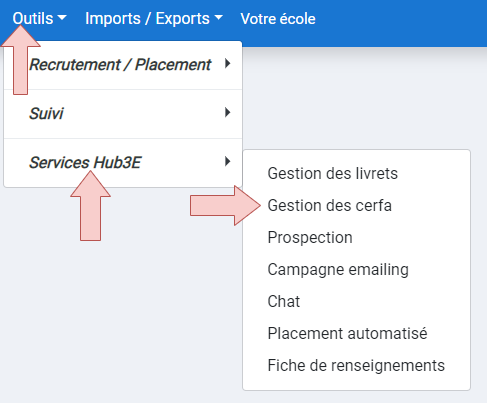
Information : Les cerfas affichés dans le tableau sont toujours filtrés par la campagne du candidat lié au CERFA.
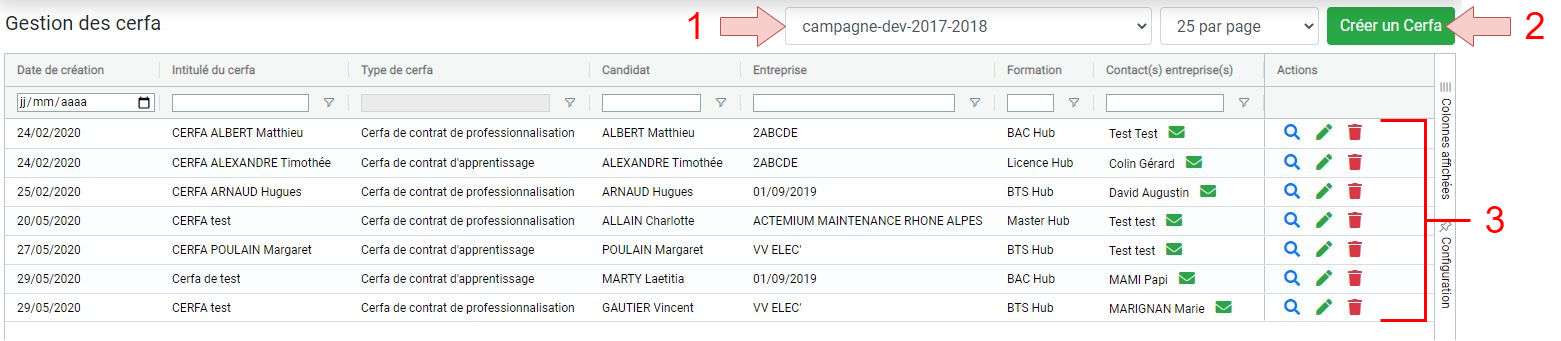
| [](https://documentation-bookstack-files.s3.eu-west-3.amazonaws.com/uploads/images/gallery/2020-06/aLR2xVpp506rSVoo-image-1592406423394.png) | Le bouton d'action avec l'icône en forme de loupe permet d'ouvrir l'interface de remplissage du CERFA dans un nouvel onglet. |
| [](https://documentation-bookstack-files.s3.eu-west-3.amazonaws.com/uploads/images/gallery/2020-06/C6sx3VztumCTmrVW-image-1592406435882.png) | Le bouton d'action avec l'icône en forme de crayon permet de modifier les données liées au Cerfa parmi les données suivantes :
- Intitulé
- Code de groupement
- Formation
- Contacts du Cerfa
- Commentaire
Information : l'utilisation du champ Commentaire permet d'ajouter un commentaire dédié à cette fonction dans l'historique du candidat lié au CERFA. Le message dans l'historique aura pour titre **CERFA : Ressources modifiées**. |
| [](https://documentation-bookstack-files.s3.eu-west-3.amazonaws.com/uploads/images/gallery/2020-06/HCaS4zoaKeYRkxYU-image-1592406446987.png) | Le bouton d'action avec l'icône en forme de poubelle permet de supprimer le CERFA.
Attention : toute suppression est définitive. |
| [](https://documentation-bookstack-files.s3.eu-west-3.amazonaws.com/uploads/images/gallery/2020-06/AVB5jEPZ7Ynrp1Wj-image-1592406406072.png) | Le bouton d'action avec l'icône en forme de lettre permet d'envoyer le CERFA à un contact entreprise.
Information : il est possible d'utiliser cette fonctionnalité pour relancer un contact entreprise concernant le remplissage du CERFA. |
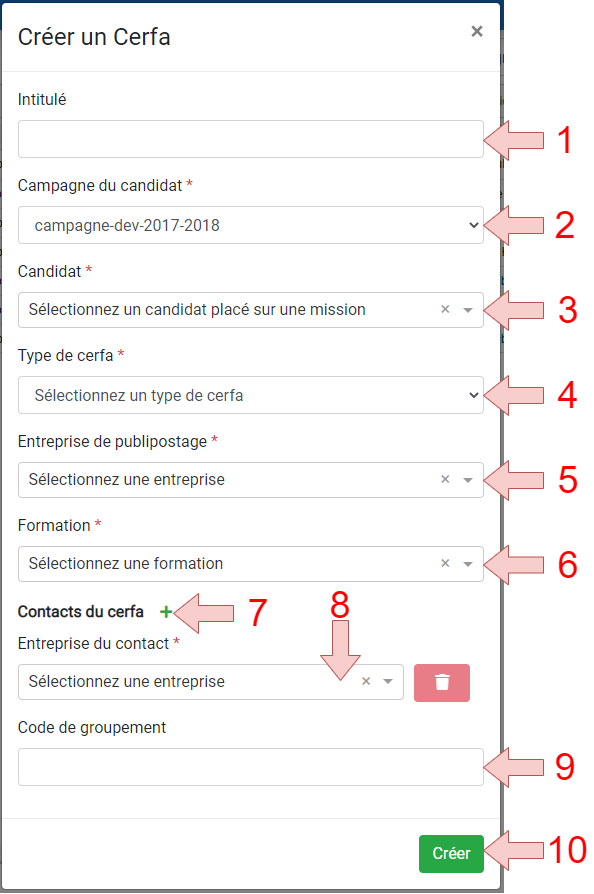
| **1.** | Saisissez un intitulé qui servira à nommer le CERFA pour faciliter la gestion des cerfas de votre centre de formation. |
| **2.** | Sélectionnez la campagne dans laquelle le rechercher le candidat à lier au CERFA. |
| **3.** | Sélectionnez le candidat à lier au CERFA. Le candidat doit être placé sur une mission pour apparaître dans la liste. |
| **4.** | Sélectionnez le type de CERFA parmi la liste suivante : - Cerfa de contrat d'apprentissage - Cerfa de contrat de professionnalisation |
| **5.** | Sélectionnez l'entreprise qui sera liée au CERFA. Cette entreprise sera utilisée pour remplir automatiquement certains champs du CERFA. |
| **6.** | Sélectionnez une formation qui sera liée au CERFA. Cette formation sera utilisée pour remplir automatiquement certains champs du CERFA. |
| **7.** | Si vous souhaitez ajouter plus d'un contact, cliquez sur l'icône en forme de plus pour ajouter d'autres contacts à lier au CERFA. |
| **8.** | Sélectionnez l'entreprise dans laquelle rechercher le contact entreprise à lier au CERFA. Un sélecteur de contact dans l'entreprise apparaîtra. Sélectionnez le contact à lier au CERFA. Recommencez cette procédure si vous souhaitez ajouter plus d'un contact au CERFA. |
| **9.** | Si nécessaire, vous pouvez saisir une codification personnalisée (code de groupement) qui sera utilisée pour regrouper des CERFA dans la recherche du tableau de gestion des CERFA. Ce champ permet de faciliter l'organisation et la gestion des CERFA d'un centre de formation. |
| **10.** | Finalement, cliquez sur le bouton **Créer** pour créer le CERFA. |
Attention : les CERFA sont dédoublonnés par candidat. Un candidat ne peut donc être lié qu'à un seul CERFA.
#### Voir ou modifier les données d'un CERFA Commencez par [accéder à l'interface de gestion des CERFA](#bkmrk-acc%C3%A9der-%C3%A0-l%27interfac). Puis dans le tableau de gestion des CERFA, recherchez le CERFA de votre choix puis cliquez sur le bouton en forme de loupe pour ouvrir [l'interface de remplissage du CERFA](#bkmrk-pr%C3%A9sentation-de-l%27in-0). #### Modifier les ressources liées à un CERFA Commencez par [accéder à l'interface de gestion des formulaires CERFA](#bkmrk-acc%C3%A9der-%C3%A0-l%27interfac). Puis dans le tableau de gestion des cerfas, recherchez le CERFA de votre choix puis cliquez sur le bouton en forme de crayon pour ouvrir la modale de modification des données liées à un CERFA :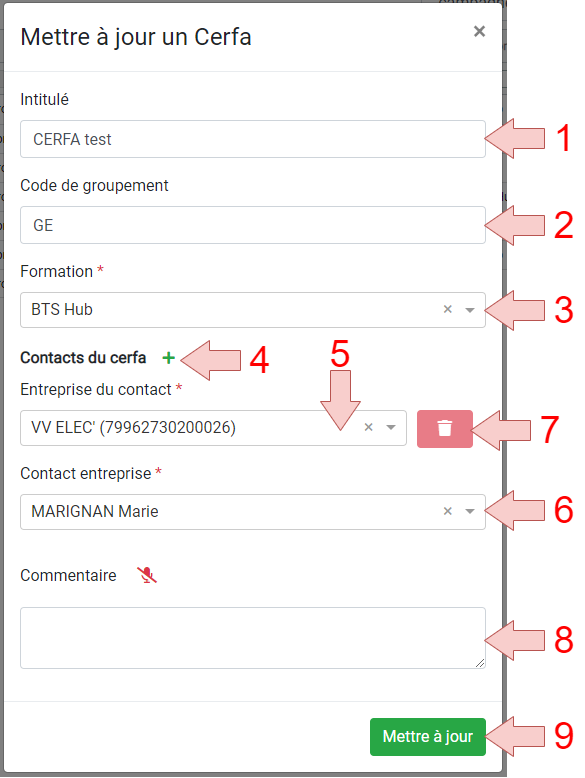
| **1.** | Si vous souhaitez modifiez l'intitulé éditez le champ **Intitulé**. |
| **2.** | Si vous souhaitez modifiez le code de groupement éditez le champ **Code de groupement**. |
| **3.** | Si vous souhaitez modifiez la formation liée au CERFA éditez le champ **Formation**. |
| **4.** | Si vous souhaitez ajouter un ou plusieurs contacts au CERFA en plus de ceux existants, cliquez sur l'icône en forme de plus. |
| **5.** | Si vous souhaitez modifier un contact lié au CERFA et que ce contact qui le remplace est dans une autre entreprise, sélectionnez une autre entreprise dans le champ **Entreprise du contact**. |
| **6.** | Si vous souhaitez modifier un contact lié au CERFA, sélectionnez un autre contact entreprise dans le champ **Contact entreprise**. |
| **7.** | Si vous souhaitez supprimer un ou plusieurs contacts de la liste, cliquez sur l'icône en forme de poubelle à côté du contact à supprimer de la liste des contacts liés au CERFA. |
| **8.** | Si vous souhaitez qu'un commentaire apparaisse dans l'historique du candidat lié au CERFA dans le message informatif de modification d'un CERFA, remplissez le champ **Commentaire**. |
| **9.** | Finalement, cliquez sur le bouton **Mettre à jour** pour mettre à jour les données liées au CERFA. |
Information : un CERFA doit toujours avoir au moins 1 contact entreprise lié au CERFA.
#### Supprimer un CERFA Commencez par [accéder à l'interface de gestion des formulaires CERFA](#bkmrk-acc%C3%A9der-%C3%A0-l%27interfac). Puis dans le tableau de gestion des cerfas, recherchez le CERFA de votre choix puis cliquez sur le bouton en forme de poubelle pour supprimer un CERFA.Information : une modale de confirmation apparaîtra pour vous demander si vous souhaitez réellement supprimer le CERFA.
#### Envoyer un CERFA à un contact entreprise pour remplissage Commencez par [accéder à l'interface de gestion des formulaires CERFA](#bkmrk-acc%C3%A9der-%C3%A0-l%27interfac). Puis dans le tableau de gestion des cerfas, recherchez le CERFA de votre choix puis dans la colonne **Contact(s) Entreprise(s)** cliquez sur le bouton en forme de lettre à côté du contact entreprise auquel vous souhaitez envoyer le CERFA. L'aperçu du mail avant envoi s'affichera et vous pourrez saisir un commentaire qui s'affichera dans le mail si vous le souhaitez : [](https://documentation-bookstack-files.s3.eu-west-3.amazonaws.com/uploads/images/gallery/2020-06/3ZU2nV7OJiIWunpG-image-1592470238108.png) Cliquez ensuite sur **Confirmer l'envoi** pour envoyer le CERFA au contact choisi.Information : recommencez la procédure si vous souhaitez envoyer le CERFA à plusieurs contacts.
### Utilisation de l'interface de gestion des CERFA #### Présentation de l'interface de remplissage d'un CERFA L'interface de remplissage d'un CERFA est l'interface utilisée lorsque vous souhaitez [voir ou modifier les données d'un CERFA](#bkmrk-voir-ou-modifier-les).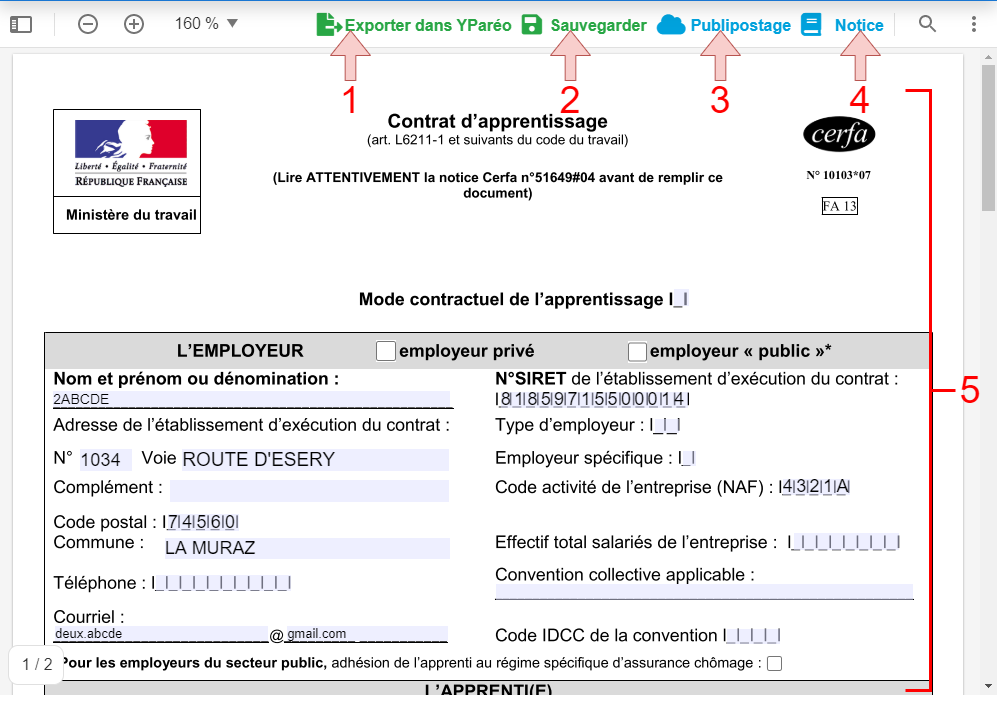
| **1.** | Le bouton d'export du CERFA vers YParéo :
Important : ce bouton n'est visible que si le candidat lié au CERFA est lié à YParéo. |
| **2.** | Le bouton de sauvegarde des données de remplissage du CERFA. |
| **3.** | Le bouton de publipostage du Cerfa (remplissage automatique) |
| **4.** | Le bouton d'accès à la notice du Cerfa
Information : ce bouton ouvre la notice du CERFA au format PDF dans un nouvel onglet. |
| **5.** | Le CERFA. Les champs du CERFA peuvent être remplis comme un formulaire standard en cliquant simplement dessus. |
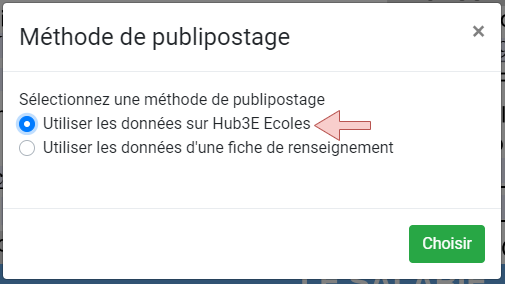
Information : n'oubliez pas de sauvegarder le CERFA une fois le publipostage effectué.
Pour consulter la liste des champs pris en charge par le remplissage automatique du CERFA à l'aide **des données sur Hub3E Ecoles** qui sont liées au CERFA, consultez la page [Inventaire des données publipostées depuis Hub3E](https://documentation.hub3e.com/books/e-learning/page/inventaire-des-donn%C3%A9es-publipost%C3%A9es-depuis-hub3e "Inventaire des données publipostées depuis Hub3E"). ### Plus d'informations sur le micro-service CERFA automatisé Pour obtenir plus d'informations sur les fonctionnalités du micro-service CERFA automatisé, consultez la section suivante de l'e-learning : [Utilisation du micro-service de CERFA automatisé en tant que contact entreprise](https://documentation.hub3e.com/books/e-learning/page/utilisation-du-micro-service-de-cerfa-automatis%C3%A9-en-tant-que-contact-entreprise "Utilisation du micro-service de CERFA automatisé en tant que contact entreprise") # Utilisation du micro-service de CERFA automatisé en tant que contact entreprise ### Introduction Le micro-service CERFA automatisé permet à un centre de formation d'envoyer un CERFA à un ou plusieurs contacts entreprises pour qu'il soit complété. Les cerfas liés à un contact entreprise apparaissent automatiquement dans l'interface Hub3E Entreprises de tout contact entreprise lié au CERFA. ### Accéder à la liste des CERFAS d'un contact entreprise Connectez-vous à Hub3E Entreprises avec un compte contact entreprise : [](https://documentation-bookstack-files.s3.eu-west-3.amazonaws.com/uploads/images/gallery/2020-06/LbnKmyW769OBrolk-image-1592213885707.png) Une fois connecté, dans le menu de navigation latéral, choisissez le centre de formation dans lequel rechercher les CERFA à remplis : [](https://documentation-bookstack-files.s3.eu-west-3.amazonaws.com/uploads/images/gallery/2020-06/mgQDWnwEEjuXHDLi-image-1592213935307.png) Puis cliquez sur **VOIR LES CERFAS** dans la rubrique **Voir CERFA**: [](https://documentation-bookstack-files.s3.eu-west-3.amazonaws.com/uploads/images/gallery/2020-06/qB3YjKjQ2UVc5JsB-image-1592491536885.png) ### Accéder à l'interface de remplissage d'un CERFA #### Accéder à l'interface de remplissage d'un CERFA depuis un email Un centre de formation peut choisir d'envoyer un lien d'accès direct à un CERFA pour faciliter son remplissage par un contact entreprise. Dans le mail reçu, cliquez sur le lien indiqué dans la capture d'écran ci-dessous :
Attention : le lien d'accès au Cerfa depuis un mail a une validité de 7 jours.
#### Accéder à l'interface de remplissage d'un CERFA depuis Hub3E Entreprises Rendez-vous sur la [liste des CERFAS lié à votre compte contact entreprise](#bkmrk-acc%C3%A9der-%C3%A0-la-liste-d). Puis dans le tableau de la liste des CERFA, choisissez le CERFA que vous souhaitez remplir et cliquez sur l'icône loupe :

| Champs compatibles avec le remplissage automatique des données obtenues depuis Hub3E. | Provenance des données |
| **EMPLOYEUR : Nom et prénom ou dénomination** | La raison sociale de l'entreprise liée au CERFA dans Hub3E est utilisée dans ce champ. |
| **EMPLOYEUR : N°SIRET de l’établissement d’exécution du contrat** | Le SIRET de l'entreprise liée au CERFA dans Hub3E est utilisée dans ce champ. |
| **EMPLOYEUR : Code activité de l’entreprise (NAF)** | Le CODE NAF (aussi appelé CODE APE) est automatiquement récupéré depuis la base de donnée officielle des entreprises de France sous condition que le SIRET de l'entreprise liée au CERFA soit valide. |
| **EMPLOYEUR : Courriel** | L'adresse email de l'entreprise liée au CERFA sur Hub3E est automatiquement convertie au format d'adresse email du CERFA. |
| **EMPLOYEUR : Adresse de l’établissement d’exécution du contrat : N° (de l'adresse)** | Le numéro de rue de l'adresse de l'entreprise liée au CERFA est automatiquement extrait de l'adresse de l'entreprise sur Hub3E. |
| **EMPLOYEUR : Adresse de l’établissement d’exécution du contrat : Voie** | La partie de l'adresse sans le numéro de rue de l'entreprise liée au CERFA est automatiquement extraite de l'adresse de l'entreprise sur Hub3E. |
| **EMPLOYEUR : Adresse de l’établissement d’exécution du contrat : Complément** | Le complément d'adresse de l'entreprise liée au CERFA dans Hub3E est utilisée dans ce champ. |
| **EMPLOYEUR : Adresse de l’établissement d’exécution du contrat : Code postal** | Le code postal de l'entreprise liée au CERFA dans Hub3E est utilisée dans ce champ et converti au format de code postal du CERFA. |
| **EMPLOYEUR : Adresse de l’établissement d’exécution du contrat : Commune** | La ville de l'entreprise liée au CERFA dans Hub3E est utilisée dans ce champ. |
| **EMPLOYEUR : Adresse de l’établissement d’exécution du contrat : Téléphone** | Le numéro de téléphone de l'entreprise liée au CERFA dans Hub3E est utilisée dans ce champ. |
| **EMPLOYEUR : Convention collective applicable** | Le libellé du code IDCC lié au SIRET de l'entreprise lié au Cerfa. Note : les libellés des codes IDCC valant 0, 9998 et 9999 ne sont pas publipostés car ce sont des codifications IDCC indiquant que les entreprises n'ont pas de code IDCC. |
| **EMPLOYEUR : Code IDCC de la convention** | Le code IDCC lié au SIRET de l'entreprise lié au Cerfa. Note : les codes IDCC valant 0, 9998 et 9999 ne sont pas publipostés. |
| **APPRENTI(E) : Nom de naissance et prénom** | Le nom et le prénom du candidat lié au CERFA sont automatiquement utilisés dans ce champ. |
| **APPRENTI(E) : Adresse : N°** | Le numéro de rue de l'adresse du candidat lié au CERFA est automatiquement extrait de l'adresse du candidat sur Hub3E. |
| **APPRENTI(E) : Adresse : Voie** | La partie de l'adresse sans le numéro de rue du candidat lié au CERFA est automatiquement extraite de l'adresse du candidat sur Hub3E. |
| **APPRENTI(E) : Adresse : Complément** | Le complément d'adresse du candidat lié au CERFA dans Hub3E est utilisée dans ce champ. |
| **APPRENTI(E) : Adresse : Code postal** | Le code postal du candidat lié au CERFA dans Hub3E est utilisée dans ce champ et converti au format de code postal du CERFA. |
| **APPRENTI(E) : Adresse : Commune** | La ville du candidat liée au CERFA dans Hub3E est utilisée dans ce champ. |
| **APPRENTI(E) : Téléphone** | Le numéro de téléphone du candidat liée au CERFA dans Hub3E est utilisée dans ce champ. |
| **APPRENTI(E) : Courriel** | L'adresse email du candidat lié au CERFA sur Hub3E est automatiquement convertie au format d'adresse email du CERFA. |
| **APPRENTI(E) : Date de naissance** | La date de naissance du candidat lié au CERFA sur Hub3E est automatiquement convertie au format de date de naissance du CERFA. |
| **APPRENTI(E) : Sexe** | La civilité du candidat sur Hub3E est automatiquement convertie au format de civilité de l'apprenti(e) du CERFA. |
| **APPRENTI(E) : Commune de naissance** | Le lieu de naissance du candidat lié au CERFA sur Hub3E est automatiquement utilisé dans ce champ. |
| **LA FORMATION : Dénomination du CFA responsable** | La raison sociale de l'école liée au CERFA sur Hub3E est automatiquement utilisée dans ce champ. |
| **LA FORMATION : N° SIRET du CFA** | Le numéro de SIRET de l'école liée au CERFA sur Hub3E est automatiquement utilisé dans ce champ. |
| **LA FORMATION : Adresse : N°** | Le numéro de rue de l'adresse de l'école liée au CERFA est automatiquement extrait de l'adresse de l'école sur Hub3E. |
| **LA FORMATION : Adresse : Voie** | La partie de l'adresse sans le numéro de rue de l'école liée au CERFA est automatiquement extraite de l'adresse de l'école sur Hub3E. |
| **LA FORMATION : Adresse : Complément** | Le complément d'adresse de l'école liée au CERFA dans Hub3E est utilisé dans ce champ. |
| **LA FORMATION : Adresse : Code postal** | Le code postal de l'école liée au CERFA dans Hub3E est utilisé dans ce champ et converti au format de code postal du CERFA. |
| **LA FORMATION : Adresse : Commune** | La ville de l'entreprise liée au CERFA dans Hub3E est utilisée dans ce champ. |
| **LA FORMATION : Code RNCP** | Le code RNCP de la formation liée au CERFA dans Hub3E est utilisée dans ce champ. |
| **LA FORMATION : Intitulé précis** | L'intitulé de la formation liée au CERFA est utilisé dans ce champ. |
| **CADRE RÉSERVÉ À L’ORGANISME EN CHARGE DU DÉPÔT DU CONTRAT : Nom de l’organisme** | Le nom de l'OPCO dont le code IDCC lié au SIRET de l'entreprise lié au Cerfa est connue des bases de données officielles. |
| Champs compatibles avec le remplissage automatique des données obtenues depuis Hub3E. | Provenance des données |
| **L’EMPLOYEUR : Nom et prénom ou dénomination** | La raison sociale de l'entreprise liée au CERFA dans Hub3E est utilisée dans ce champ. |
| **L’EMPLOYEUR : N°SIRET de l’établissement d’exécution du contrat** | Le SIRET de l'entreprise liée au CERFA dans Hub3E est utilisée dans ce champ. |
| **L’EMPLOYEUR : Code NAF** | Le CODE NAF (aussi appelé CODE APE) est automatiquement récupéré depuis la base de donnée officielle des entreprises de France sous condition que le SIRET de l'entreprise liée au CERFA soit valide. |
| **L’EMPLOYEUR : Courriel** | L'adresse email de l'entreprise liée au CERFA sur Hub3E est automatiquement convertie au format d'adresse email du CERFA. |
| **L’EMPLOYEUR : Adresse de l’établissement d’exécution du contrat : N°** | Le numéro de rue de l'adresse de l'entreprise liée au CERFA est automatiquement extrait de l'adresse de l'entreprise sur Hub3E. |
| **L’EMPLOYEUR : Adresse de l’établissement d’exécution du contrat : Voie** | La partie de l'adresse sans le numéro de rue de l'entreprise liée au CERFA est automatiquement extraite de l'adresse de l'entreprise sur Hub3E. |
| **L’EMPLOYEUR : Adresse de l’établissement d’exécution du contrat : Complément** | Le complément d'adresse de l'entreprise liée au CERFA dans Hub3E est utilisée dans ce champ. |
| **L’EMPLOYEUR : Adresse de l’établissement d’exécution du contrat : Code postal** | Le code postal de l'entreprise liée au CERFA dans Hub3E est utilisée dans ce champ et converti au format de code postal du CERFA. |
| **L’EMPLOYEUR : Adresse de l’établissement d’exécution du contrat : Commune** | La ville de l'entreprise liée au CERFA dans Hub3E est utilisée dans ce champ. |
| **L’EMPLOYEUR : Convention collective appliquée** | Le libellé du code IDCC lié au SIRET de l'entreprise lié au Cerfa. Note : les libellés des codes IDCC valant 0, 9998 et 9999 ne sont pas publipostés car ce sont des codifications IDCC indiquant que les entreprises n'ont pas de code IDCC. |
| **L’EMPLOYEUR : Code IDCC de la convention collective appliquée** | Le code IDCC lié au SIRET de l'entreprise lié au Cerfa. Note : les codes IDCC valant 0, 9998 et 9999 ne sont pas publipostés. |
| **L’EMPLOYEUR : Téléphone** | Le numéro de téléphone de l'entreprise liée au CERFA dans Hub3E est utilisée dans ce champ. |
| **LE SALARIÉ : Nom et prénom** | Le nom et le prénom du candidat lié au CERFA sont automatiquement utilisés dans ce champ. |
| **LE SALARIÉ : Adresse : N°** | Le numéro de rue de l'adresse du candidat lié au CERFA est automatiquement extrait de l'adresse du candidat sur Hub3E. |
| **LE SALARIÉ : Adresse : Voie** | La partie de l'adresse sans le numéro de rue du candidat lié au CERFA est automatiquement extraite de l'adresse du candidat sur Hub3E. |
| **LE SALARIÉ : Adresse : Complément** | Le complément d'adresse du candidat lié au CERFA dans Hub3E est utilisée dans ce champ. |
| **LE SALARIÉ : Adresse : Code postal** | Le code postal du candidat lié au CERFA dans Hub3E est utilisée dans ce champ et converti au format de code postal du CERFA. |
| **LE SALARIÉ : Adresse : Commune** | La ville du candidat liée au CERFA dans Hub3E est utilisée dans ce champ. |
| **LE SALARIÉ : Téléphone** | Le numéro de téléphone du candidat liée au CERFA dans Hub3E est utilisée dans ce champ. |
| **LE SALARIÉ : Courriel** | L'adresse email du candidat lié au CERFA sur Hub3E est automatiquement convertie au format d'adresse email du CERFA. |
| **LE SALARIÉ : Date de naissance** | La date de naissance du candidat lié au CERFA sur Hub3E est automatiquement convertie au format de date de naissance du CERFA. |
| **LE SALARIÉ : Sexe** | La civilité du candidat sur Hub3E est automatiquement convertie au format de civilité de l'apprenti(e) du CERFA. |
| **LA FORMATION : Organisme de formation principal** | La raison sociale de l'école liée au CERFA sur Hub3E est automatiquement utilisée dans ce champ. |
| **LA FORMATION : N°SIRET de l’organisme de formation principal** | Le numéro de SIRET de l'école liée au CERFA sur Hub3E est automatiquement utilisé dans ce champ. |
| **LA FORMATION : Intitulé précis** | L'intitulé de la formation liée au CERFA est utilisé dans ce champ. |
| **OPCA AUQUEL EST ADRESSÉ LE DOSSIER COMPLET : Nom de l'OPCA** | Le nom de l'OPCO dont le code IDCC lié au SIRET de l'entreprise lié au Cerfa est connue des bases de données officielles. |

Information : Les champs du CERFA seront automatiquement remplis en fonction de la configuration spécifiée dans la fiche de renseignements utilisée.
### Plus d'informations sur le micro-service Fiche de renseignements Entreprise Pour plus d'informations sur le micro-service Fiche de renseignements Entreprise, consultez le chapitre : [Micro-service : Fiche de renseignements Entreprise](https://documentation.hub3e.com/books/e-learning/chapter/micro-service-fiche-de-renseignements-entreprise) # Micro-service : Hub3E Bibliothèque Virtuelle Le micro-service Hub3E Bibliothèque Virtuelle permet de convertir des documents PDF en document feuilletable et partageable à l'aide d'une technologie de consultation intuitive et innovante développée par Linkpart. # Présentation du micro-service Hub3E Bibliothèque Virtuelle ### Introduction Un document dans Hub3E Bibliothèque Virtuelle est un document PDF converti en livre virtuel dont on peut tourner les pages. Le micro-service Hub3E Bibliothèque Virtuelle permet de convertir des documents PDF en document feuilletable dans un lecteur PDF innovant spécialement développé par Linkpart. Les documents enregistrés dans le micro-service Hub3E Bibliothèque Virtuelle sont partageable via un lien de partage facilement distribuable. ### Présentation du fonctionnement du micro-service
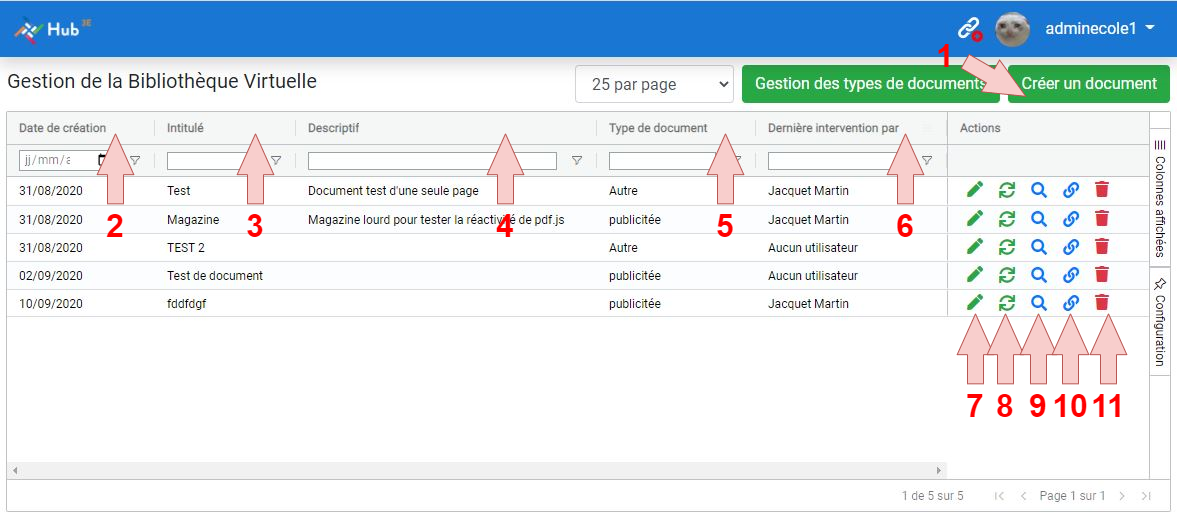

Information : l'option d'affichage **Affichage par défaut** privilégie l'affichage en double page sur les ordinateurs et l'affichage en simple page sur les téléphones et les tablettes.
### ### Mise à jour du PDF d'un document Il permet de remplacer l'ancien PDF du document par un nouveau. Les contraintes suivantes s'appliquent au fichier : - Doit être de type PDF - Doit faire au maximum 10 Mo


Information : toutes les données créées dans le micro-service Marketing Automation sont stockées dans Sarbacane et peuvent donc être utilisées aussi depuis l'interface de Sarbacane pour l'utilisation de fonctionnalités avancées (campagne marketing automatisée) par exemple.
### Processus d'utilisation recommandé du micro-service

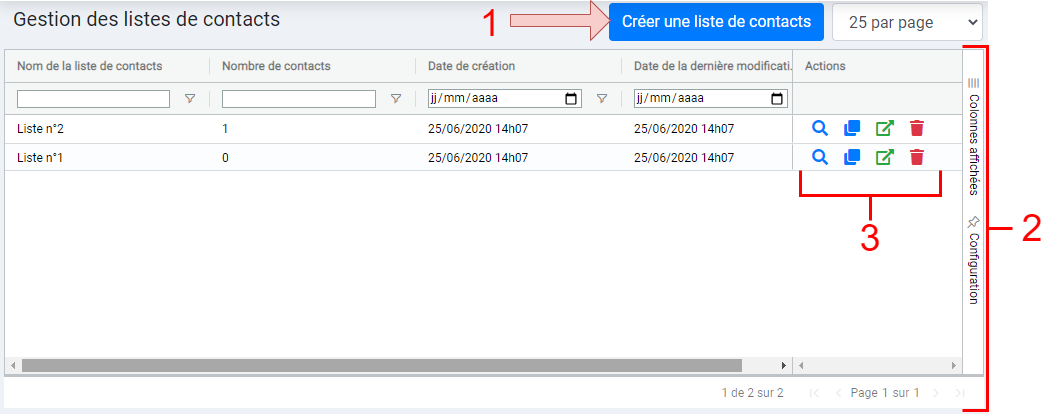
|  | Voir les contacts de la liste |
|  | Dupliquer la liste de contacts |
|  | Ouvrir la liste dans l'interface de Sarbacane |
|  | Supprimer la liste |
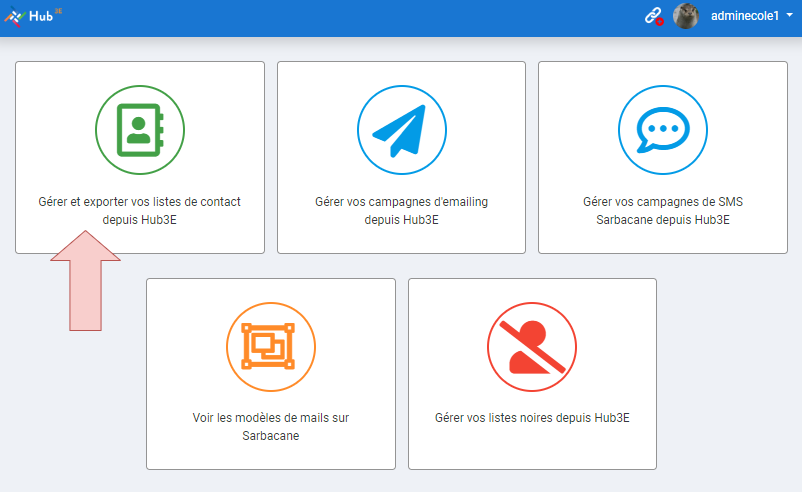
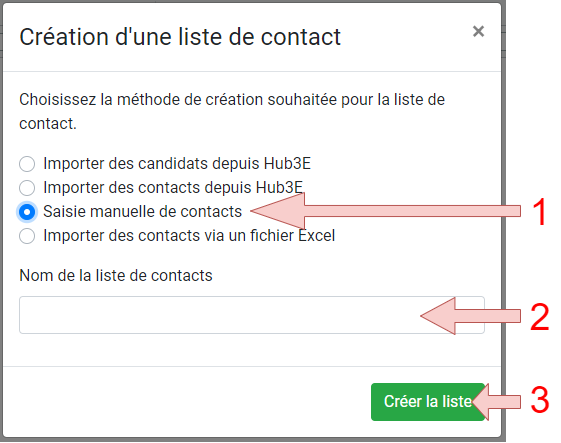
Succès : la nouvelle liste apparaîtra dans l'interface de gestion des listes de contacts
#### Créer une liste de contacts par import Excel Accédez à [l'interface de gestion des listes de contacts](#bkmrk-acc%C3%A9der-%C3%A0-l%27interfac). Puis cliquez sur le bouton **Créer une liste de contacts** :  Puis dans la modale qui s'affiche :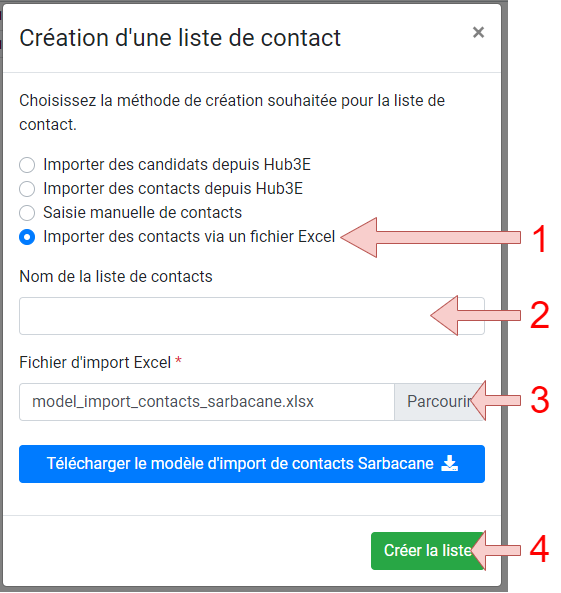
Succès : la nouvelle liste apparaîtra dans l'interface de gestion des listes de contacts
#### Créer une liste de contacts par import de candidats depuis Hub3E Accédez à [l'interface de gestion des listes de contacts](#bkmrk-acc%C3%A9der-%C3%A0-l%27interfac). Puis cliquez sur le bouton **Créer une liste de contacts** :  Puis dans la modale qui s'affiche :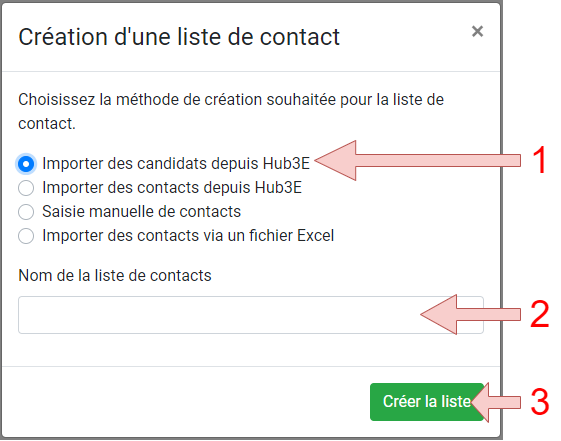

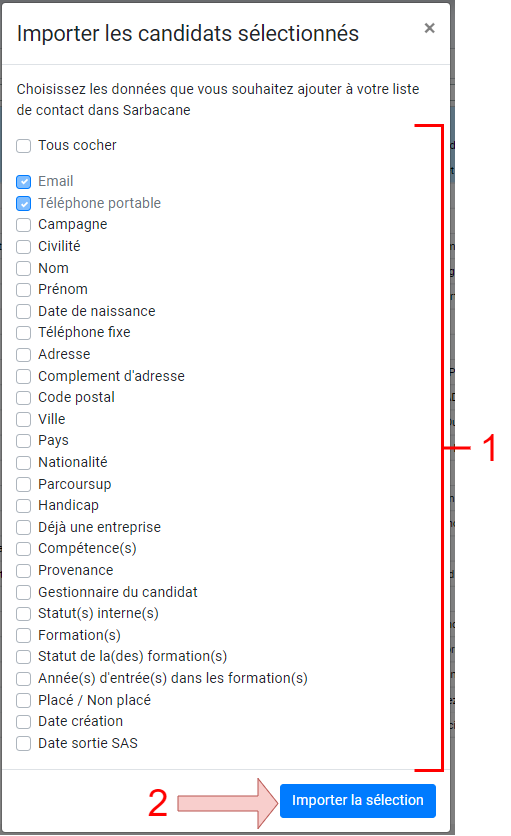
Information : Les colonnes Email et Téléphone portable sont des informations essentielles à l'utilisation de Sarbacane et ne peuvent pas être décochées.
Succès : la nouvelle liste apparaîtra dans l'interface de gestion des listes de contacts et vous serez redirigé automatiquement sur la l'interface de gestion des contacts de la liste nouvellement créée une fois l'import terminé.
#### Créer une liste de contacts par import de contacts entreprises depuis Hub3E Accédez à [l'interface de gestion des listes de contacts](#bkmrk-acc%C3%A9der-%C3%A0-l%27interfac). Puis cliquez sur le bouton **Créer une liste de contacts** :  Puis dans la modale qui s'affiche :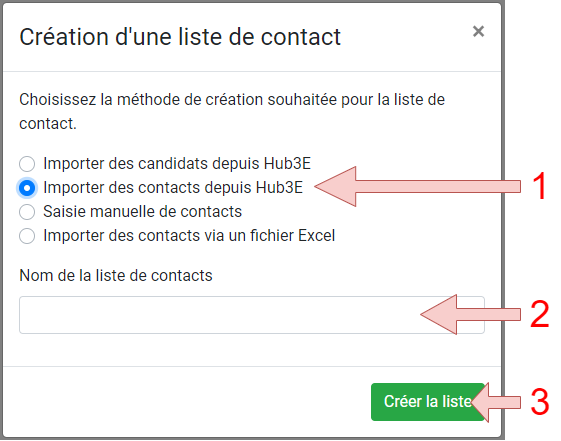
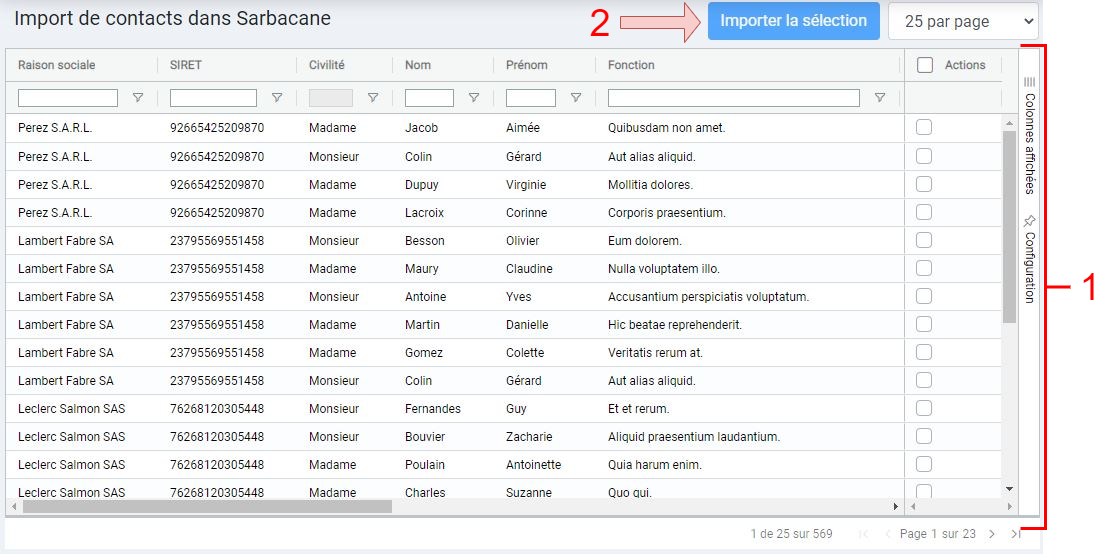
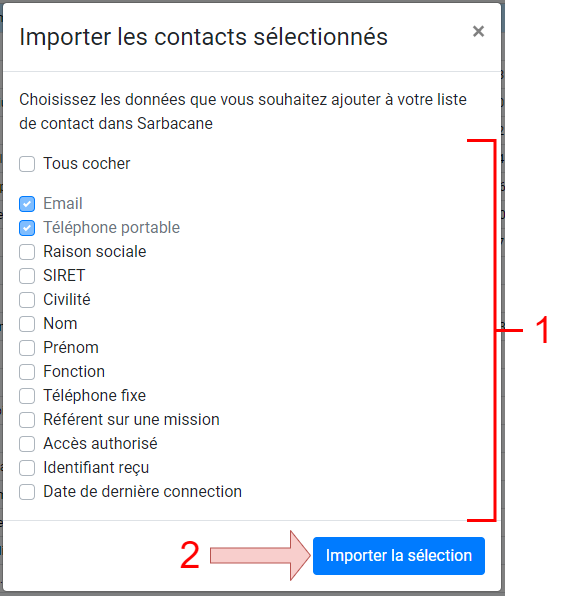
Information : Les colonnes Email et Téléphone portable sont des informations essentielles à l'utilisation de Sarbacane et ne peuvent pas être décochées.
Succès : la nouvelle liste apparaîtra dans l'interface de gestion des listes de contacts et vous serez redirigé automatiquement sur la l'interface de gestion des contacts de la liste nouvellement créée une fois l'import terminé.
#### Renommer une liste de contacts Accédez à [l'interface de gestion des listes de contacts](#bkmrk-acc%C3%A9der-%C3%A0-l%27interfac). Puis double cliquez sur le nom de la liste de contact à renommer dans la colonne **Nom de la liste de contacts** : [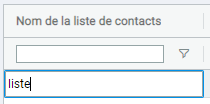](https://documentation-bookstack-files.s3.eu-west-3.amazonaws.com/uploads/images/gallery/2020-06/t1a0tMtBpydtUMbL-image-1593089179731.png) Saisissez le nouveau nom et cliquez à l’extérieur de la zone de texte ou appuyez sur la touche entrée pour renomme la liste.Attention : chaque liste de contacts doit avoir un nom unique.
#### Voir les contacts d'une liste Accédez à [l'interface de gestion des listes de contacts](#bkmrk-acc%C3%A9der-%C3%A0-l%27interfac). Puis cliquez sur l'icône en forme de loupepour ouvrir [l'interface de gestion des contacts d'une liste](#bkmrk-acc%C3%A9der-%C3%A0-l%27interfac-0) de contacts. #### Dupliquer une liste de contacts Accédez à [l'interface de gestion des listes de contacts](#bkmrk-acc%C3%A9der-%C3%A0-l%27interfac). Puis cliquez sur l'icône pour ouvrir la modale de duplication d'une liste de contacts :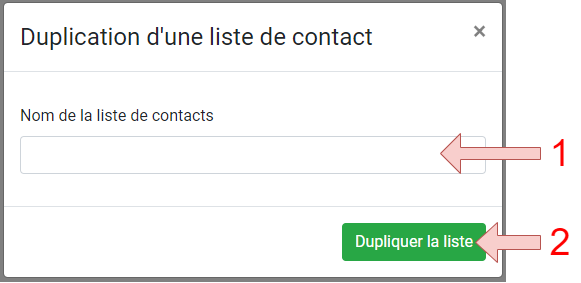
Succès : la liste de contacts dupliquée apparaîtra dans l'interface de gestion des listes de contacts une fois le processus de duplication effectué.
#### Supprimer une liste de contacts Accédez à [l'interface de gestion des listes de contacts](#bkmrk-acc%C3%A9der-%C3%A0-l%27interfac). Puis cliquez sur l'icône en forme de poubellepour supprimer une liste de contacts.Attention : toute suppression est définitive.
### Gestion des contacts dans une liste #### Présentation de l'interface de gestion des contacts d'une liste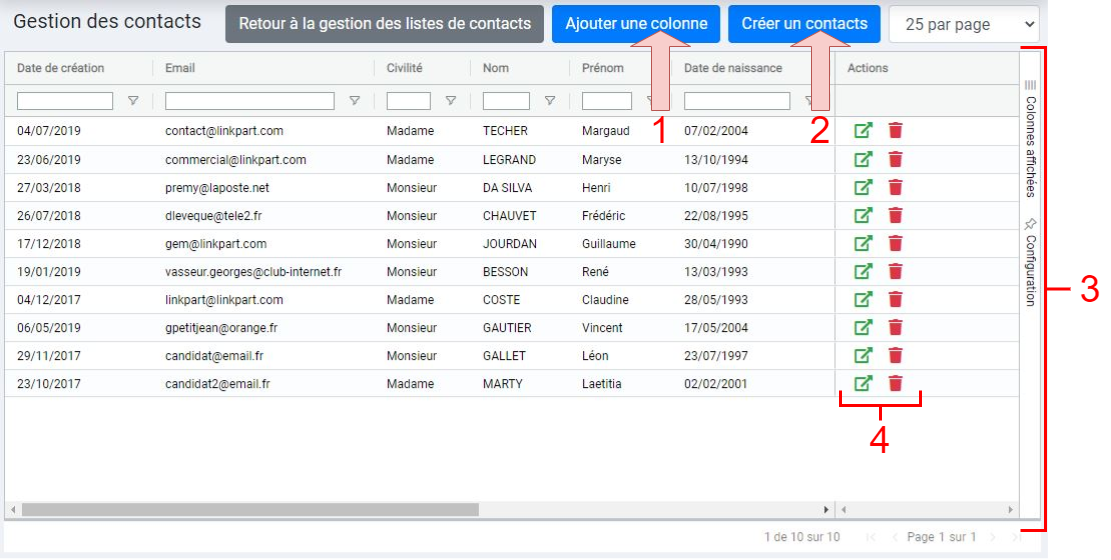
|  | Ouvrir la liste qui contient le contact dans l'interface de Sarbacane |
|  | Supprimer le contact de la liste |
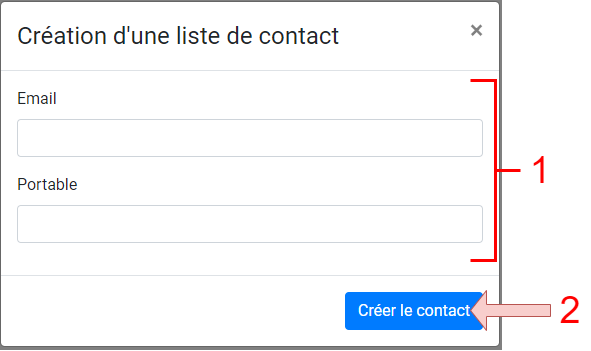
Information : il est nécessaire de remplir au moins l'email ou le portable lors de la création d'un contact.
Information : le formulaire de création de contact contiendra toujours un champ **Email** et **Portable**, mais peut comporter plus de champs, car il s'adaptera aux colonnes de données personnalisées disponibles dans la liste de contact.
#### Modifier les informations d'un contact Accédez à [l'interface de gestion des contacts d'une liste](#bkmrk-voir-les-contacts-d%27). Puis double cliquez sur le champ d'un contact de la liste que vous souhaitez éditer : [](https://documentation-bookstack-files.s3.eu-west-3.amazonaws.com/uploads/images/gallery/2020-06/faGQAzmflgg1KoNC-image-1593098451797.png) Éditez le champ et cliquez à l’extérieur de la zone de texte ou appuyez sur la touche entrée pour enregistrer la modification. #### Ajouter une colonne à une liste de contacts Accédez à [l'interface de gestion des contacts d'une liste](#bkmrk-voir-les-contacts-d%27). Puis cliquez sur le bouton **Ajouter une colonne** :  Puis dans la modale d'ajout de colonne :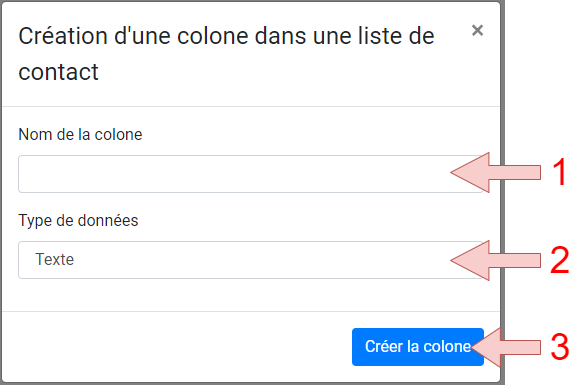
Succès : la colonne sera automatiquement ajoutée dans le tableau de gestion des contacts
#### Supprimer une colonne d'une liste de contacts Accédez à [l'interface de gestion des contacts d'une liste](#bkmrk-voir-les-contacts-d%27). Puis sur la colonne de votre choix, ouvrez le menu de paramétrage de la colonne :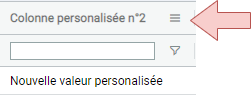
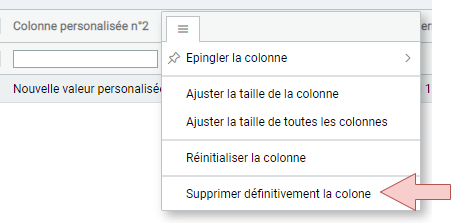
Attention : toute suppression est définitive, les données contenues dans la colonne seront supprimées.
#### Supprimer un contact d'une liste Accédez à [l'interface de gestion des contacts d'une liste](#bkmrk-voir-les-contacts-d%27). Puis cliquez sur l'icône en forme de poubellepour supprimer un contact de la liste.Attention : toute suppression est définitive.
### Plus d'informations sur le micro-service Marketing Automation Pour obtenir plus d'informations sur les fonctionnalités du micro-service de Marketing Automation, consultez la section suivante de l'e-learning : [Gestion des modèles d'emails](https://documentation.hub3e.com/books/e-learning/page/gestion-des-mod%C3%A8les-demails "Gestion des modèles d'emails") # Gestion des modèles d'emails ### Introduction La création de modèles de mail sur Sarbacane permet à un centre de formation de créer et de préparer ses modèles d'emails qui seront utilisés dans des campagnes d'emailing. Sarbacane fournit un [éditeur performant pour la création d'emails marketing](https://www.sarbacane.com/help/campagnes-emailing/general-emailing/emailbuilder). ### Accéder à l'interface de gestion des modèles d'emails Accédez à la [page d'accueil du micro-service Marketing Automation](https://documentation.hub3e.com/books/e-learning/page/pr%C3%A9sentation-du-micro-service-marketing-automation#bkmrk-acc%C3%A9der-au-micro-ser). Puis cliquez sur **Voir les modèles de mails sur Sarbacane** sur la page d'accueil :
Information : Vous devez disposer d'un accès à un compte Sarbacane pour vous authentifier sur Sarbacane.
Pour plus d'informations sur l'utilisation de [l'éditeur d'email Sarbacane, cliquez ici](https://www.sarbacane.com/help/campagnes-emailing/general-emailing/emailbuilder). ### Plus d'informations sur le micro-service Marketing Automation Pour obtenir plus d'informations sur les fonctionnalités du micro-service de Marketing Automation, consultez la section suivante de l'e-learning : [Gestion des campagnes d'emailing](https://documentation.hub3e.com/books/e-learning/page/gestion-des-campagnes-demailing "Gestion des campagnes d'emailing") # Gestion des campagnes d'emailing ### Introduction La gestion des campagnes d'emailing permet de créer, modifier et envoyer des campagnes d'emailing standard depuis l'interface Hub3E. ### Gestion des campagnes d'emailing #### Accéder à l'interface de gestion des campagnes d'emailing Accédez à la [page d'accueil du micro-service Marketing Automation](https://documentation.hub3e.com/books/e-learning/page/pr%C3%A9sentation-du-micro-service-marketing-automation#bkmrk-acc%C3%A9der-au-micro-ser). Puis cliquez sur **Gérer vos campagnes d'emailing depuis Hub3E** sur la page d'accueil :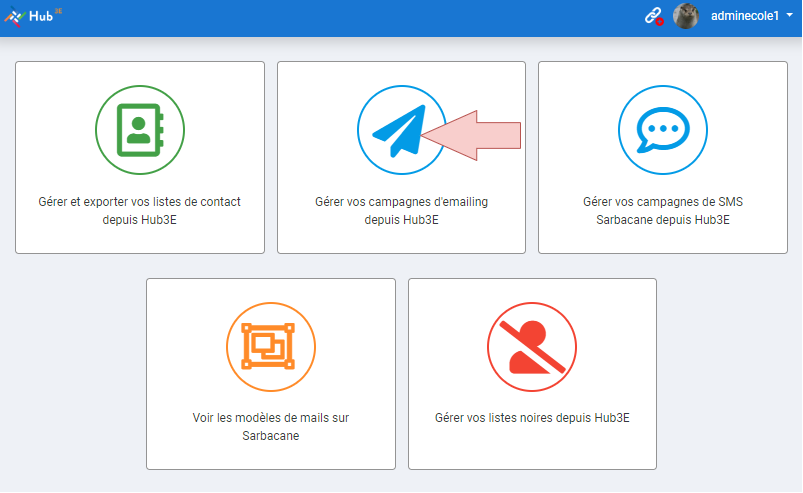
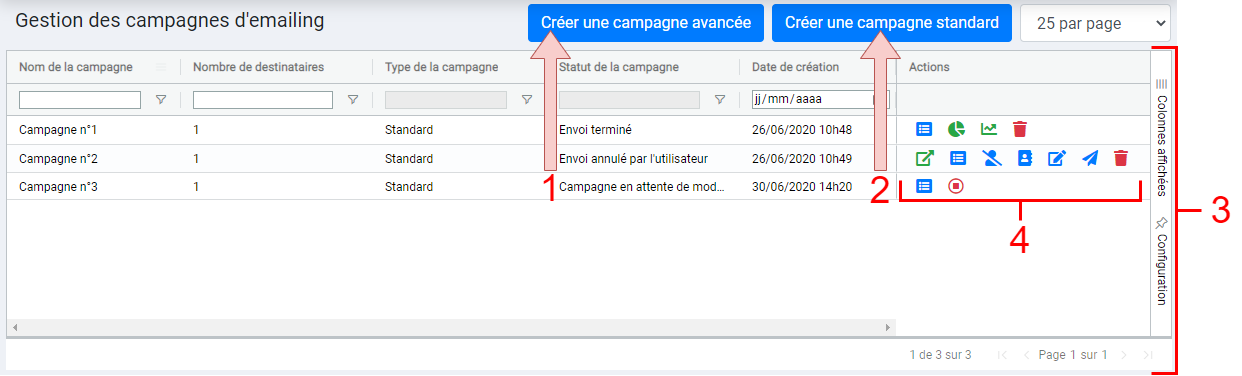
|  | Voir la liste des destinataires |
|  | Voir les données statistiques d'une campagne sur l'interface Sarbacane. Note : cette action n'est disponible que lorsqu'une campagne est au statut **Envoi terminé**. |
|  | Voir les données statistiques d'une campagne sur l'interface Hub3E. Note : cette action n'est disponible que lorsqu'une campagne est au statut **Envoi terminé**. |
|  | Ouvrir la campagne dans Sarbacane Note : cette action n'est disponible que si la campagne est au statut **Brouillon**. |
|  | Choisir les listes d'exclusion à utiliser pour une campagne Note : cette action n'est disponible que si la campagne est au statut **Brouillon**. |
|  | Importer les contacts d'une liste de contacts dans une campagne. Note : cette action n'est disponible que si la campagne est au statut **Brouillon**. |
|  | Changer le modèle de mail utilisé pour une campagne. Note : cette action n'est disponible que si la campagne est au statut **Brouillon**. |
|  | Permets de lancer ou de planifier l'envoi d'une campagne.
Note : cette action n'est disponible que si la campagne est au statut **Brouillon** et qu'elle comporte au minimum 1 destinataire.
Important : les campagnes standard et split A/B créées depuis l'interface Sarbacane seront visible sur l'interface Hub3E. Si une campagne a été créée sur Sarbacane sans modèle d'email et est envoyée depuis l'interface Hub3E, elle restera bloquée au statut **Reçue par le serveur d'envoi**. Il faudra alors annuler l'envoi de la campagne. |
| [](https://documentation-bookstack-files.s3.eu-west-3.amazonaws.com/uploads/images/gallery/2020-06/6uEzK2ZEITDTDPjg-image-1593520054917.png) | Supprimer une campagne |
| [](https://documentation-bookstack-files.s3.eu-west-3.amazonaws.com/uploads/images/gallery/2020-06/eSc38vlDUm3MQAMz-image-1593520093395.png) | Annuler l'envoi d'une campagne Note : cette action interrompra l'envoi des emails d'une campagne d'emailing. Dans le cas d'une annulation en cours d'envoi il est probable que des contacts aient déjà reçu des emails, les emails déjà reçus par les contacts ne peuvent pas être annulés. |
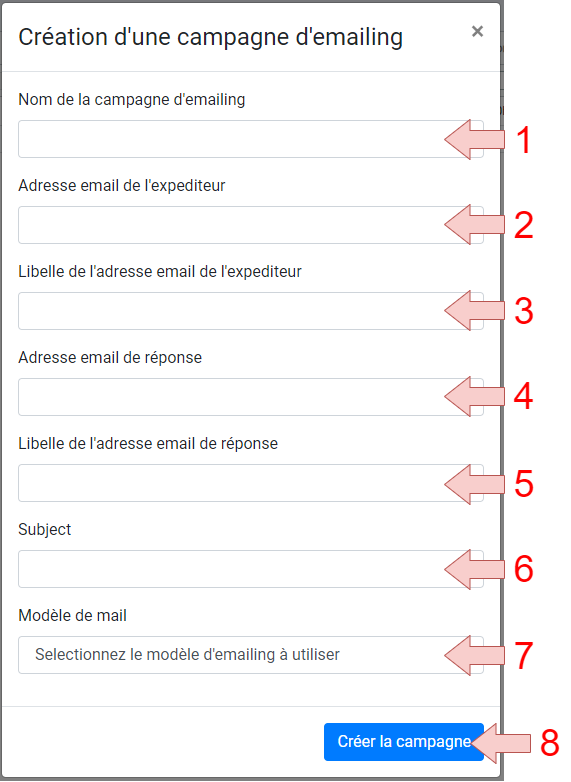
Succès : la campagne apparaîtra dans l'interface de gestion des campagnes d'emailing et sera au statut **Brouillon**.
#### Créer une campagne d'emailing avancée Les campagnes split A/B permettent d'envoyer 2 modèles d'email dans la même campagne pour comparer quel modèle a le meilleur impact marketing sur les contacts de la campagne. Les campagnes automatisées sont des campagnes entièrement gérées par Sarbacane qui suivent un déroulement précis défini par l'utilisateur au moment de la création de la campagne. Les campagnes automatisées permettent d'automatiser le déroulement d'une campagne marketing, l'utilisateur met à jour la liste de contacts de la campagne automatisée et Sarbacane se charge du reste.Information : les campagnes split A/B et automatisées doivent être créé depuis l'interface Sarbacane.
Accédez à [l'interface de gestion des campagnes d'emailing](#bkmrk-acc%C3%A9der-%C3%A0-l%27interfac). Puis cliquez sur le bouton **Créer une campagne avancée** :  L'interface de création de campagnes de l'interface Sarbacane se chargera dans un nouvel onglet.Information : vous devez disposer d'un accès à un compte Sarbacane pour effectuer cette action.
#### Voir la liste des destinataires d'une campagne d'emailing Accédez à [l'interface de gestion des campagnes d'emailing](#bkmrk-acc%C3%A9der-%C3%A0-l%27interfac) et choisissez la campagne d'emailing de votre choix. Puis cliquez sur le bouton en forme de liste  pour ouvrir la liste des destinataires de la campagne.Information : la liste des destinataires est une liste qui contient l'adresse email et le numéro de téléphone de chaque contact qui recevra un email de la campagne d'emailing dans laquelle il est enregistré.
#### Choix des listes d'exclusion d'une campagne d'emailing Accédez à [l'interface de gestion des campagnes d'emailing](#bkmrk-acc%C3%A9der-%C3%A0-l%27interfac) et choisissez la campagne d'emailing de votre choix. Puis cliquez sur l'icône  pour ouvrir la modale de sélection des listes d'exclusion associées à une campagne :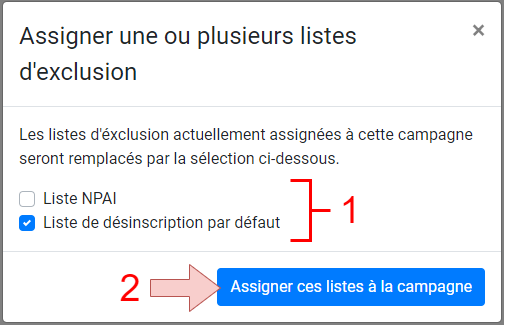
Information : le RGPD rend obligatoire la possibilité de se désinscrite des emails marketing envoyés par un centre de formation. L'utilisation de la liste de désinscription par défaut est fortement recommandée pour exclure tout contact ayant demandé à être désinscrit des mails commerciaux de votre centre de formation. Les contacts d'une liste d'exclusion de Sarbacane sont identifiés par leur adresse email ou le numéro de téléphone portable.
#### Import d'une liste de contacts dans une campagne d'emailing L'import d'une liste de contact permet de copier l'adresse email et le numéro de téléphone portable des contacts dans une campagne d'emailing. Accédez à [l'interface de gestion des campagnes d'emailing](#bkmrk-acc%C3%A9der-%C3%A0-l%27interfac) et choisissez la campagne d'emailing de votre choix. Puis cliquez sur l'icône en forme de carnet de contactpour ouvrir la modale d'import de contacts depuis une liste de contacts vers une campagne :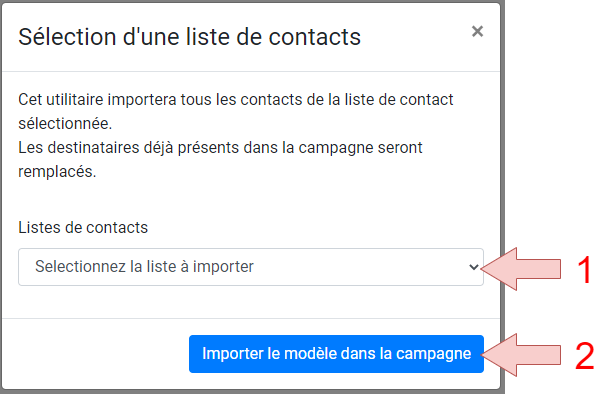
Information : Si des contacts ont étés importés dans une campagne puis modifiés dans une liste de contact, les données des contacts (email, numéro de téléphone, etc.) associés à la campagne resteront inchangés. Pour mettre à jour les contacts de la campagne, il faudra alors réimporter les contacts depuis une liste de contacts.
#### Modifier le modèle d'email associé à une campagne Une fois une campagne d'emailing créée, il est possible de modifier le modèle d'email associé à la campagne en cas de besoin. Accédez à [l'interface de gestion des campagnes d'emailing](#bkmrk-acc%C3%A9der-%C3%A0-l%27interfac) et choisissez la campagne d'emailing de votre choix. Puis cliquez sur l'icône  pour ouvrir la modale de sélection d'un modèle d'emailing :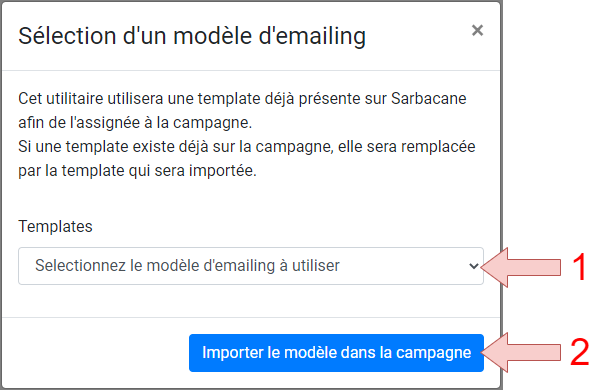
Information : il est possible de différer l'envoi de la campagne d'emailing en cochant la case **Lancement différé de la campagne.** La date et l'heure à laquelle l'envoi de la campagne débutera vous sera alors demandé.
#### Supprimer une campagne d'emailing Accédez à [l'interface de gestion des campagnes d'emailing](#bkmrk-acc%C3%A9der-%C3%A0-l%27interfac) et choisissez la campagne d'emailing de votre choix. Puis cliquez sur l'icône en forme de poubelle [](https://documentation-bookstack-files.s3.eu-west-3.amazonaws.com/uploads/images/gallery/2020-06/6uEzK2ZEITDTDPjg-image-1593520054917.png) pour supprimer la campagne d'emailing.Attention : toute suppression est définitive.
Information : les campagnes d'emailing en cours d'envoi ne peuvent pas être supprimées directement et doivent d'abord être annulées.
#### Annuler l'envoi d'une campagne d'emailing Accédez à [l'interface de gestion des campagnes d'emailing](#bkmrk-acc%C3%A9der-%C3%A0-l%27interfac) et choisissez la campagne d'emailing de votre choix. Puis cliquez sur l'icône en forme de bouton stop [](https://documentation-bookstack-files.s3.eu-west-3.amazonaws.com/uploads/images/gallery/2020-06/eSc38vlDUm3MQAMz-image-1593520093395.png) pour annuler l'envoi de la campagne d'emailing.Information : lorsque l'envoi d'une campagne d'emailing est annulé, la campagne passe au statut **Envoi annulé par l'utilisateur** et peut de nouveau être modifiée.
### Plus d'informations sur le micro-service Marketing Automation Pour obtenir plus d'informations sur les fonctionnalités du micro-service de Marketing Automation, consultez la section suivante de l'e-learning : [Gestion des campagnes de SMSing](https://documentation.hub3e.com/books/e-learning/page/gestion-des-campagnes-de-smsing "Gestion des campagnes de SMSing") # Gestion des campagnes de SMSing ### Introduction La gestion des campagnes de SMSing permet de créer, modifier et envoyer des campagnes de SMSing standard depuis l'interface Hub3E. ### Gestion des campagnes de SMSing #### Accéder à l'interface de gestion des campagnes de SMSing Accédez à la [page d'accueil du micro-service Marketing Automation](https://documentation.hub3e.com/books/e-learning/page/pr%C3%A9sentation-du-micro-service-marketing-automation#bkmrk-acc%C3%A9der-au-micro-ser). Puis cliquez sur **Gérer vos campagnes de depuis Hub3E** sur la page d'accueil :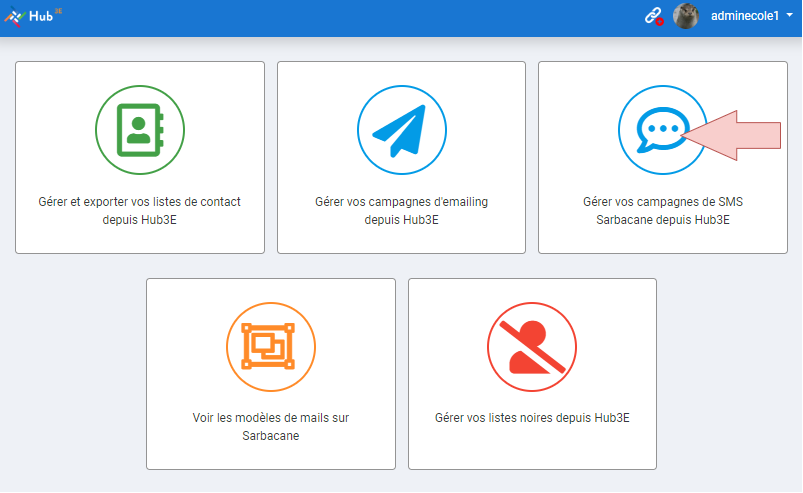
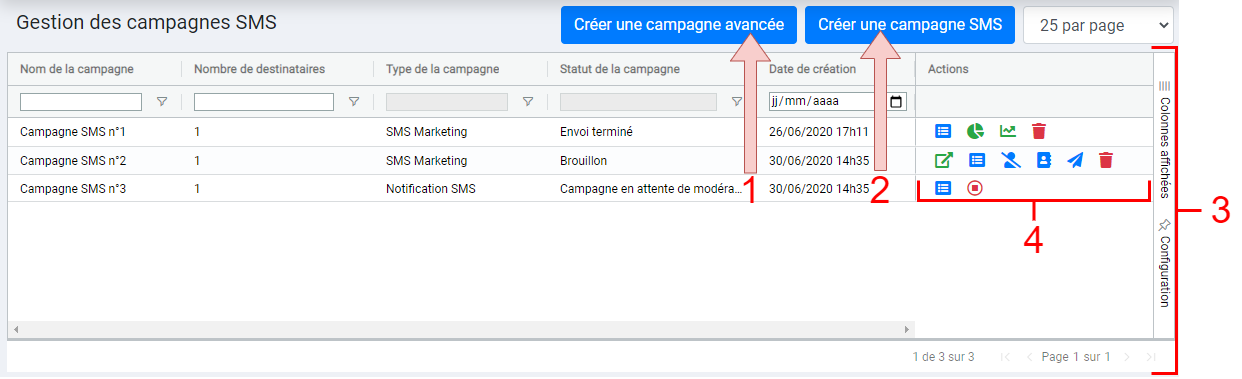
|  | Voir la liste des destinataires |
|  | Voir les données statistiques d'une campagne sur l'interface Sarbacane. Note : cette action n'est disponible que lorsqu'une campagne est au statut **Envoi terminé**. |
|  | Voir les données statistiques d'une campagne sur l'interface Hub3E. Note : cette action n'est disponible que lorsqu'une campagne est au statut **Envoi terminé**. |
|  | Ouvrir la campagne dans Sarbacane Note : cette action n'est disponible que si la campagne est au statut **Brouillon**. |
|  | Choisir les listes d'exclusion à utiliser pour une campagne Note : cette action n'est disponible que si la campagne est au statut **Brouillon**. |
|  | Importer les contacts d'une liste de contacts dans une campagne. Note : cette action n'est disponible que si la campagne est au statut **Brouillon**. |
|  | Permets de lancer ou de planifier l'envoi d'une campagne.
Note : cette action n'est disponible que si la campagne est au statut **Brouillon** et qu'elle comporte au minimum 1 destinataire.
Important : les campagnes automatisées créées depuis l'interface Sarbacane ne seront pas visibles sur l'interface Hub3E. Important : si une campagne a été créée sur Sarbacane sans modèle de SMSing et est envoyée depuis l'interface Hub3E, elle restera bloquée au statut **Reçue par le serveur d'envoi**. Il faudra alors annuler l'envoi de la campagne. |
| [](https://documentation-bookstack-files.s3.eu-west-3.amazonaws.com/uploads/images/gallery/2020-06/6uEzK2ZEITDTDPjg-image-1593520054917.png) | Supprimer une campagne |
| [](https://documentation-bookstack-files.s3.eu-west-3.amazonaws.com/uploads/images/gallery/2020-06/eSc38vlDUm3MQAMz-image-1593520093395.png) | Annuler l'envoi d'une campagne Note : cette action interrompra l'envoi des SMS d'une campagne de SMSing. Dans le cas d'une annulation en cours d'envoi il est probable que des contacts aient déjà reçu des SMS, les SMS déjà reçus par les contacts ne peuvent pas être annulés. |
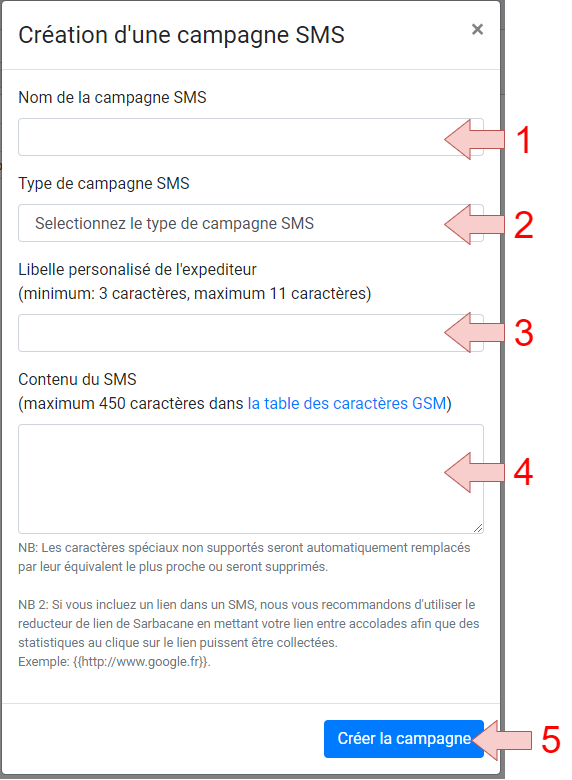
Succès : la campagne apparaîtra dans l'interface de gestion des campagnes de SMSing et sera au statut **Brouillon**.
#### Créer une campagne de SMSing avancée Les campagnes d'emailing et de SMSing automatisées permettent d'envoyer des emails et des SMS dans la même campagne, les SMS peuvent ainsi être utilisés comme outil de relance automatisé en fonction de l’interaction du destinataire avec l'email ou le SMS reçu. Les campagnes automatisées sont des campagnes entièrement gérées par Sarbacane qui suivent un déroulement précis défini par l'utilisateur au moment de la création de la campagne. Les campagnes automatisées permettent d'automatiser le déroulement d'une campagne marketing, l'utilisateur met à jour la liste de contacts de la campagne automatisée et Sarbacane se charge du reste.Information : les campagnes automatisées doivent être créées depuis l'interface Sarbacane.
Accédez à [l'interface de gestion des campagnes de SMSing](#bkmrk-acc%C3%A9der-%C3%A0-l%27interfac). Puis cliquez sur le bouton **Créer une campagne avancée** :  L'interface de création de campagnes de l'interface Sarbacane se chargera dans un nouvel onglet.Information : vous devez disposer d'un accès à un compte Sarbacane pour effectuer cette action.
#### Voir la liste des destinataires d'une campagne de SMSing Accédez à [l'interface de gestion des campagnes de SMSing](#bkmrk-acc%C3%A9der-%C3%A0-l%27interfac) et choisissez la campagne de SMSing de votre choix. Puis cliquez sur le bouton en forme de liste  pour ouvrir la liste des destinataires de la campagne.Information : la liste des destinataires est une liste qui contient l'adresse email et le numéro de téléphone de chaque contact qui recevra un SMS de la campagne de SMSing dans laquelle il est enregistré.
#### Choix des listes d'exclusion d'une campagne de SMSing Accédez à [l'interface de gestion des campagnes de SMSing](#bkmrk-acc%C3%A9der-%C3%A0-l%27interfac) et choisissez la campagne de SMSing de votre choix. Puis cliquez sur l'icône  pour ouvrir la modale de sélection des listes d'exclusion associées à une campagne :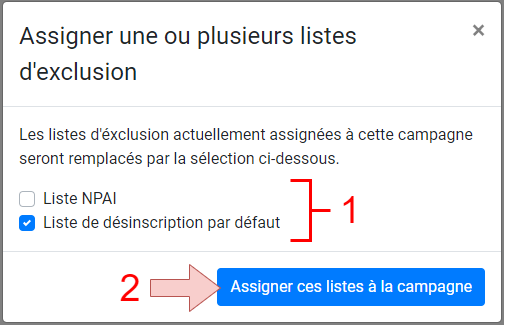
Information : le RGPD rend obligatoire la possibilité de se désinscrite des SMS marketing envoyés par un centre de formation. L'utilisation de la liste de désinscription par défaut est fortement recommandée pour exclure tout contact ayant demandé à être désinscrit des SMS commerciaux de votre centre de formation (en envoyant STOP). Les contacts d'une liste d'exclusion de Sarbacane sont identifiés par leur adresse email ou le numéro de téléphone portable.
#### Import d'une liste de contacts dans une campagne de SMSing L'import d'une liste de contact permet de copier l'adresse email et le numéro de téléphone portable des contacts dans une campagne de SMSing. Accédez à [l'interface de gestion des campagnes de SMSing](#bkmrk-acc%C3%A9der-%C3%A0-l%27interfac) et choisissez la campagne de SMSing de votre choix. Puis cliquez sur l'icône en forme de carnet de contactspour ouvrir la modale d'import de contacts depuis une liste de contacts vers une campagne :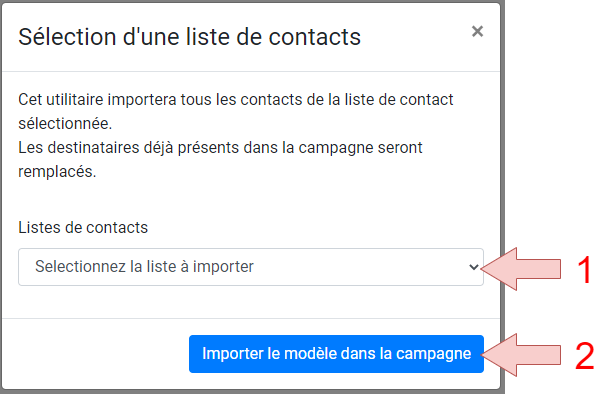
Information : Si des contacts ont étés importés dans une campagne puis modifiés dans une liste de contact, les données des contacts (email, numéro de téléphone, etc.) associés à la campagne resteront inchangés. Pour mettre à jour les contacts de la campagne, il faudra alors réimporter les contacts depuis une liste de contacts.
#### Déclencher l'envoi d'une campagne de SMSing L'envoi d'une campagne de SMSing déclenche l'envoi d'un SMS basé sur le contenu du SMS (indiqué lors de la création de la campagne) pour chaque contact de la campagne à envoyer. Accédez à [l'interface de gestion des campagnes de SMSing](#bkmrk-acc%C3%A9der-%C3%A0-l%27interfac) et choisissez la campagne de SMSing de votre choix. Puis cliquez sur l'icône  pour ouvrir la modale d'envoi de la campagne de SMSing : [](https://documentation-bookstack-files.s3.eu-west-3.amazonaws.com/uploads/images/gallery/2020-06/z7ov34w1ju8VFueN-image-1593184021578.png) Cliquez sur le bouton **Lancer la campagne** pour démarrer l'envoi de la campagne.Information : il est possible de différer l'envoi de la campagne de SMSing en cochant la case **Lancement différé de la campagne.** La date et l'heure à laquelle l'envoi de la campagne débutera vous sera alors demandées.
#### Supprimer une campagne de SMSing Accédez à [l'interface de gestion des campagnes de SMSing](#bkmrk-acc%C3%A9der-%C3%A0-l%27interfac) et choisissez la campagne de SMSing de votre choix. Puis cliquez sur l'icône en forme de poubelle [](https://documentation-bookstack-files.s3.eu-west-3.amazonaws.com/uploads/images/gallery/2020-06/6uEzK2ZEITDTDPjg-image-1593520054917.png) pour supprimer la campagne de SMSing.Attention : toute suppression est définitive.
Information : les campagnes de SMSing en cours d'envoi ne peuvent pas être supprimées directement et doivent d'abord être annulées.
#### Annuler l'envoi d'une campagne de SMSing Accédez à [l'interface de gestion des campagnes de SMSing](#bkmrk-acc%C3%A9der-%C3%A0-l%27interfac) et choisissez la campagne de SMSing de votre choix. Puis cliquez sur l'icône en forme de bouton stop [](https://documentation-bookstack-files.s3.eu-west-3.amazonaws.com/uploads/images/gallery/2020-06/eSc38vlDUm3MQAMz-image-1593520093395.png) pour annuler l'envoi de la campagne de SMSing.Information : lorsque l'envoi d'une campagne de SMSing est annulé, la campagne passe au statut **Envoi annulé par l'utilisateur** et peut de nouveau être modifiée.
### Plus d'informations sur le micro-service Marketing Automation Pour obtenir plus d'informations sur les fonctionnalités du micro-service de Marketing Automation, consultez la section suivante de l'e-learning : [Consulter les statistiques d'une campagne d'emailing ou de SMSing](https://documentation.hub3e.com/books/e-learning/page/consulter-les-statistiques-dune-campagne-demailing-ou-de-smsing "Consulter les statistiques d'une campagne d'emailing ou de SMSing") # Consulter les statistiques d'une campagne d'emailing ou de SMSing ### Introduction Lorsque l'envoi d'une campagne est terminé, il est possible de consulter les statistiques du nombre de clics sur les liens dans l'email ou le SMS envoyé par la campagne. Ces statistiques affichent par exemple si un contact a lu, a signalé comme spam ou s'est désinscrit d'une campagne.Information : les statistiques peuvent évoluer au fil du temps en fonction des interactions entre l'utilisateur et l'email ou le SMS d'une campagne (exemple : nombre de clics dans un email).
Le micro-service Marketing Automation propose une interface permettant d'afficher les statistiques dans un tableau dynamique pour qu'elles puissent être exportés (au format Excel par exemple). Les statistiques plus globales et mises en forme peuvent aussi être consultées sur l’interface Sarbacane. Il existe donc 2 façons différentes de consulter les statistiques d'une même campagne.Information : l'export des statistiques détaillées par contact est uniquement possible sur l'interface Hub3E et la consultation des statistiques globales n'est possible que sur Sarbacane.
### Consulter les statistiques d'une campagne d'emailing #### Consulter les statistiques sur Hub3E Accédez à [l'interface de gestion des campagnes d'emailing](https://documentation-bookstack-files.s3.eu-west-3.amazonaws.com/link/65#bkmrk-acc%C3%A9der-%C3%A0-l%27interfac). Choisissez la campagne de votre choix puis cliquez sur le bouton  pour ouvrir le tableau des statistiques par contact sur Hub3E.Information : les statistiques d'une campagne sont disponibles lorsque l'envoi de la campagne est terminé.
Le tableau des statistiques pour chaque contact de la campagne s'affichera : [](https://documentation-bookstack-files.s3.eu-west-3.amazonaws.com/uploads/images/gallery/2020-07/a71qUwu50PtdIoCG-image-1593680296203.png)Information : l'export de ces statistiques au format Excel est possible depuis le tableau en effectuant un clic droit > **Exporter** > **Excel**.
#### Consulter les statistiques sur Sarbacane Accédez à [l'interface de gestion des campagnes d'emailing](https://documentation-bookstack-files.s3.eu-west-3.amazonaws.com/link/65#bkmrk-acc%C3%A9der-%C3%A0-l%27interfac). Choisissez la campagne de votre choix puis cliquez sur le bouton  pour ouvrir le tableau des statistiques générales de la campagne sur l'interface Sarbacane :Information : les statistiques d'une campagne sont disponibles lorsque l'envoi de la campagne est terminé.
L'interface des statistiques pour chaque contact de la campagne s'affichera : [](https://documentation-bookstack-files.s3.eu-west-3.amazonaws.com/uploads/images/gallery/2020-07/MU9zQgqePJT7OHY2-image-1593681242080.png)Information : pour utiliser l'interface Sarbacane, vous devez disposer de l'accès à un compte Sarbacane.
### Consulter les statistiques d'une campagne de SMSing #### Consulter les statistiques sur Hub3E Accédez à [l'interface de gestion des campagnes de SMSing](https://documentation-bookstack-files.s3.eu-west-3.amazonaws.com/link/66#bkmrk-acc%C3%A9der-%C3%A0-l%27interfac). Choisissez la campagne de votre choix puis cliquez sur le bouton pour ouvrir le tableau des statistiques par contact sur Hub3E.Information : les statistiques d'une campagne sont disponibles lorsque l'envoi de la campagne est terminé.
Le tableau des statistiques pour chaque contact de la campagne s'affichera : [](https://documentation-bookstack-files.s3.eu-west-3.amazonaws.com/uploads/images/gallery/2020-07/2scHFBP1hhyy68d4-image-1593681007231.png)Information : l'export de ces statistiques au format Excel est possible depuis le tableau en effectuant un clic droit > **Exporter** > **Excel**.
#### Consulter les statistiques sur Sarbacane Accédez à [l'interface de gestion des campagnes de SMSing](https://documentation-bookstack-files.s3.eu-west-3.amazonaws.com/link/66#bkmrk-acc%C3%A9der-%C3%A0-l%27interfac). Choisissez la campagne de votre choix puis cliquez sur le bouton  pour ouvrir le tableau des statistiques générales de la campagne sur l'interface Sarbacane :Information : les statistiques d'une campagne sont disponibles lorsque l'envoi de la campagne est terminé.
L'interface des statistiques pour chaque contact de la campagne s'affichera : [](https://documentation-bookstack-files.s3.eu-west-3.amazonaws.com/uploads/images/gallery/2020-07/BbISg4ypp3DNGgUp-image-1593681114065.png)Information : pour utiliser l'interface Sarbacane, vous devez disposer de l'accès à un compte Sarbacane.
### Plus d'informations sur le micro-service Marketing Automation Pour obtenir plus d'informations sur les fonctionnalités du micro-service de Marketing Automation, consultez la section suivante de l'e-learning : [Gestion des listes noires](https://documentation.hub3e.com/books/e-learning/page/gestion-des-listes-noires "Gestion des listes noires") # Gestion des listes noires ### Introduction Sur Sarbacane une liste noire (aussi appelée liste d'exclusion) est un ensemble de trois listes destinées à recenser les adresses email et les numéros de téléphone portables à exclure. Une ou plusieurs listes noires peuvent ensuite être associées à une campagne pour exclure des contacts d'une campagne en les identifiant par leur adresse email ou leur numéro de téléphone portable. Chaque liste noire permet de classer les contacts à exclure en 3 catégories : - Désinscrit : contact ayant demandé à être désinscrit d'une campagne. - NPAI : contact dont l'adresse email ou le numéro de téléphone portable n'existe pas - Plaignant : contact ayant signalé une campagne comme spam Par défaut, Sarbacane fournit deux listes noires spécifiques : - Liste de désinscription par défaut : une liste noire qui recense automatiquement les désinscrits et les plaignants (cette liste est très utile, car elle permet de respecter le RGPD) - Liste NPAI : une liste noire qui contient uniquement la catégorie NPAI et qui se remplit automatiquement lorsque l'adresse email ou le numéro de téléphone portable d'un contact n'existe pas. (cette liste est utile pour économiser des crédits Sarbacane) Description des différents types de contacts dans une liste noire : - Désinscrit : cette catégorie désigne les contacts qui ont cliqués sur le lien se désinscrire / se désabonner en bas d'un email d'une campagne d'emailing ou qui ont envoyé STOP à une campagne de SMSing commerciale. - NPAI : Signifie n'habite pas à l'adresse indiquée, sur Sarbacane cette catégorie désigne les contacts dont le numéro de téléphone portable ou l'adresse email était injoignable lors d'une campagne. - Plaignant : cette catégorie désigne les contacts qui ont signalé comme SPAM un email d'une campagne d'emailingInformation : dans le but de respecter le RGPD, la **Liste de désinscription par défaut** est automatiquement sélectionnée par Sarbacane lors de la création d'une campagne.
### Gestion des listes noires #### Accéder à la liste des listes noires Accédez à la [page d'accueil du micro-service Marketing Automation](https://documentation.hub3e.com/books/e-learning/page/pr%C3%A9sentation-du-micro-service-marketing-automation#bkmrk-acc%C3%A9der-au-micro-ser). Puis cliquez sur **Gérer vos listes noires depuis Hub3E sur la page d'accueil :

|  | Voir la liste des contacts de type **désinscrits** d'une liste noire |
|  | Voir la liste des contacts de type **plaignants** d'une liste noire |
|  | Voir la liste des contacts de type **NPAI** d'une liste noire |
|  | Ouvrir la liste noire dans l'interface Sarbacane |
|  | Supprimer la liste noire |
Informations : la **liste NPAI** et la **liste de désinscription par défaut** sont des listes spécifiques à Sarbacane, ces listes ne peuvent pas être supprimées.
#### Créer une liste noire Accédez à [l'interface de gestion des listes noires](#bkmrk-acc%C3%A9der-%C3%A0-la-liste-d). Puis sur la liste noire de votre choix cliquez sur **Créer une liste noire** :  Puis dans la modale qui s'affiche :
Information : chaque liste noire doit avoir un nom unique.
Succès : la liste noire apparaîtra dans l'interface de gestion des listes noires
#### Renommer une liste noire Accédez à [l'interface de gestion des listes noires](#bkmrk-acc%C3%A9der-%C3%A0-la-liste-d). Puis double cliquez sur le nom de la liste à renommer dans la colonne **Nom de la liste noire** :  Saisissez le nouveau nom et cliquez à l’extérieur de la zone de texte ou appuyez sur la touche entrée pour renomme la liste. #### Ajouter un NPAI dans une liste noire Accédez à [l'interface de gestion des listes noires](#bkmrk-acc%C3%A9der-%C3%A0-la-liste-d). Puis cliquez sur le bouton  pour voir les NPAI d'une liste noire. Puis cliquez sur **Ajouter un contact NPAI** :  Puis dans la modale qui s'affiche :
Information : vous devez saisir au moins un numéro de téléphone portable ou un email pour ajouter un contact à une liste.
Succès : vous avez ajouté un contact à une liste NPAI.
#### Ajouter un plaignant dans une liste noire Accédez à [l'interface de gestion des listes noires](#bkmrk-acc%C3%A9der-%C3%A0-la-liste-d). Puis cliquez sur le bouton  pour voir les plaignants d'une liste noire. Puis cliquez sur **Ajouter un plaignant** :  Puis dans la modale qui s'affiche :
Information : vous devez saisir au moins un numéro de téléphone portable ou un email pour ajouter un contact à une liste.
Succès : vous avez ajouté un contact à une liste de plaignant.
#### Ajouter un désinscrit dans une liste noire Accédez à [l'interface de gestion des listes noires](#bkmrk-acc%C3%A9der-%C3%A0-la-liste-d). Puis cliquez sur le bouton  pour voir les contacts de type désinscrit d'une liste noire. Puis cliquez sur **Ajouter un désinscrit** :  Puis dans la modale qui s'affiche :
Information : vous devez saisir au moins un numéro de téléphone portable ou un email pour ajouter un contact à une liste.
Succès : vous avez ajouter un contact à une liste de désinscrit.
#### Supprimer une liste noire Accédez à [l'interface de gestion des listes noires](#bkmrk-acc%C3%A9der-%C3%A0-la-liste-d). Puis cliquez sur le bouton  pour supprimer une liste noire.Attention : toute suppression est définitive.
# Micro-service : Gestion des tests (interface avec PerformanSe) POUR LES UTILISATEURS ECOLE : Ce chapitre décrit l'interface et le fonctionnement du micro-service Gestion des tests PerformanSe. Ce micro-service permet de gérer facilement et rapidement l'envoi de tests PerformanSe aux candidats de Hub3E, la récupération et le débriefing de leurs résultats. POUR LES CANDIDATS : Ce chapitre décrit l'interface et le fonctionnement du micro-service Gestion des tests PerformanSe. Ce micro-service permet de d'accéder rapidement à l'invitation et aux résultats d'un test PerformanSe envoyé par le biais de Hub3E. # Présentation du micro-service Gestion des tests PerformanSe ### Introduction Le micro-service Gestion des tests PerformanSe permet à un centre de formation de centraliser l'envoi de tests PerformanSe. Le micro-service facilite la gestion des candidats testés et la récupération des résultats des tests passés. Selon la configuration du compte PerformanSe employé, il est possible de créer un ou plusieurs tests à la volée à un ensemble de candidats en partant de configurations déjà installées. Le micro-service Gestion des tests PerformanSe est uniquement accessible lorsque l'utilisateur a configuré un compte PerformanSe. ### Présentation du fonctionnement du micro-service [](https://documentation-bookstack-files.s3.eu-west-3.amazonaws.com/uploads/images/gallery/2021-04/Ff18Fl2FRScVuh6g-performanse-schema-1.jpg) Le micro-service Gestion des tests PerformanSe communique avec la plateforme PerformanSe afin de créer des tests et inviter les candidats d'une école de manière automatisé. [](https://documentation-bookstack-files.s3.eu-west-3.amazonaws.com/uploads/images/gallery/2021-04/XmsyFRe8GGSMlQc3-performanse-interface-3.png) ### Plus d'informations sur le micro-service Gestion des tests PerformanSe Pour plus d'informations sur le micro-service Gestion des tests PerformanSe, consultez la page : [Gestion des tests PerformanSe](https://documentation.hub3e.com/books/e-learning/page/gestion-des-tests-performanse) # Utilisation de Gestion des tests PerformanSe en tant qu'utilisateur école ### Interface de Gestion des tests PerformanSe [](https://documentation-bookstack-files.s3.eu-west-3.amazonaws.com/uploads/images/gallery/2021-04/QxAwArdjOOCNjnCK-performanse-interface-1.png) **1.** Nom du candidat **2.** Prénom du candidat **3.** Adresse mail du candidat **4.** Candidature(s) en attente et/ou validée(s) du candidat **5.** Statut du test (Aucun test envoyé / Test en cours / Test à débriefer / Test débriefé **6.** Nom du test PerformanSe envoyé **7.** Date d'envoi du test **8.** Intitulé de la configuration utilisée pour envoyer le test **9.** Nom et prénom de l'utilisateur ayant créer le test **10.** Sélecteur du nombre de lignes par page **11.** Bouton **envoi multiple de tests**. Disponible lorsque plusieurs candidats (non invités) ont été sélectionnés. **12.** Sélecteur de la campagne ### Actions du micro-service [](https://documentation-bookstack-files.s3.eu-west-3.amazonaws.com/uploads/images/gallery/2021-04/peoRSG92bpXXpHp5-performanse-interface-2.png) **1.** Bouton **affichage du profil à 360 du candidat**. **2.** Bouton **supprimer le test de Hub3E**. Disponible une fois que l'invitation de test a été envoyé au candidat sélectionné. ***Attention : le test est uniquement supprimé de la plateforme de Hub3E.*** **3.** Bouton **affichage des résultats du candidat**. Disponible lorsqu'un candidat a terminé son test. **4.** Bouton **débriefer le candidat**. Disponible lorsqu'un candidat a terminé son test. **5.** Bouton **envoi de test PerformanSe**. Ouvre une modale de création de test. Le mail d'invitation est automatiquement envoyé au candidat. **6.** Coche de sélection. Disponible lorsque le candidat n'a été invité à aucun test. ### Interface d'envoi de test[](https://documentation-bookstack-files.s3.eu-west-3.amazonaws.com/uploads/images/gallery/2021-04/yg1Hov6FJHDewuq7-performanse-interface-3.png) *Cette modale s'affiche lorsque l'utilisateur souhaite inviter un candidat à un test PerformanSe.* **1. **Nom et prénom du candidat à inviter. **2.** Sélecteur du **type de test** à envoyer. La liste des types est récupérée sur le compte PerformanSe associée à l'utilisateur. L'utilisateur doit, pour utiliser pleinement le micro-service Gestion des tests PerformanSe, créer des « campagnes de tests » sur Hub3E. **3.** Bouton **envoyer le test**. Le mail d'invitation au test est automatiquement envoyé au candidat de la part de PerformanSe. ### Interface d'envois multiples de tests [](https://documentation-bookstack-files.s3.eu-west-3.amazonaws.com/uploads/images/gallery/2021-04/8ZN2qnRhnyU6GTq4-performanse-interface-4.png)*Cette modale s'affiche lorsque l'utilisateur souhaite inviter plusieurs candidats sélectionnés à des tests PerformanSe.* **1. **Nombre de candidats à inviter. **2.** Sélecteur du **type du test à envoyer**. La liste des types est récupérée sur le compte PerformanSe associée à l'utilisateur. L'utilisateur doit, pour utiliser pleinement le micro-service Gestion des tests PerformanSe, créer des « campagnes de tests » sur Hub3E. **3.** Bouton **envoyer les tests**. Les mail d'invitations aux tests sont automatiquement envoyés aux candidats de la part de PerformanSe. ### Interface d'affichage des résultats d'un test [](https://documentation-bookstack-files.s3.eu-west-3.amazonaws.com/uploads/images/gallery/2021-04/26RyfTUAEZb1lcmR-performanse-interface-5.png) *Les récapitulatifs d'un test PerformanSe ne sont disponibles uniquement lorsque le candidat concerné a terminé ses tests. Selon le type de test, plusieurs récapitulatifs peuvent être générés lorsque celui-ci est terminé. Certains peuvent être destinés aux recruteurs-placeurs d'une école, d'autres sont destinés au candidat ayant passé le test (optionnel).* **1.** Prénom et nom du candidat concerné. **2.** Liste des liens de fichiers pdfs récapitulatifs complets destinés à l'école. **3.** Liste des liens de fichiers pdfs récapitulatifs réduits destinés au candidat (optionnel). [Gestion des tests PerformanSe en tant que candidat](https://documentation.hub3e.com/books/e-learning/page/utilisation-de-gestion-des-tests-performanse-en-tant-que-candidat "Gestion des tests PerformanSe en tant que candidat") # Utilisation de Gestion des tests PerformanSe en tant que candidat ### Interface du micro-service Gestion des tests PerformanSe La tuile d'accès aux micro-service Gestion des tests PerformanSe n'est disponible sur l'espace candidat que lorsque le micro-service est activé par l'école. De plus, celle-ci ne s'affiche que lorsque l'utilisateur s'est fait invité à un test PerformanSe. Le candidat peut, grâce au micro-service, accéder à l'invitation au test et aux fichiers récapitulatifs (si celui-ci est terminé). [](https://documentation-bookstack-files.s3.eu-west-3.amazonaws.com/uploads/images/gallery/2021-04/V2SUhPTjROXjjKbp-image-1618324946582.png) [**1**](https://documentation-bookstack-files.s3.eu-west-3.amazonaws.com/uploads/images/gallery/2021-04/V2SUhPTjROXjjKbp-image-1618324946582.png)**.** Bouton **voir mes résultats**. Ouvre une modale présentant les données liées aux données du test PerformanSe. [](https://documentation-bookstack-files.s3.eu-west-3.amazonaws.com/uploads/images/gallery/2021-04/qoGWZLBZbri9cbIR-image-1618327068448.png) [**1**](https://documentation-bookstack-files.s3.eu-west-3.amazonaws.com/uploads/images/gallery/2021-04/V2SUhPTjROXjjKbp-image-1618324946582.png)**.** Liste des fichiers récapitulatifs du test. Disponible lorsque le test est terminé et que l'école permet aux candidats de consulter leurs résultats. **2.** Bouton **voir mes résultats**. Redirige vers le lien sur la plateforme PerformanSe. # Tutoriels divers Tutoriels pour l'utilisation d'autres logiciels que Hub3E # Création d'un formulaire PDF avec Acrobat PRO ### Introduction L'utilisation de plusieurs services Hub3E nécessite de créer un ou plusieurs formulaires PDF. Ce tutoriel explique comment créer un formulaire PDF simple avec différents types de champs. Ce tutoriel permet de créer des formulaires PDF pour permettre à un centre de formation de répondre à une majorité de cas d'utilisation. Créer un formulaire PDF permet d'utiliser les services Hub3E avec des documents personnalisés et permet par exemple de rajouter des champs spécifiques à un centre de formation, de gérer des processus administratifs supplémentaires, de stocker des informations dans un formulaire standardisé géré par le centre de formation. Liste des services concernés : - Document dynamique candidat - Document dynamique entreprise - Livret de l'apprentissage - Fiche de renseignement Pour suivre ce tutoriel, vous aurez besoin du logiciel [Adobe Acrobat Pro DC](https://acrobat.adobe.com/fr/fr/acrobat/acrobat-pro.html). ### Ajouter des champs dans un document PDF pour le transformer en formulaire PDF Commencez par ouvrir le logiciel Acrobat Pro. Puis cliquez sur **Fichier** > **Ouvrir** et sélectionnez un document PDF dans lequel créer des champs de formulaire PDF :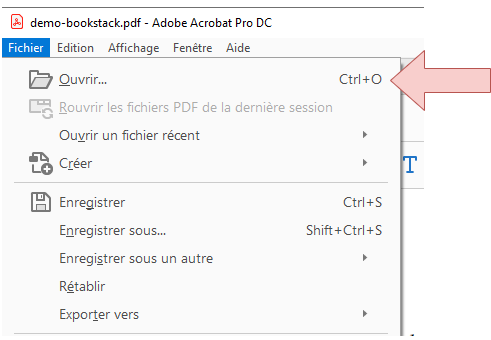


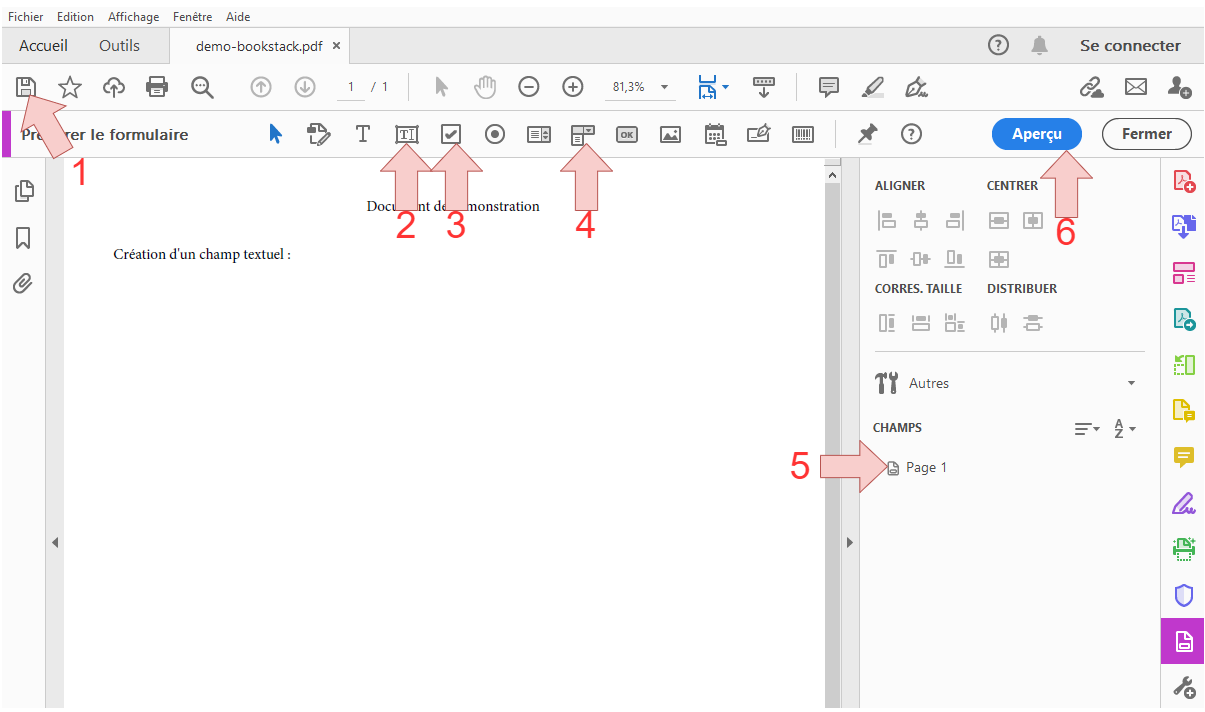
Attention : saisissez toujours un nom unique pour chaque champ sinon, des comportements inattendus surviendront lors de l'utilisation du formulaire PDF.
Succès : Le champ est désormais ajouté dans le formulaire PDF, n'oubliez pas de sauvegarder le document.
Pour faciliter l'utilisation et l'impression du formulaire PDF, il est nécessaire d'effectuer un paramétrage supplémentaire, pour ce faire, effectuez un **clique droit sur le champ** et cliquez sur **Propriétés...** :

Astuce : Si vous avez besoin de limiter la taille du contenu d'un champ en nombre de caractères (exemple pour un SIRET, ou un téléphone), cochez la case du paramètre (**Limité à**) visible sur l'image ci-dessus. Si vous souhaitez ajouter un champ multilingue, cochez l'option **Lignes multiples**.
### Création d'une liste déroulante Ouvrez le document PDF, puis dans l'interface de préparation de formulaire PDF, cliquez sur le bouton d'ajout de liste déroulante : [](https://documentation-bookstack-files.s3.eu-west-3.amazonaws.com/uploads/images/gallery/2020-05/3jaF16fkTCeBUkuX-image-1590572080818.png) Cliquez ensuite sur l'endroit du document où créer le champ. [](https://documentation-bookstack-files.s3.eu-west-3.amazonaws.com/uploads/images/gallery/2020-05/s3TQwuUJygwelhWh-image-1590572163296.png) Le nom du champ vous sera demandé, saisissez le nom du champ PDF.Attention : saisissez toujours un nom unique pour chaque champ sinon, des comportements inattendus surviendront lors de l'utilisation du formulaire PDF.
Succès : Le champ est désormais ajouté dans le formulaire PDF, n'oubliez pas de sauvegarder le document.
La liste créée est actuellement vide. Pour configurer le contenu de la liste déroulante, il est nécessaire d'effectuer un paramétrage supplémentaire, pour ce faire, effectuez un **clique droit sur le champ** et cliquez sur **Propriétés...** :

| **1.** | Saisissez le nom de l'élément à ajouter dans la liste déroulante. Ce nom est celui qui sera affiché à l'utilisateur lors de l'utilisation de la liste déroulante. |
| **2.** | Saisissez la valeur de l'élément à ajouter dans la liste déroulante. Cette valeur est la valeur attribuée à l'élément et ne sera pas affichée à l'utilisateur lors de l'utilisation de la liste déroulante. Note : cette valeur sera utilisée lors du publipostage d'un champ d'un Cerfa à partir d'un champ de type liste déroulante dans une fiche de renseignements. Ce type de champ est très utile pour faciliter le remplissage des champs codifiés. |
| **3.** | Cliquez sur **Ajouter** pour créer l'élément dans la liste déroulante. |
Information : recommencez la procédure autant de fois que nécessaire pour ajouter d'autres éléments à une liste déroulante.
Astuce : pour réordonner les éléments dans une liste déroulante, utiliser les boutons **Monter** et **Descendre** ces boutons sont visible dans l'image ci-dessus.
### Création d'une case à cocher Ouvrez le document PDF puis dans l'interface de préparation de formulaire PDF, cliquez sur le bouton d'ajout de case à cocher : [](https://documentation-bookstack-files.s3.eu-west-3.amazonaws.com/uploads/images/gallery/2020-05/reykUUpVSdITmlg7-image-1590571106025.png) Cliquez ensuite sur l'endroit du document où créer le champ. [](https://documentation-bookstack-files.s3.eu-west-3.amazonaws.com/uploads/images/gallery/2020-05/2XjuydcLtgk8ZZUx-image-1590571196985.png) Le nom du champ vous sera demandé, saisissez le nom du champ PDF.Attention : saisissez toujours un nom unique pour chaque champ sinon, des comportements inattendus surviendront lors de l'utilisation du formulaire PDF.
Succès : Le champ est désormais ajouté dans le formulaire PDF, n'oubliez pas de sauvegarder le document.
Pour utiliser une case à cocher afin de cocher automatiquement une case à cocher sur un Cerfa (dans le cadre des fiches de renseignement), il est nécessaire d'effectuer un paramétrage supplémentaire. Pour ce faire, effectuez un **clique droit sur le champ** et cliquez sur **Propriétés...** :

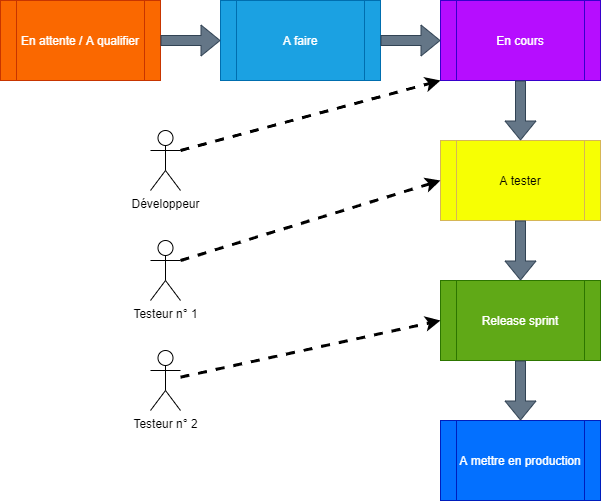
Information : L'étape **À tester** concerne une phase de tests individuelle où les tickets d'un même projet sont testés et déployés sur un environnement de développement un par un. Tandis que l'étape **Release Sprint** symbolise une phase de test collective où les tickets d'un même projet sont tous déployés en même temps sur un même environnement de développement.
Une fois tous les tests validés, les tickets sont déplacés dans **À mettre en production** le lundi matin avant leur mise en production.Important : un ticket est donc testé 2 fois par 2 personnes différentes. Un ticket ne doit jamais être testé par la personne qui a effectué le travail indiqué dans le ticket. Le test individuel (dans **À tester**) et le test commun (dans **Release Sprint**) doivent être effectués par une personne différente pour chaque étape. Un sprint a donc besoin d'au minimum 3 personnes au minimum pour en assurer son bon déroulement.
### Détails sur l'organisation d'un test de ticket individuel Chaque ticket dans l'étape **À tester** doit être testé individuellement par une personne différente que celle qui a travaillé sur le ticket à tester.Information : chaque PR de test de ticket individuel pointe de **la branche réservée au ticket** vers la branche **release-sprint**.
Dans la **Pull Request** (PR) du ticket :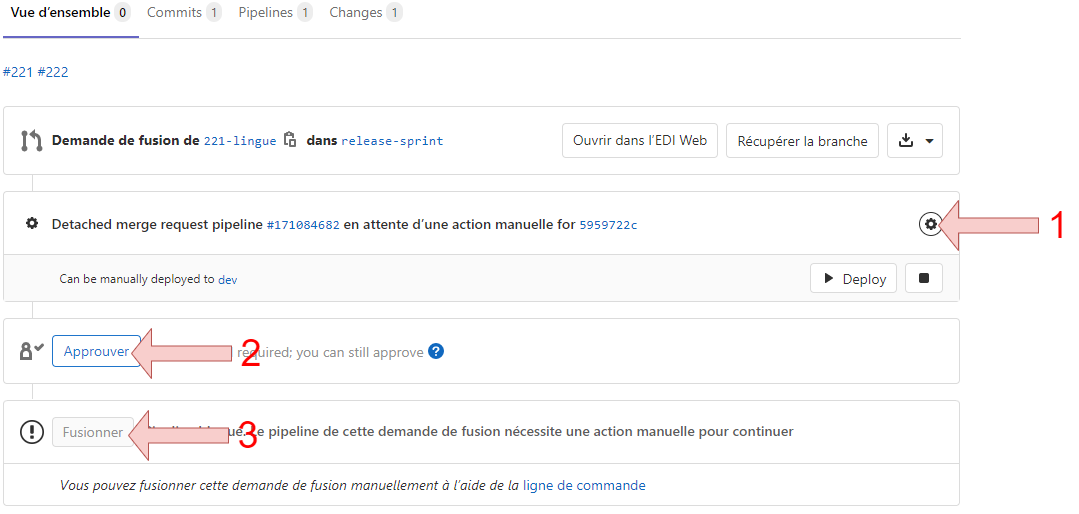
Information : la préparation des PR release sprint pour tous les projets concernés par des modifications dans le sprint en cours est à faire en milieu - fin de journée le jeudi.
Dans chaque projet qui contient un ticket à tester pour le sprint en cours : - Créer une merge request intitulée : "WIP: Release sprint JJ MM AAAA" qui pointe de la branche **release-sprint** vers la branche **master**. - Assigner le label Release Sprint à la PR - Associer le milestone du sprint à la PR - Ajouter au début de la description une mention datée de la sorte **Release sprint JJ MM AAAA** - Mettre dans la description de la PR un lien vers chaque issues et classer les issue en deux catégories. - **Tickets à tester** (pour chaque issue dans **Release Sprint**) - **Tickets pas encore mergés dans Release Sprint** (pour chaque issue dans **A tester**) Une fois toutes les PR créées, mettre un commentaire dans le channel release-sprint du groupe de discution Hub3E sur discord pour indiqueer les projets concernés et le lien vers la PR sur chaque projets.Succès : la PR d'un projet pour le **Release sprint** en cours est prête à être utilisée.
#### Utilisation de la Pull Request Release Sprint d'un projet Exemple de PR Release sprint: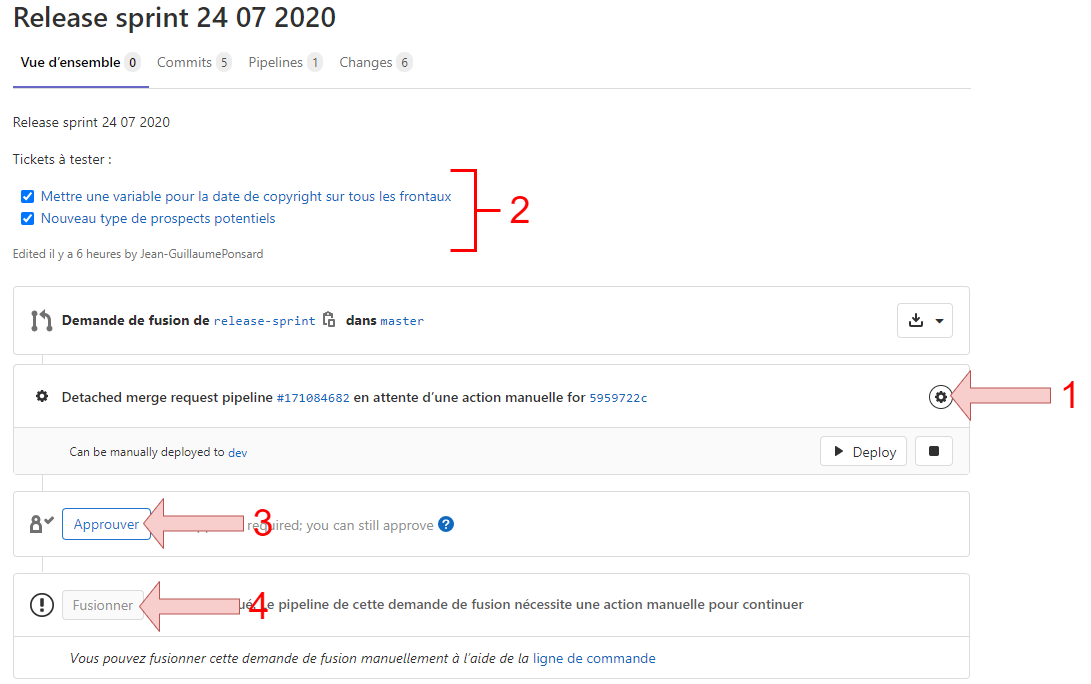
Information : le record de projets simultanés dans un sprint est de **12 projets** et le record de **29 tickets testés en simultané** dans un sprint.
### Plus d'informations sur le Release Sprint Vous pouvez consulter les ressources annexes suivantes : - [https://gitlab.com/snippets/1940710 (procédure de création d'une PR release sprint + extrait de code pour créer un pipeline gitlab conforme au process du release sprint)](https://gitlab.com/snippets/1940710) - [https://drive.google.com/drive/u/0/folders/1UGsYVyCpWyLazy2dBMIlly5ZnuWCrw5N (dossier contenant les détails de l'organisation d'un sprint sur une semaine sous forme de documents et de schéma explicatifs)](https://drive.google.com/drive/u/0/folders/1UGsYVyCpWyLazy2dBMIlly5ZnuWCrw5N) # Convertir un fichier Excel en fichier d'import de contrat tout en un YParéo ### Introduction Les données de toutes les colonnes du fichier Excel à convertir doivent respecter le modèle de données d'import de contrat tout-en-un YParéo avant de pouvoir être converties. Pour plus d'informations sur le format des données attendues par l'import de contrat tout-en-un YParéo, nous vous invitons à contacter YMAG afin qu'ils transmettent leur documentation. Contraintes techniques liées au format d'import de contrat tout-en-un YParéo - Il doit y avoir 75 colonnes de données utilisées pour le format long et 57 colonnes de données utilisées pour le format court - Il ne doit pas y avoir de colonnes en trop. - Une fois le fichier d'import CSV généré, il doit en fait comporter 76 colonnes pour le format long et 58 pour le format long. - Le fichier CSV doit comporter le symbole du séparateur utilisé sur la 1re ligne du fichier suivi d'un saut de ligne. - Le fichier CSV doit être encodé en utilisant le codage des caractères au format ANSI (Windows-1252), sinon les caractères accentués ne s'afficheront pas correctement dans YParéo. - Les sauts de lignes doivent être au format Windows (CR+LF). - Le fichier CSV ne doit pas comporter de lignes vides (car elles risquent d'être importées dans YParéo) ### Prérequis Ce tutoriel nous nécessite de disposer des logiciels Notepad ++ et Microsoft Excel : - [Téléchargez Notepad ++ sur son site officiel](https://notepad-plus-plus.org). - [Téléchargez Excel sur son site officiel](https://www.microsoft.com/fr-fr/microsoft-365/excel). ### Procédure de conversion d'un fichier Excel #### Convertir un fichier Excel en fichier CSV standard Commencez par ouvrir le fichier Excel à convertir dans Microsoft Excel. Puis supprimez les colonnes en trop en utilisant la fonction "Supprimer..." de Microsoft Excel : [](https://documentation-bookstack-files.s3.eu-west-3.amazonaws.com/uploads/images/gallery/2021-03/5LmusS1m7q43Svhf-image-1614585494693.png) Puis sur la 76ème colonne, insérez 1 caractère de votre choix (exemple : un espace ou tout autre caractère), puis répliquez cette valeur sur toutes les lignes jusqu'à la fin du jeu de donnée à importer : [](https://documentation-bookstack-files.s3.eu-west-3.amazonaws.com/uploads/images/gallery/2021-03/mEKd9VQTx4GC7C8e-image-1614586182571.png) Puis exportez votre fichier au format CSV (Fichier > Enregistrer sous > .csv) : [](https://documentation-bookstack-files.s3.eu-west-3.amazonaws.com/uploads/images/gallery/2021-03/WDWtop7g5ZxY8VaR-image-1614591349757.png)Information : à partir de cette étape, vous disposez d'un fichier CSV standard, mais ce fichier n'est pas encore compatible avec l'import de contrat tout en un YParéo. Continuez la procédure en suivant les instructions ci-dessous pour rendre le fichier compatible avec YParéo.
#### Adapter un fichier CSV standard pour le rendre utilisable dans l'import de contrat tout-en-un YParéo Ouvrez le fichier CSV dans le logiciel Notepad ++ (Fichier > Ouvrir) : [](https://documentation-bookstack-files.s3.eu-west-3.amazonaws.com/uploads/images/gallery/2021-03/GTSwacKEM9noTR0B-image-1614601711805.png) Ajoutez le séparateur utilisé dans le fichier CSV au début du fichier :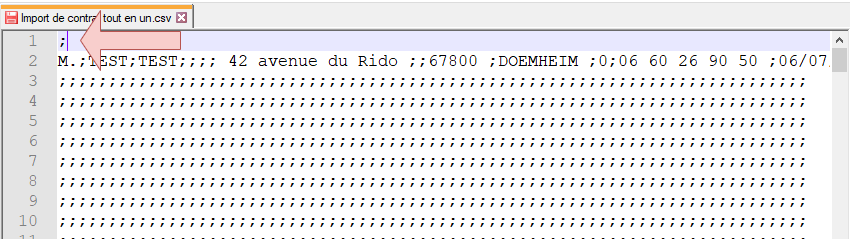
Information : dans l'exemple, le séparateur utilisé est le caractère **; (point-virgule).**
**Astuce : pour reconnaître le type de séparateur, observez le caractère qui sépare les valeurs dans le fichier CSV, exemple dans un fichier ou le séparateur est un ; (point-virgule) :**